¶ Versão 1.94

¶ Atualizações
¶ 1. Suspensão Automática de Números - STFC
Passa a existir a possibilidade para as integrações STFC, de tratarem ou não a suspensão automática dos números. Ela será preenchida automaticamente para as integrações que permitem fazer algum tipo de bloqueio.
Ao habilitar essa opção, o sistema irá habilitar ou suspender o cliente das plataformas de acordo com o seu status (adimplente/inadimplente)
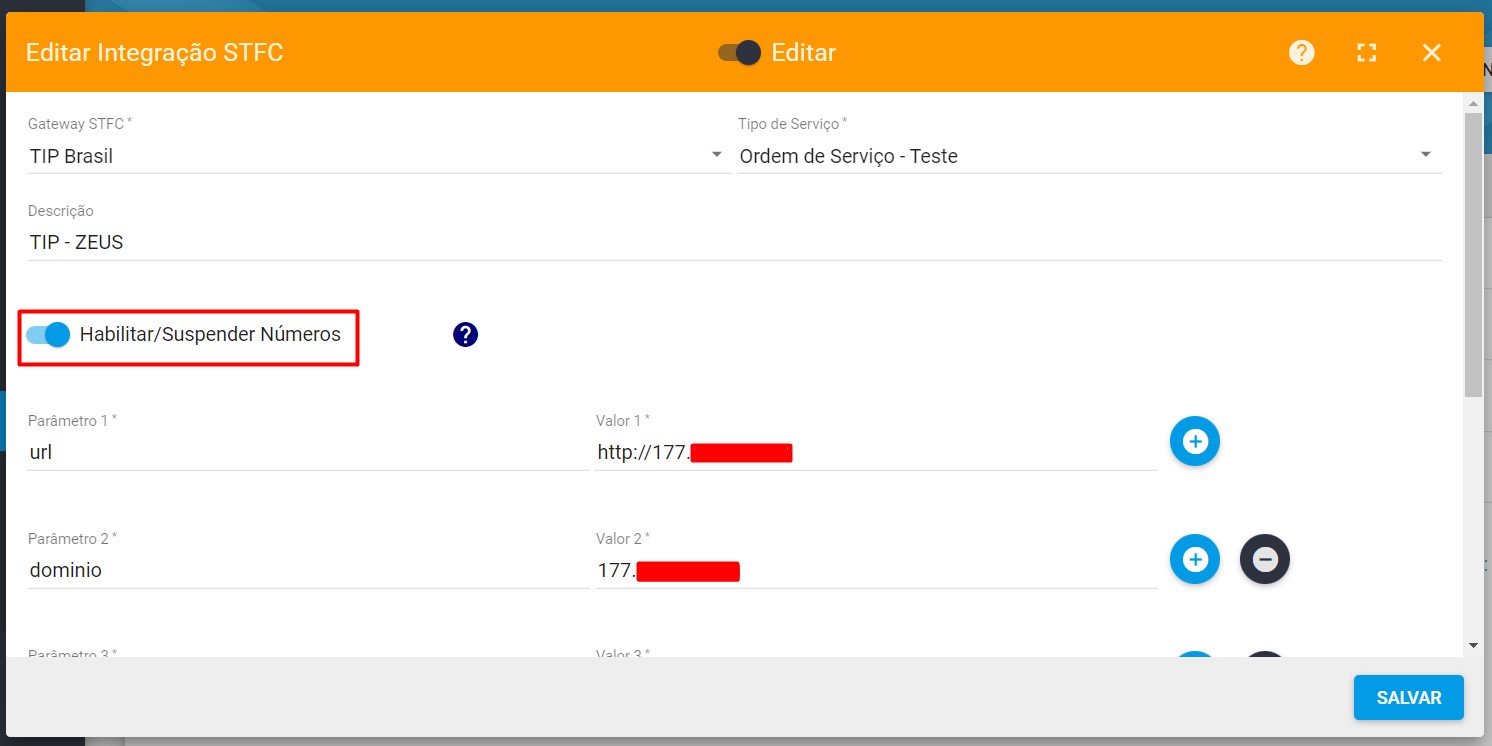
¶ 2. Relatório para Números STFC
Foi adicionado nesta versão um novo relatório para os números de STFC para facilitar na consulta dos serviços de telefonia.
Os filtros disponibilizados serão:
- Apenas Serviços Ativos
- Apenas Planos com Erros
- Clientes
- Integrações
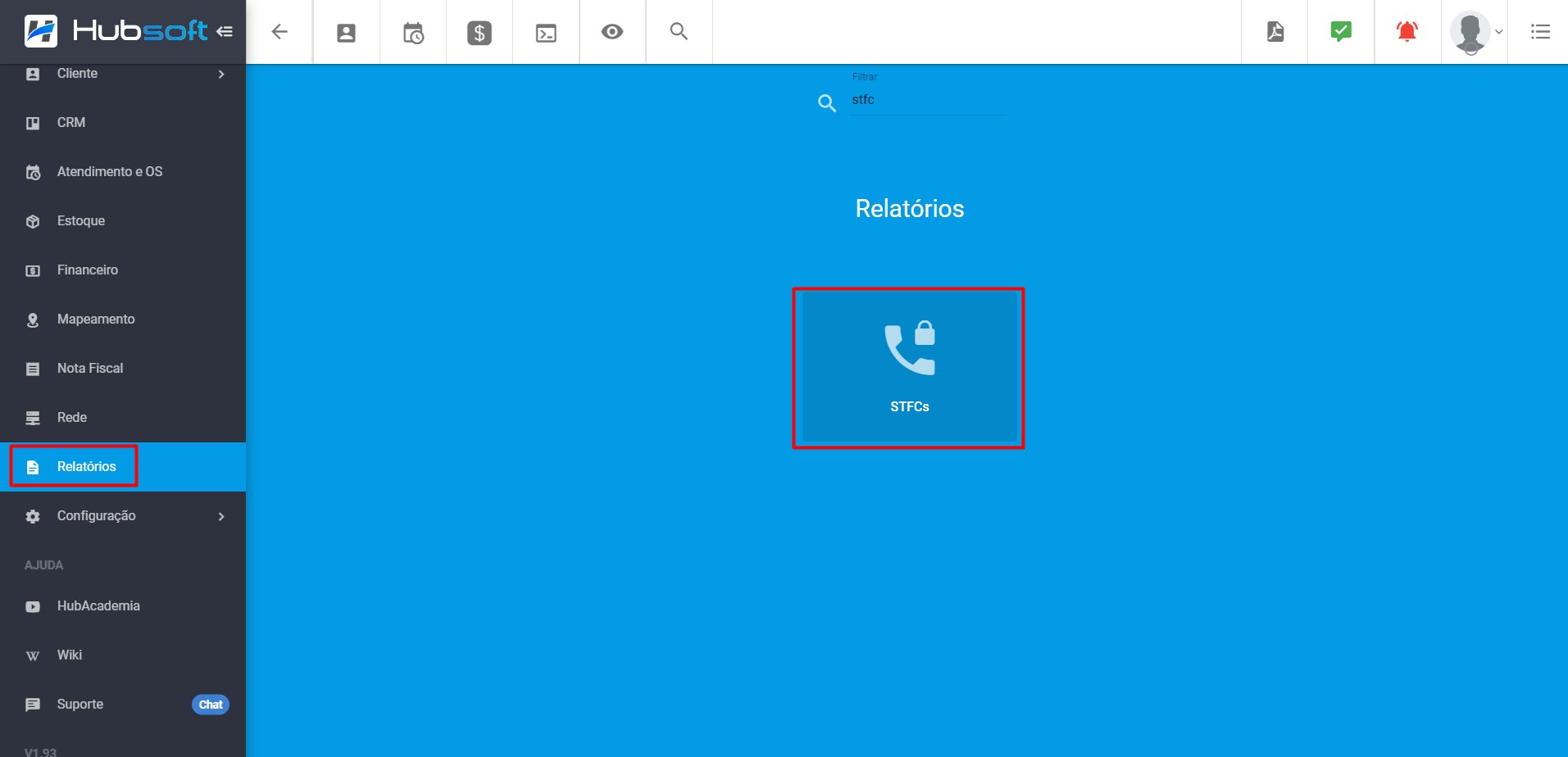
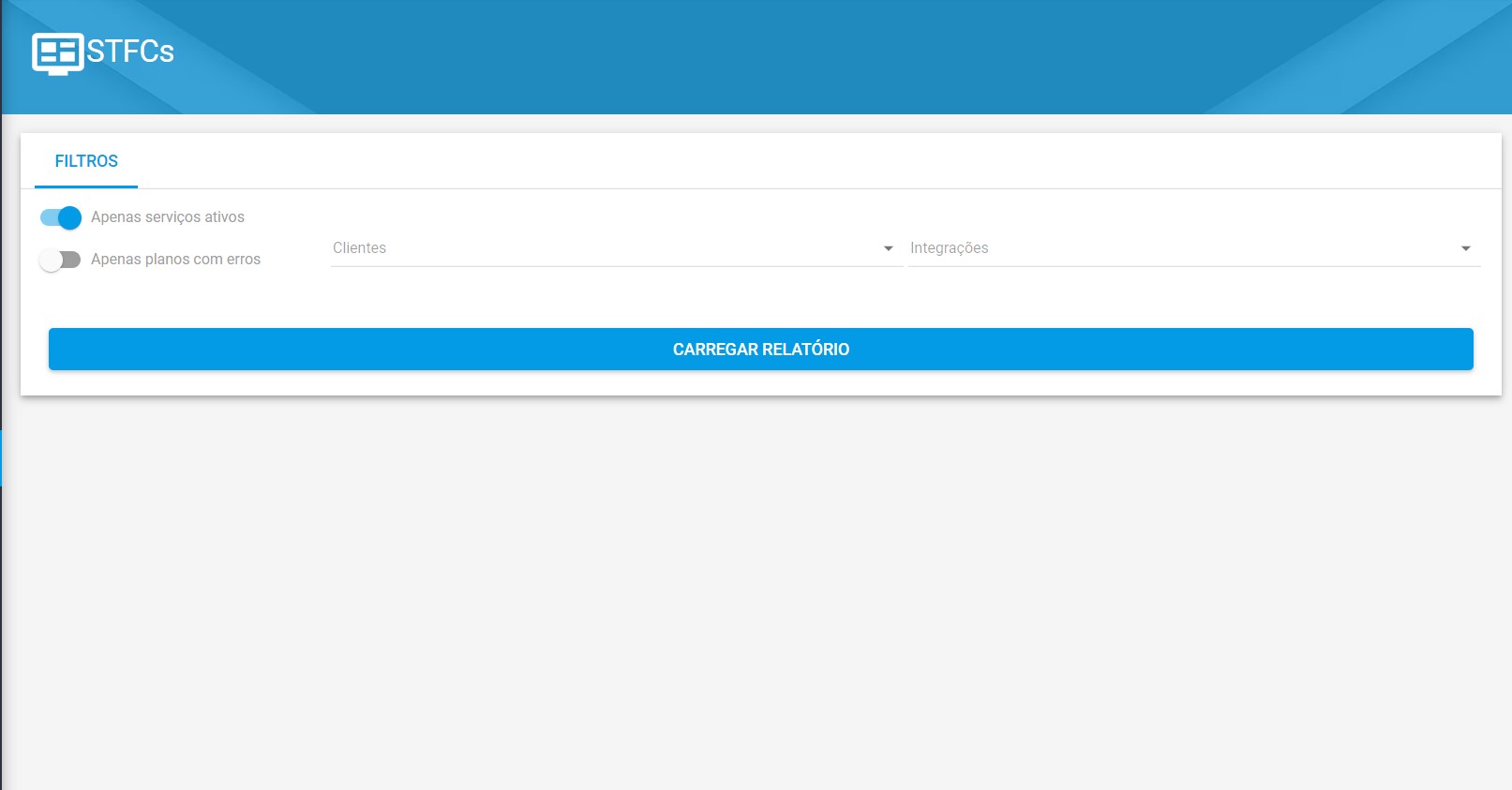
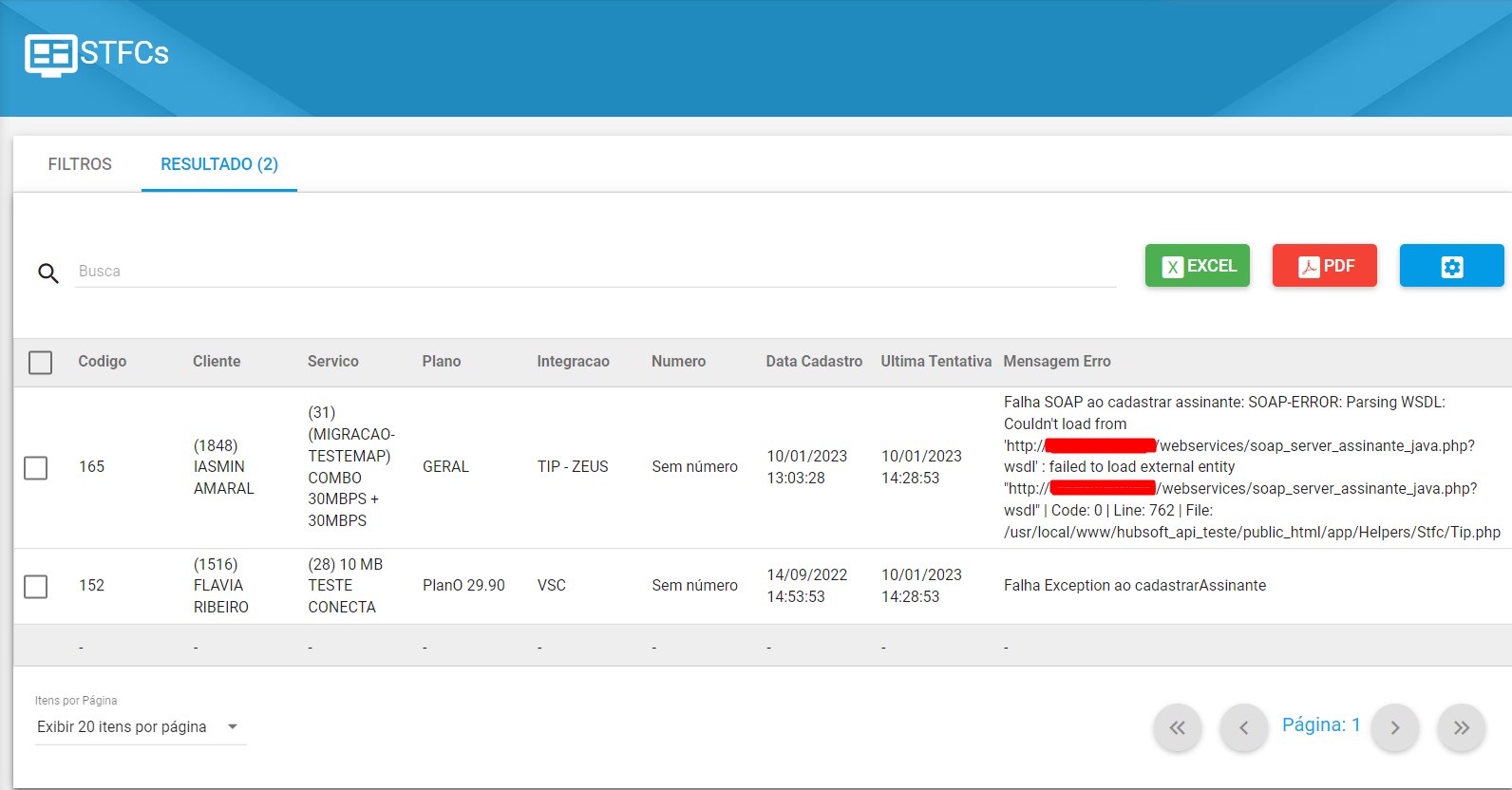
¶ 3. Abrir Rota no Mapa Antes de Iniciar a Execução da Ordem de Serviço
A partir dessa versão, além da possibilidade de traçar a rota durante a execução da Ordem de Serviço, será possível realizar o processo antes de iniciar a execução da O.S. Primeiro basta selecionar a seguinte opção:
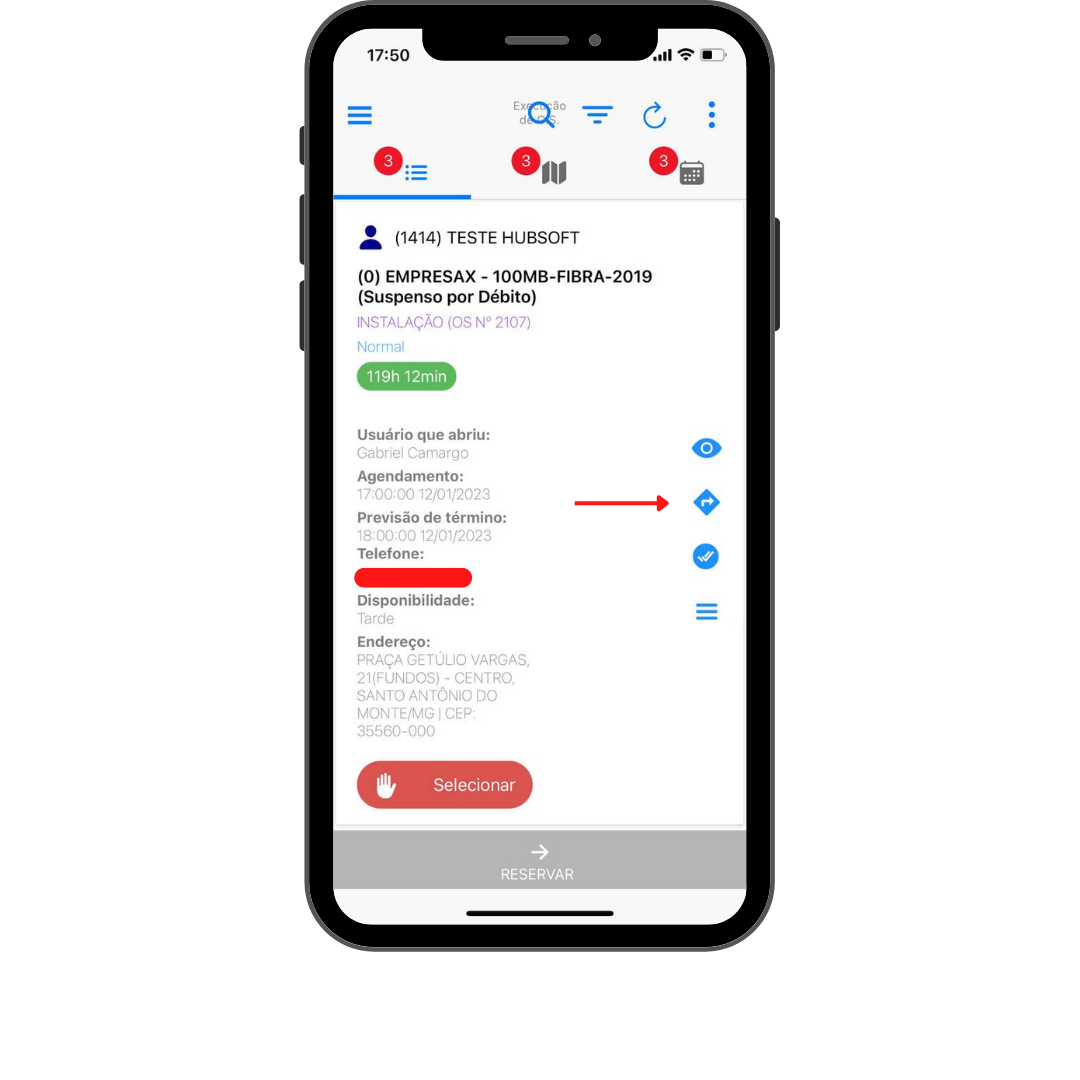
Após isso, o aplicativo irá retornar uma opção para o usuário selecionar a abertura da rota.
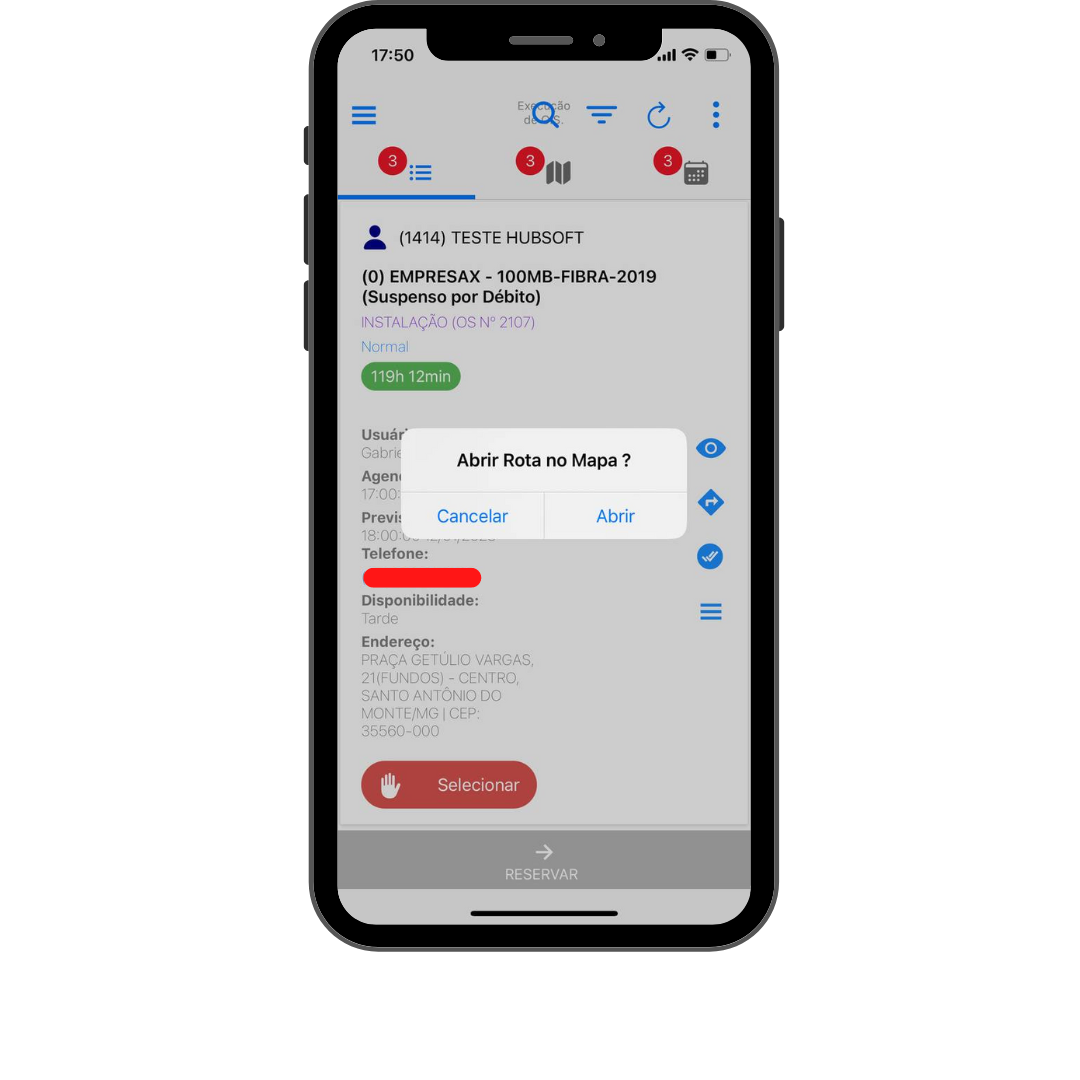
Realizando esse processo, o usuário será redirecionado para o mapa com a respectiva rota ate o endereço do cliente.
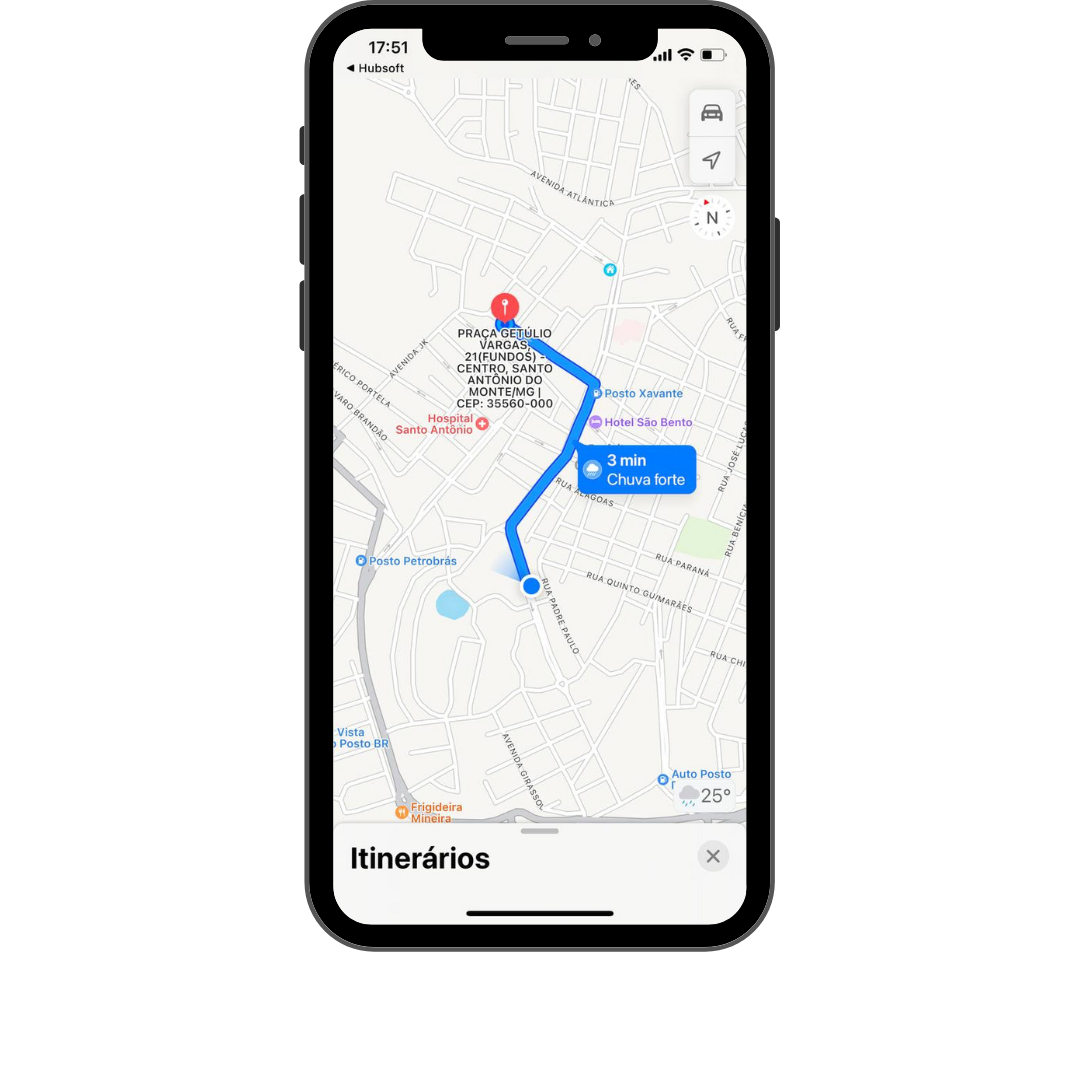
¶ 4. Logs de Autenticação no APP do Técnico
Nesta versão foi acrescentado o módulo Logs de Autenticação para consultas através da Execução de O.S. no APP do Técnico.
.jpg)
.jpg)
.jpg)
.jpg)
¶ 5. Extrato de Conexão no APP do Técnico
Foi implementado no APP do Técnico a possibilidade de visualizar o Extrato de Conexão através da O.S, podendo selecionar o período desejado para visualização.
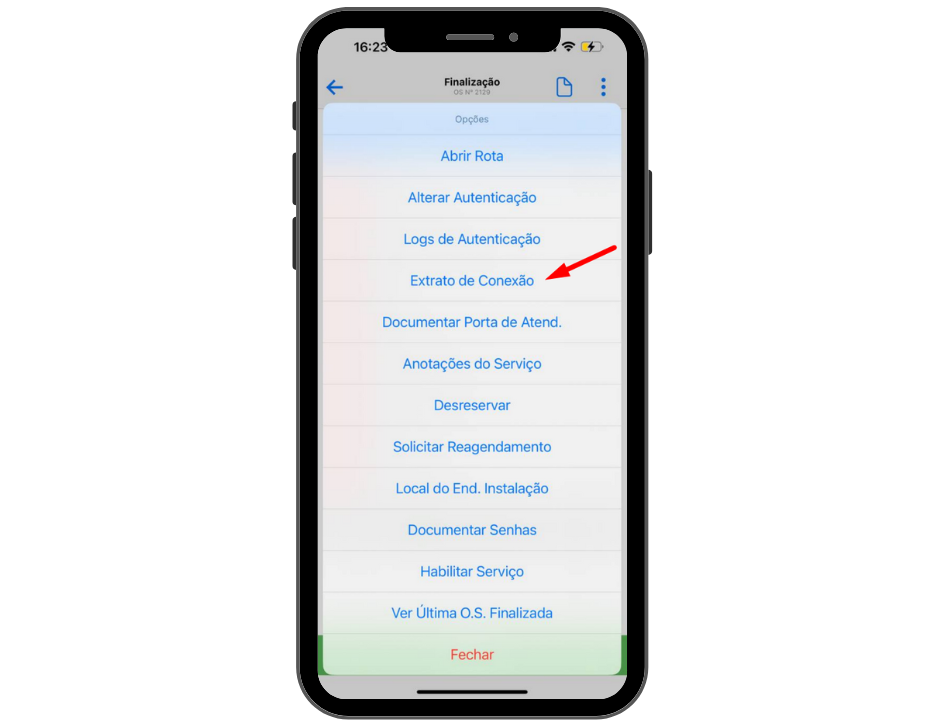
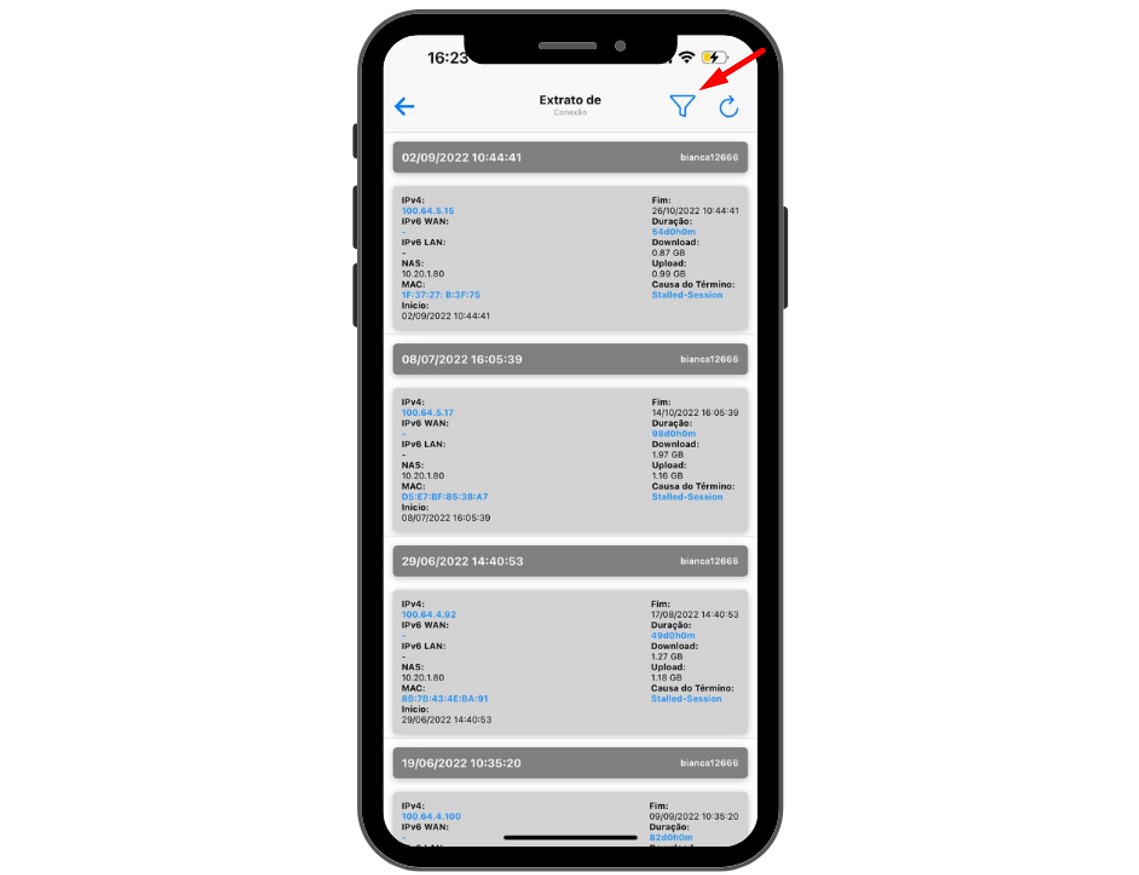
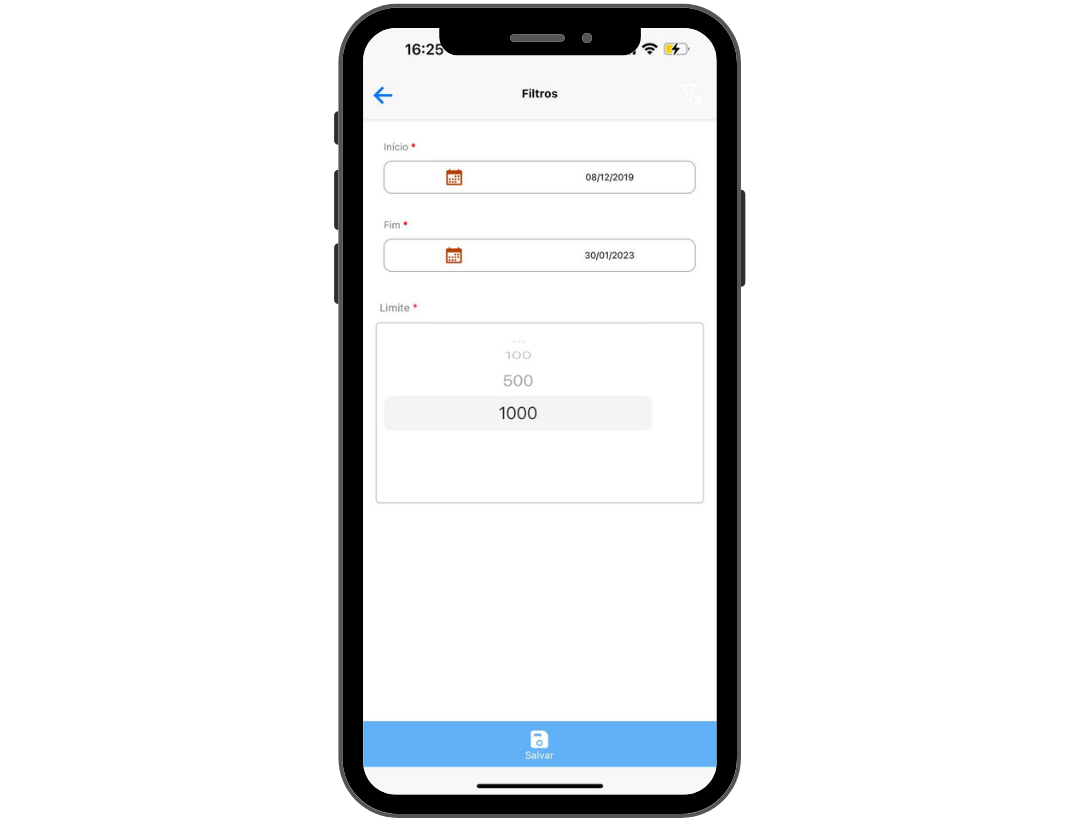
¶ 6. Novo Status para quando Iniciar O.S pelo APP
A partir dessa versão, ao iniciar a execução da ordem de serviço, irá aparecer um ícone indicando a execução da O.S e a quanto tempo iniciou a execução.
![]()
Basta iniciar a execução da Ordem de Serviço e atualizar dentro do sistema, dessa forma aparecerá um ícone em azul indicando a execução da O.S .
![]()
![]()
¶ 7. Notificar o usuario por Tipo de Ordem de Serviço ao solicitar o reagendamento da Ordem de Serviço
A partir dessa versão, será possível notificar um usuário em específico por tipo de ordem de serviço quando um técnico solicitar um reagendamento da ordem de serviço. Basta selecionar o tipo de ordem de serviço desejado:
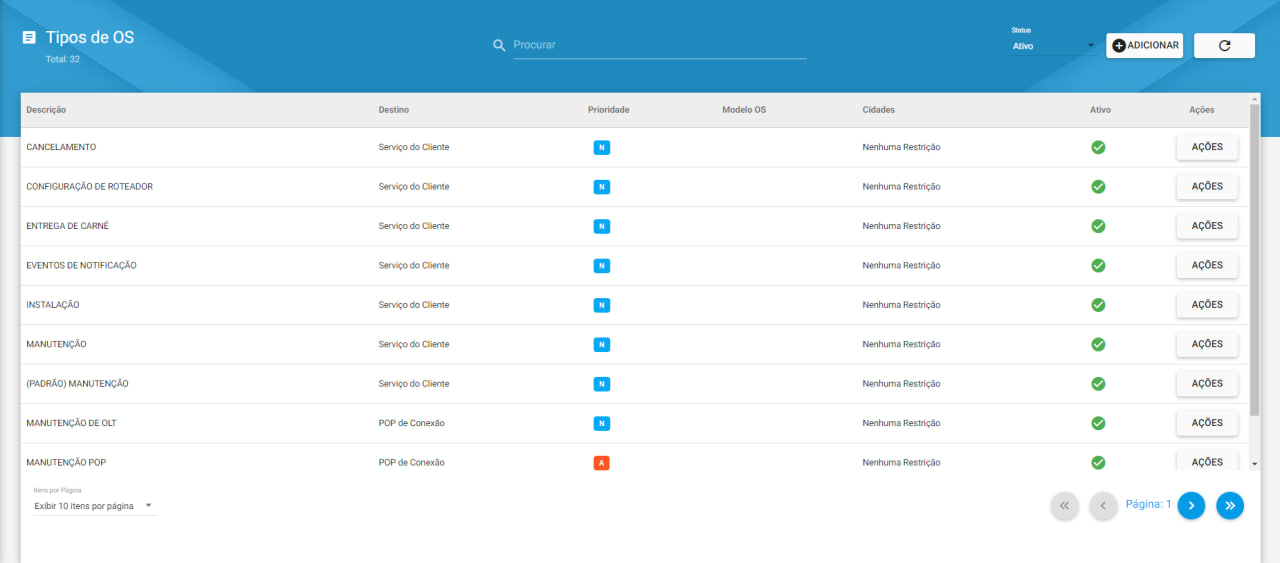
Acesse o menu de Execução de O.S.
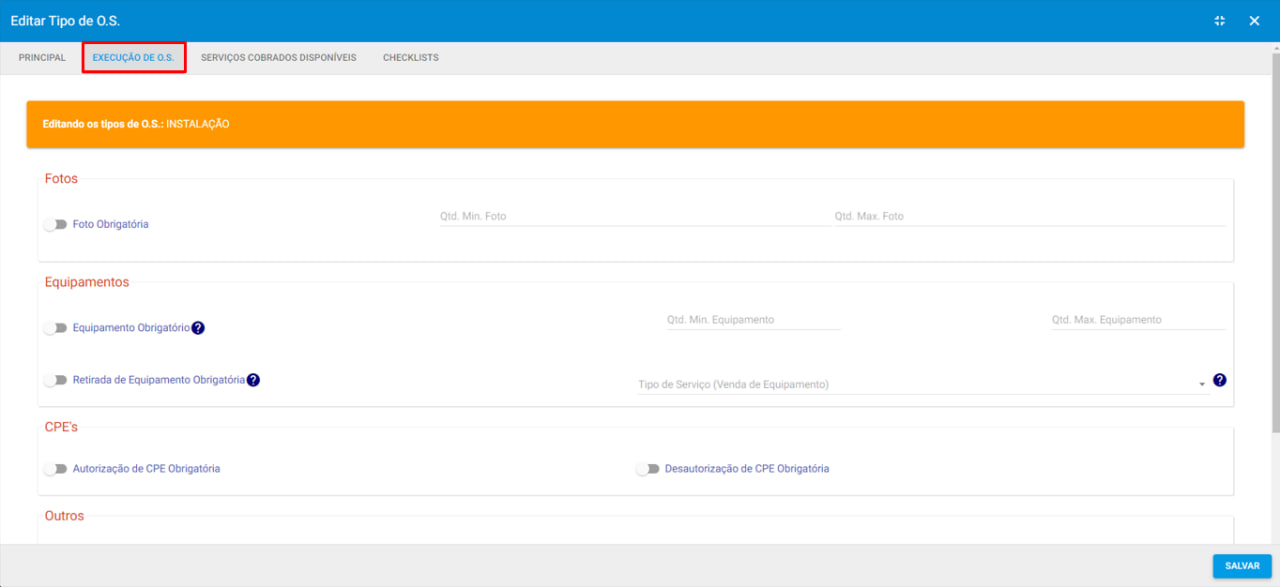
Selecione o tipo de ação para Notificar Usuários Específicos e o usuário que deseja que seja notificado pelo Tipo de O.S em questão.
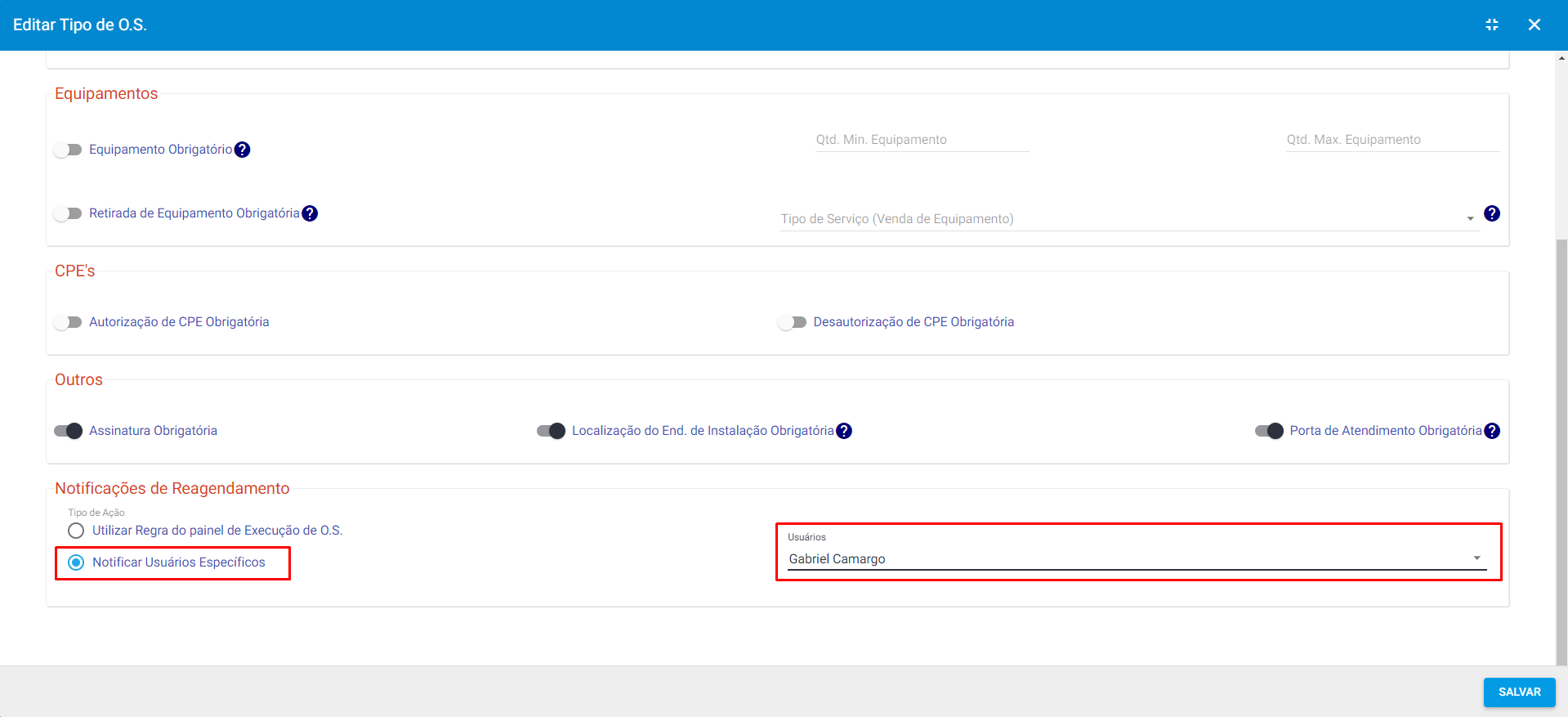
É possivel também optar pelo Tipo de Ação de Utilizar Regra do painel de Execução de O.S.
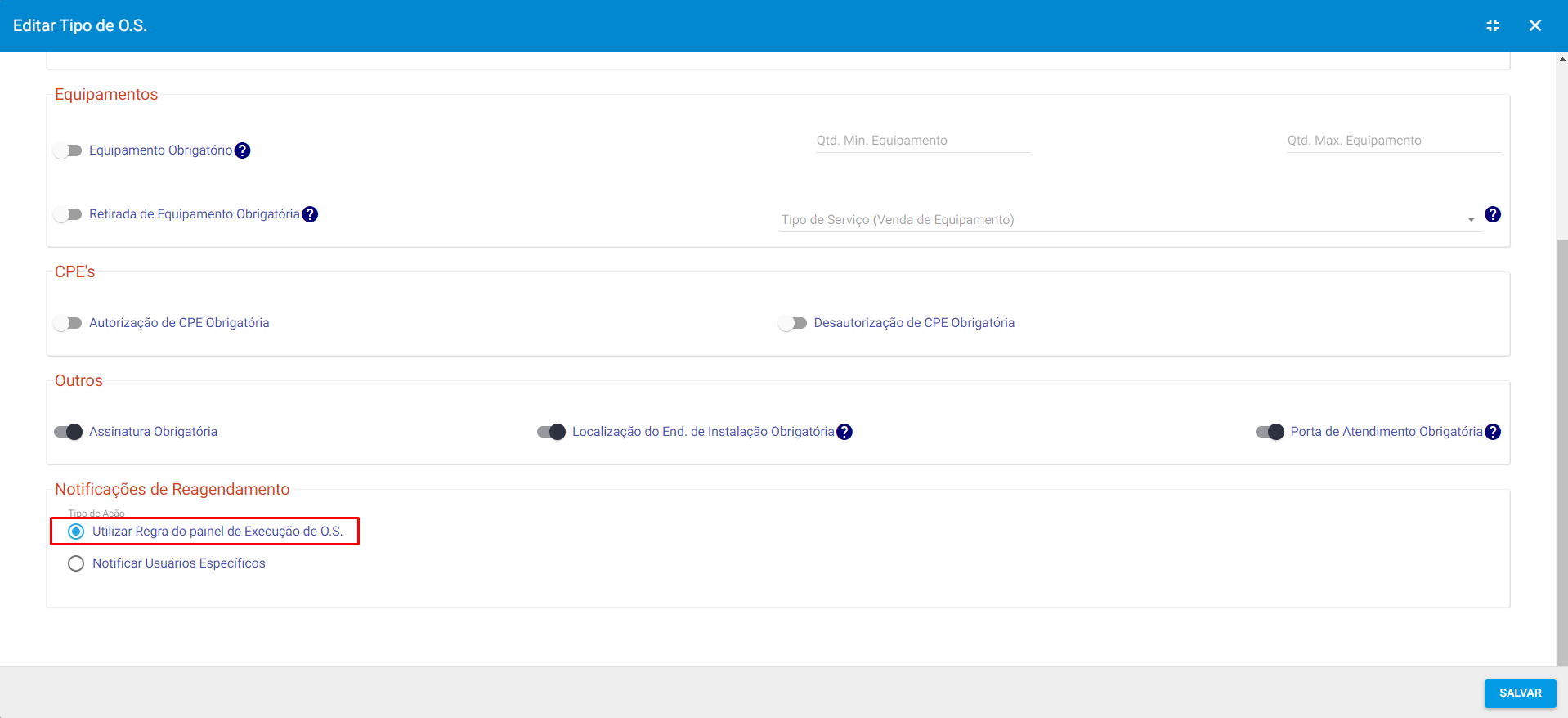
Dessa forma o sistema irá notificar os usúarios que estiverem configurados no painel de Execução de Ordem de Serviço.
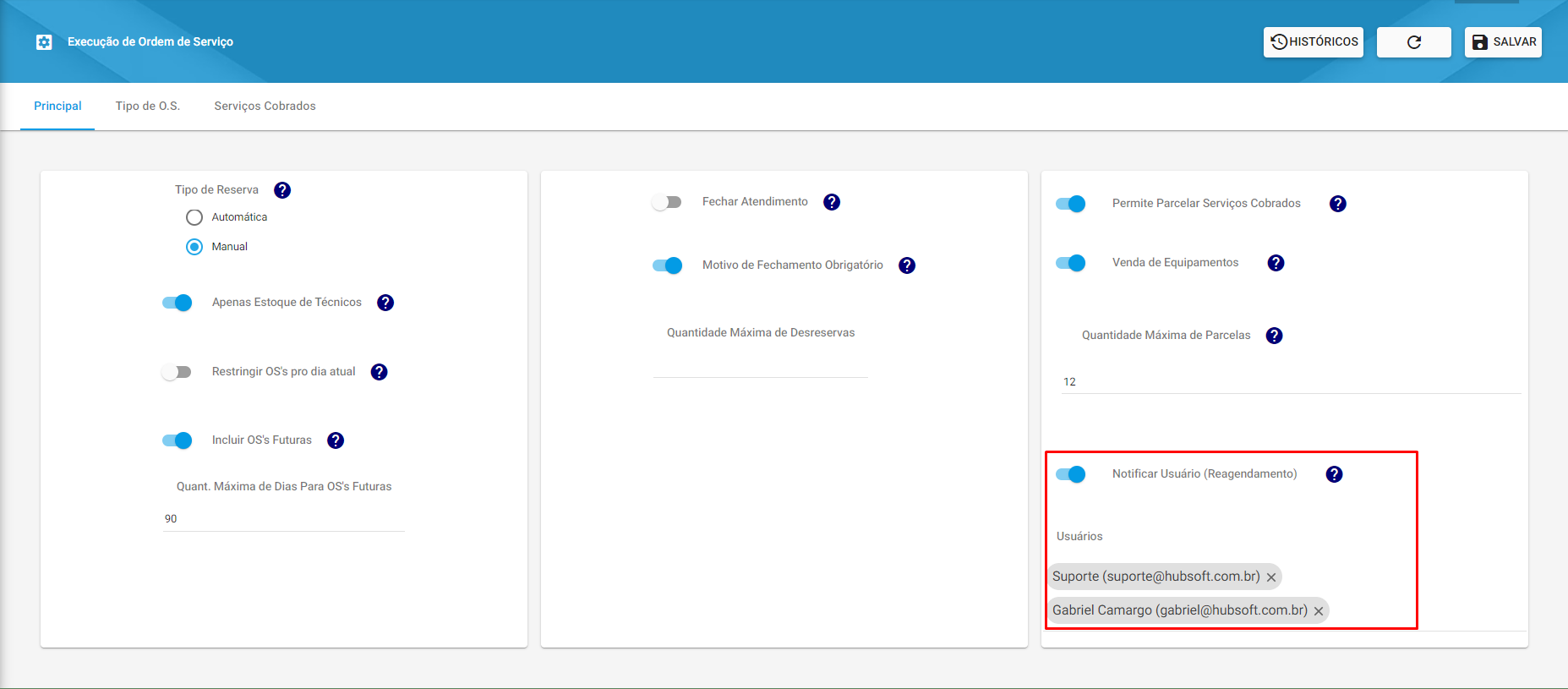
¶ 8. Ordem de Serviço para Prospectos
A partir dessa versão, será possível adicionar uma Ordem de Serviço a um prospecto.
Primeiramente é necessário criar um tipo de O.S específico para prospectos. Basta selecionar o destino como Prospecto.
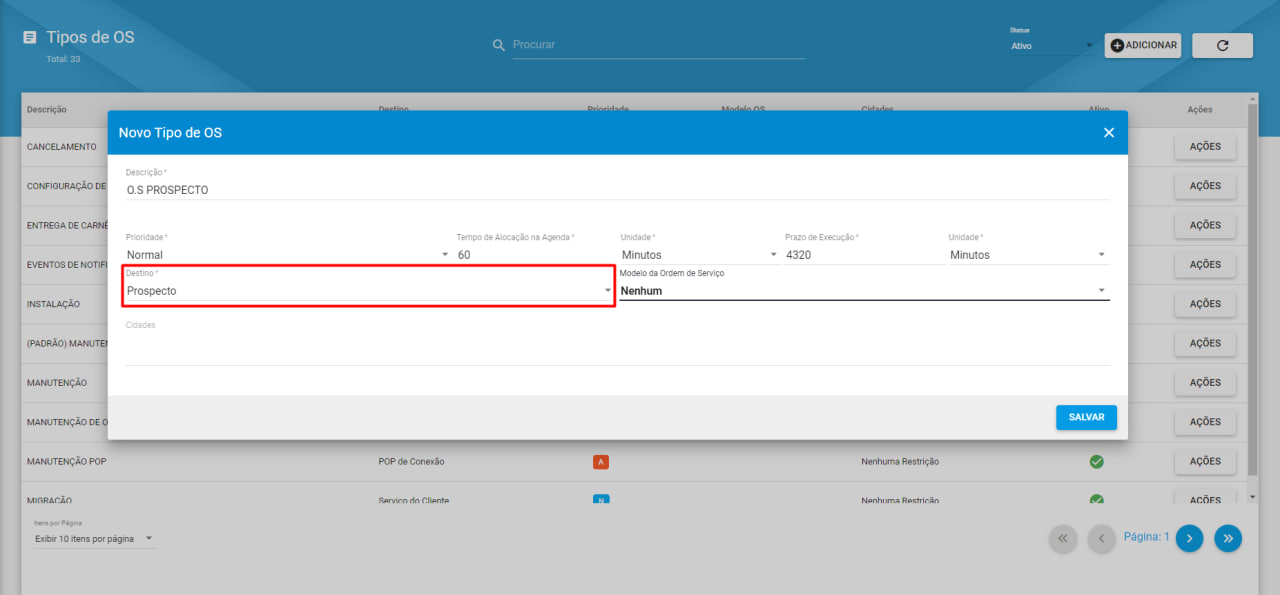
Após o Tipo de O.S criado, é necessário acessar o menu de Prospectos e escolher o prospecto que será adicionado a Ordem de Serviço.
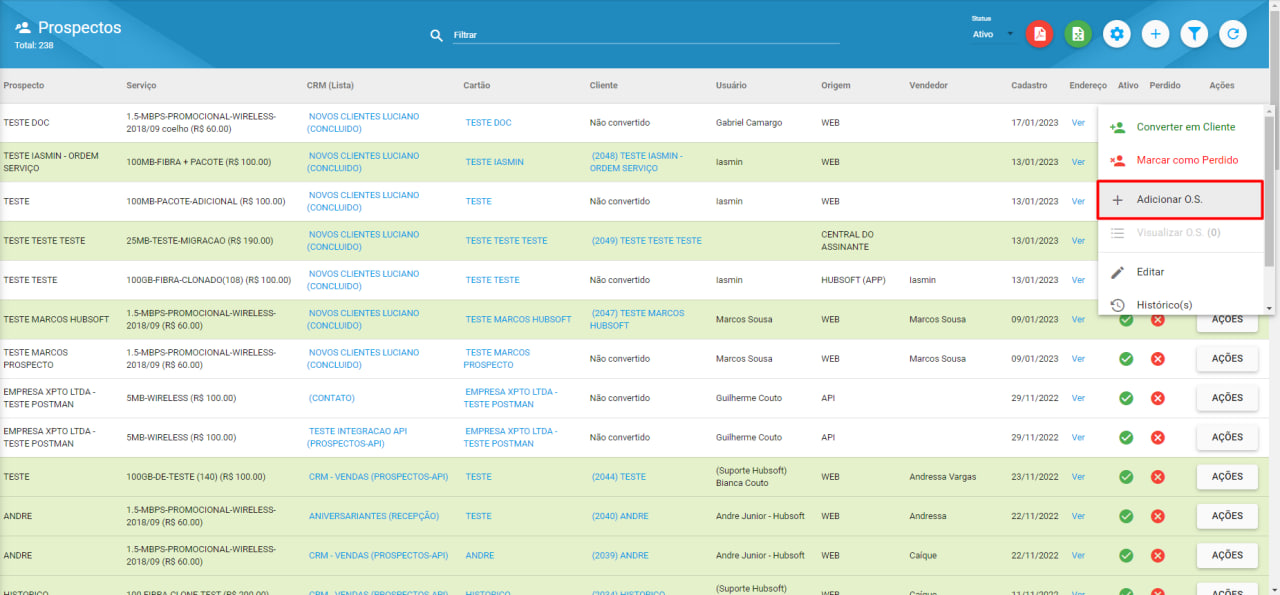
Basta preencher todos os campos disponíveis para abertura de Ordem de Serviço.
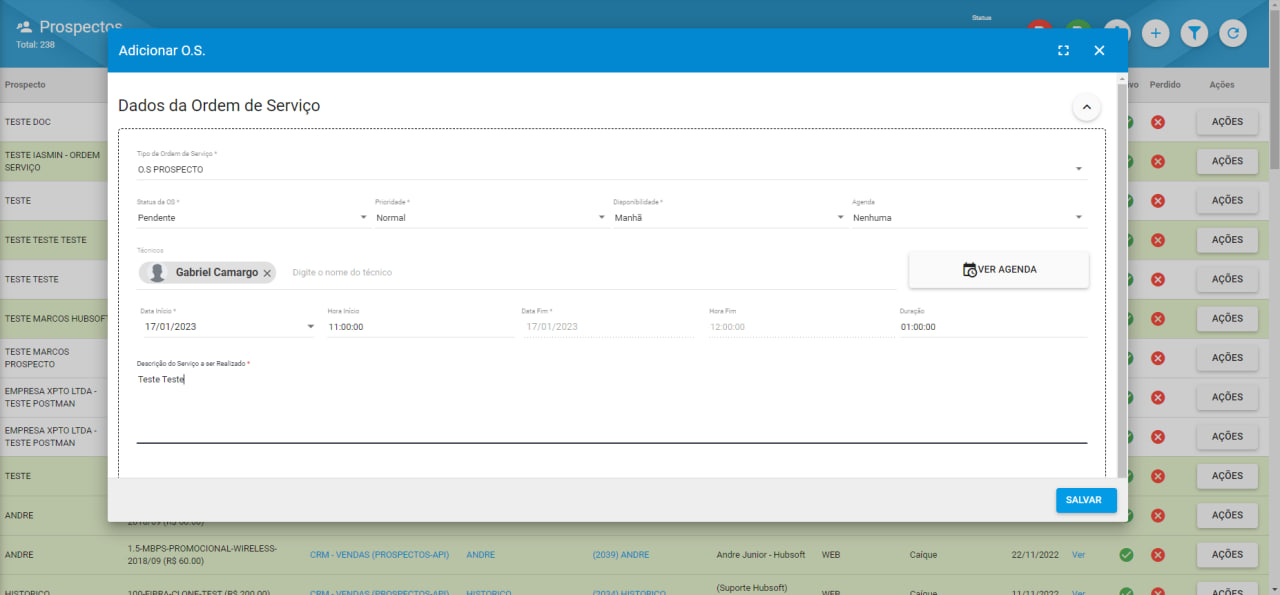
A Ordem de Serviço ficará disponível para visualização.
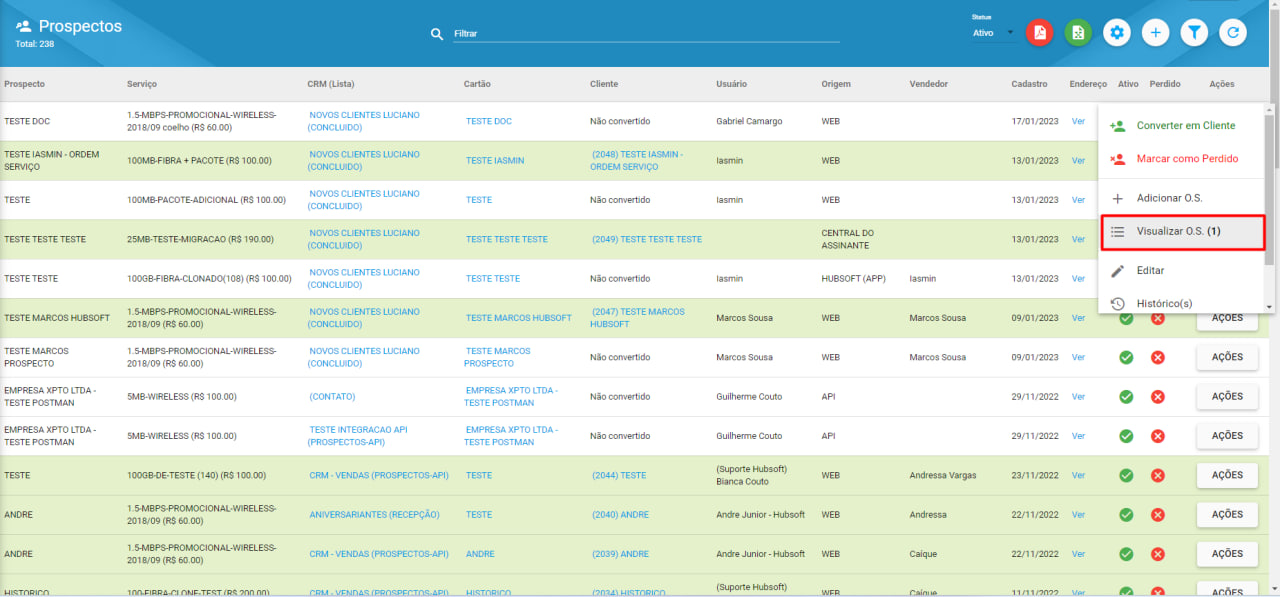
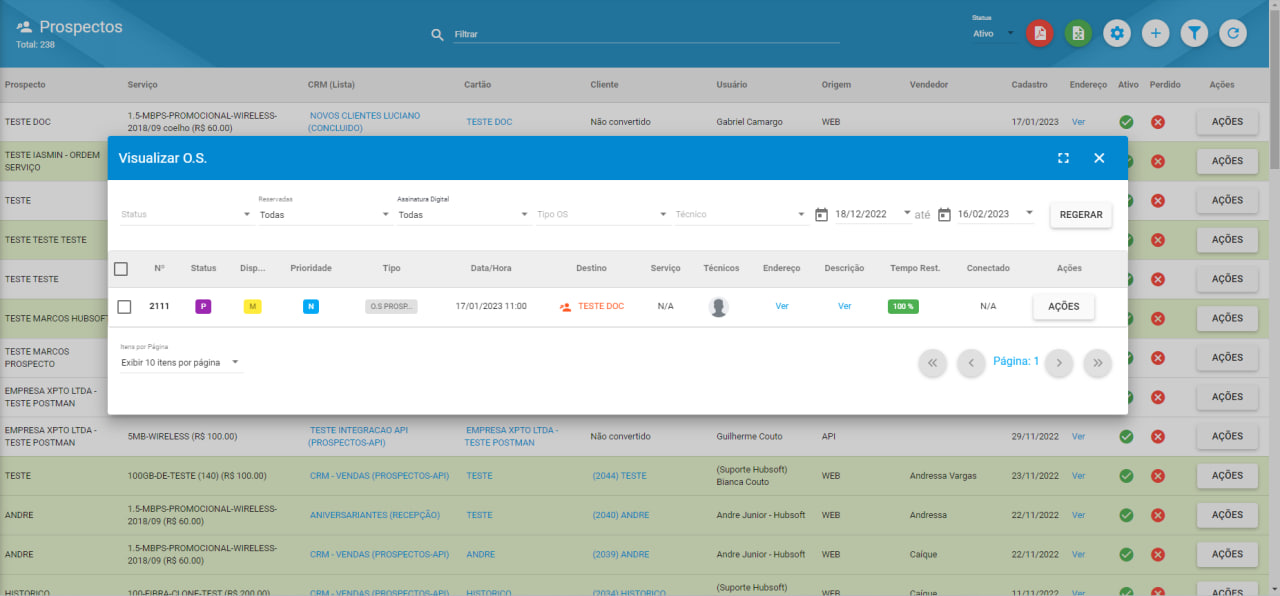
Por fim, será encaminhada para o Aplicativo do Técnico para que seja iniciado a Execução de O.S .
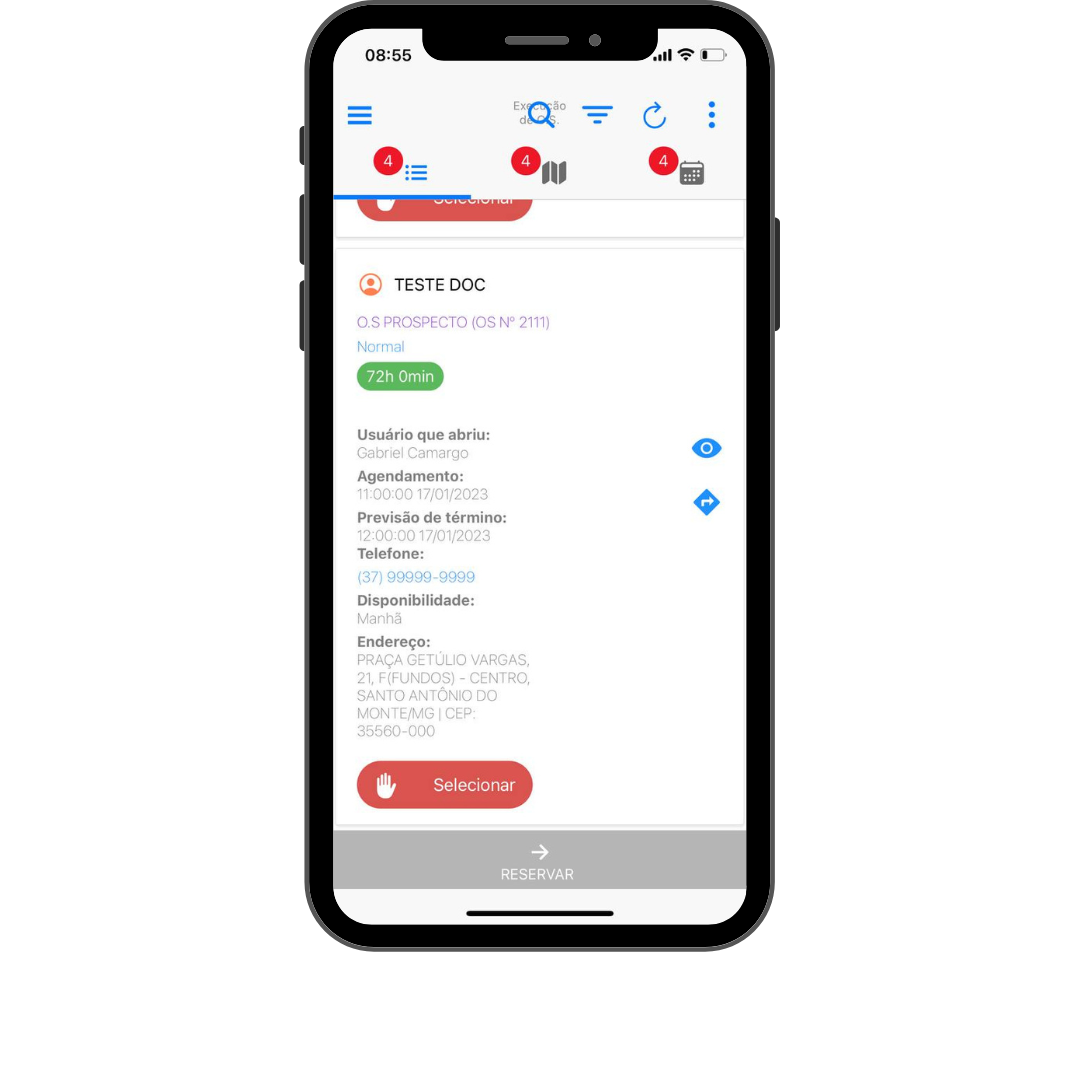
¶ 9. Alerta de Endereço Utilizado e com Débitos no Prospecto e no Cliente
Foi adicionado um alerta de Endereço com Débitos e Endereço Utilizado ao cadastrar ou editar um prospecto no APP. E no sistema WEB, foi implementado os mesmos alertas nos Prospectos e também no Cadastro de Cliente.
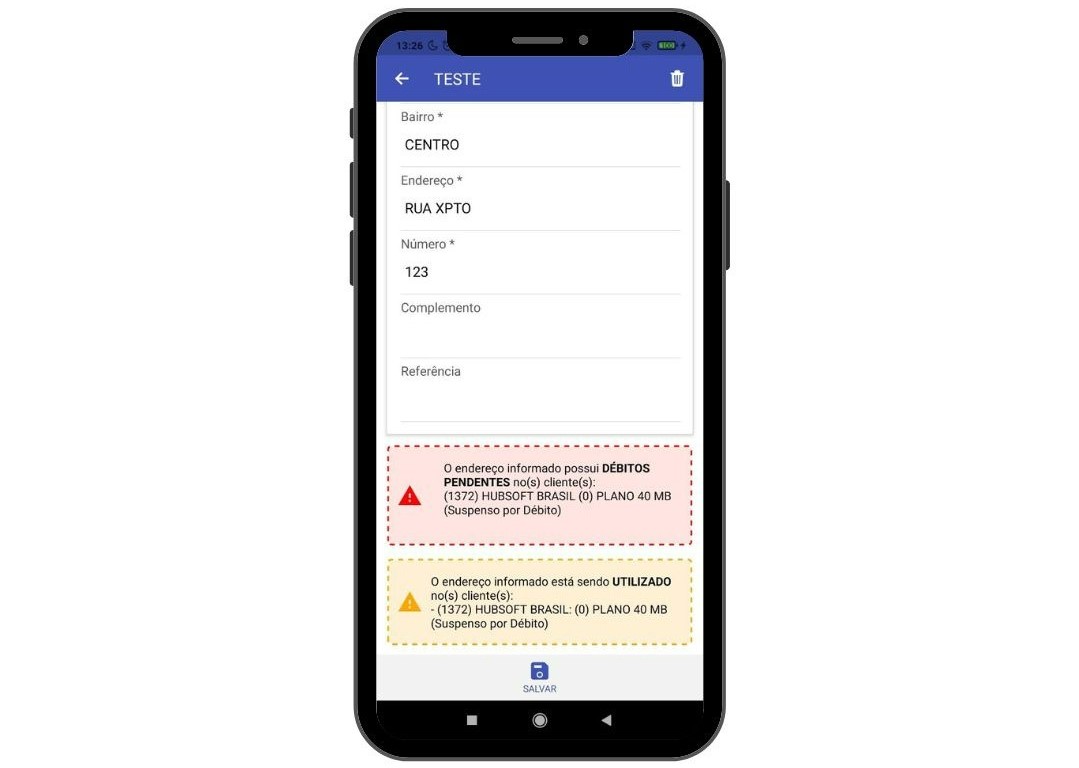
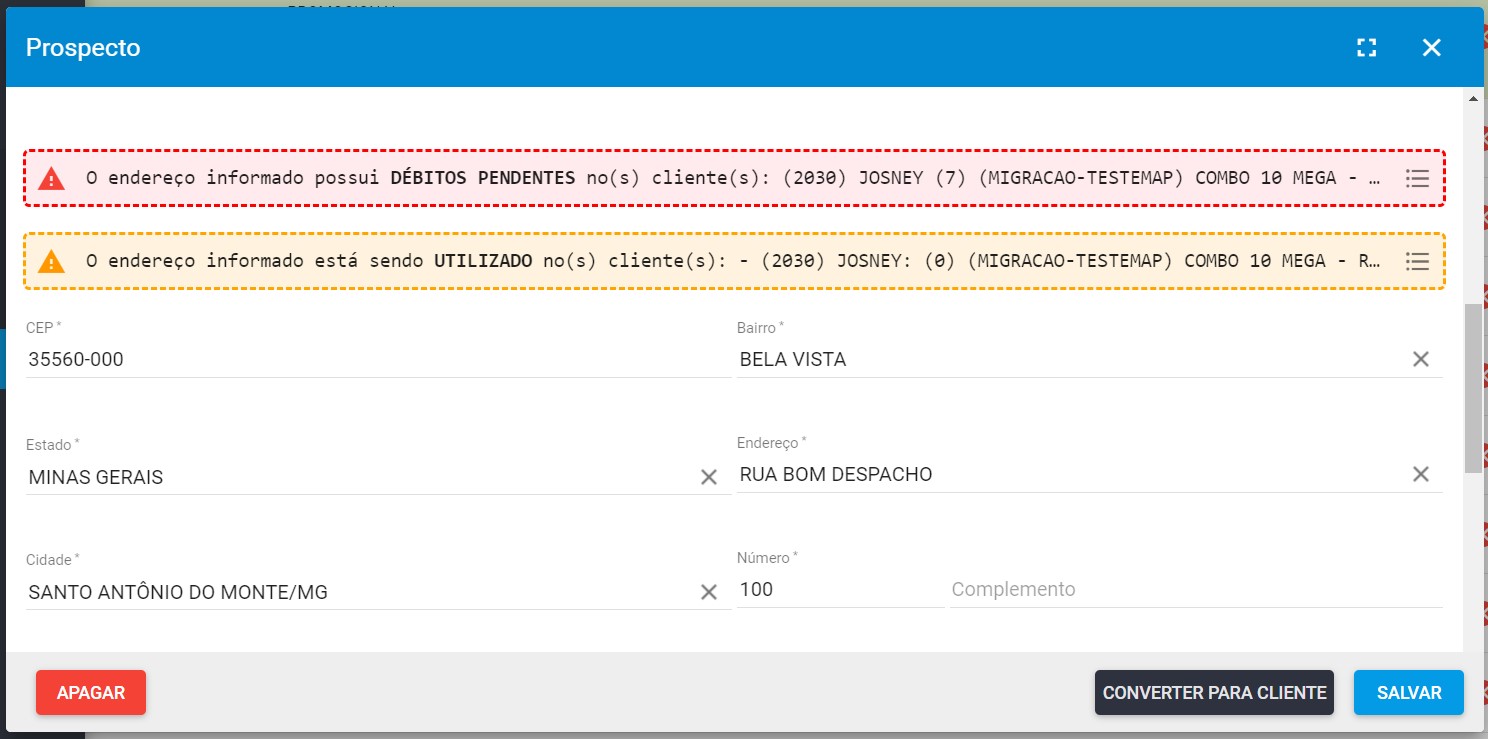
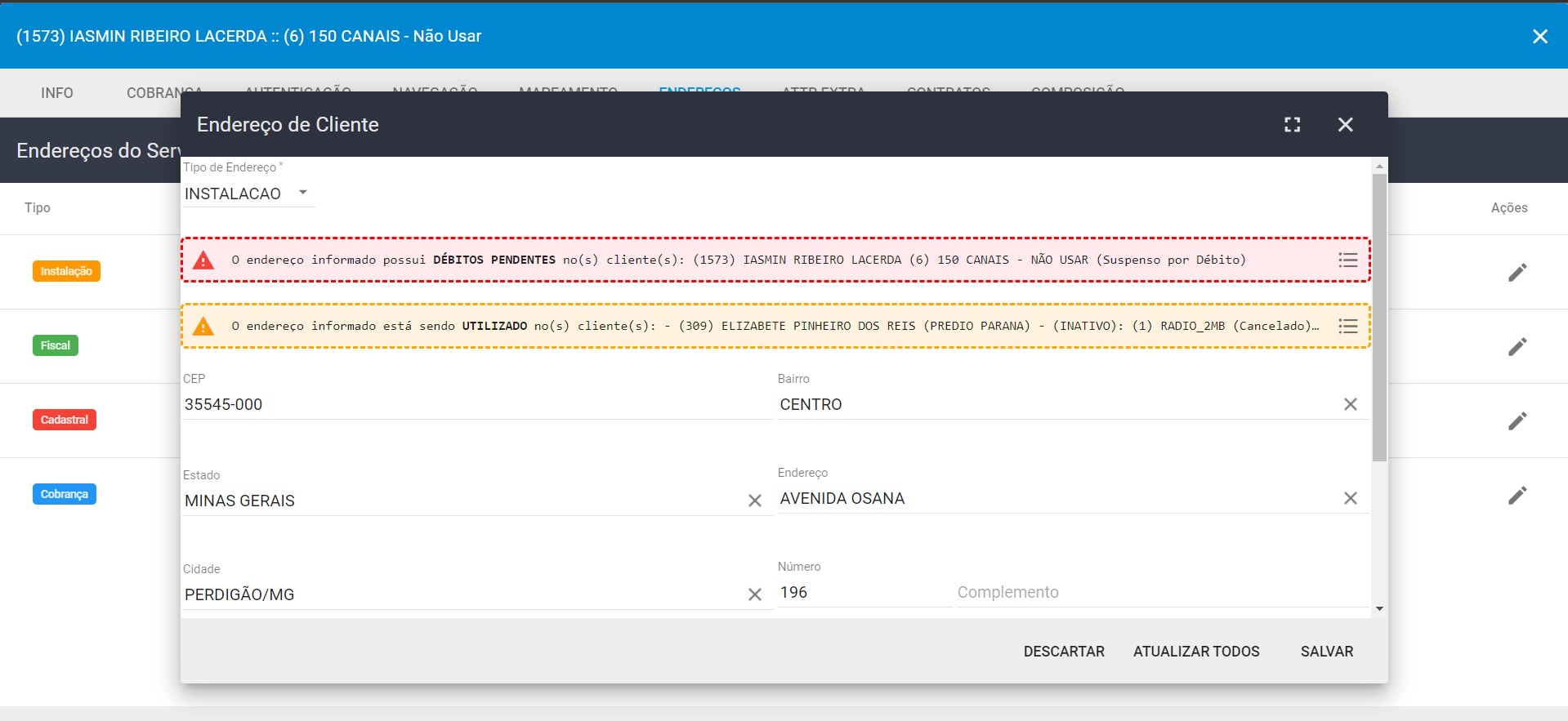

O alerta para débitos, irá validar o endereço de instalação dos serviços do cliente e o alerta de endereço utilizado analisa todos os tipos de endereços dos serviços do cliente.
¶ 10. Alteração no Botão Salvar Assinatura no APP do Técnico
A partir desta versão, o botão de salvar a assinatura no APP do Técnico, será alterado para o canto inferior direito.
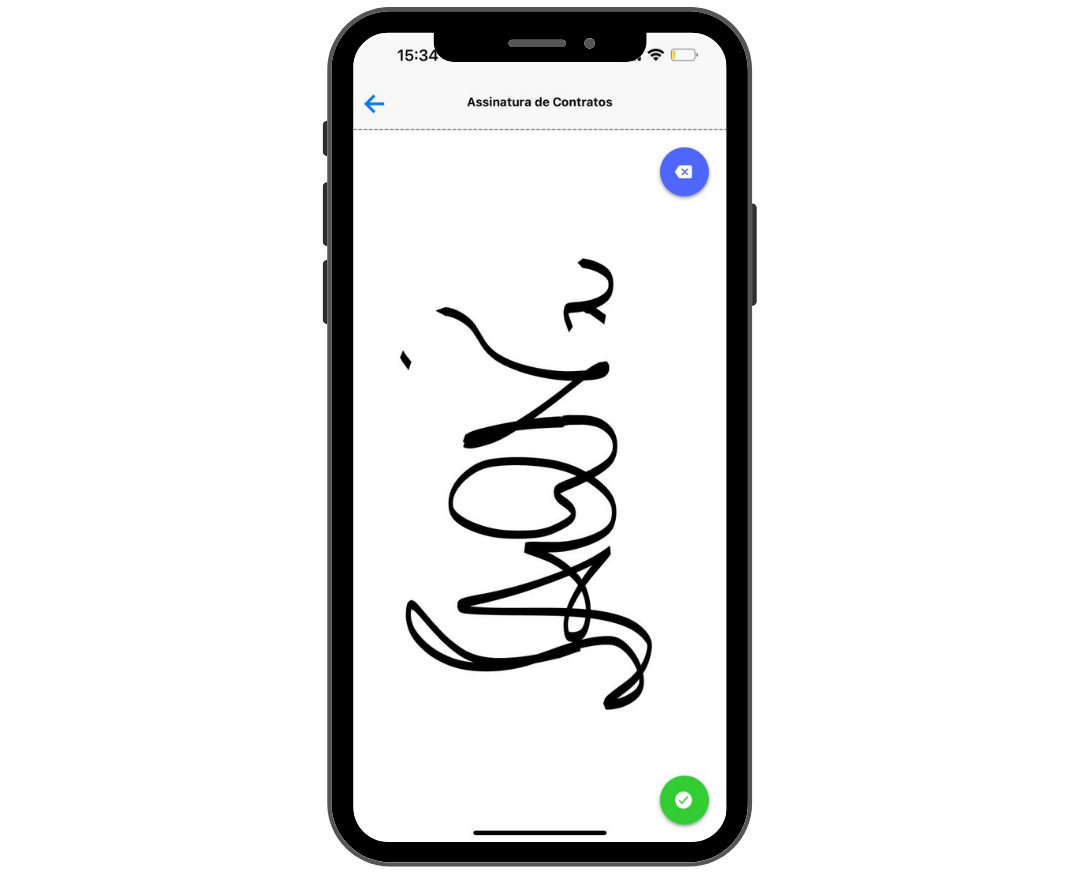
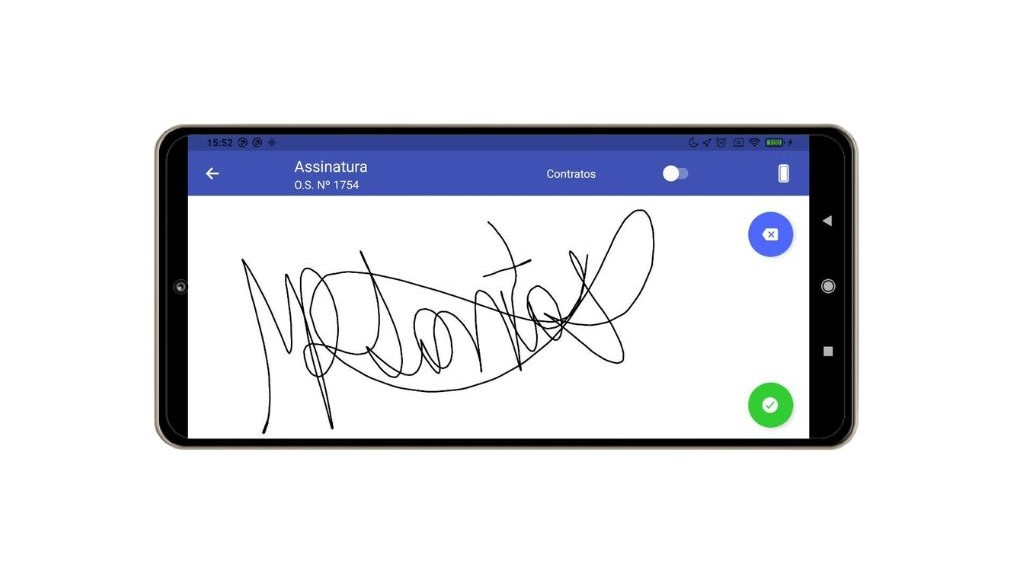
¶ 11. Vincular o DIO aos cabos de forma massiva
A partir dessa versão, será possível vincular e remover as emendas do cabo até as portas de atendimento do DIO de forma massiva, através dos dois tipos de conexão: entrada e saída.
Para realizar o processo, basta selecionar o DIO com o botão direito do mouse, e Selecionar p/ emenda (saída).
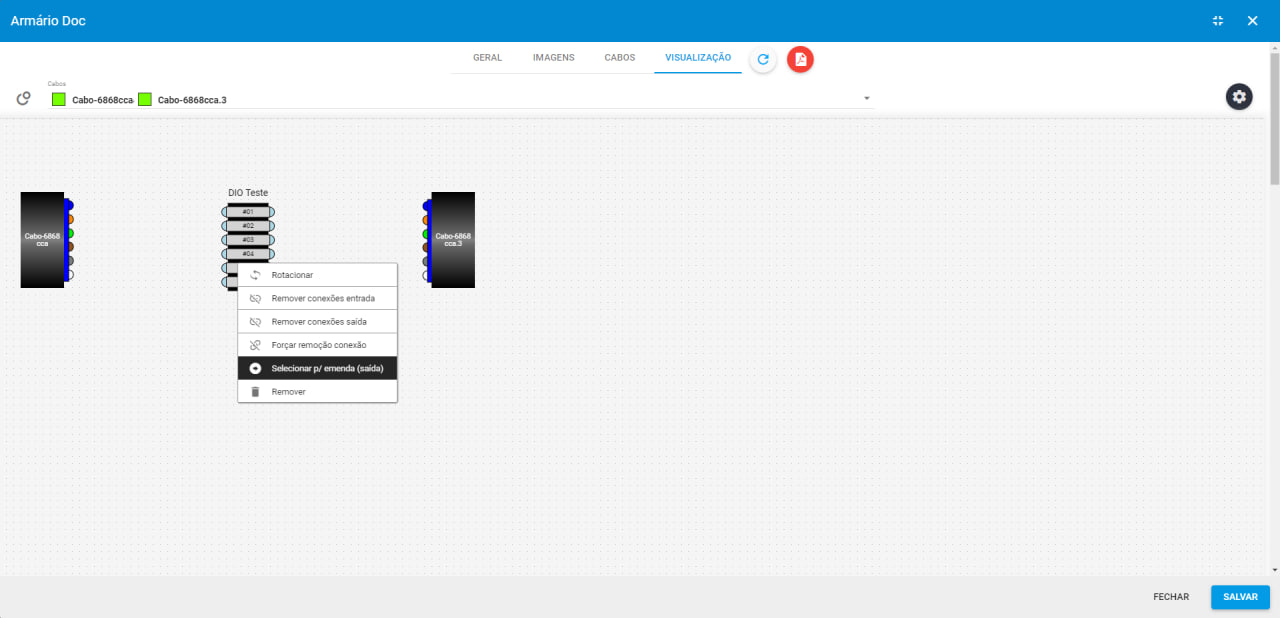
Após isso, selecione com botão direito do mouse sobre o cabo que deseja vincular, e Selecione o tubo.
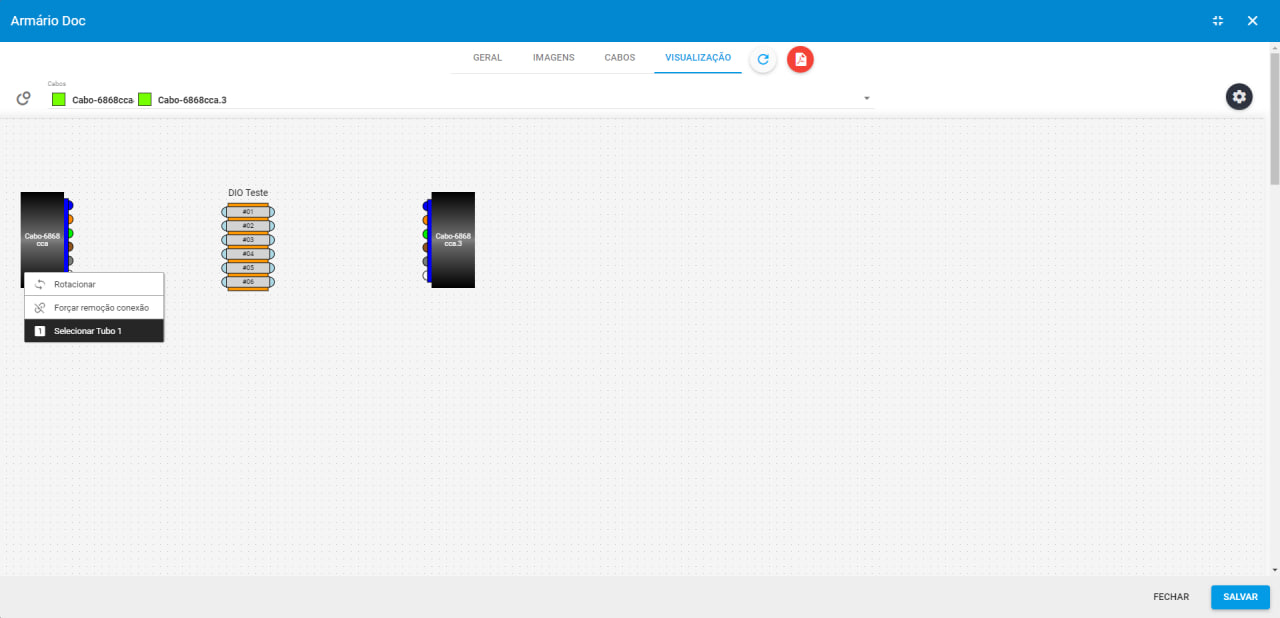
Escolha o tipo de conexão no DIO, se será de entrada ou saída para realizar o processo.
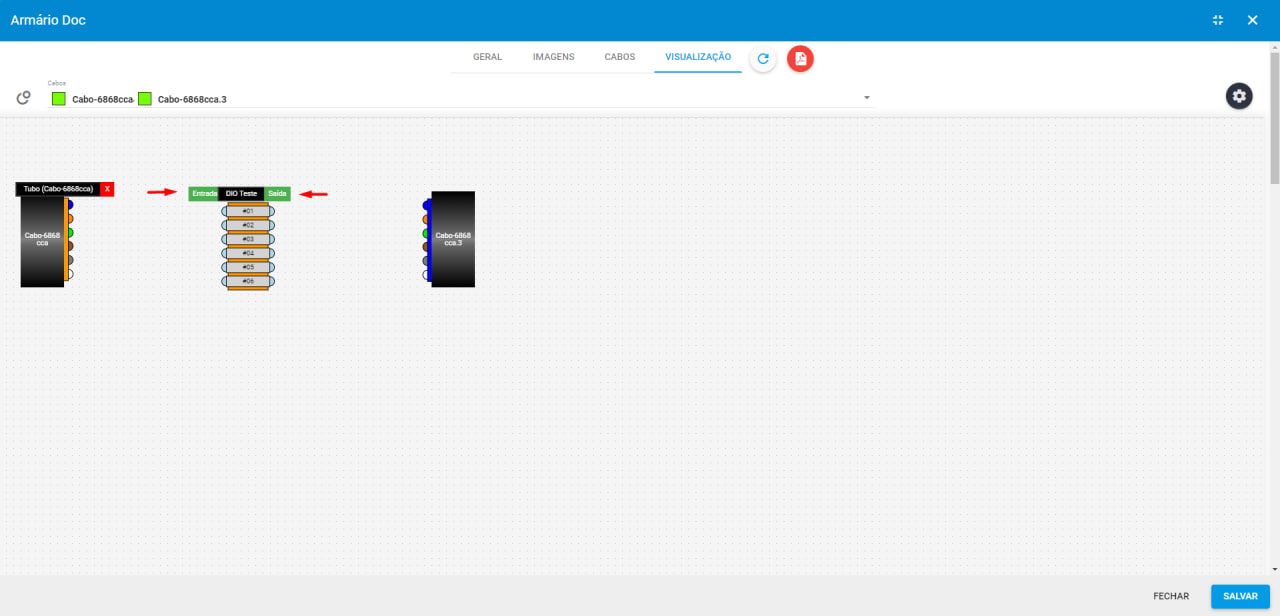
Para remover a emenda de forma massiva, o usuário pode optar por Remover conexões de entrada, Remover conexões de saída ou ainda remover de alguma porta em específico em Forçar remoção conexão.
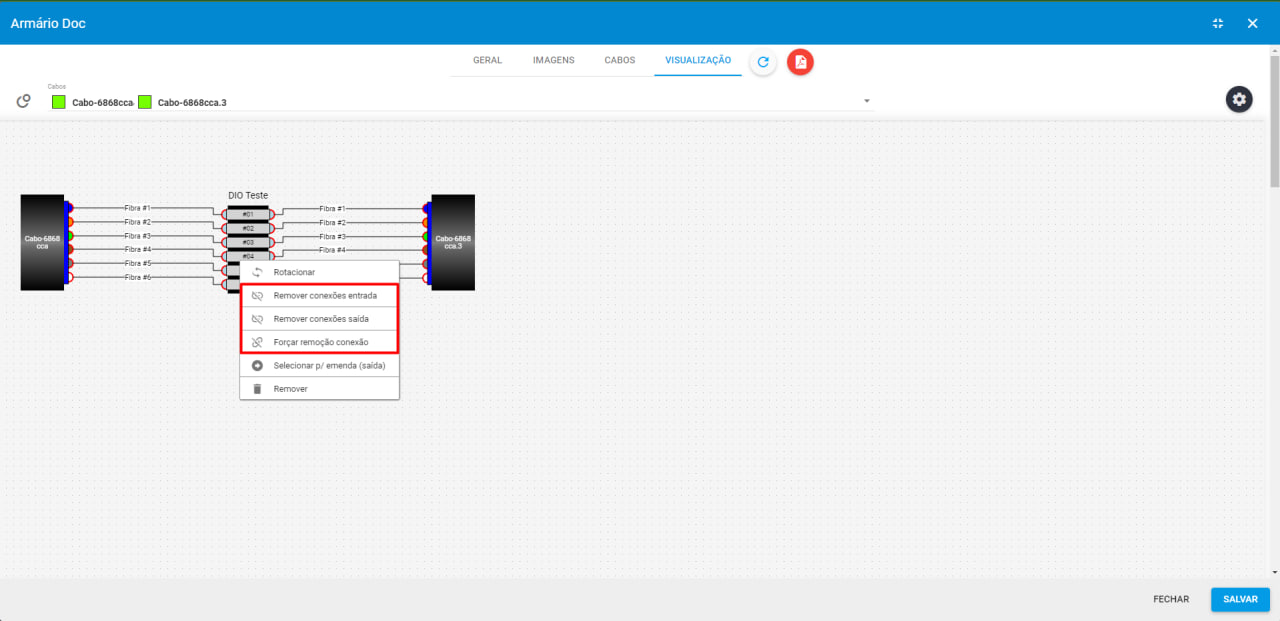
Selecionando em Forçar remoção conexão, o usuário pode selecionar o tipo de conexão e de qual porta quer remover a emenda.
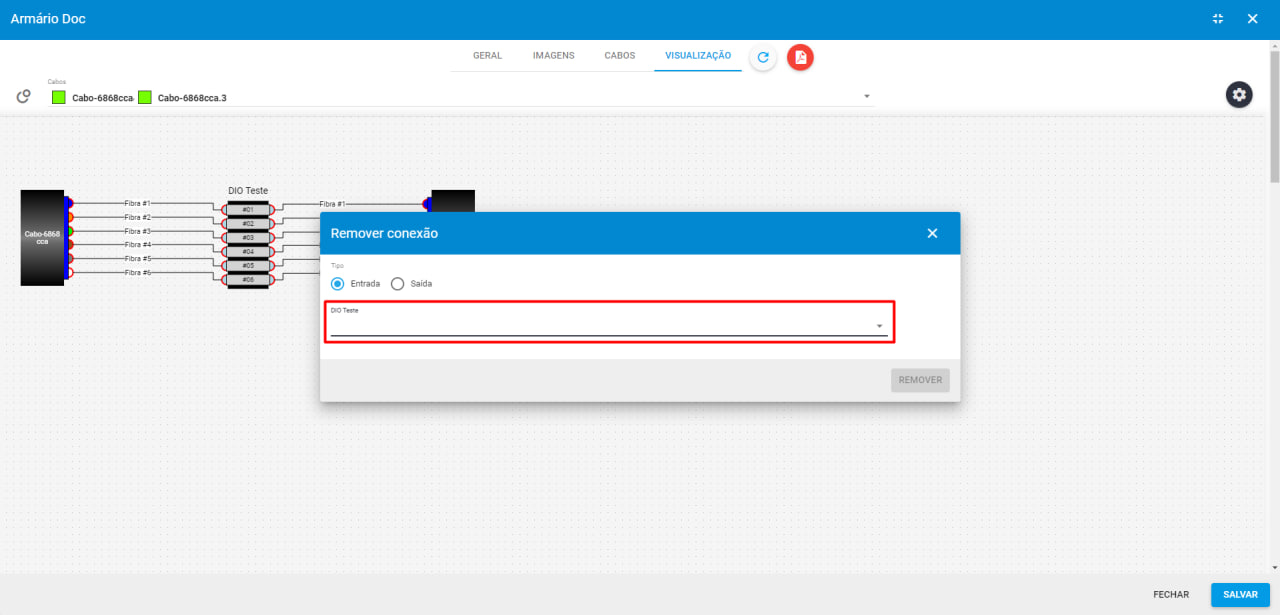
Para vincular as emendas entre DIO’s massivamente, basta Selecionar p/ emenda em ambos os DIO’s.
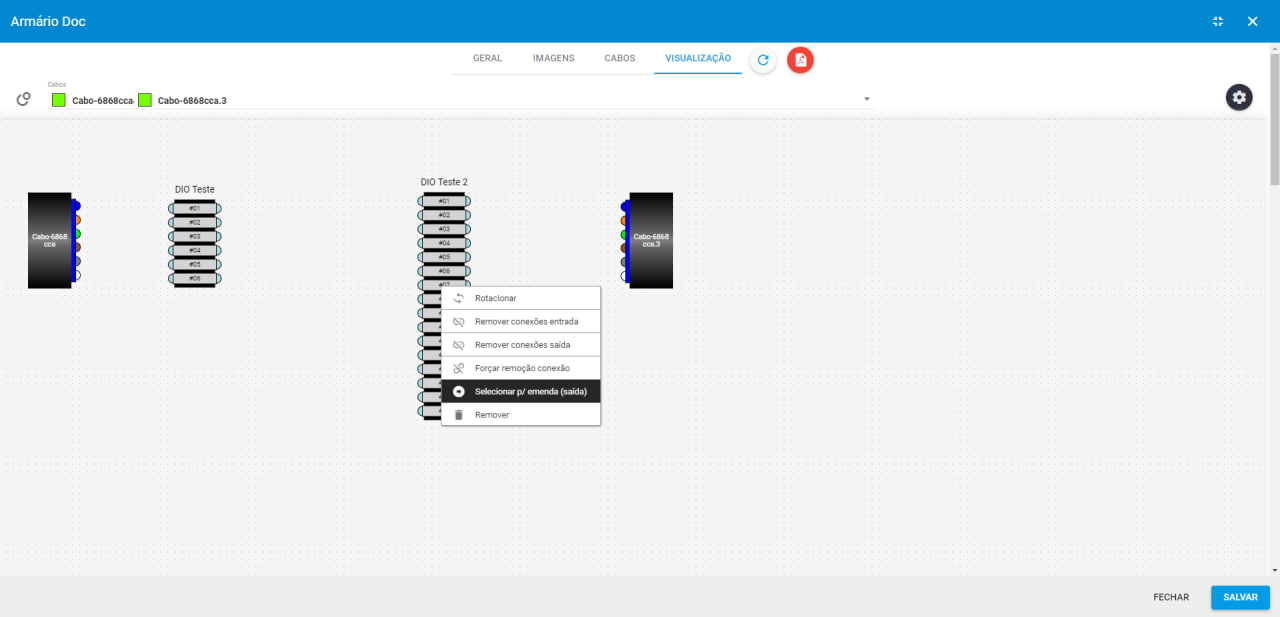
Após isso, selecione o tipo de conexão para que ocorra o vinculo de forma massiva.
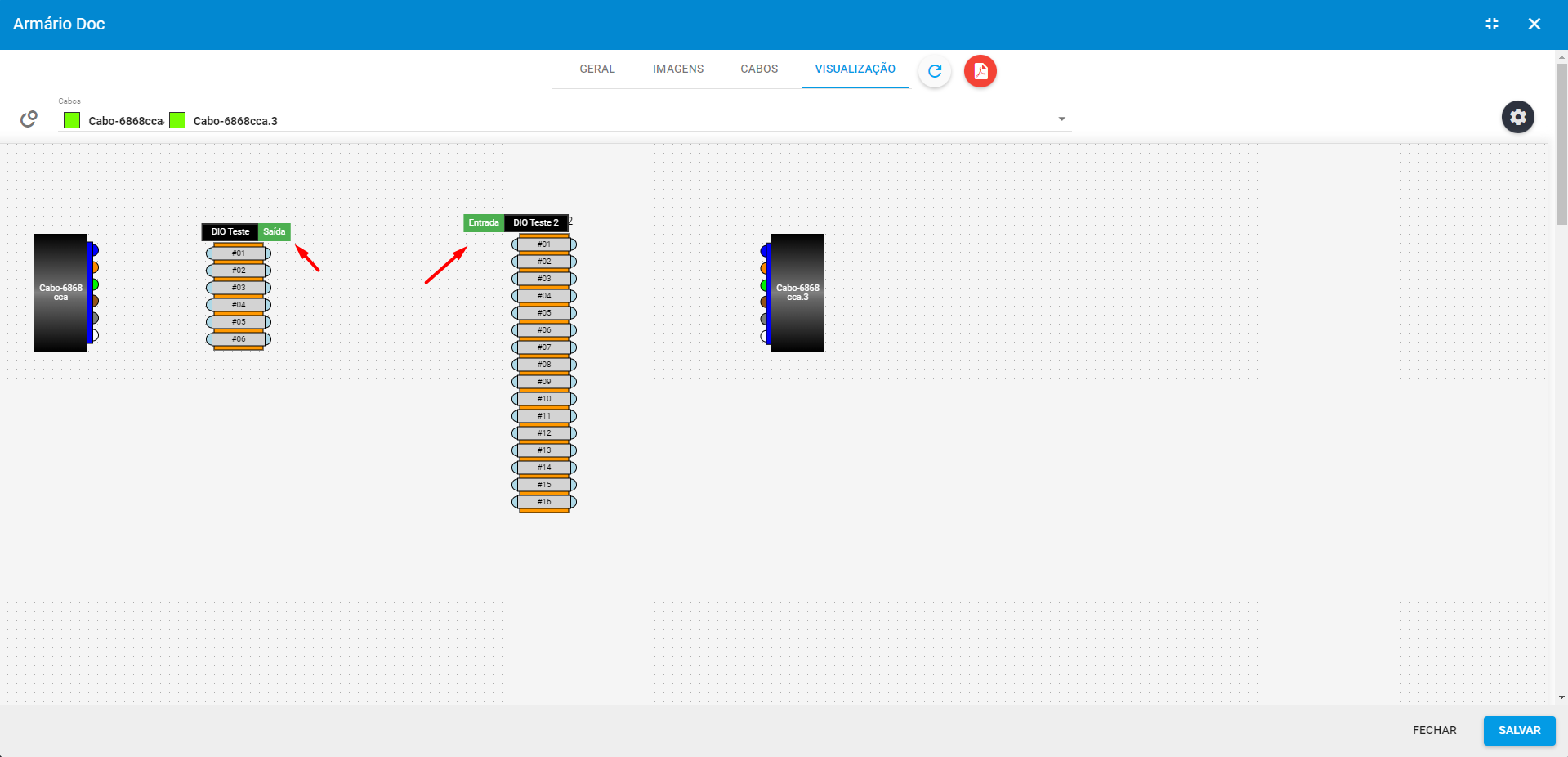
¶ 12. QRCODE para CTOs/Armários
A partir dessa versão, as caixas e armários terão QR Codes disponibilizados no painel de edição, na aba Geral.
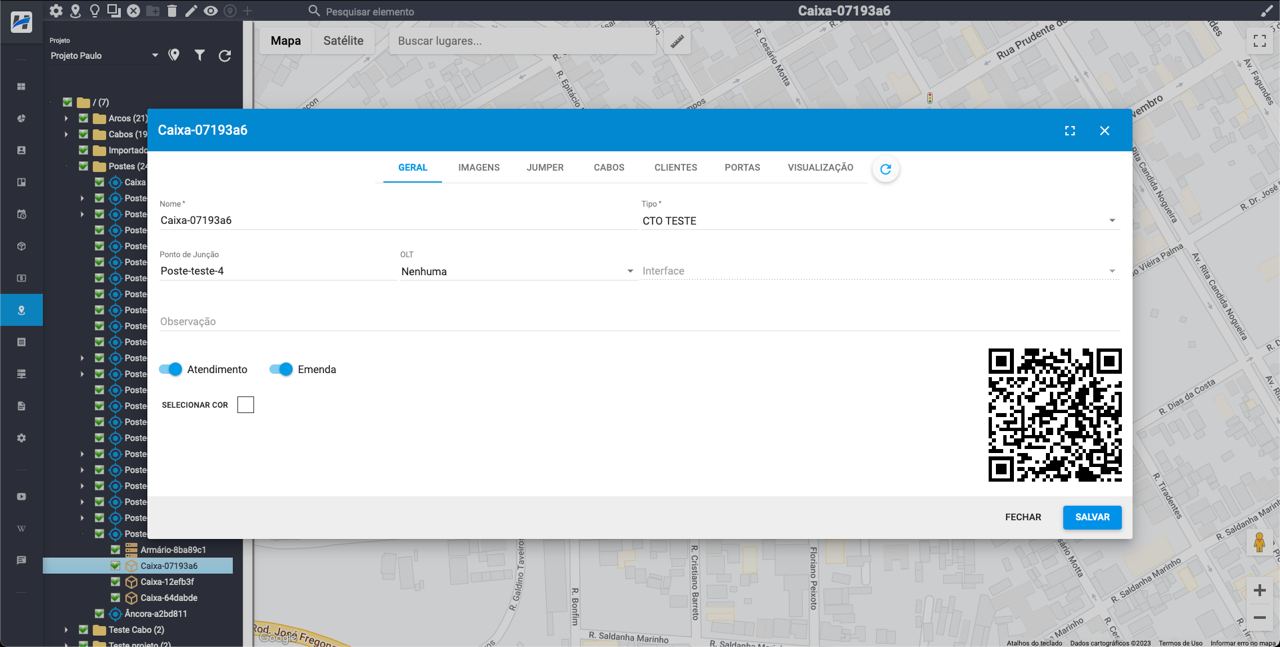
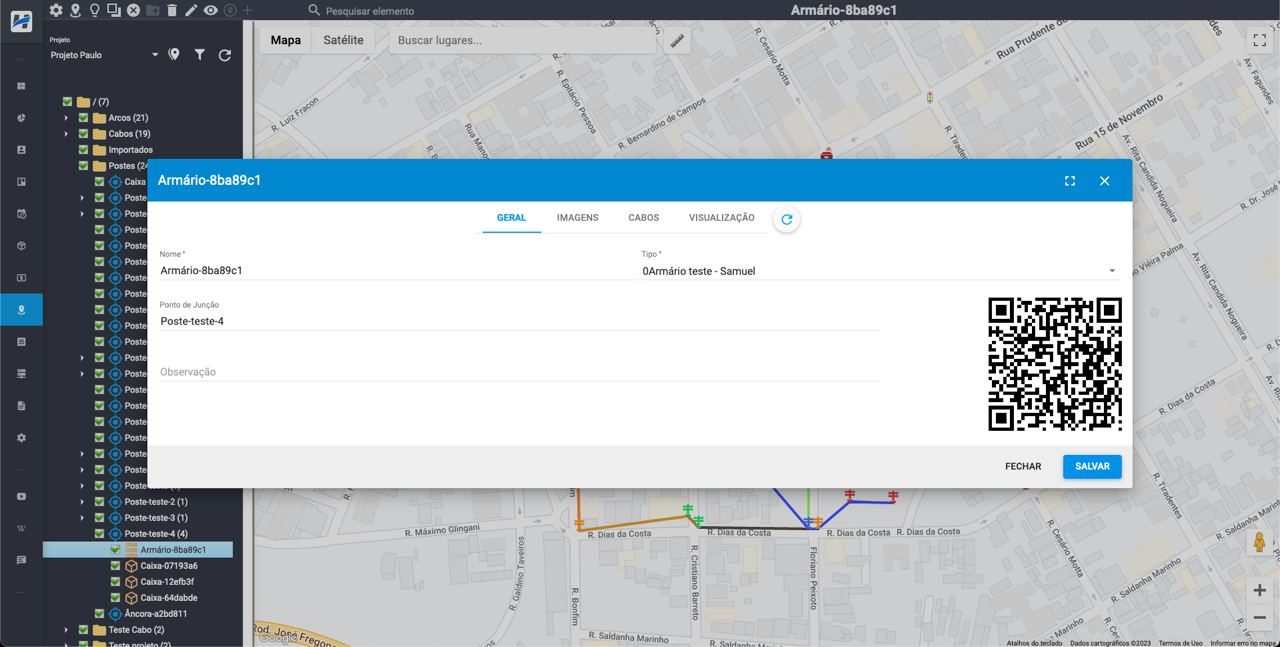
Ao selecionar sobre os QR Codes, eles poderão ser baixados para que possam ser impressos e adicionados aos equipamentos físicos, por exemplo.
Ao ler o QR Code, se o usuário que tiver o app do técnico instalado, o sistema irá perguntá-lo se deseja abrir o link através do aplicativo. Ao confirmar, o usuário será levado diretamente ao aplicativo e a tela de visualização do mapeamento da versão web será aberta automaticamente, com o login no sistema web sendo feito automaticamente.
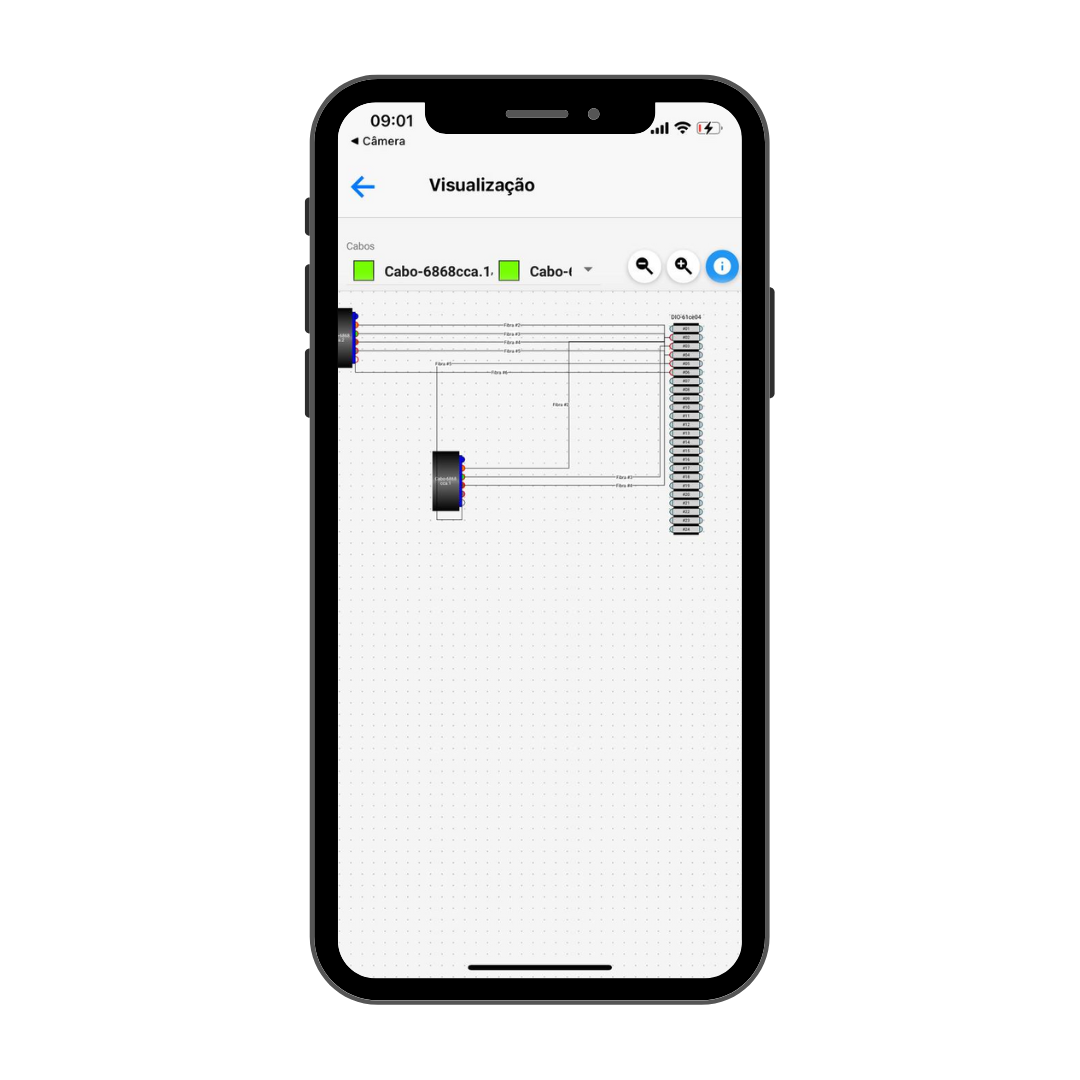
Para permitir que o técnico também acesse a visualização de fusão dos equipamentos sem depender do QR Code, foi adicionado um módulo de Mapeamento ao App do Técnico.
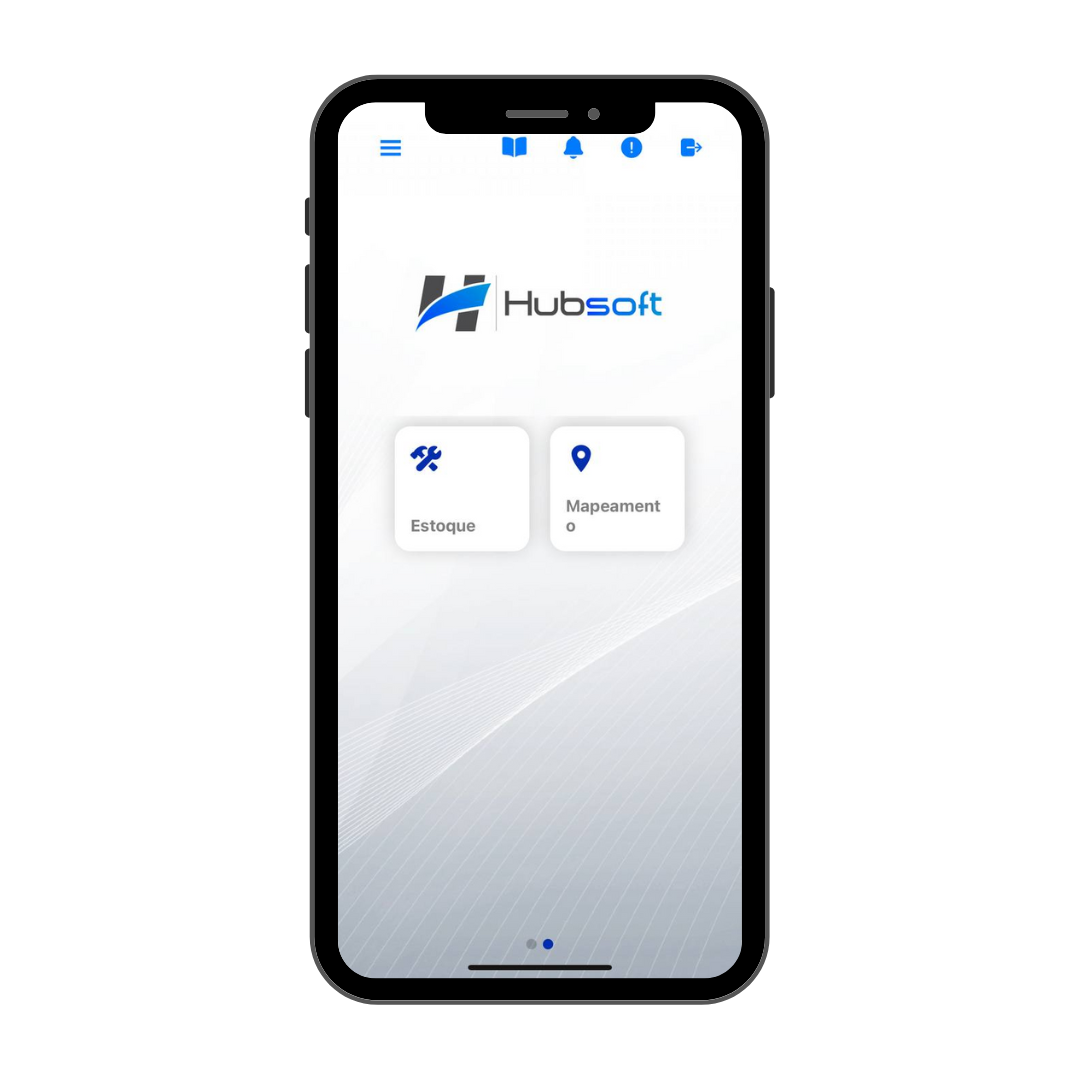
Acessando a tela de Fusões será possível buscar por um equipamento através da localização atual do usuário ou pelo nome do equipamento.
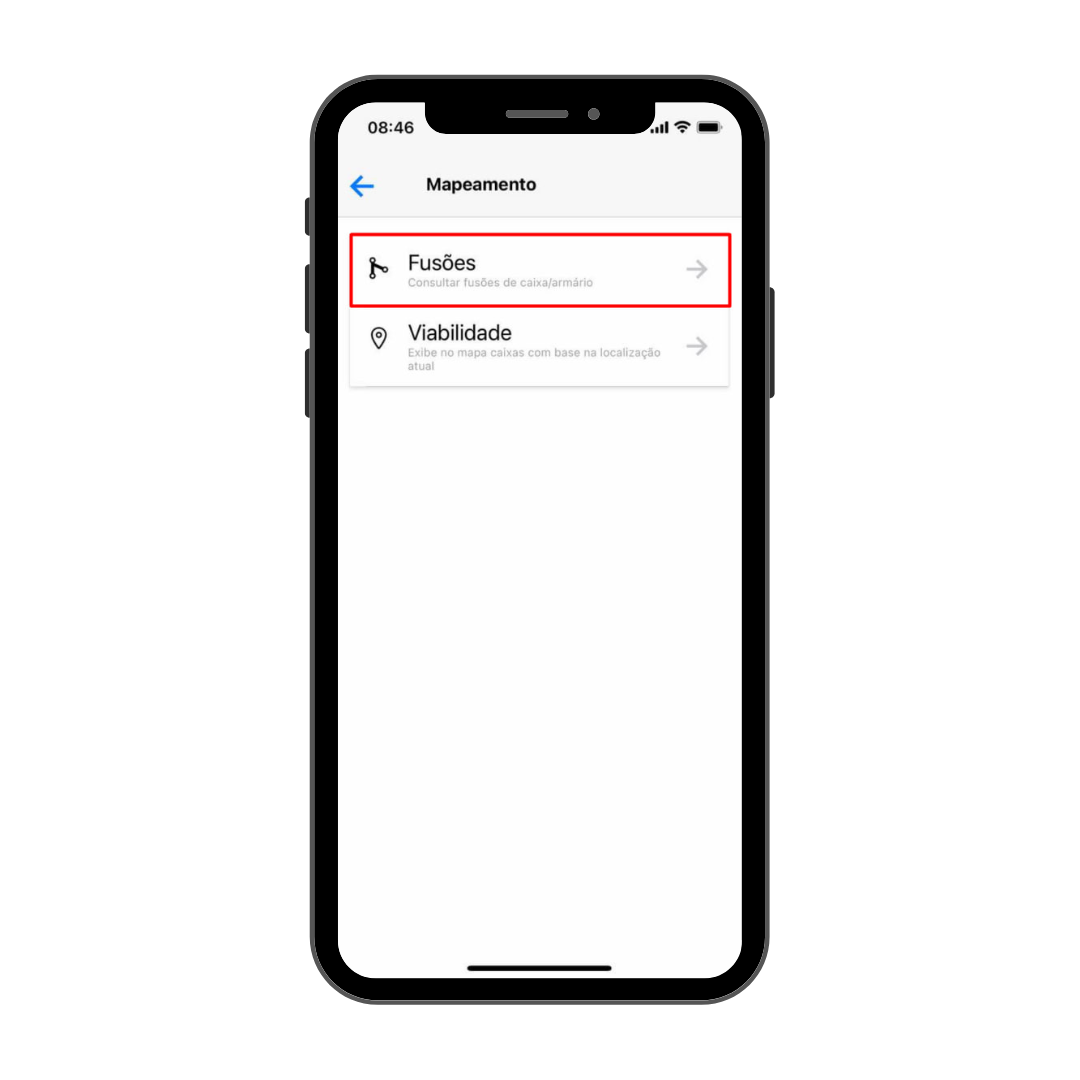
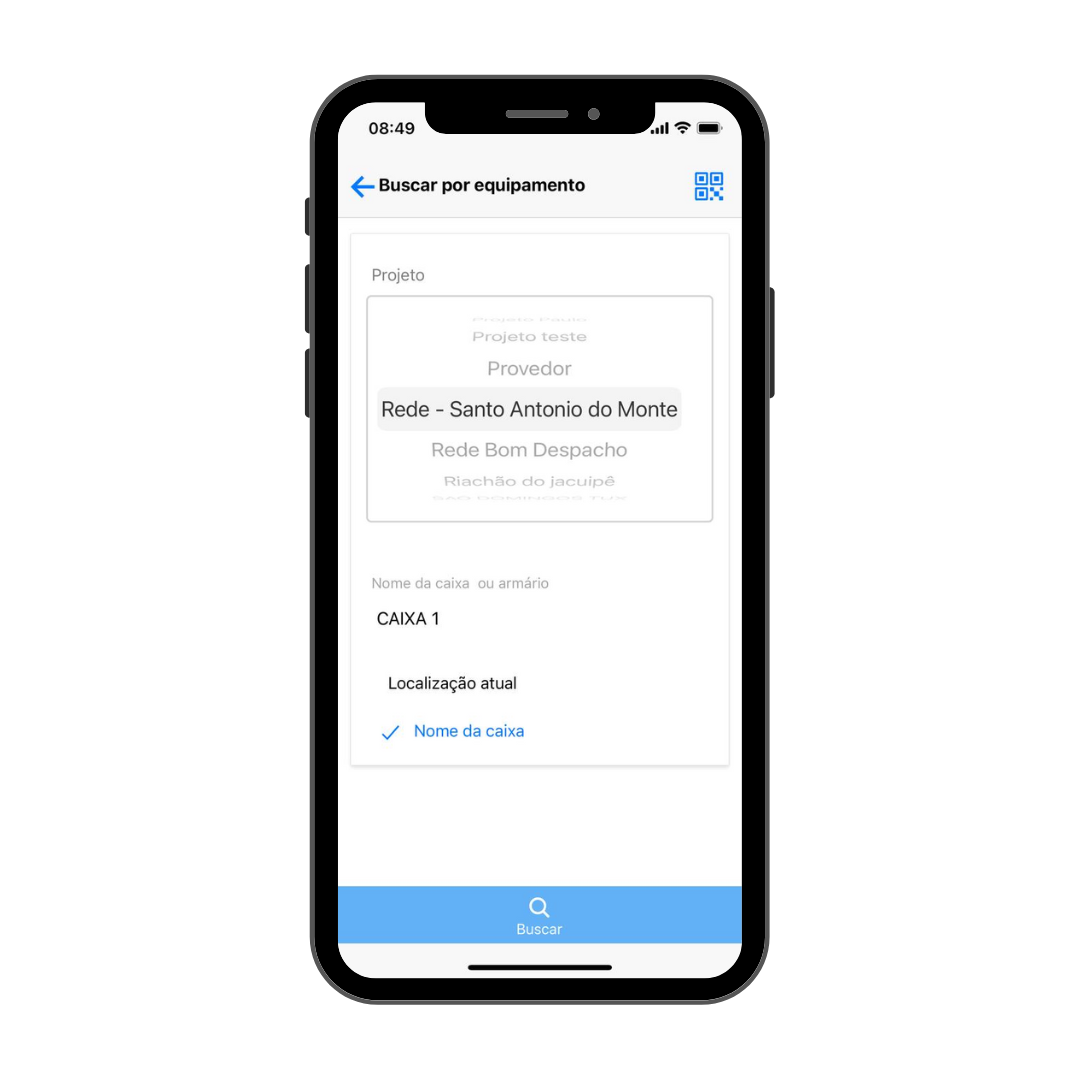
Ao realizar a busca, os equipamentos encontrados serão listados e com um clique sobre o item, a página web de Visualização será aberta.
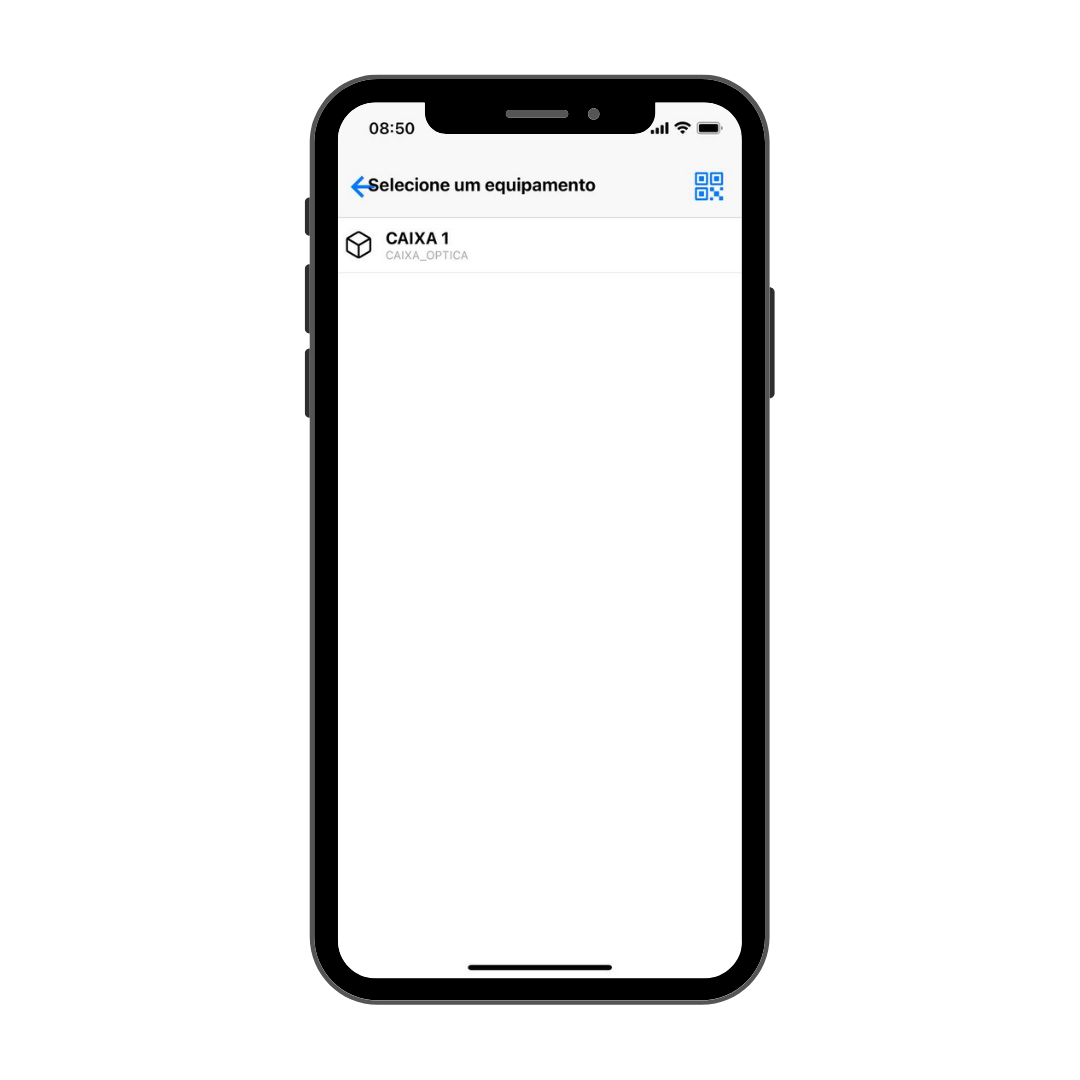
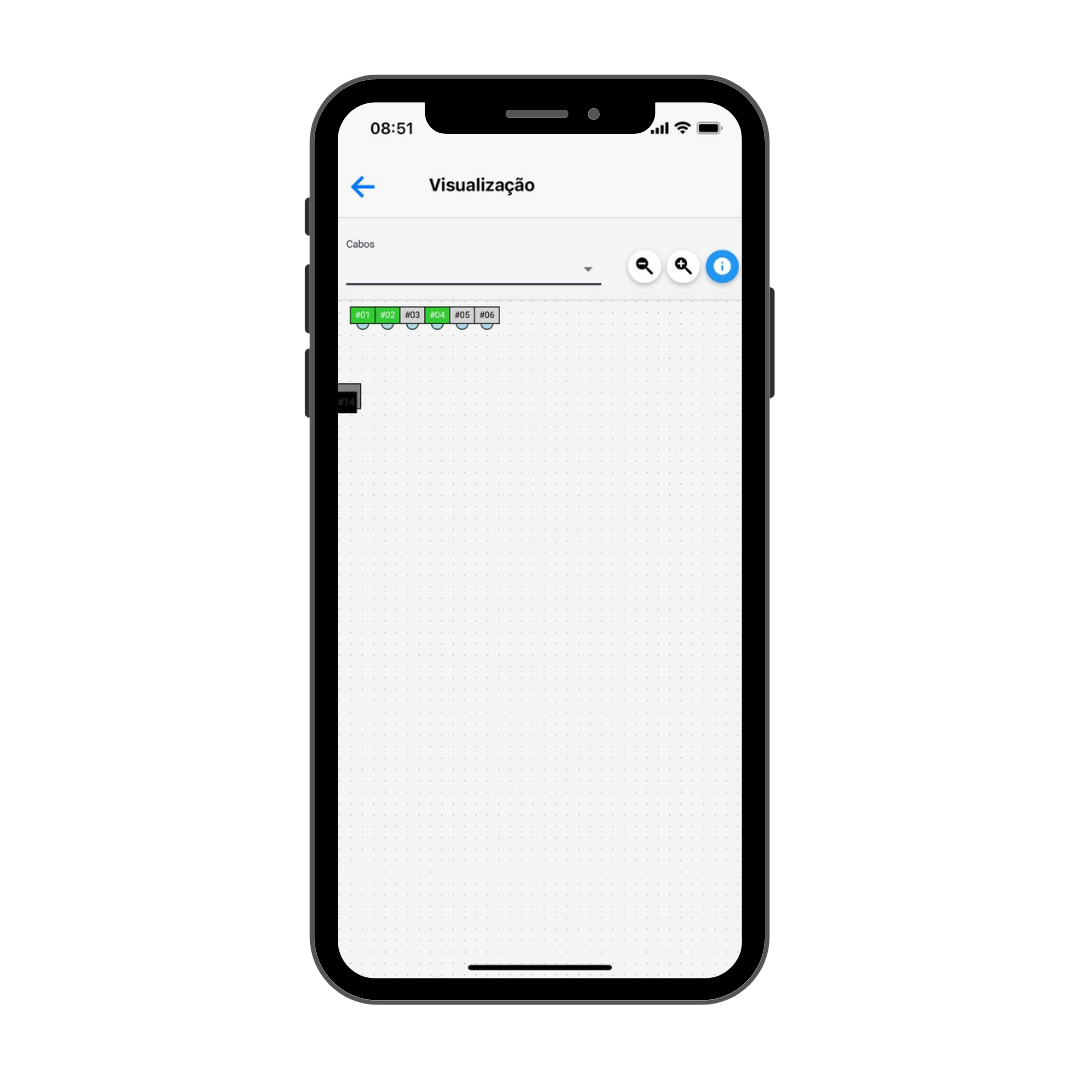
Além disso, para ajudar na leitura dos QR Codes, foi adicionado um leitor dentro do próprio app do técnico, que pode ser acessado pela barra de título, no canto superior direito. Assim que o QR Code for identificado a página de Visualização será aberta automaticamente.
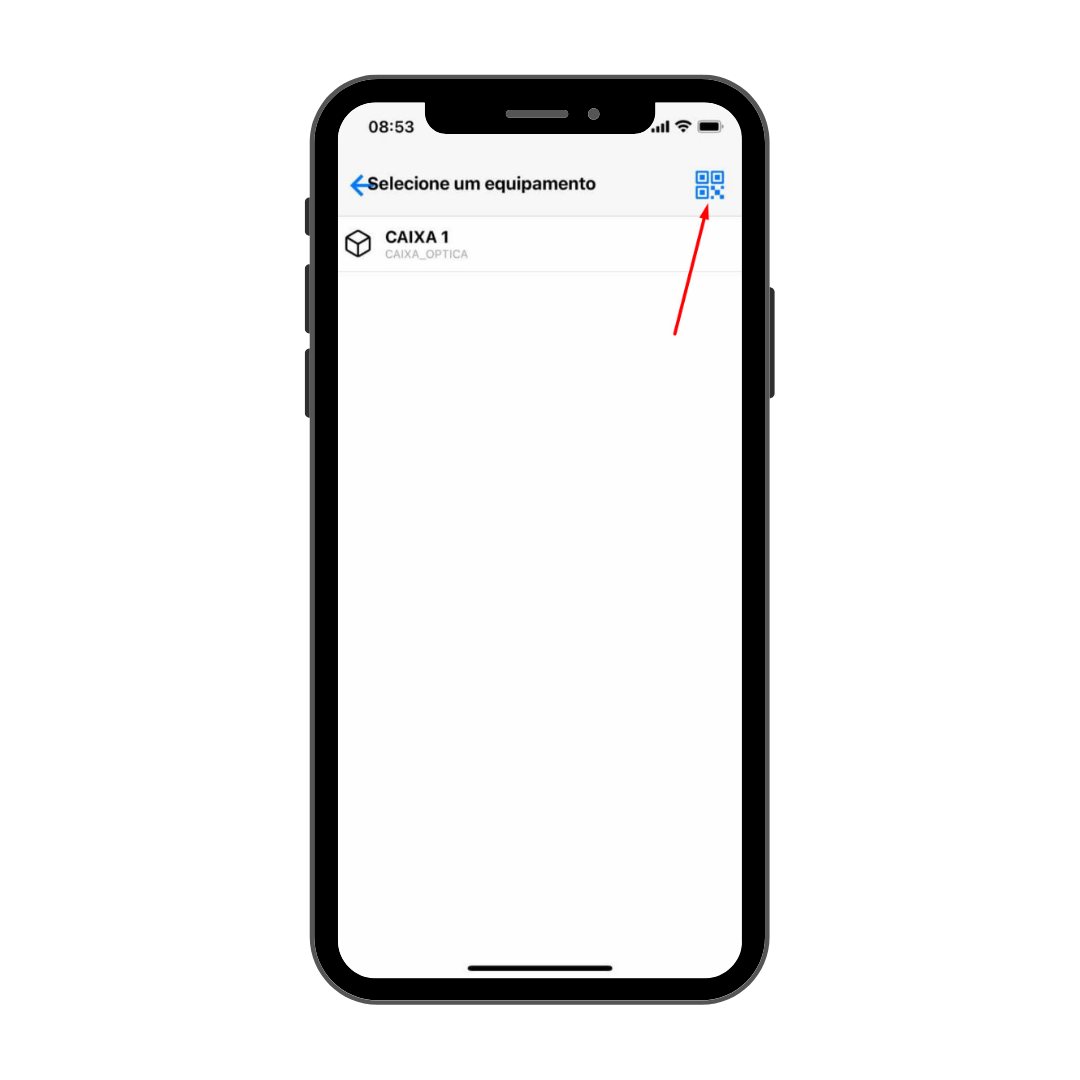
Ao abrir a tela de visualização na leitura do QR Code, é possivel apenas visualizar a caixa ou armario, não é possivel editar ou movimentar os elementos conforme o sistema web.
¶ 13. Viabilidade no APP do Técnico
Também foi adicionado uma página de Viabilidade para o App do Técnico. Essa opção permitirá que o técnico busque por caixas e portas de atendimento pelo mapa, através da sua localização e de um raio em metros.
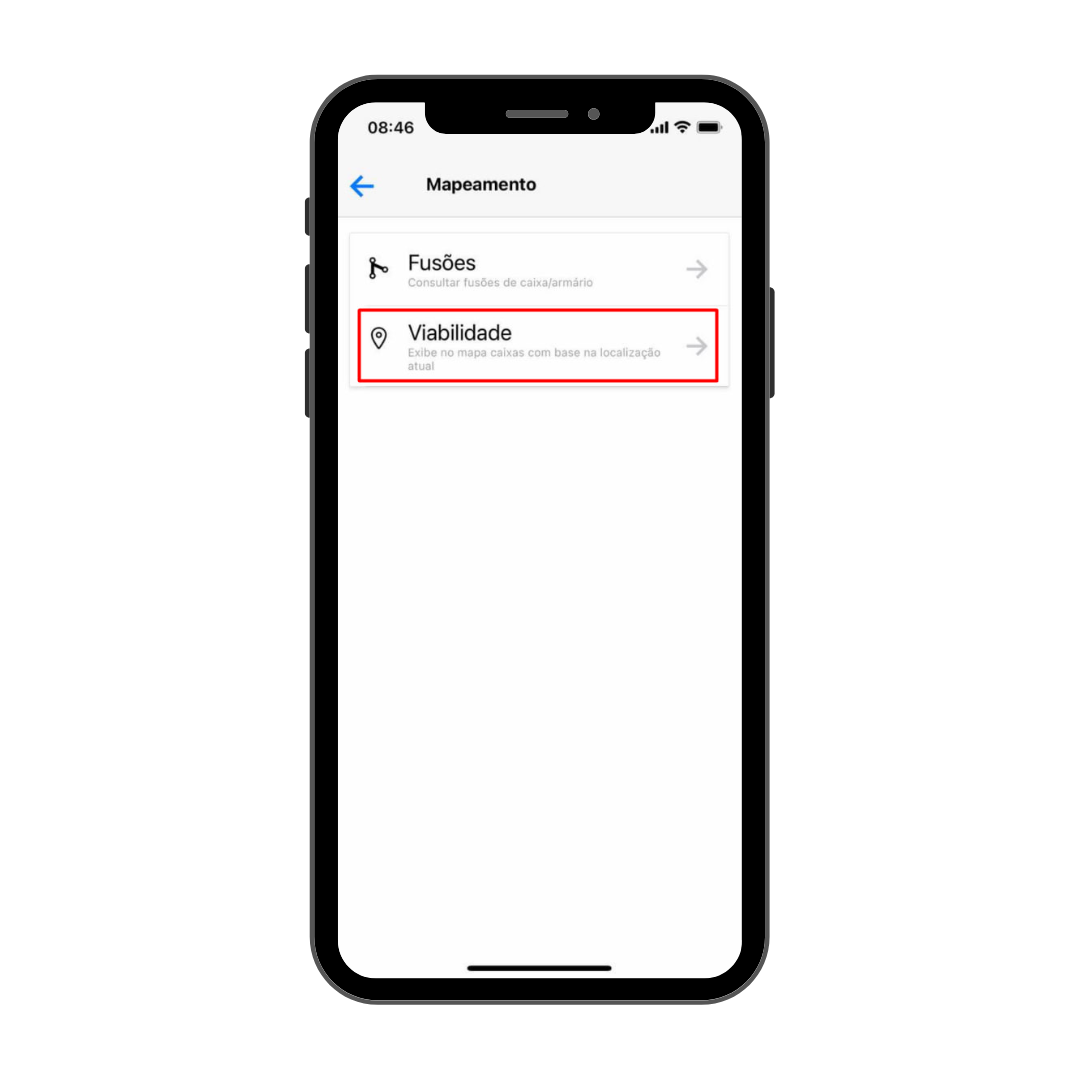
Para pesquisar o projeto deverá ser selecionado e o raio deverá ser inserido, ambos acessados na parte superior do mapa.
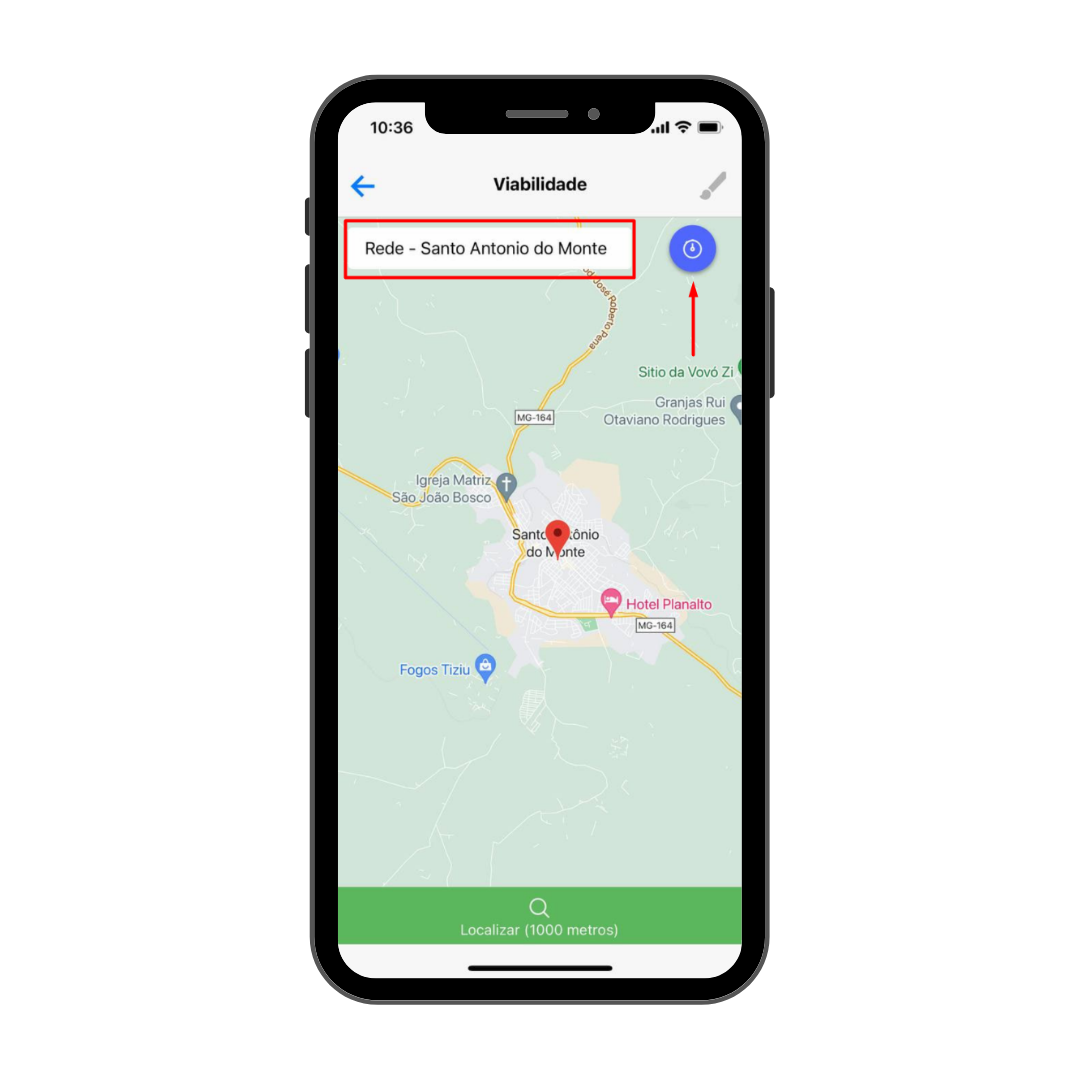
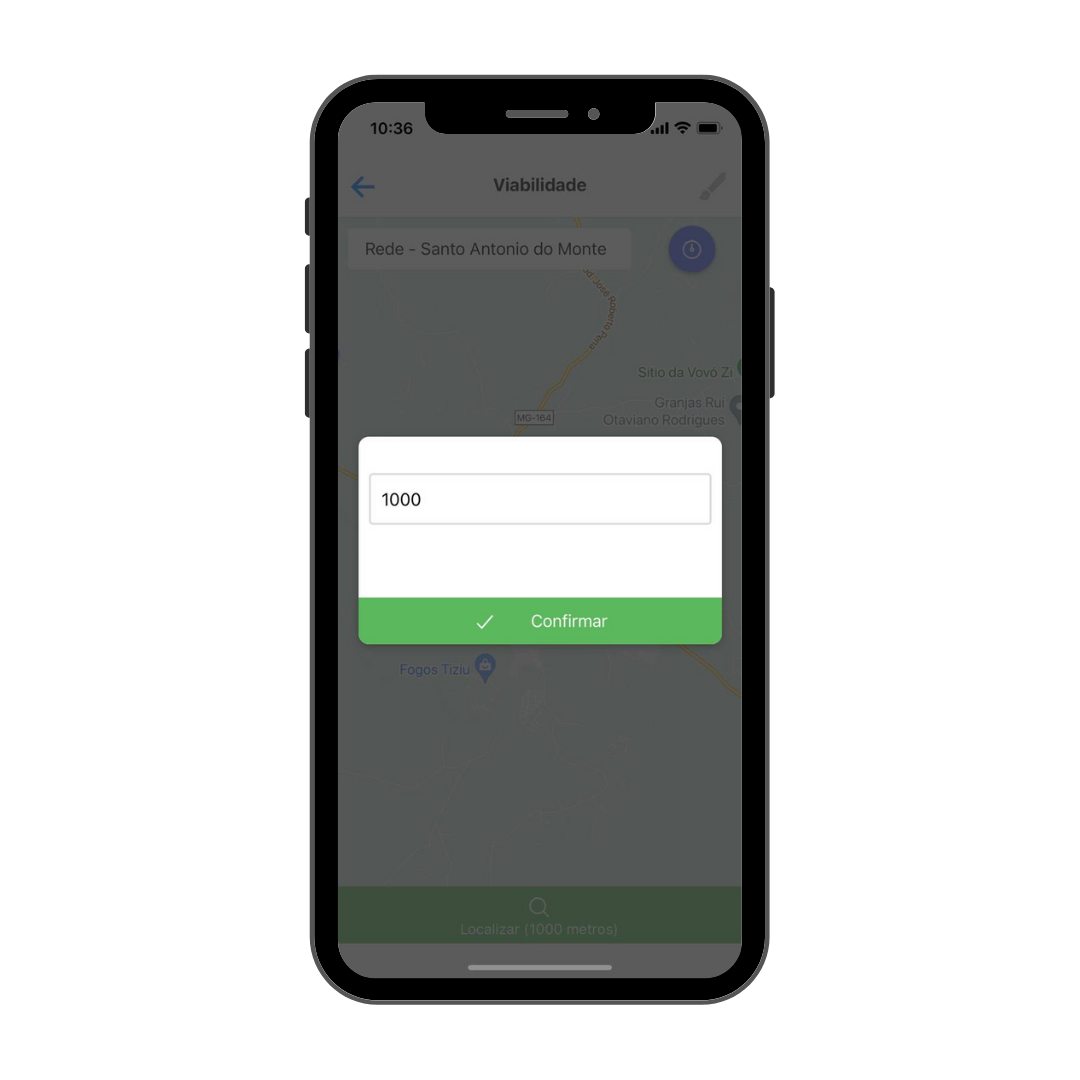
O raio inserido será mostrado entre parênteses no botão inferior da tela, que quando acionado realizará a busca pela localização dos elementos e exibirá o resultado no mapa.
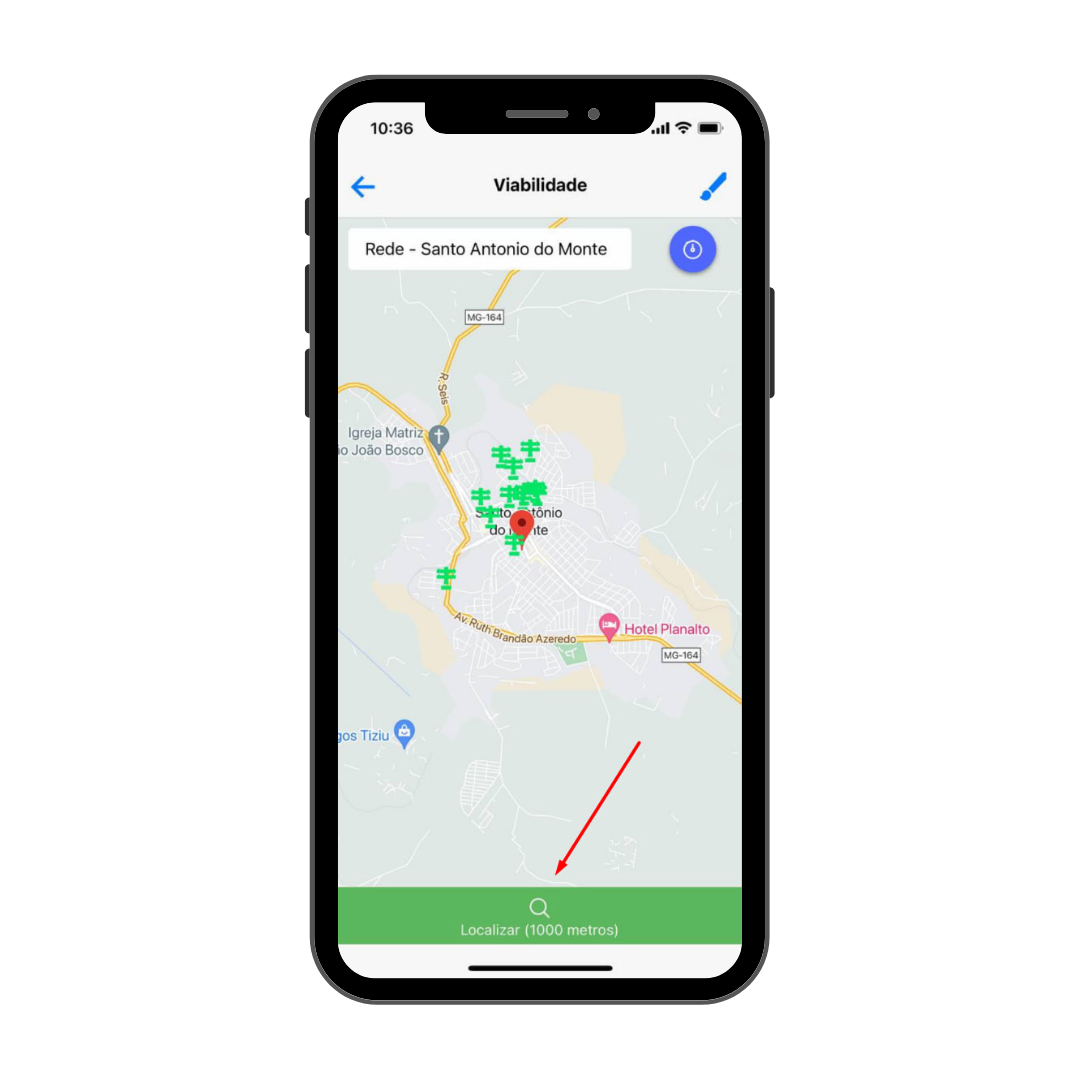
Com a consulta de viabilidade feita, os elementos serão distribuídos no mapa, havendo a possibilidade de vincular clientes as caixas diretamente por essa tela. Os passos são:
- Clicando em algum poste exibido no mapa, uma descrição aparecerá exibindo as caixas contidas nele e quantas portas estão disponíveis em cada caixa.
- Clicando nessa descrição as caixas serão detalhadas em uma janela flutuante. E, para as caixas que tiverem portas disponíveis, um botão para vincular cliente aparecerá no canto direito do nome.
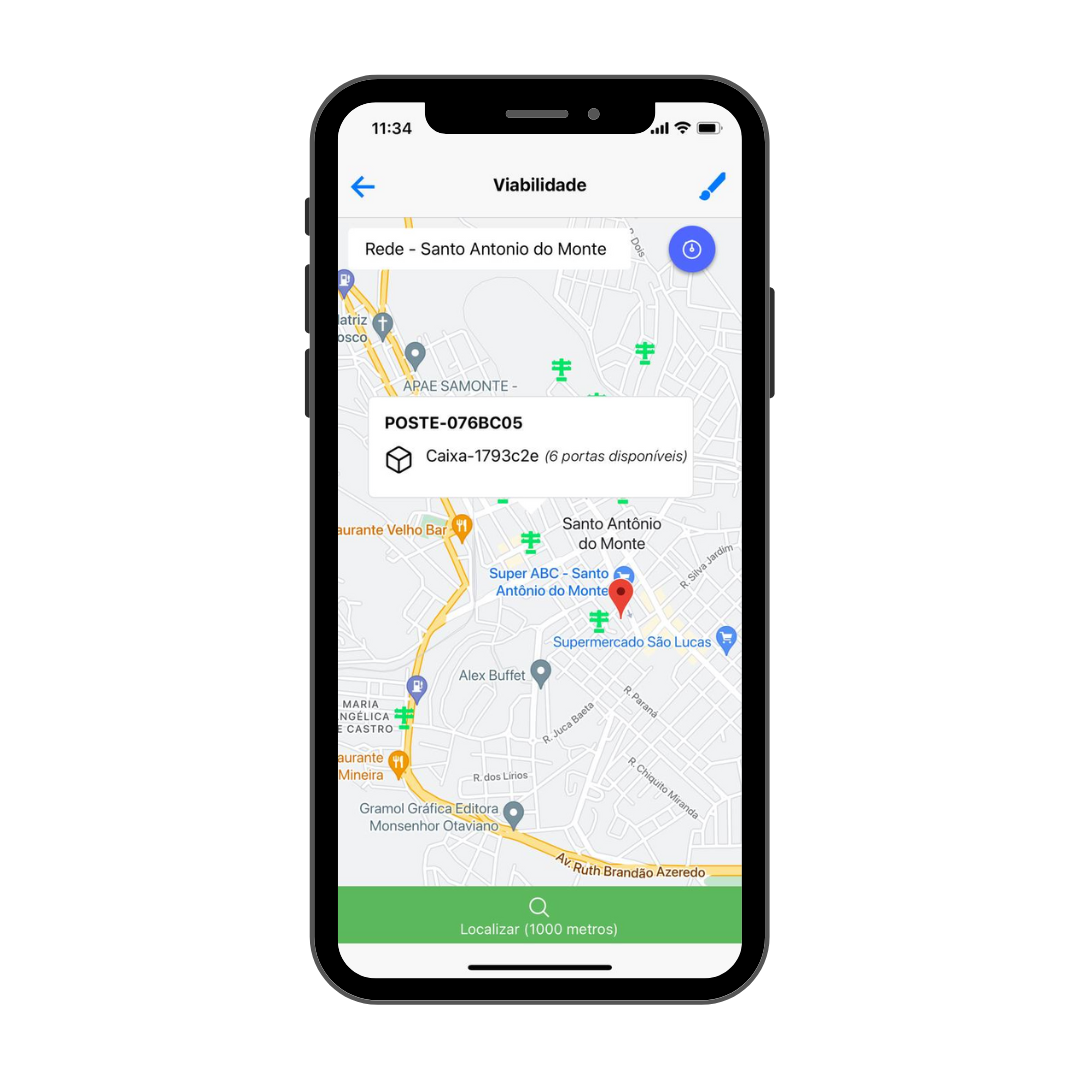
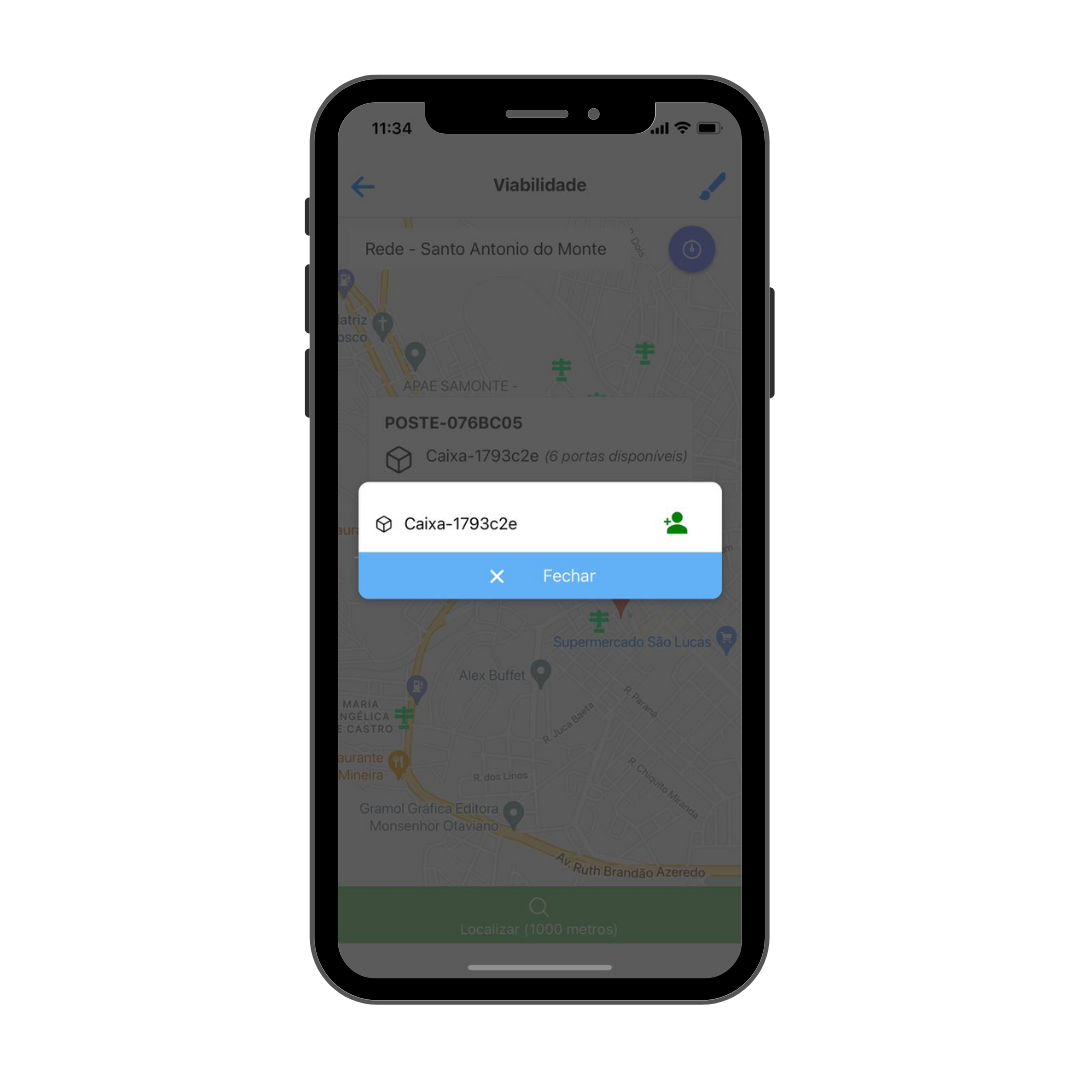
- Acionando o botão, o usuário será levado para a Consulta de clientes, que após selecionado terá os serviços habilitados listados para escolha.
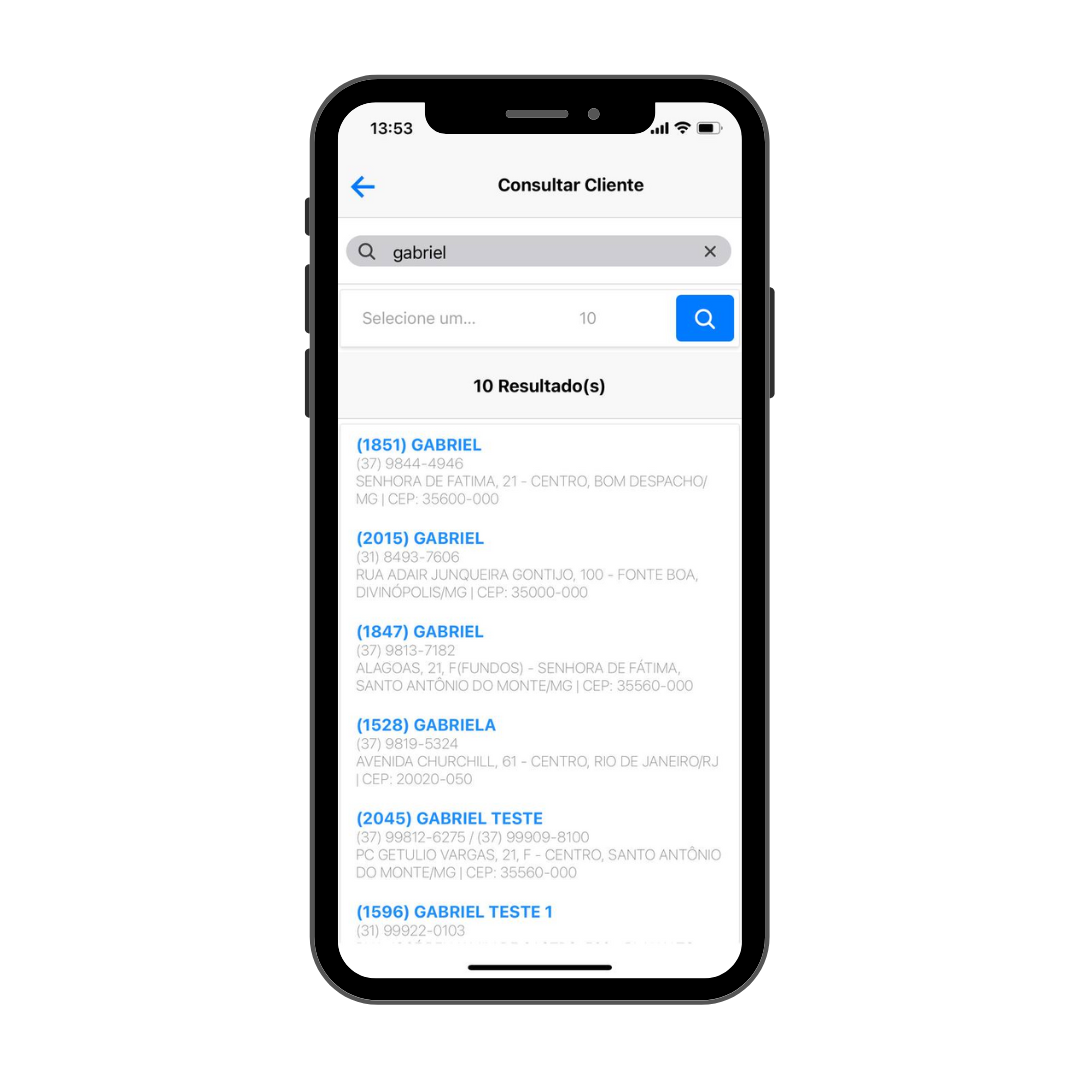
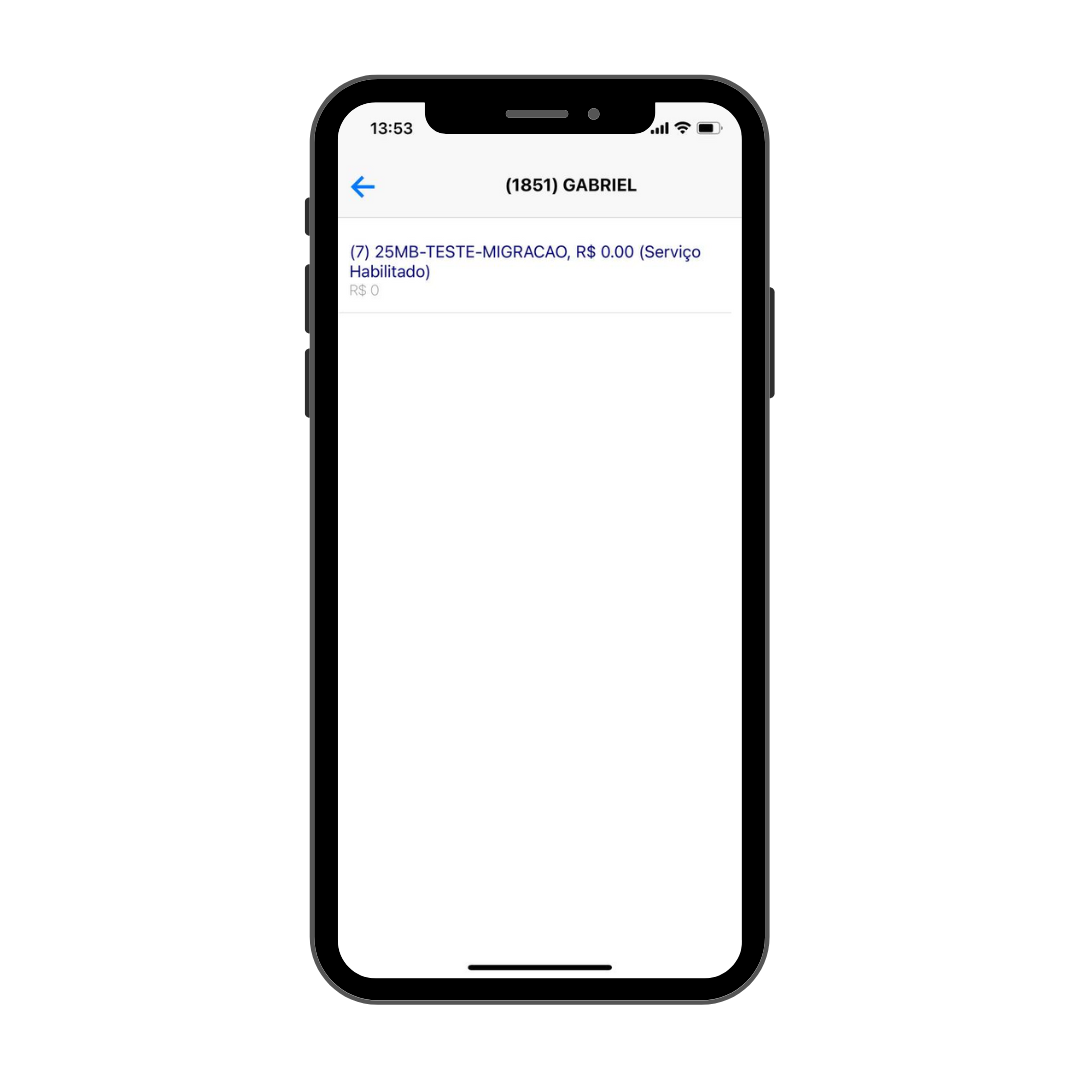
- Após escolher o serviço, as portas serão exibidas, bastando selecionar uma através do ícone de mão que será exibido no canto direito ao nome, e clicar no botão Vincular, no canto inferior da tela. Com isso, o cliente estará vinculado à porta selecionada.
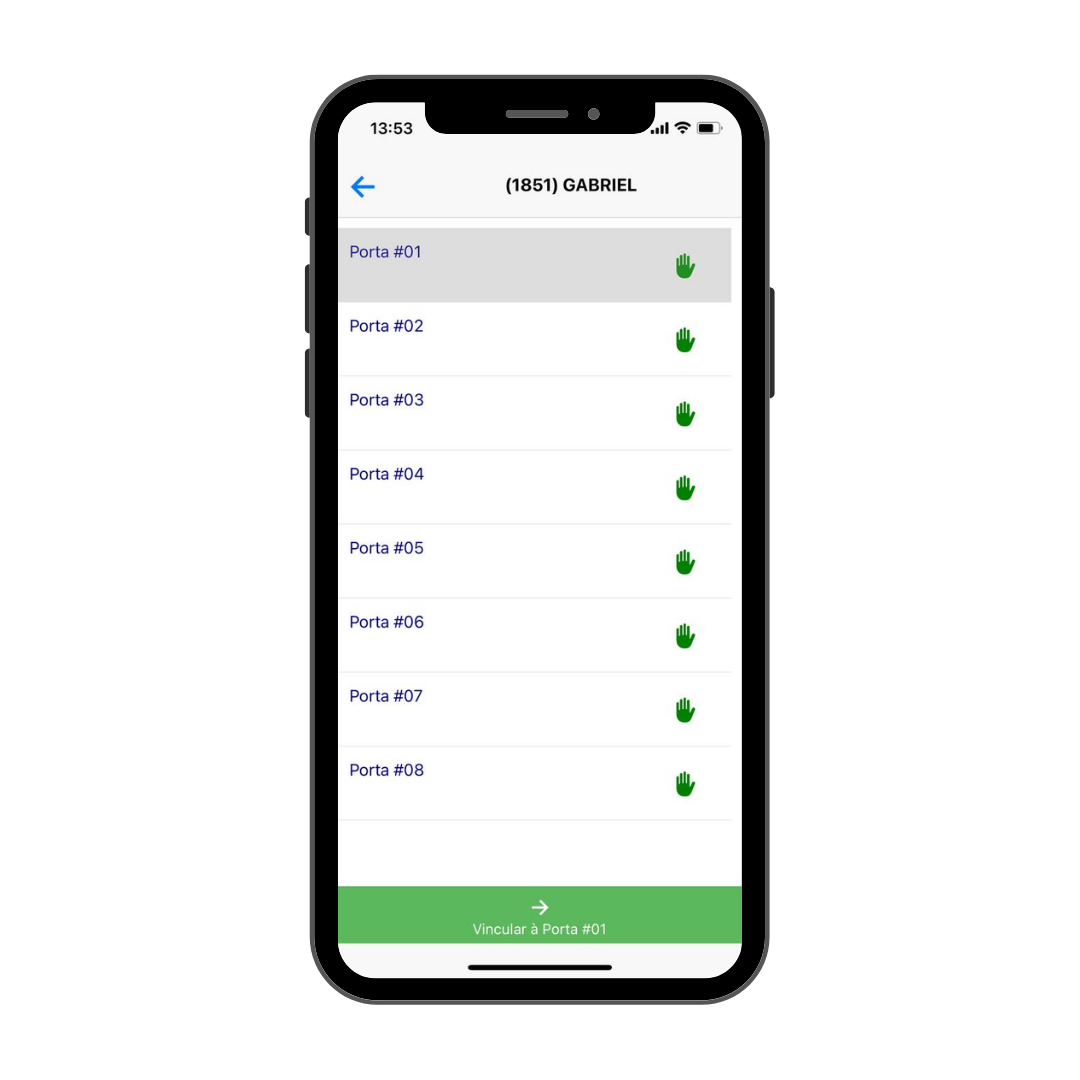
Para limpar os elementos que são exibidos no mapa, haverá um botão para essa ação disponível no canto superior direito, na barra de títulos.
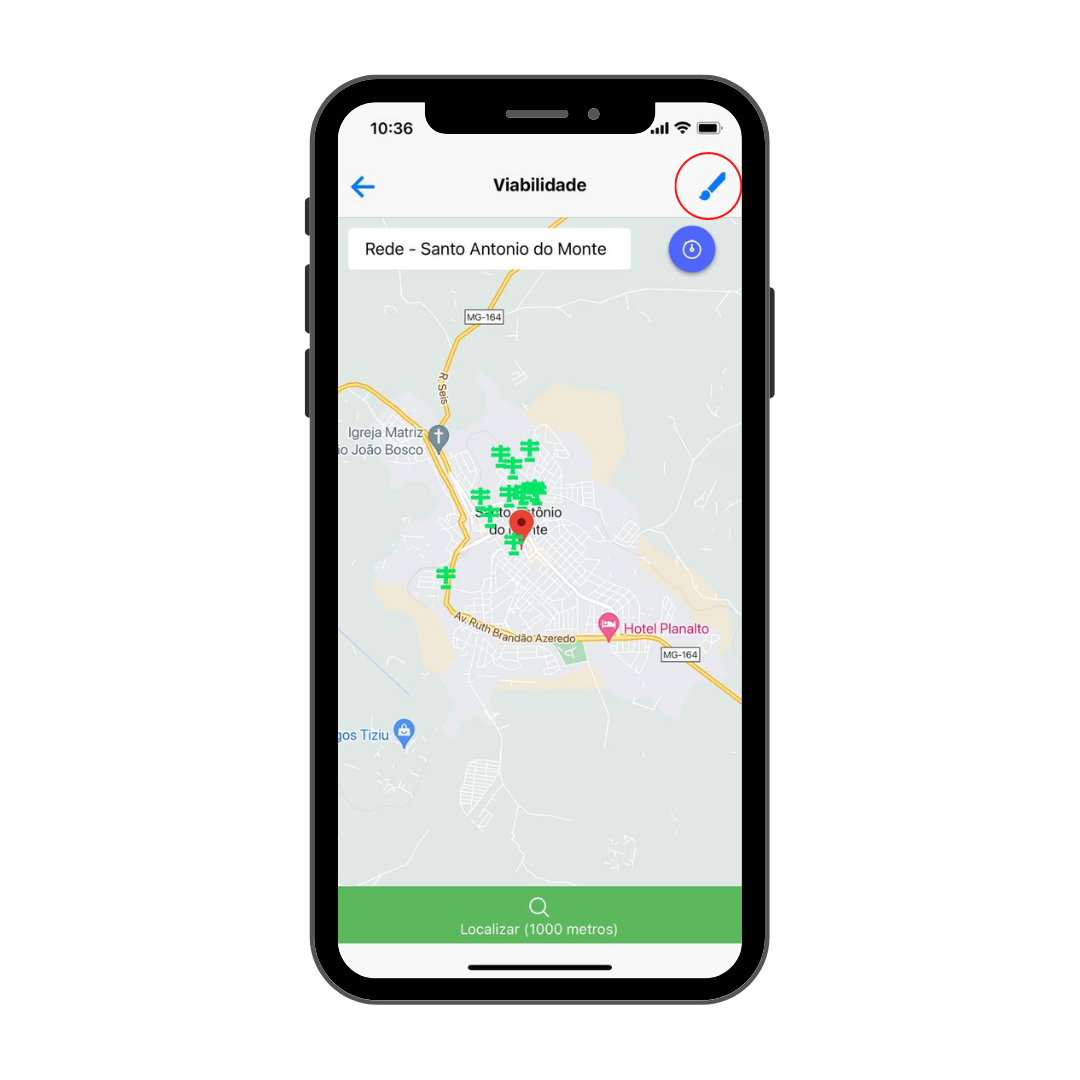
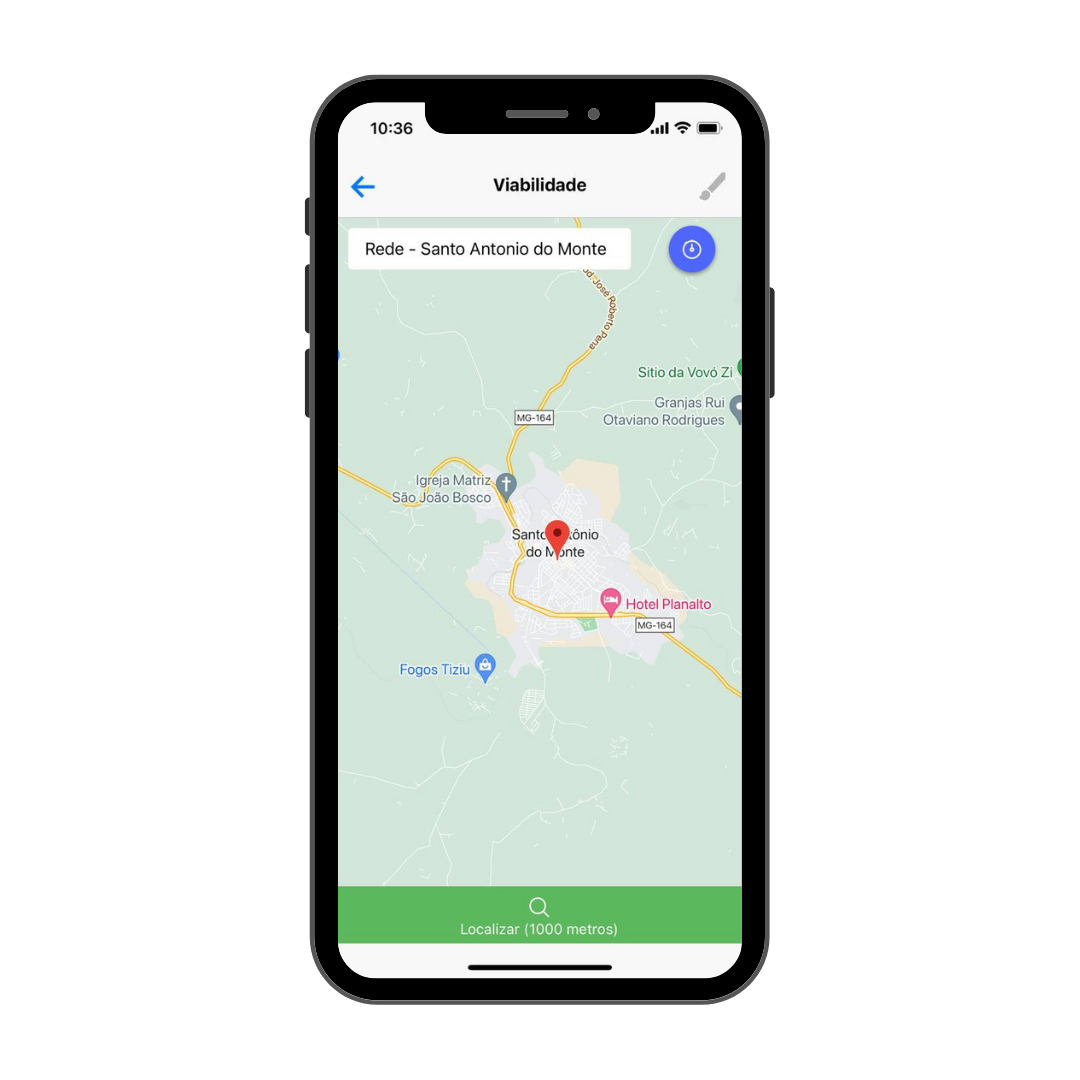
¶ 14. Visualizar O.S no APP do Cliente
Nessa versão, foi disponibilizado a visualização das Ordens de Serviço através dos atendimentos.
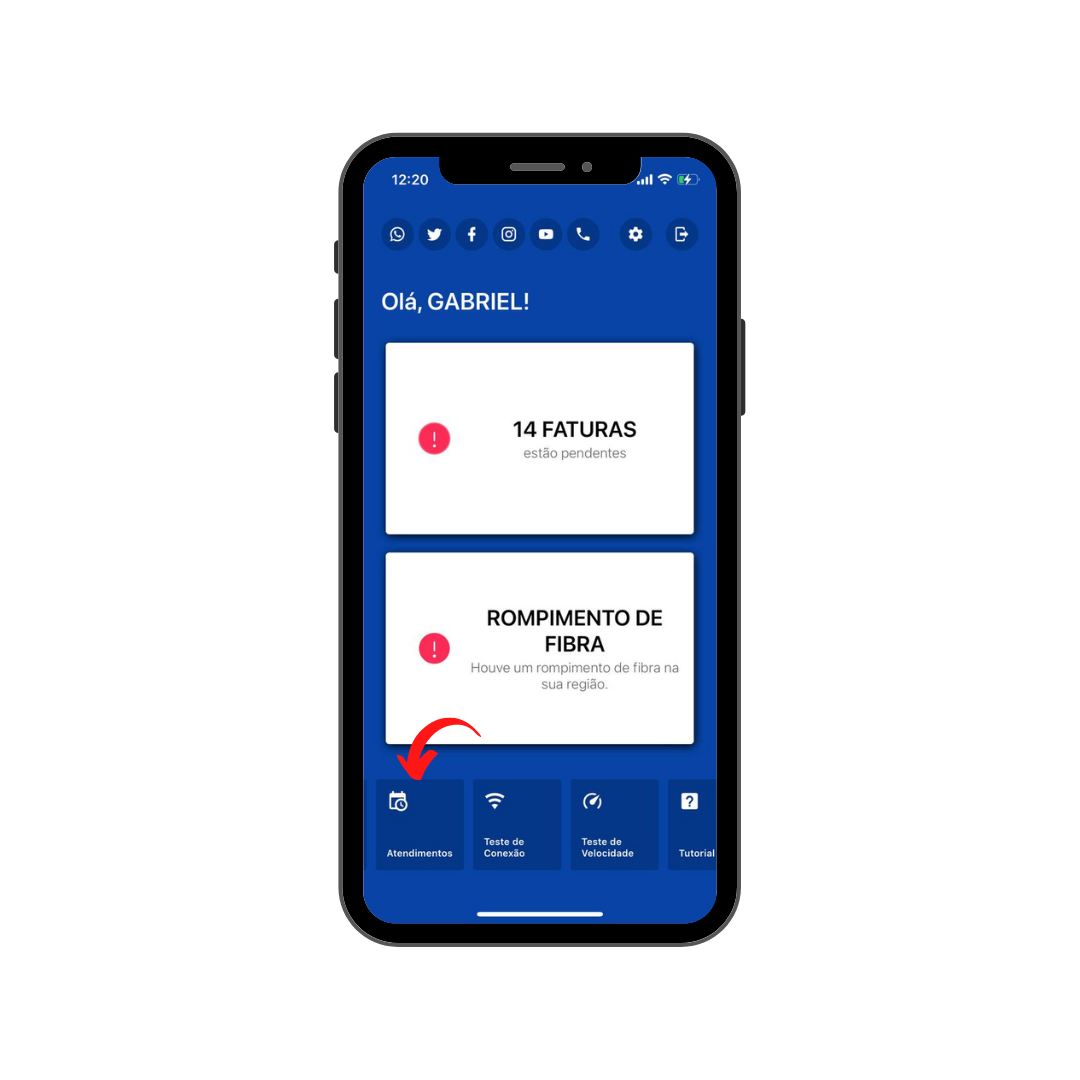
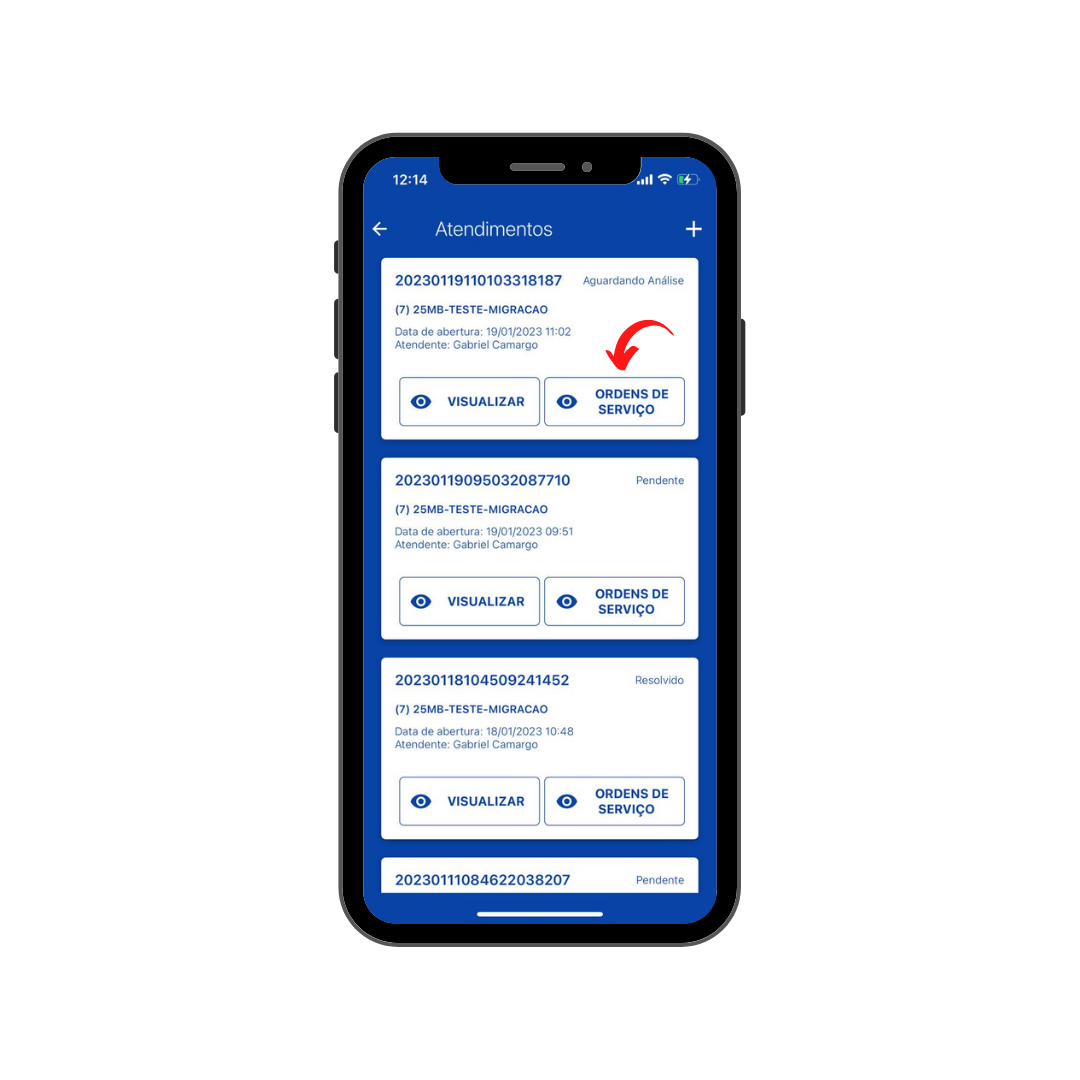
Dessa forma, o cliente terá acesso ao detalhes da Ordem de Serviço.
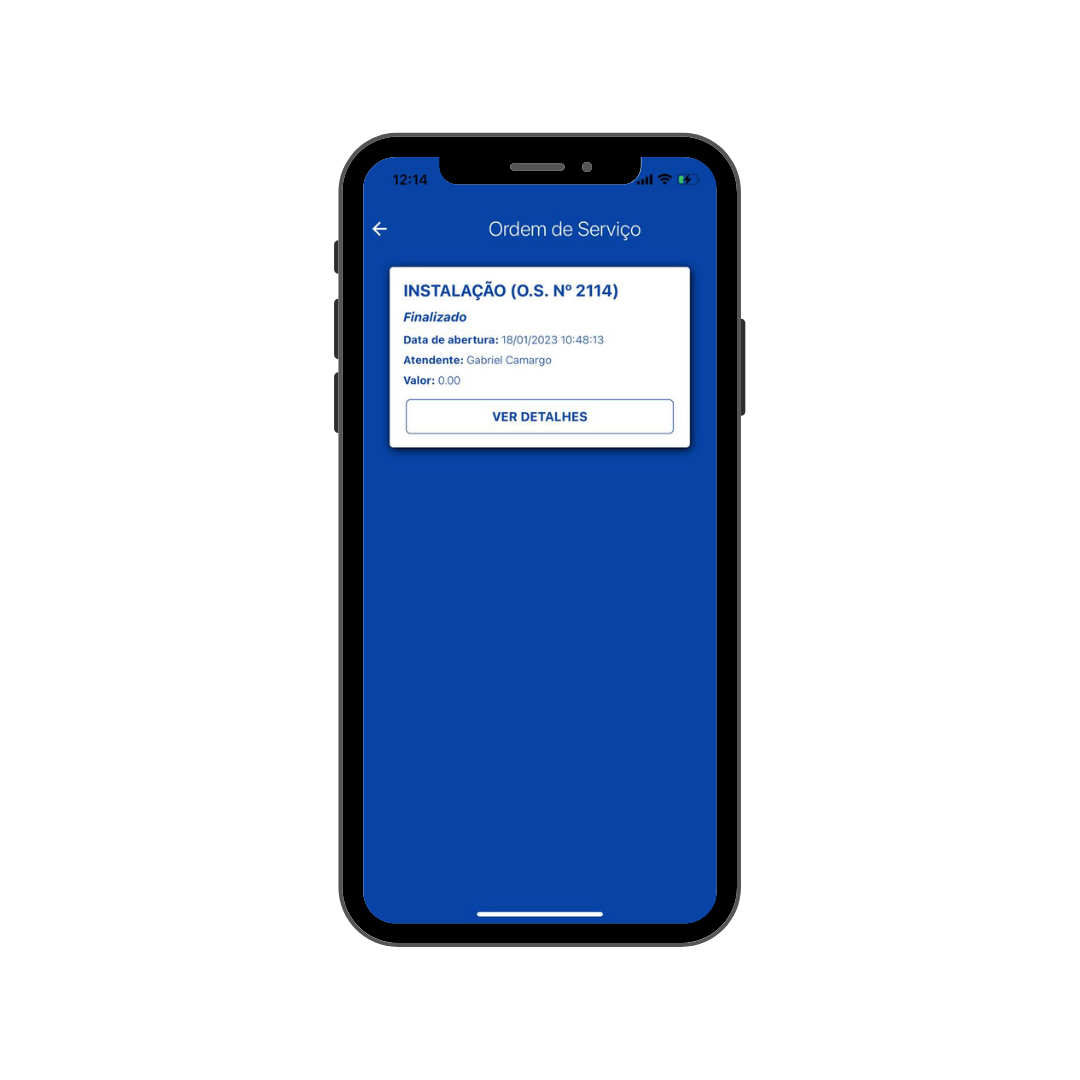
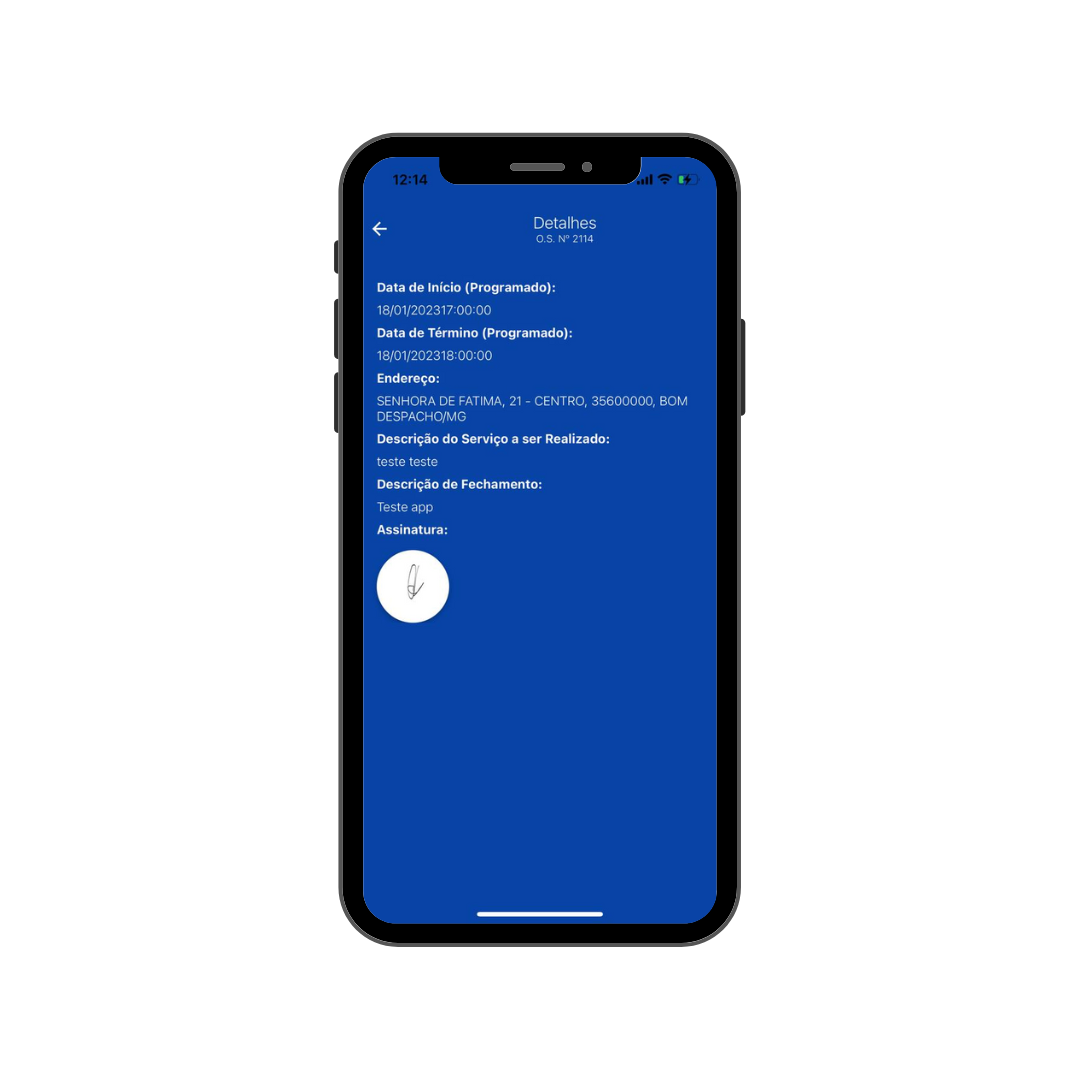
Essa função requer que seja habilitada em Configuração> Geral> APP do Cliente no menu de configurações, assim como o detalhamento da ordem de serviço, seguindo a mesma lógica de configuração do painel da Central do Assinante.
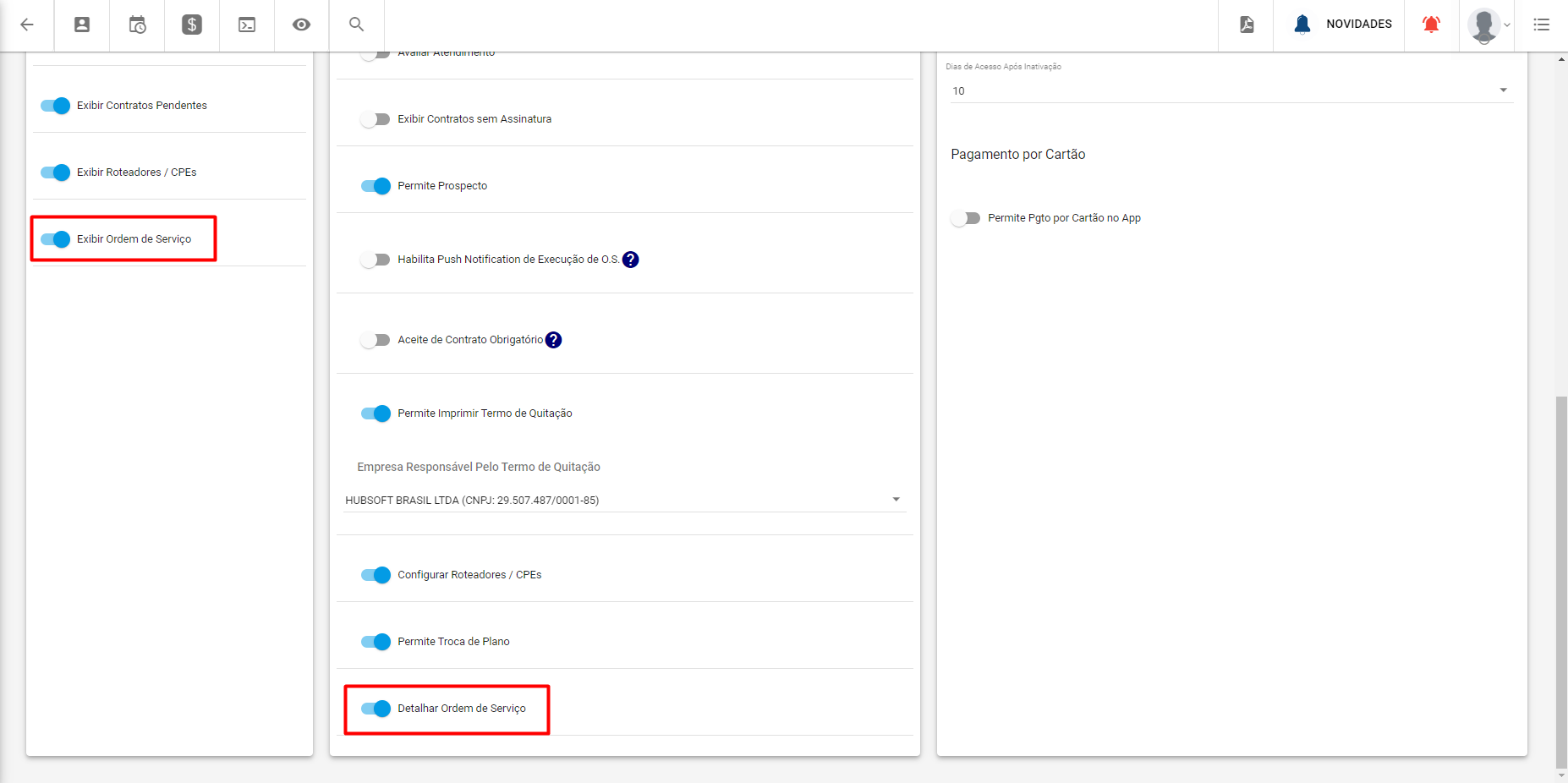
¶ 15. Alterar Senha Wifi pelo APP do Cliente
A partir desta versão será possível alterar a senha de acesso a rede WiFi através das configurações do roteador no APP do Cliente.

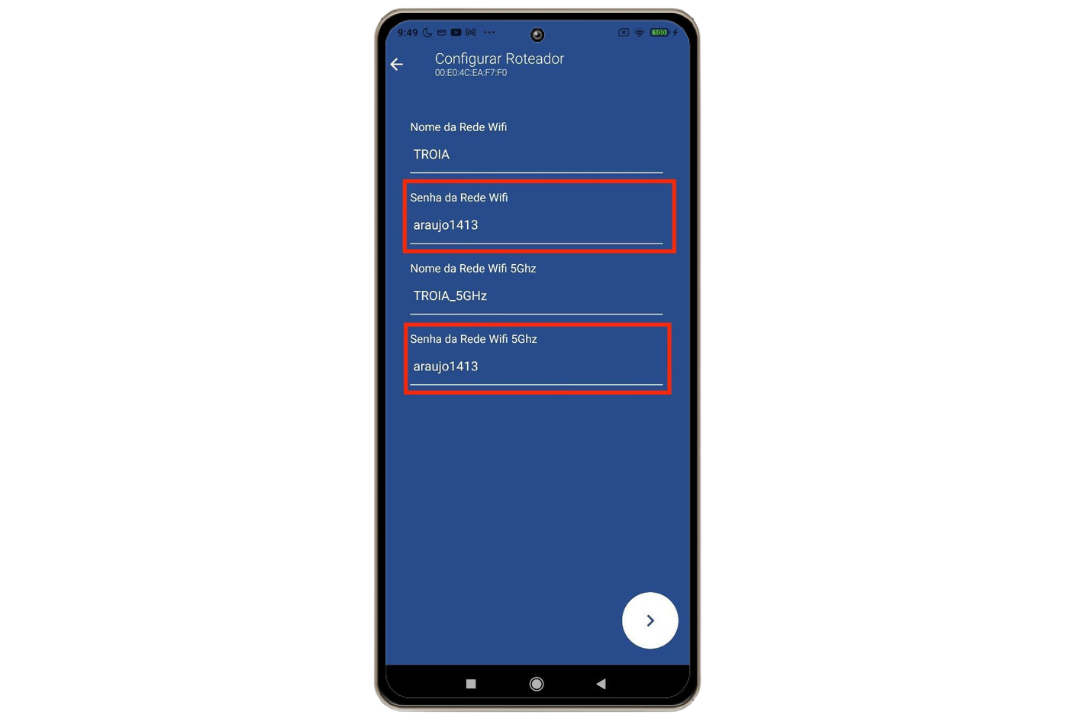
Lembrando que essa funcionalidade está disponível somente para roteadores na Integração Anlix e GenieACS. O módulo em si irá aparecer caso esteja ativo no painel do APP do Cliente, porém somente com a integração serão exibidos os roteadores.
¶ 16. Ícone do Youtube no APP do Cliente
Nessa versão, foi implementado a opção de configurar em Configuração> Geral> APP do Cliente, a exibição do link do Youtube. Basta configurar o link de acesso do Youtube no menu de Rede Social e Contato.
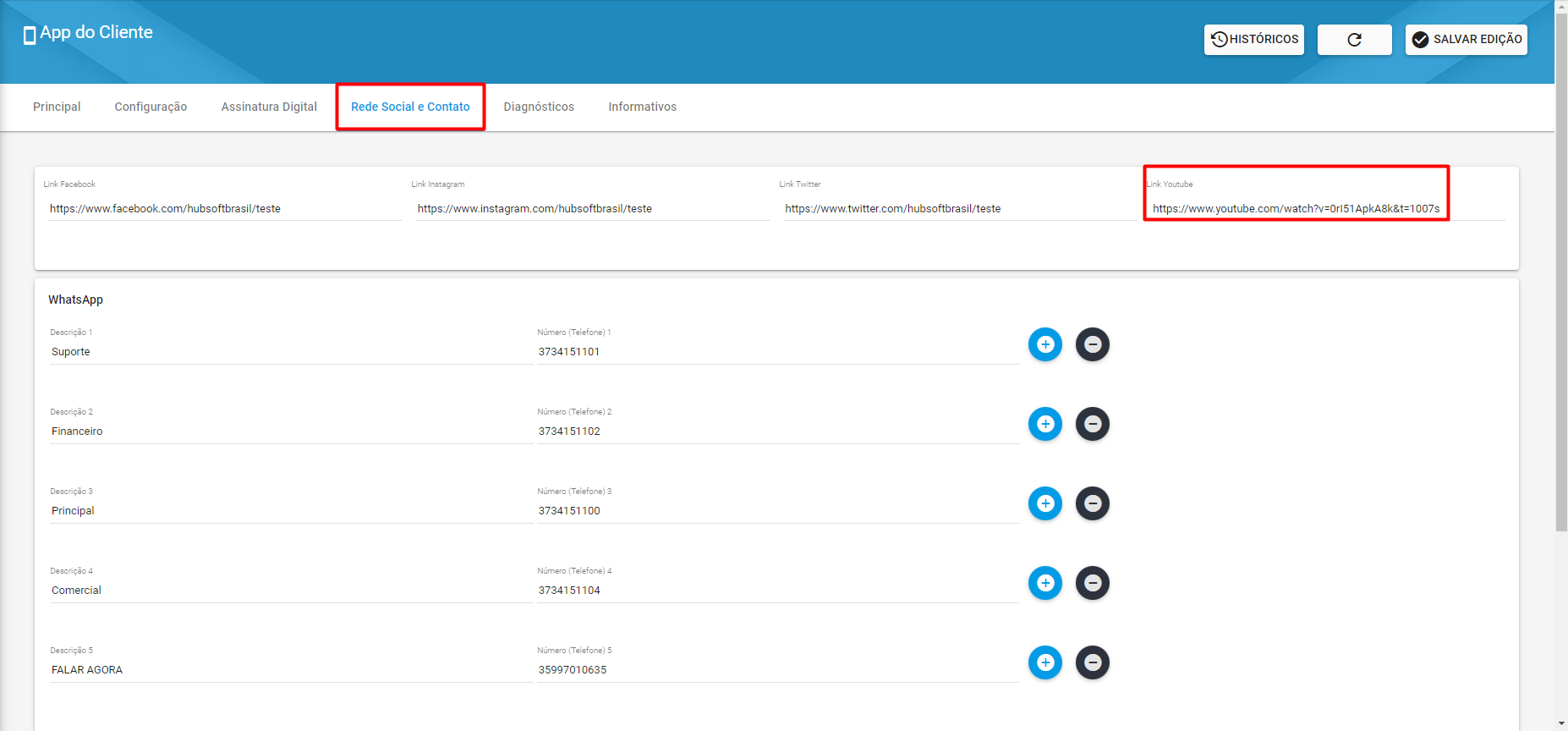
Dessa forma, o cliente será redirecionado para o link do Youtube configurado ao selecionar o icone no App do Cliente.
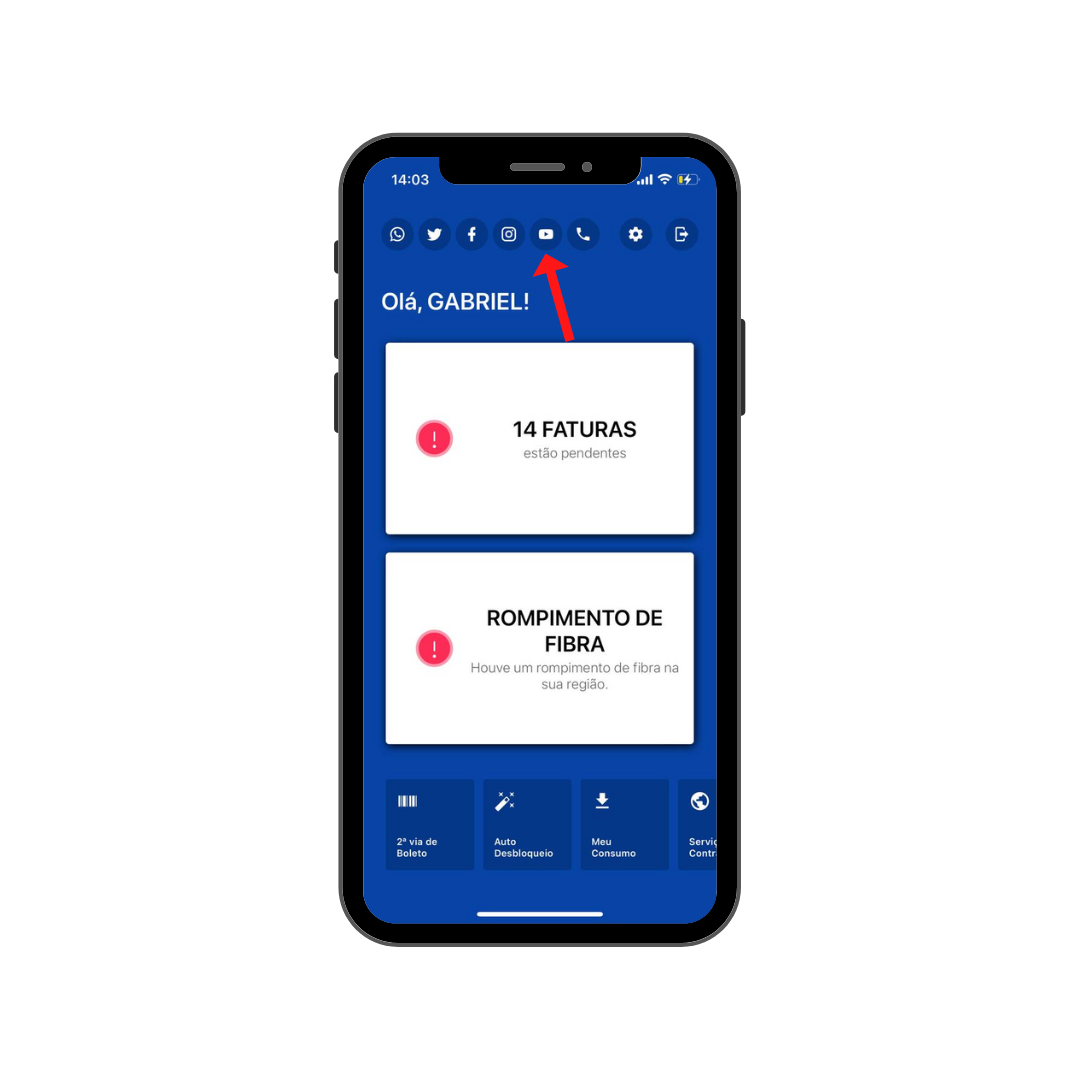
¶ 17. Adicionar Imagem no APP do Cliente
Foi implementado nos Informativos do APP do Cliente, a possibilidade de definir como será o Informativo exibido no APP, sendo eles:
-
Descritivo (Padrão): Define o título e a descrição que será exibida.
-
Banner: Será possível realizar o upload de uma imagem (banner).
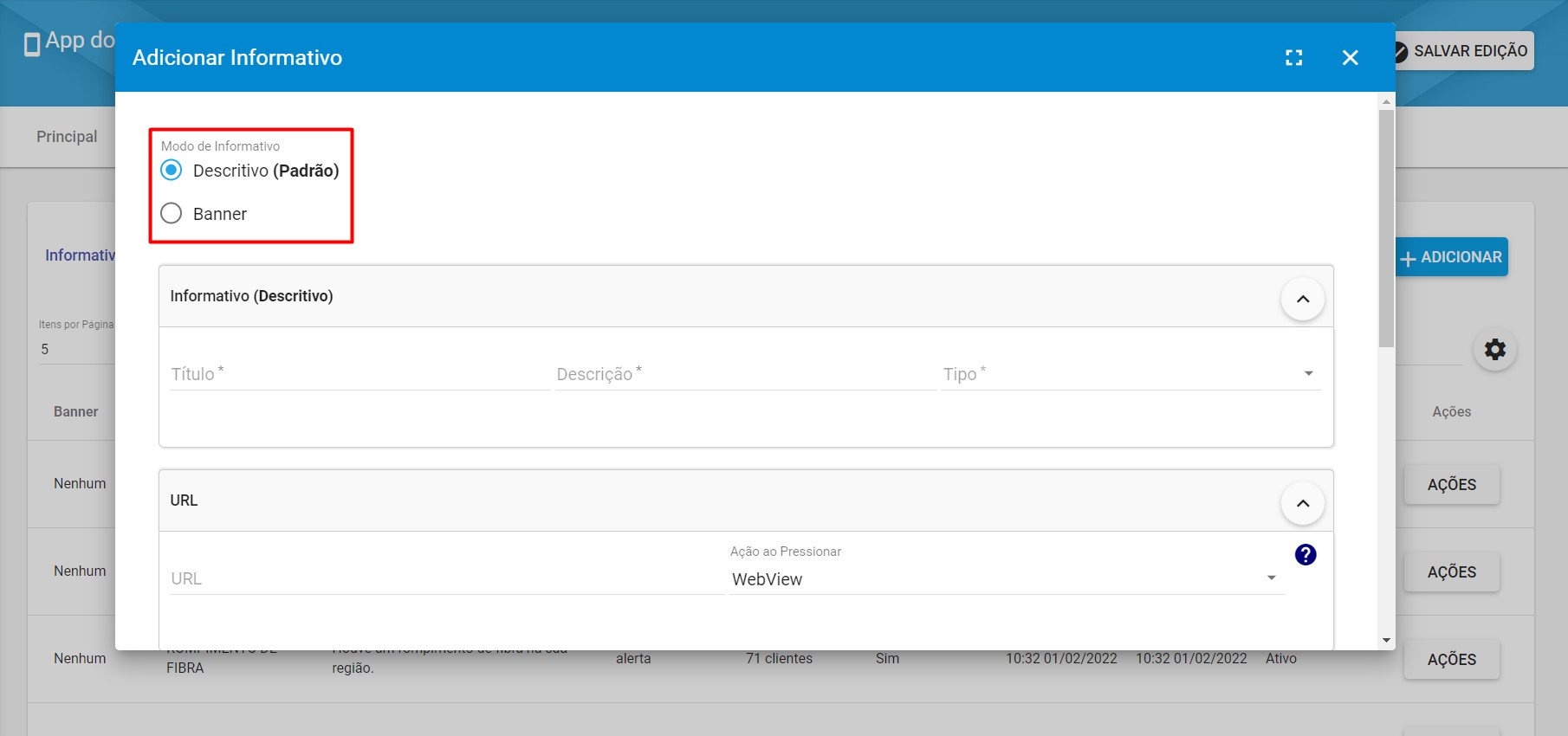
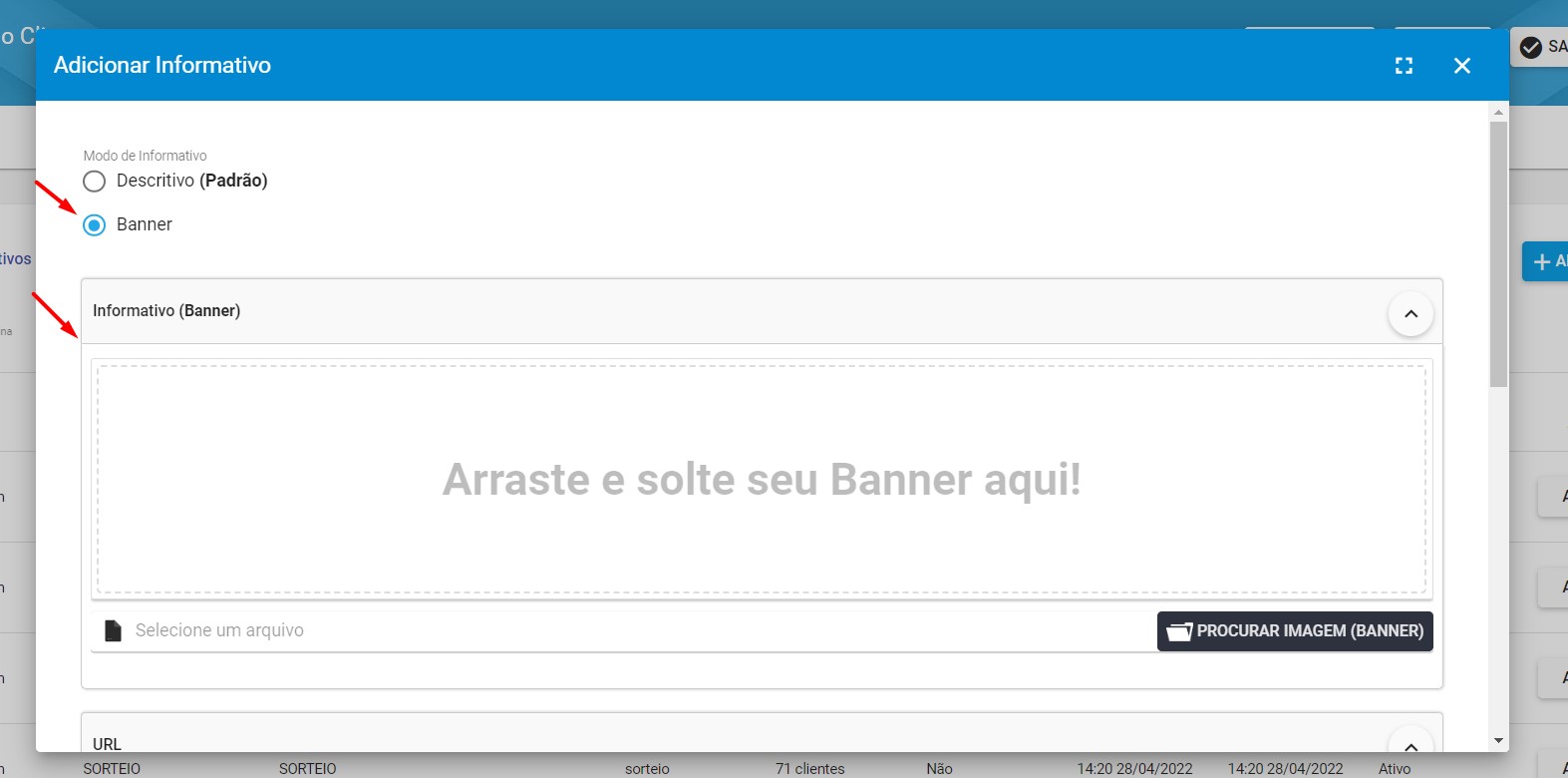
Uma outra funcionalidade também foi adicionada ao Informativo: Ação ao Pressionar o Informativo
-
WebView: com essa opção, será exibido um navegador dentro do próprio APP do Cliente (padrão).
-
Abrir URL: com essa opção, será aberto a URL configurada, no Navegador do telefone ou aberto diretamente um outro APP, como o WhatsApp (Ex: whatsapp://send?phone=5537999992222).
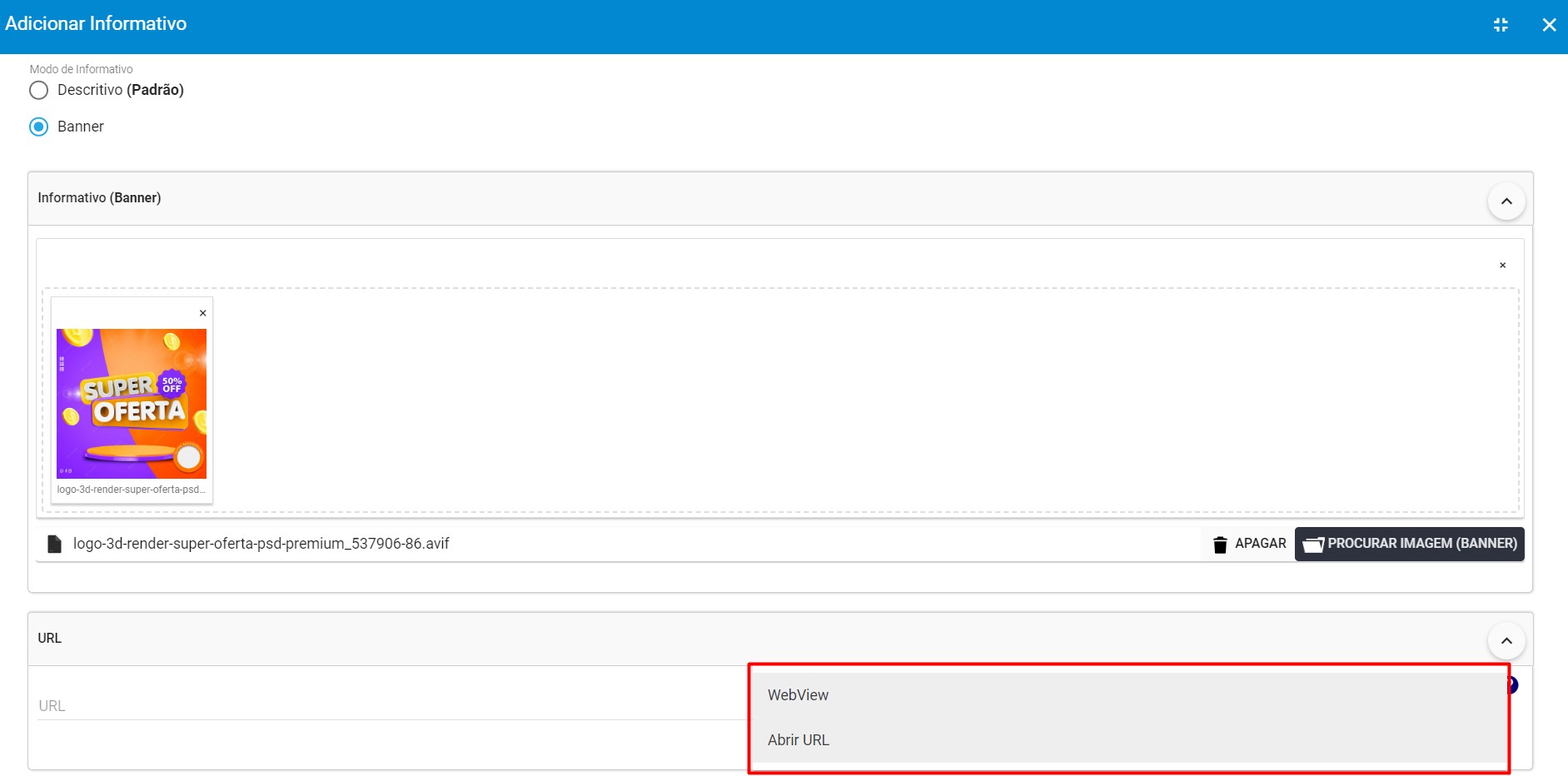
Após concluir a configuração, o informativo será exibido no APP.
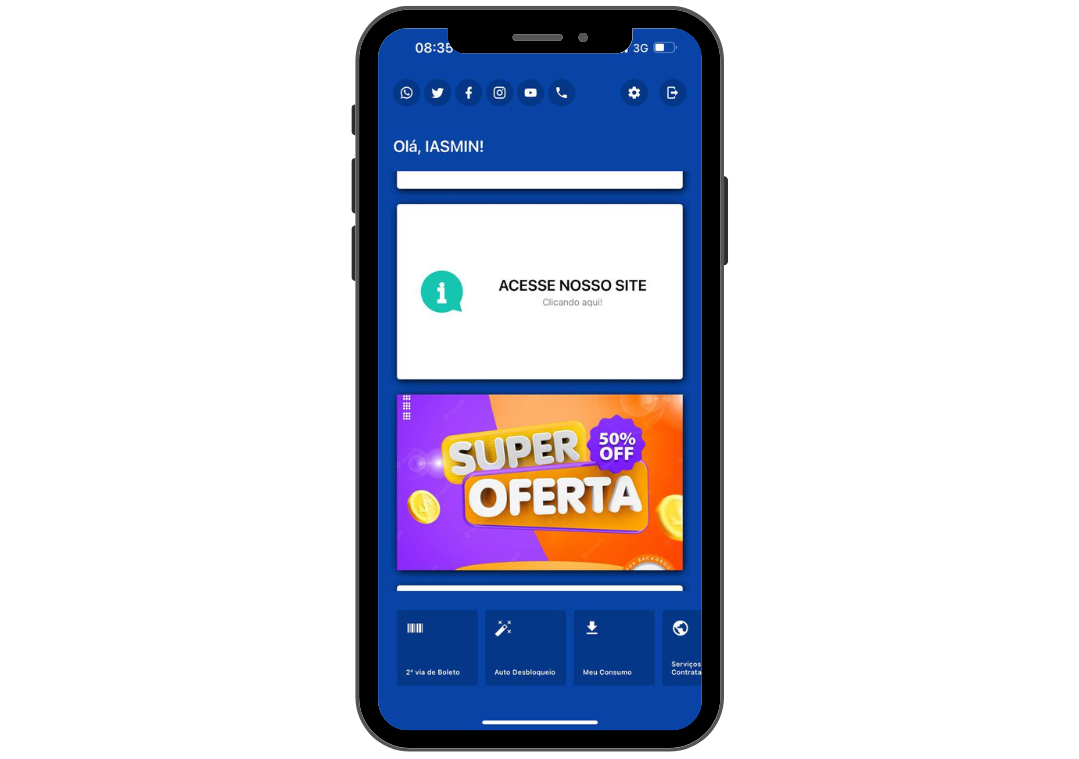
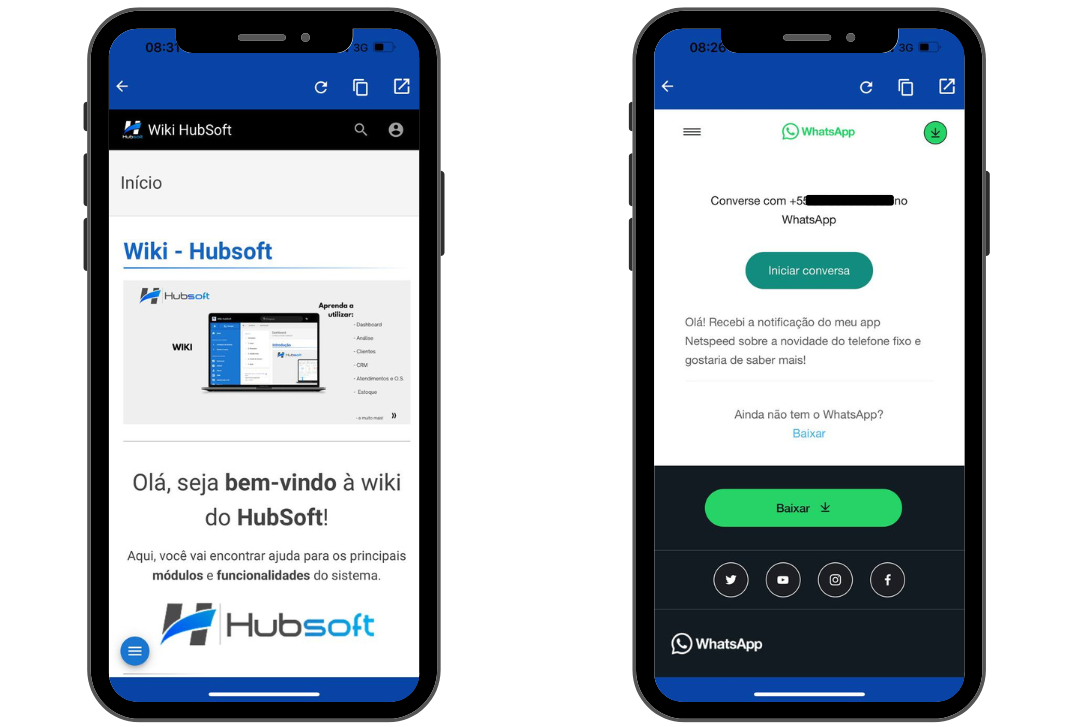
¶ 18. Link para WhatsApp no APP do Cliente
Nessa versão, foi adicionado a possibilidade de redirecionar o cliente direto para o whatssap através de um link configurado no menu de Informativos.
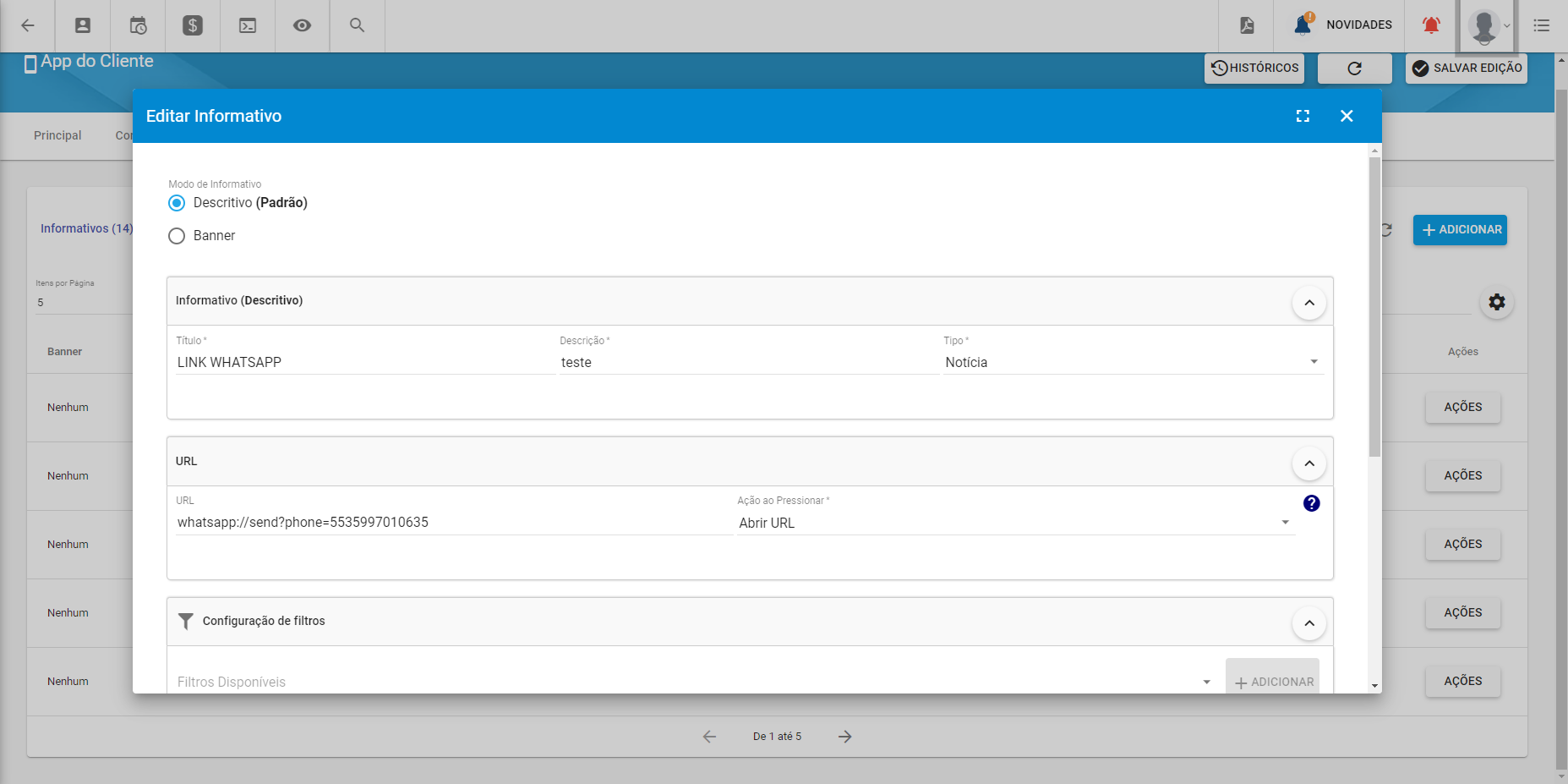
Após configurado com o link de redicionamento e a opção Abrir URL o cliente poderá acessar através do painel do APP do Cliente.
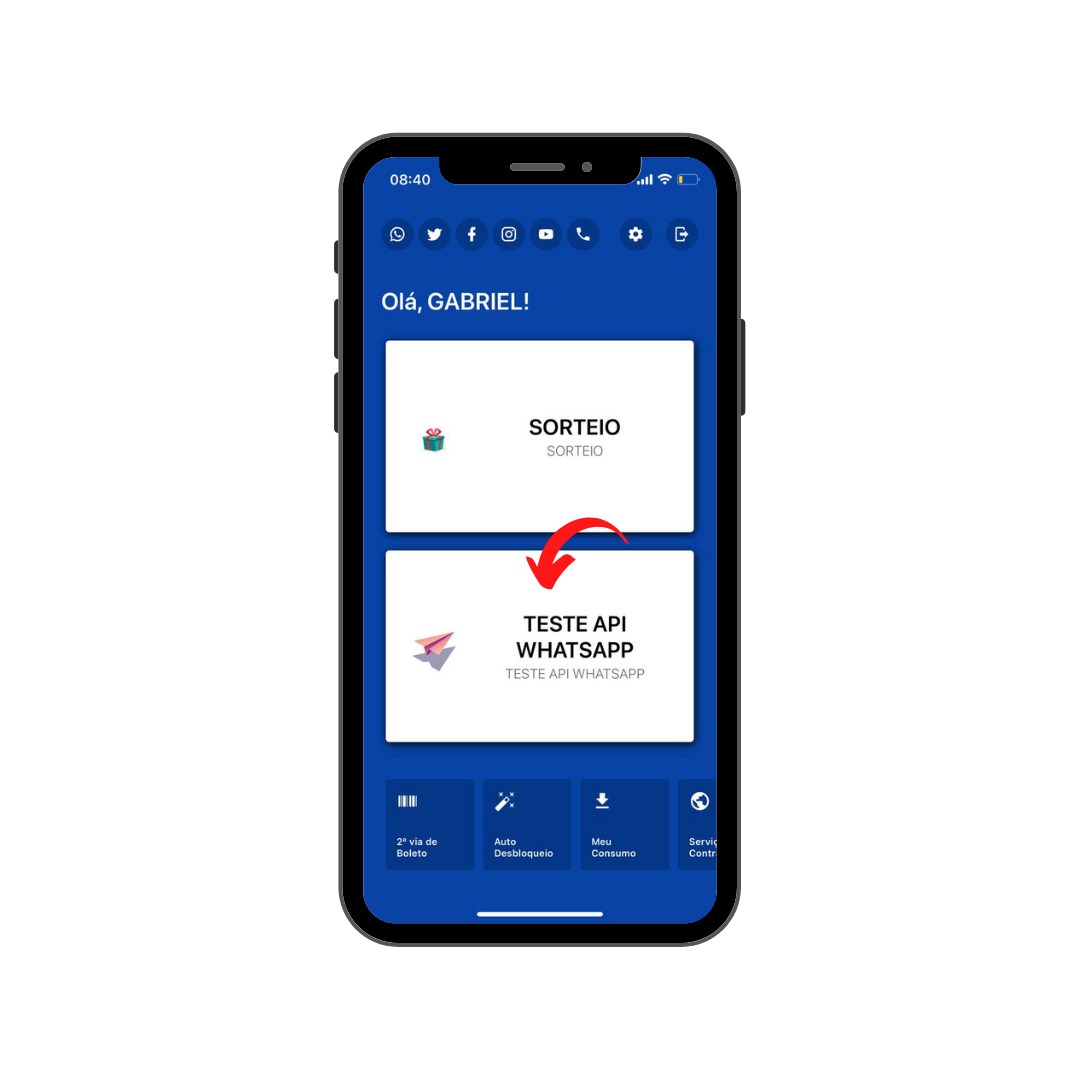
¶ 19. Nova Variável - PERMITE_HABILITAR_SERVICO_SEM_CONTRATO
Foi adicionada uma nova variável de configuração do sistema, chamada PERMITE_HABILITAR_SERVICO_SEM_CONTRATO, onde a mesma ao ser utilizada, permite ou não (de acordo com o valor definido a variável [true/false]) que um plano seja ativado caso não possua contrato adicionado ao plano.
Esta regra pode ser utilizada em conjunto com a regra de somente permitir ativar um serviço com contrato assinado
¶ 20. Nova Variável - MINUTOS_EVITAR_CADASTRO_SERVICO_DUPLICADO_CLIENTE
Nesta versão passa a ser possível configurar uma regra para evitar que o mesmo usuário cadastre o mesmo plano mais de uma vez para o mesmo cliente dentro de um intervalo de tempo pré-definido (por padrão, serão 2 minutos), através da variável MINUTOS_EVITAR_CADASTRO_SERVICO_DUPLICADO_CLIENTE.
Desta forma será evitado que o usuário cadastre um plano duplicado involuntariamente, quando estiver com algum problema na rede, por exemplo.
Caso não queira utilizar esta funcionalidade, basta configurar em Configuração > Geral > Variáveis de Configuração, a variável MINUTOS_EVITAR_CADASTRO_SERVICO_DUPLICADO_CLIENTE para o valor 0
¶ 21. Nova Integração com OLT - CData
Nesta versão do sistema, estará disponível a integração com um novo modelo de OLT da marca CData.
Novo modelo de OLT compatível: FD1608S-B0 (GPON):
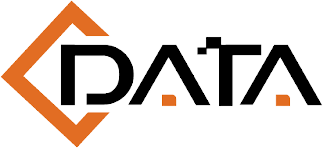
¶ 22. Melhorias na Integração GenieACS
¶ Parâmetros customizados
Foi acescentada na versão atual do sistema a possibilidade de utilizar parâmetros customizados conforme o Fabricante e Modelo de CPE.
Atualmente os parâmetros customizados só tem efeito na integração com GenieACS.
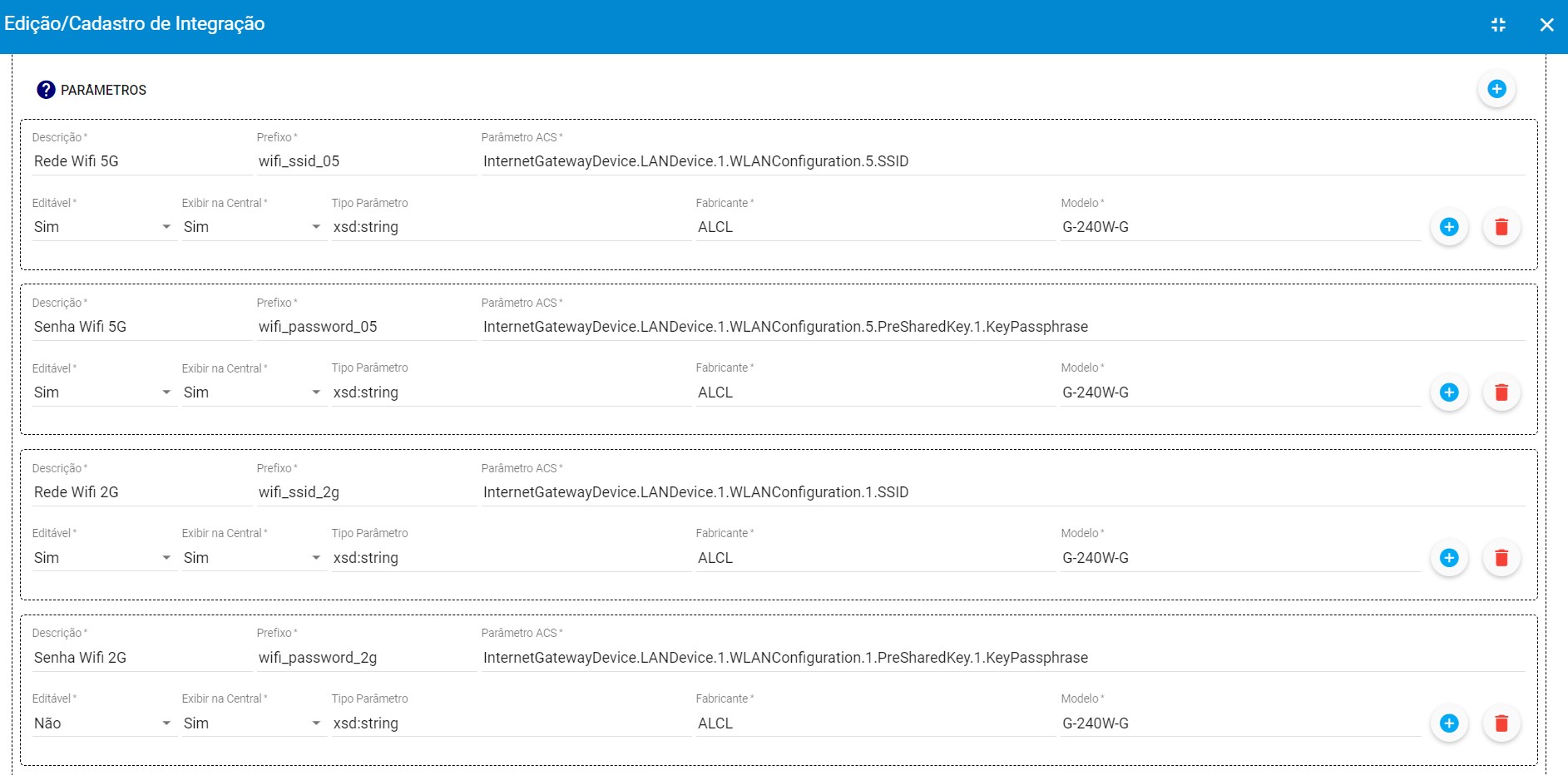
Ao adicionar um ou mais parâmetros customizados, somente os parâmetros cadastrados serão utilizados para o determinado tipo de equipamento, assim sendo o sistema deixará de usar os parâmetros padrão do gerenciador de CPE.
Obs: Ao usar parâmetros customizados, o sistema irá
ignoraras configurações de permissão"Configurar Nome da Rede Wi-Fi"e"Configurar Senha da Rede Wi-Fi", considerando apenas a configuração"Editável"do parâmetro customizado.
¶ Campos Fabricante e Modelo do Equipamento
Ao gerenciar uma CPE com GenieACS, foi adicionado a informação do Fabricante e também do Modelo de Equipamento.
Visando facilitar caso o usuário queira cadastrar parâmetros customizados para determinado tipo de equipamento.
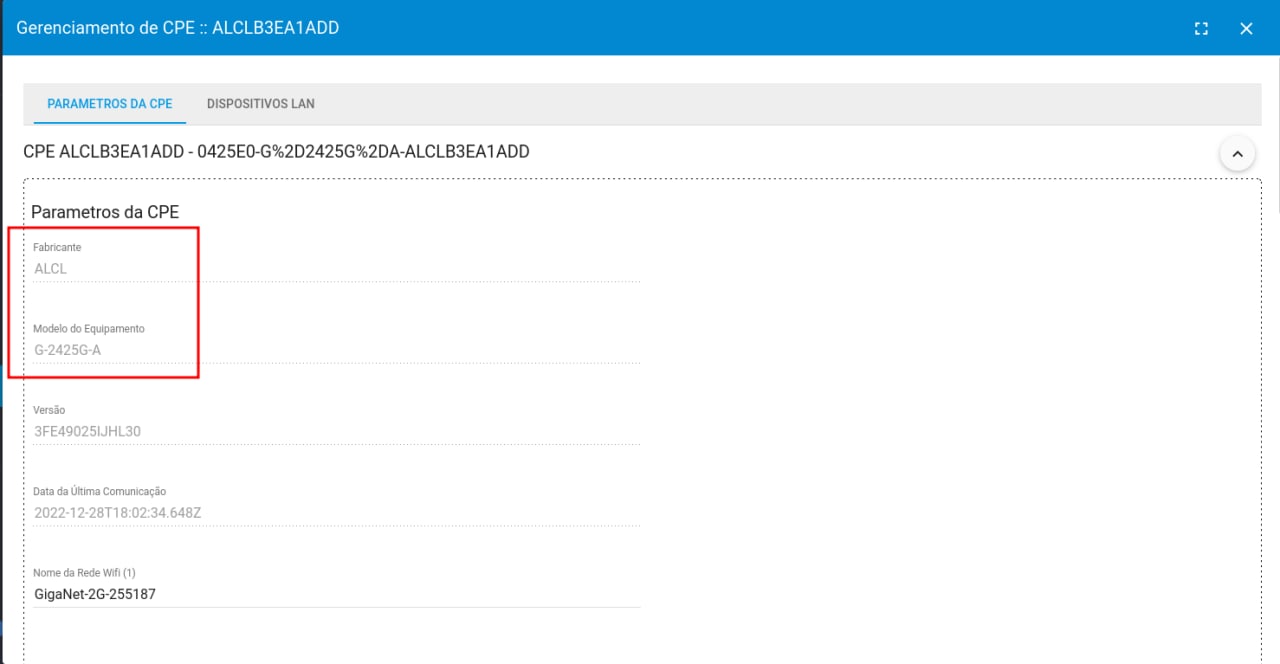
¶ Consulta de Dispositivos LAN
Também foi adicionado à integração GenieACS, alguns campos na consulta dos dispositivos LAN da CPE.
Os seguintes campos estão disponíveis:
- IPv4
- Nome do Dispositivo (DHCP)
- MAC
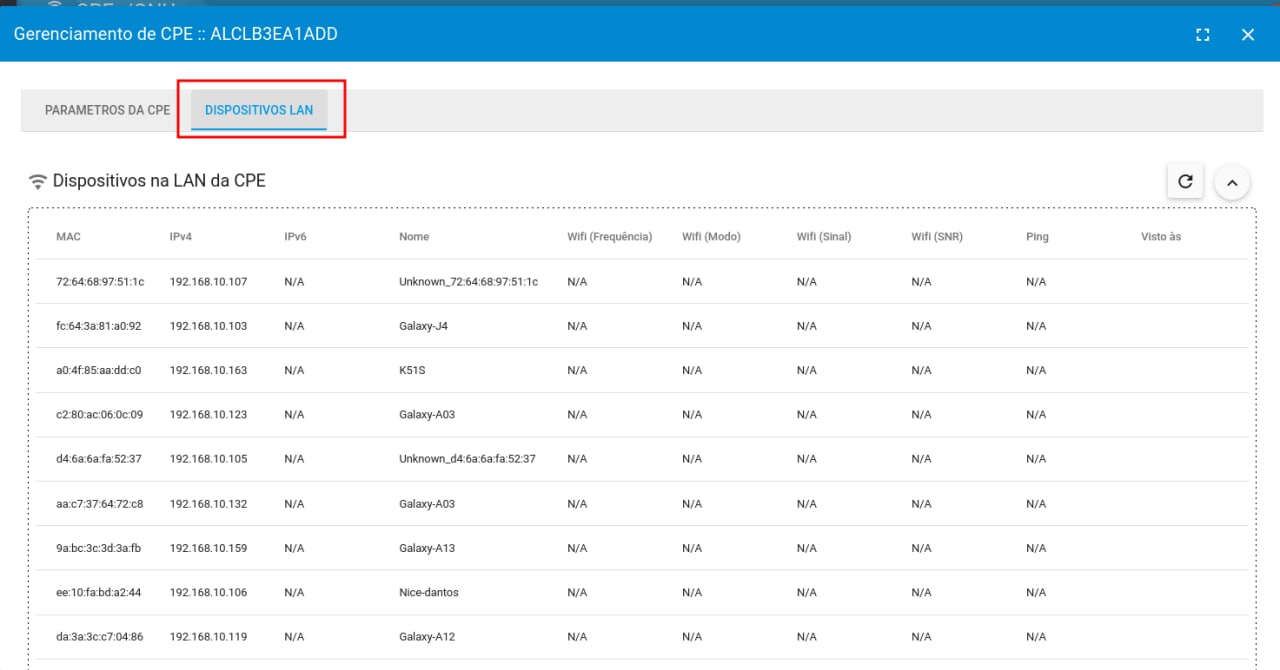
¶ 23. Nova Integração com Plataforma de Conteúdo - MultTV (Middleware)
Através de integrações com plataformas de conteúdo, o provedor poderá disponibilizar serviços extras para o cliente, será possível realizar uma cobrança adicional, um bloqueio por débito, a criação de usuários e outras ações, diretamente na plataforma, porém através da interface HubSoft.
A plataforma MultTV (Middleware) disponibiliza canais de TV e Streaming, através da aplicação Middleware.
Para saber mais, clique aqui.
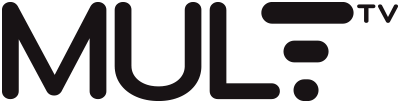
¶ 24. Integração com Gateway de Mensageiro - Espectra Tecnologia
Nesta versão do sistema estara disponível uma nova integração de gateway de SMS/Mensageiro, com a plataforma Espectra Tecnologia.
Essa plataforma permite envio de mensagens somente com template de HSM.
Os parâmetros necessários para essa integração são:
- url: URL da API de produção
- api-token: Token de Autenticação
- bot_config_id: ID da configuração de Bot/Broker
- team_id: ID da equipe onde o atendimento será entregue
- bot_flow_id:: ID do fluxo de Bot que o atendimento será entregue
- mensagem: [[mensagem]]
- numero: [[numero]]
Obs: team_id e bot_flow_id não podem ser usados em conjunto.
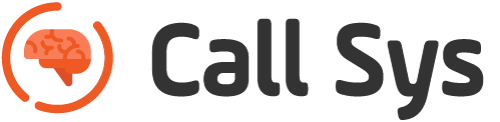
¶ 25. Integração com Plataforma de PBX - Espectra Tecnologia
A partir desta versão será possivel integrar com a plataforma de PBX Espectra Tecnologia.
Esta plataforma permite envio de ligações somente com "Opção de Discagem" (ramal).
- url: URL da API de produção
- api-token: Token de Autenticação
- horarioInicio: Horário de inicio das ligações
- horarioFim: Horário limite das ligações
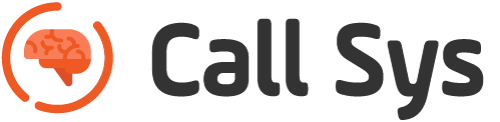
¶ 26. Melhorias Integração Anlix
¶ Resetar CPE e Habilitação/Suspensão de Licença
Foram acrecentadas duas novas opções a integração de gerenciador de CPEs.
-
Resetar CPE e Suspender Licença (Cancelamento de Serviço): Desabilita a licença e faz o reset da configuração da CPE.
-
Habilitar/Suspender Licença (Suspensão de Serviço): Faz a suspensão e/ou a habilitação da licença.
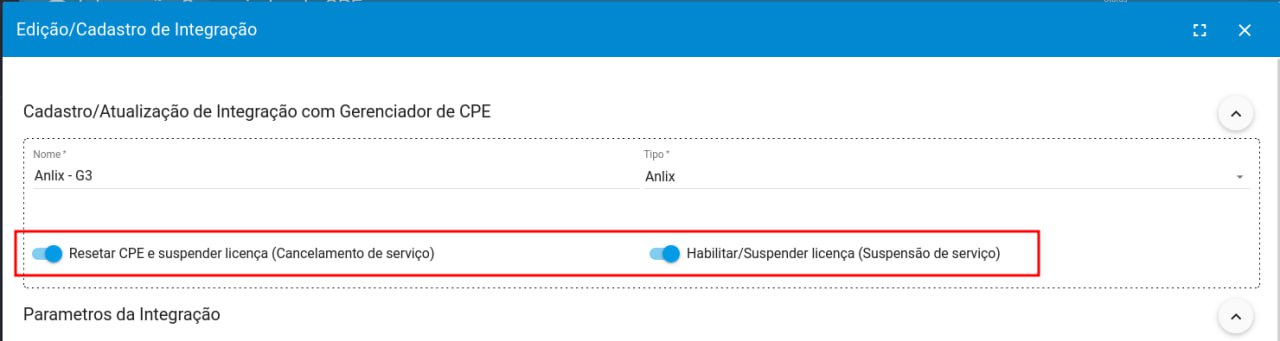
Para ambas ações o sistema irá incluir a CPE do cliente em uma fila de processamento que é executada/processada automaticamente a cada 6 minutos.
Obs: Atualmente essa funcionalidade está disponível somente para o Gerenciador de CPE Anlix.
Para acompanhar a fila de processamento foi adicionado a opção «Fila Sincronização CPEs» à Integração de Gerenciador de CPE.
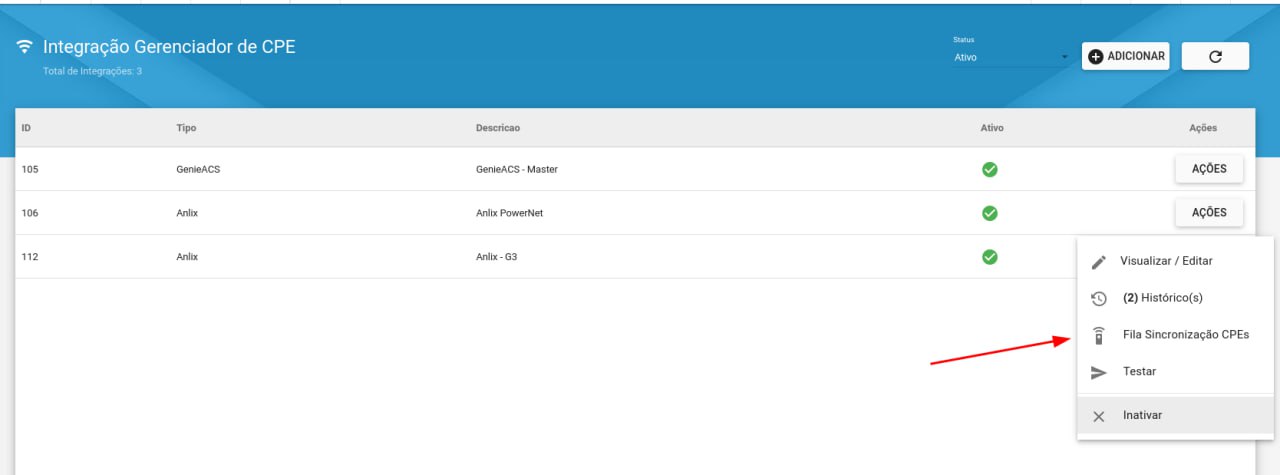
A fila possui os Status:
- Em Fila
- Falha
- Concluído
Cada item será processado até alcançar o limite máximo de 3 tentativas, após isso o sistema irá ignorar esse item.
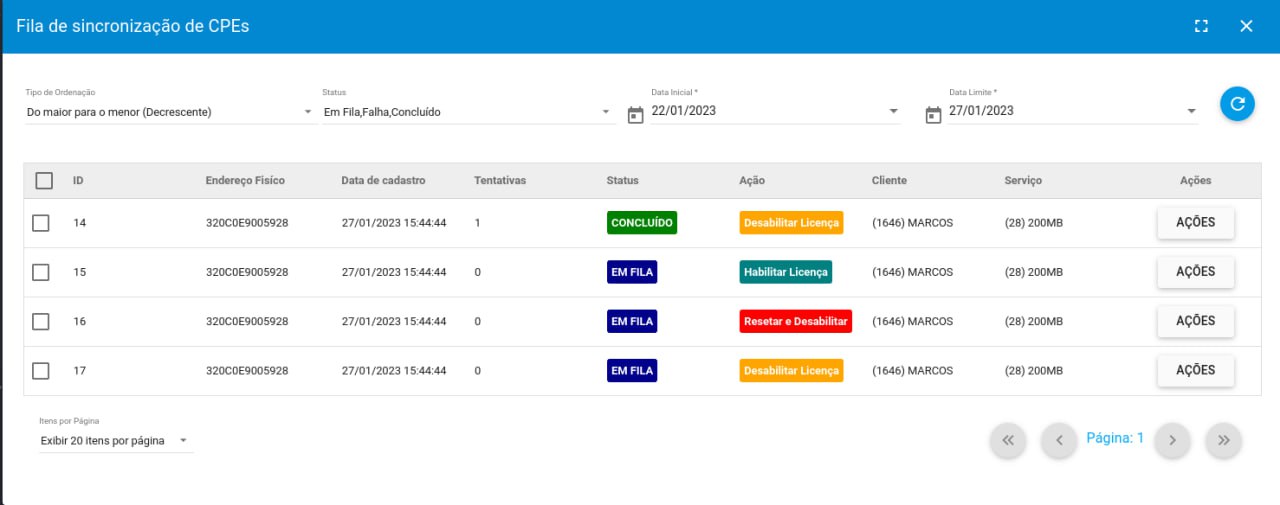
Em «Ações» é possível visualizar os Históricos do item.
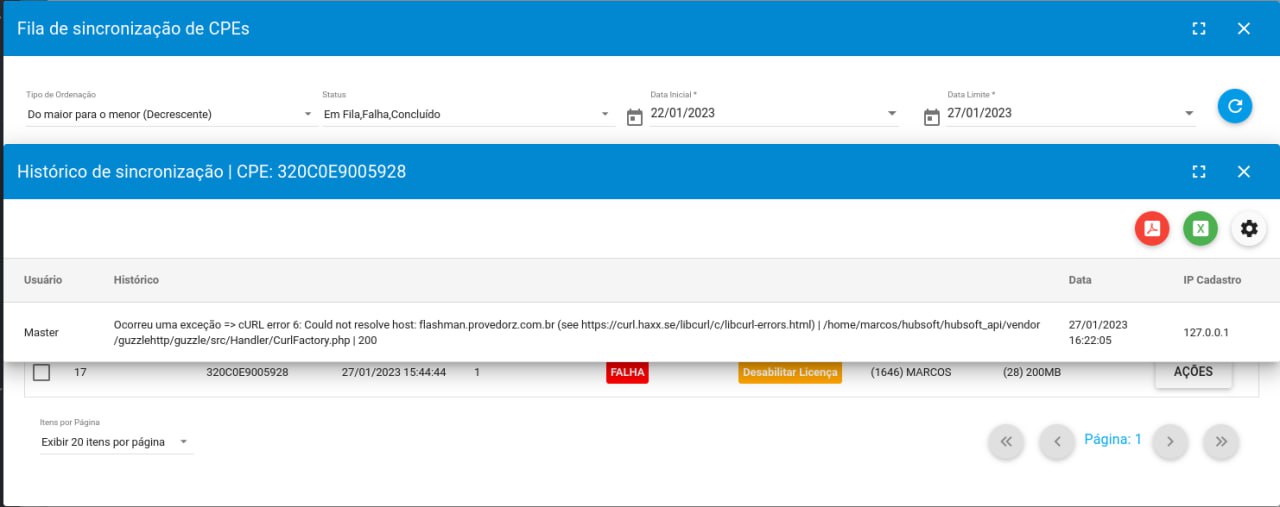
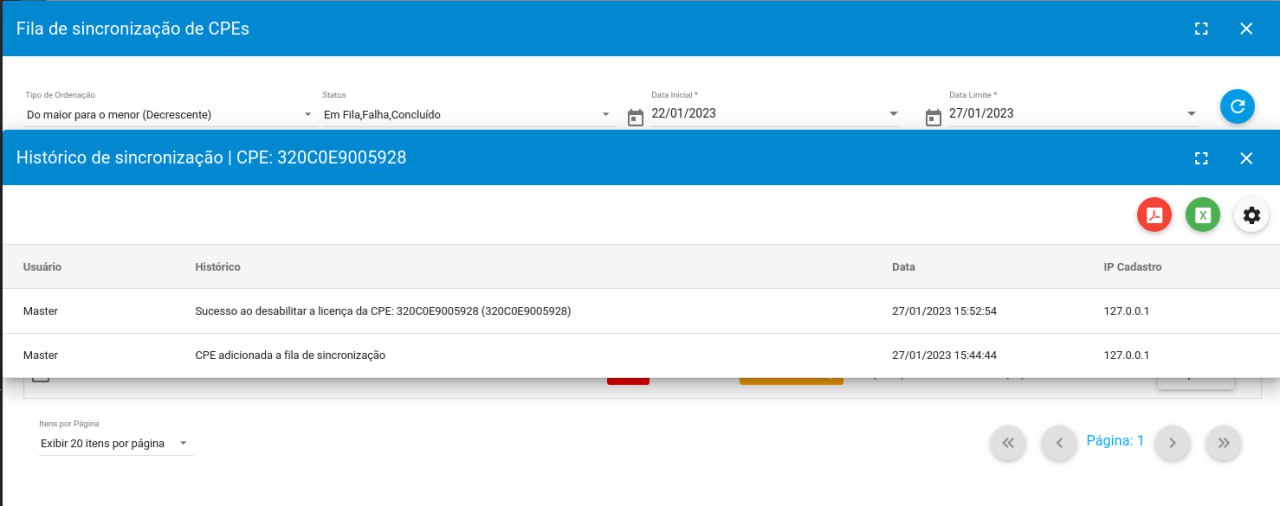
No histórico exibirá os detalhes sobre o processamento do item, como erros de API (timeout/falha de conexão e etc) e outros erros de processamento que podem acontecer (por exemplo não encontrar uma determinada CPE na API de integração).
Essa funcionalidade possibilita ao provedor «economizar» na quantidade de licenças ativas do Anlix, podendo reduzir o custo desse serviço, visto que é cobrado um valor por cada licença ativa.
¶ Abrir Interface do Flashbox ao clicar no MAC da CPE
Foi implementado nesta versão, a opção de abir a interface do gerenciador de CPEs no painel «Rede > CEPs» e também na opção «Ver CEPs» no serviço do cliente.
Quando a CPE estiver vinculada a um gerenciador de CPEs, será mostrado "azulzinho" em forma de link, ao clicar será aberto uma nova aba no site do gerenciador de CPE.
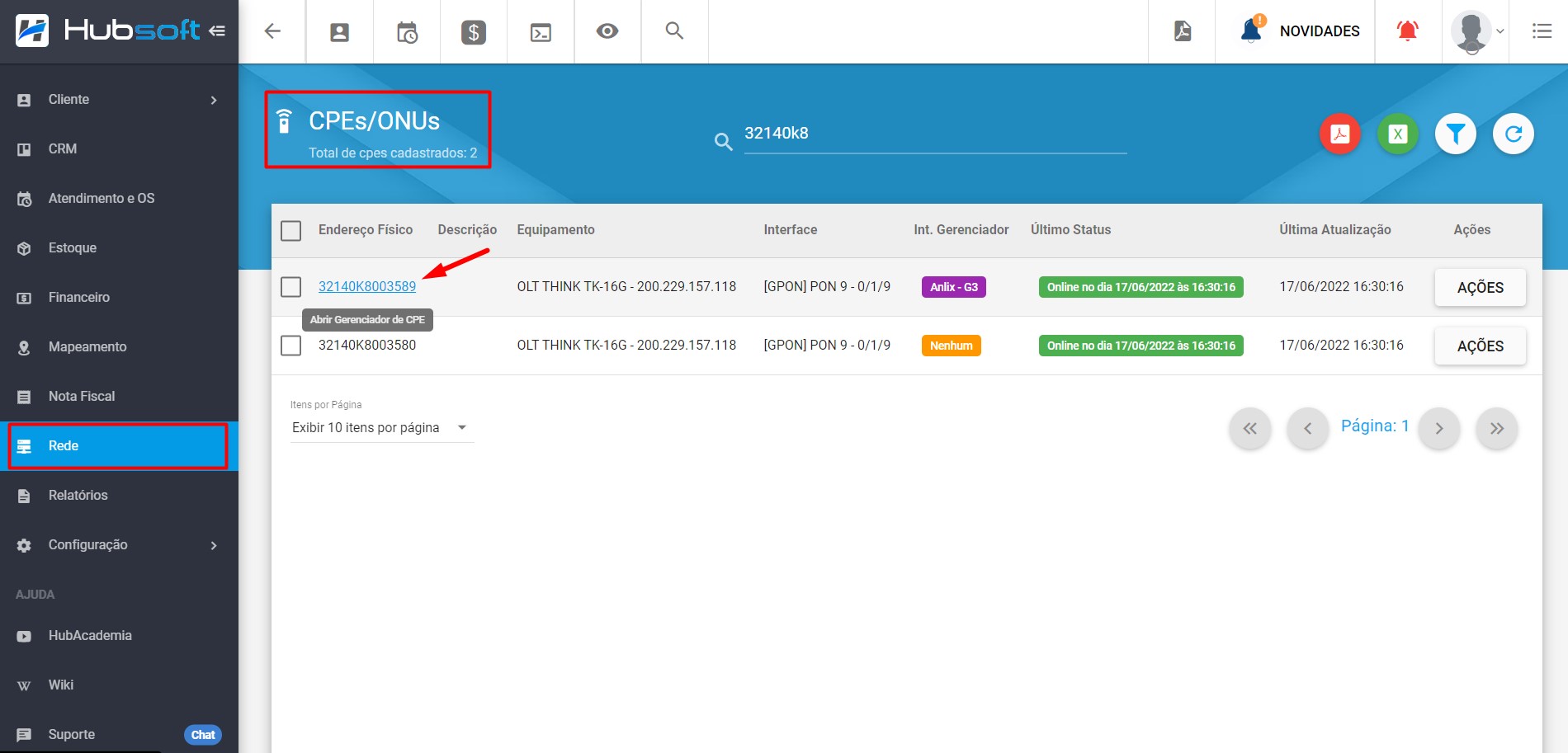
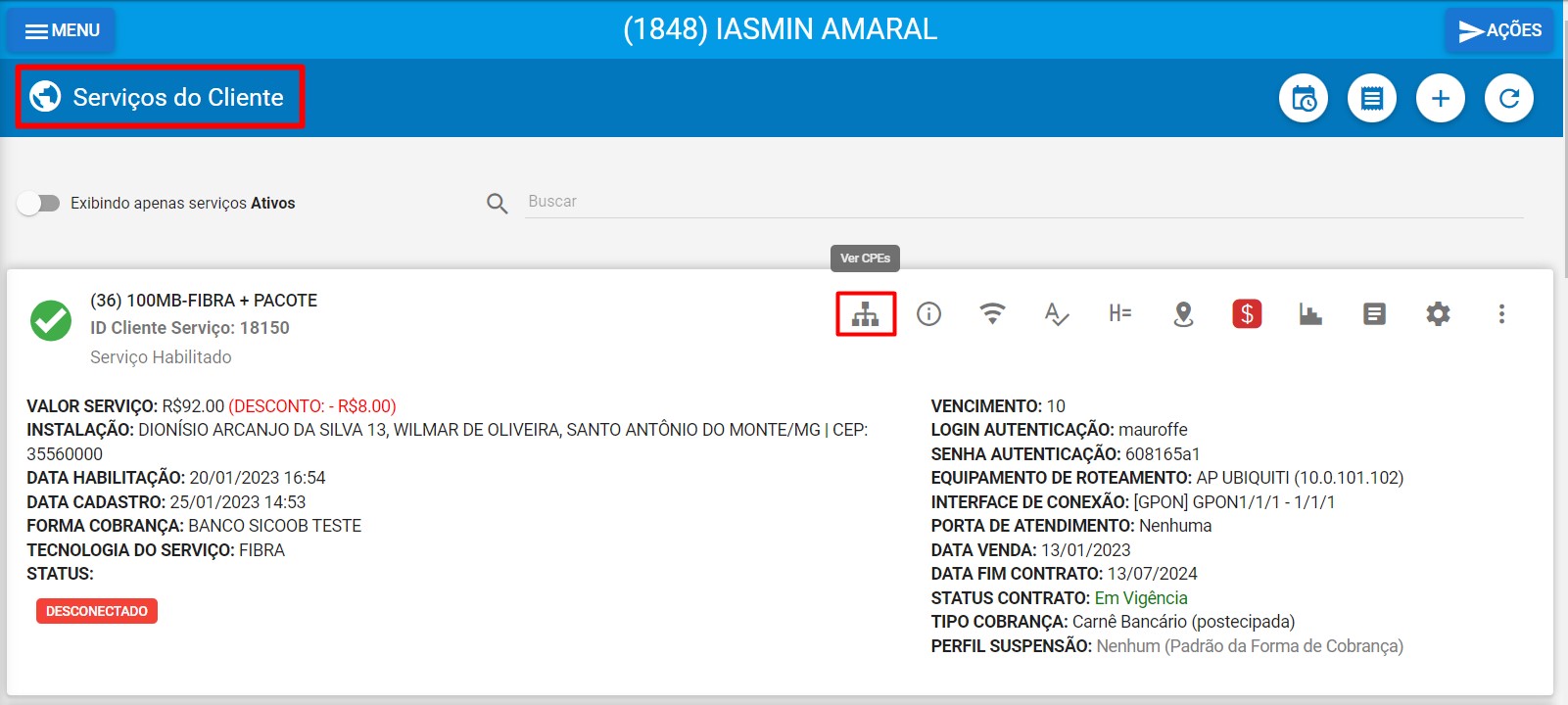
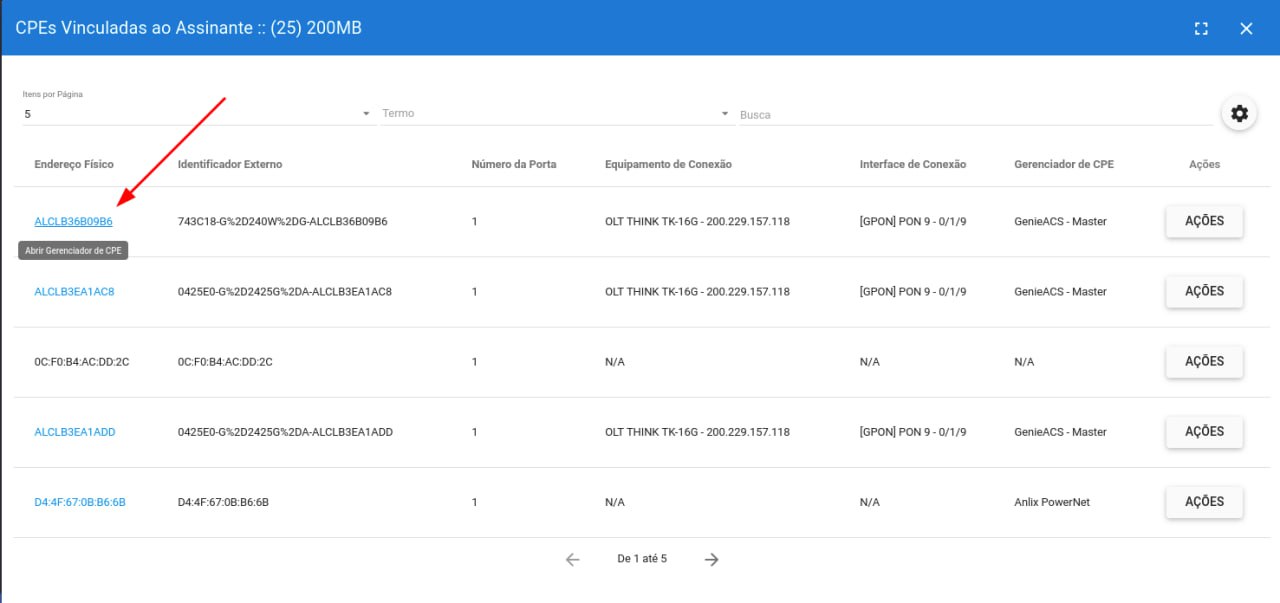
¶ Filtro por Intergração de Gerenciador de CPE no Mapeamento de Clientes
Foi adicionado no Mapeamento de Clientes um novo filtro «Integração Gerenciador CPE».
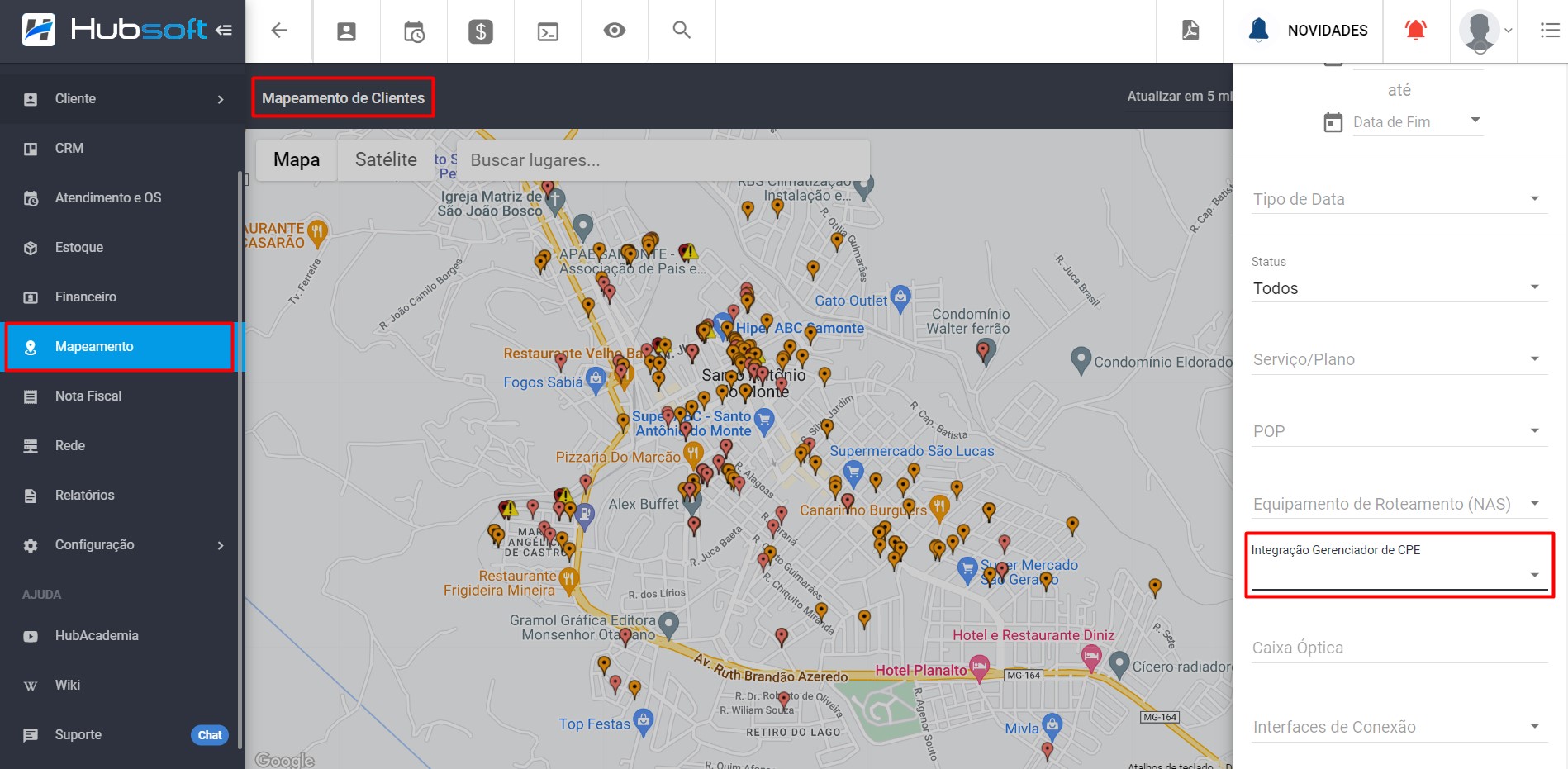
¶ 27. Novo Stauts na Renegociação
As renegociações no sistema passam a ter o status Cancelado. Ele será atribuido, quando as faturas geradas pela renegociação forem canceladas.
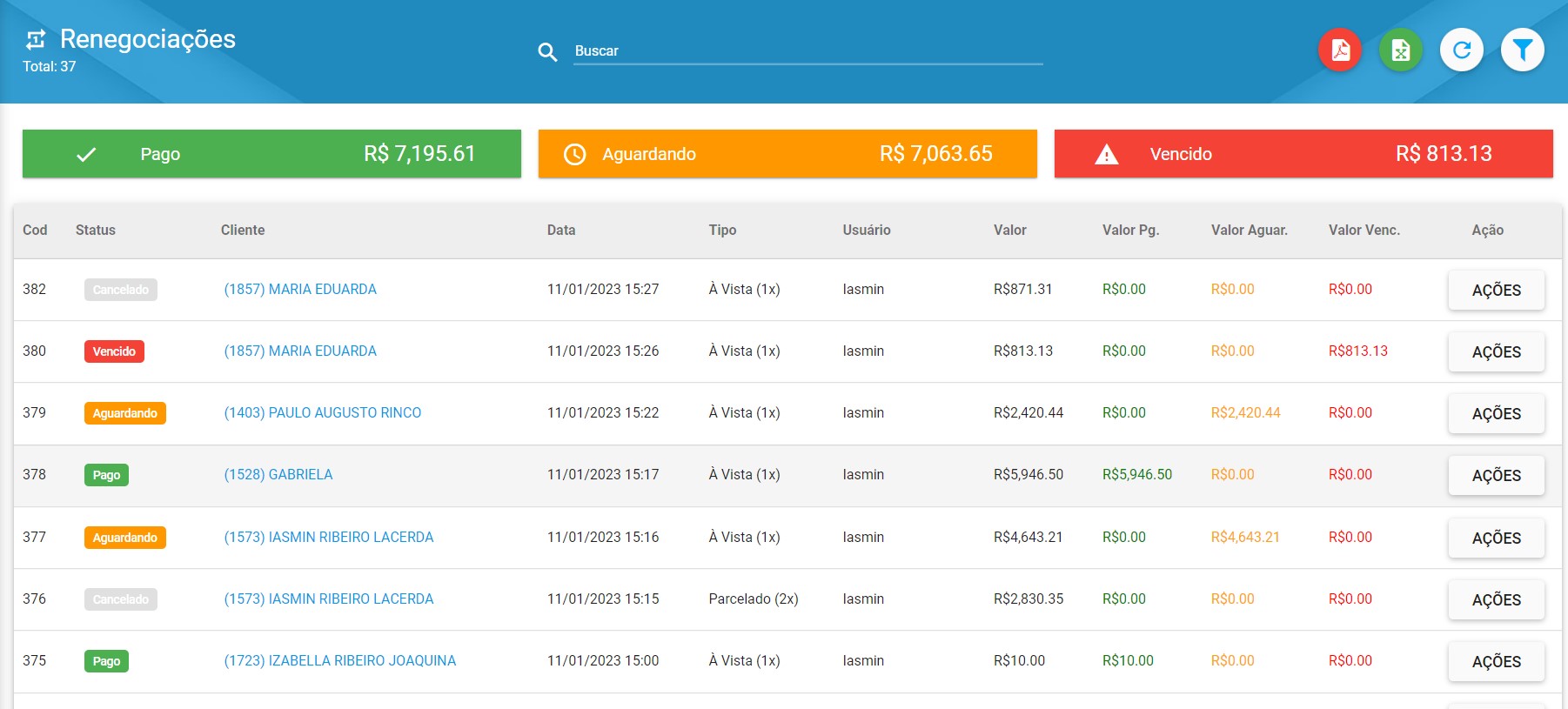
Haverá também a possibilidade de filtrar apenas pelas renegociações canceladas.
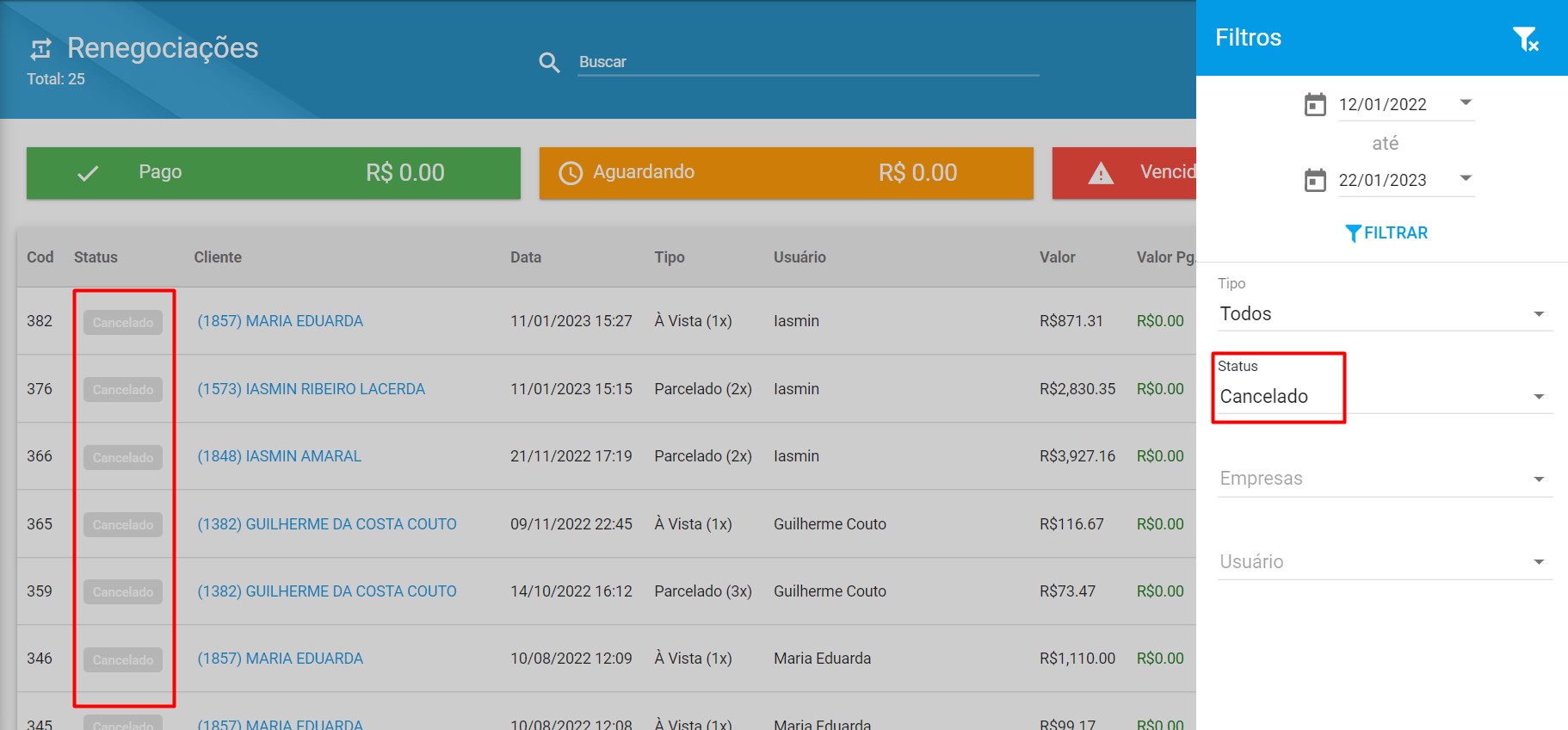
¶ 28. Agrupar Lançamentos - Conciliação OFX
Agora, durante a conciliação do Arquivo OFX, o usuário terá a possibilidade de agrupar os lançamentos contidos no arquivo. Isso se torna útil quando no Hubsoft tem um Movimento Financeiro que corresponde a mais de um lançamento no extrato bancário.
Para realizar o agrupamento, você deverá selecionar os movimentos e agrupar os mesmos.
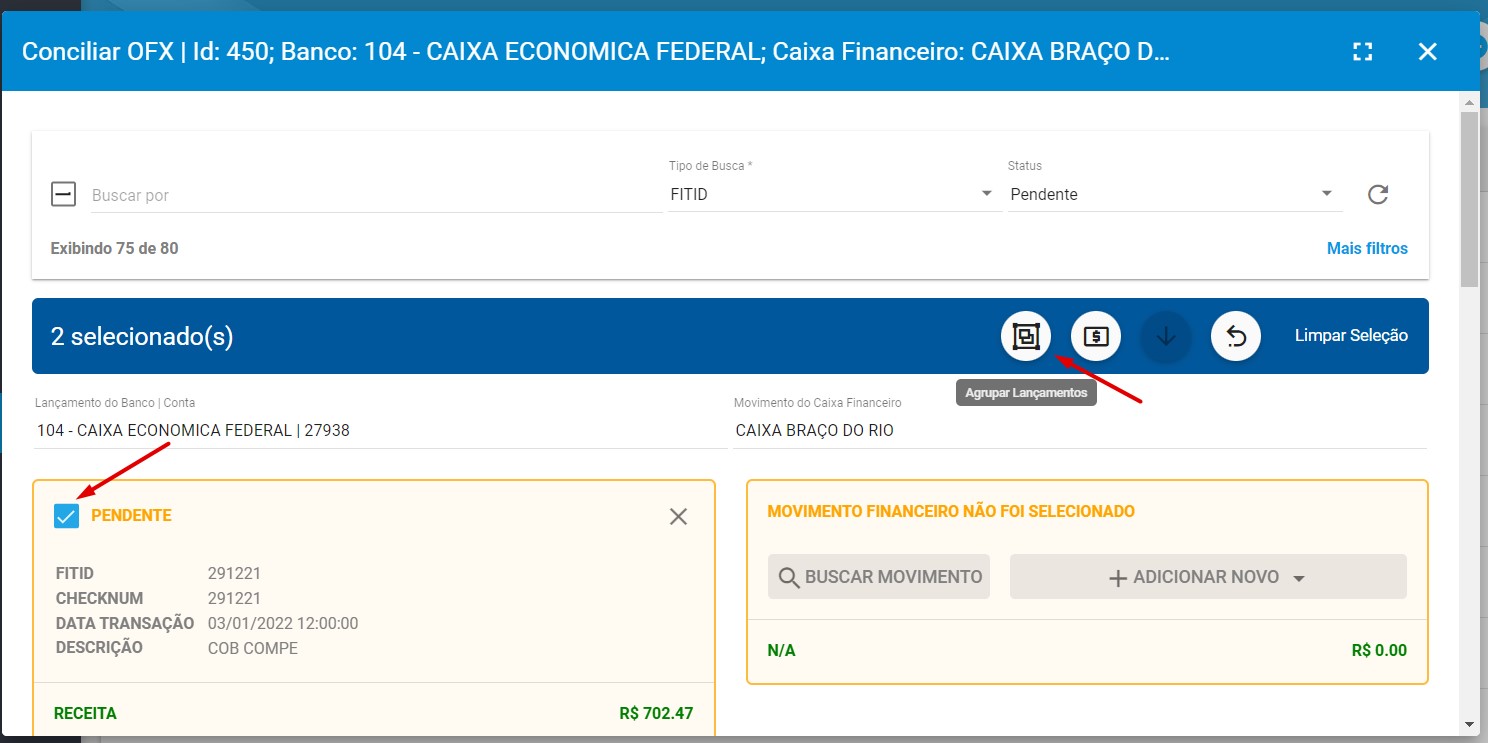
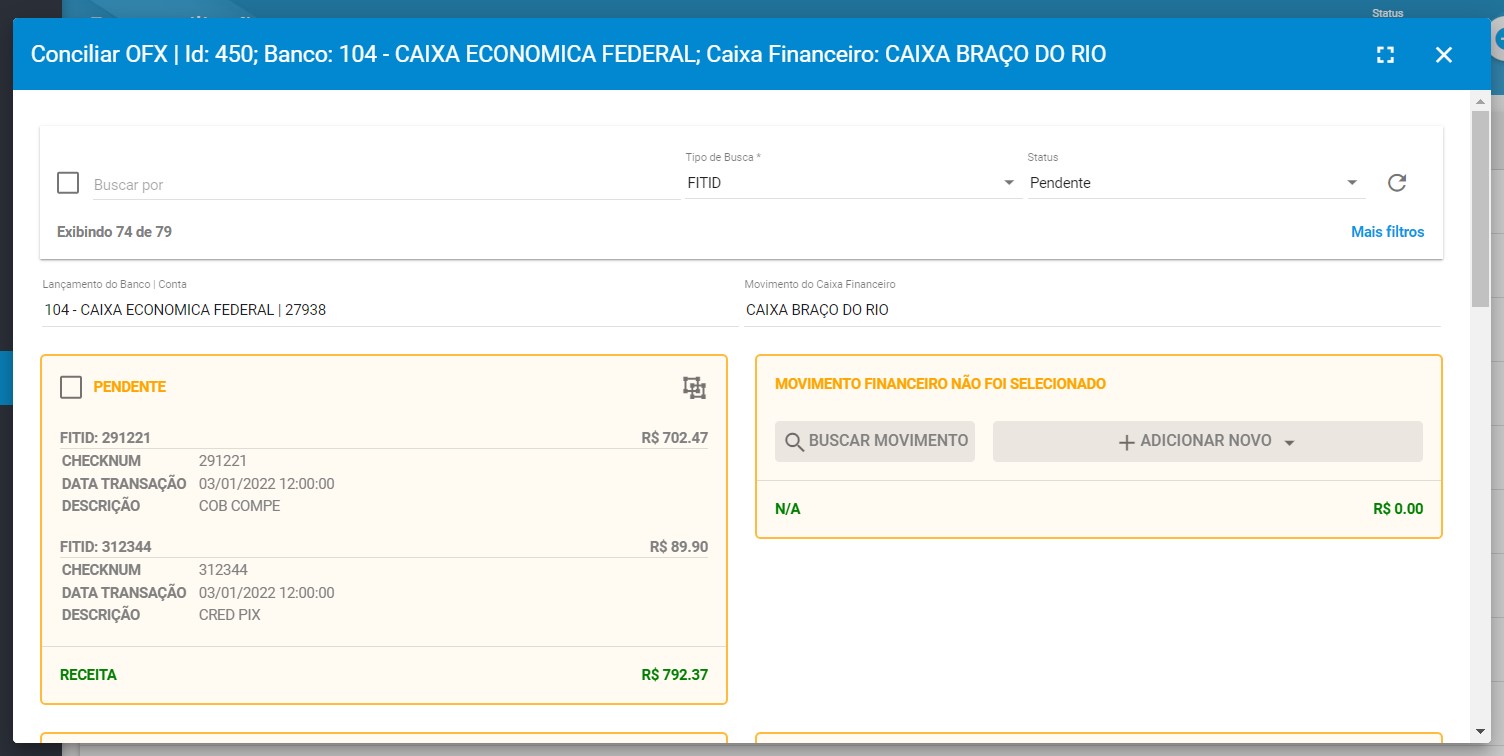
Caso o agrupamento fique incorreto, será possível reverter o processo:
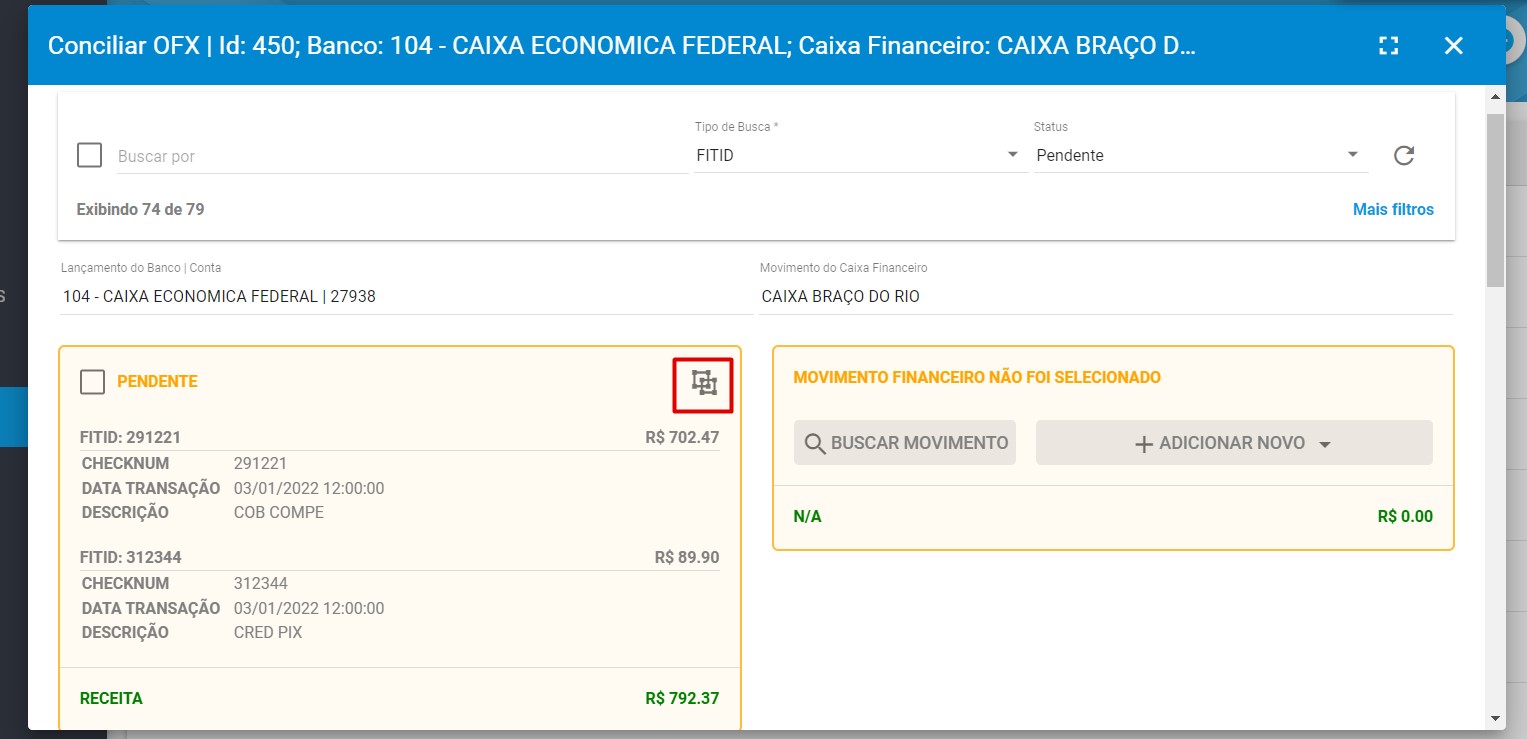
¶ 29. Boleto Híbrido (Boleto + PIX) - Sicredi
Foi implementado no Sicredi a possibilidade de gerar BOLETO + PIX através de uma única integração. Para utilizar, basta criar a configuração de boleto por API V1, que o sistema irá fazer o restante.
Os boletos híbridos poderão ser pagos via PIX utilizando QR Code que o banco irá gerar automaticamente no registro do boleto.
Nesta modalidade, os pagamentos via QR Code ou Pix Cópia e Cola, serão recebidos junto as rotinas de Verificação de Cobranças na API Bancária.

¶ 30. Boleto Híbrido (Boleto + PIX) - Sicoob
Foi adicionado no Sicoob a possibilidade do Boleto Híbrido, onde através de uma única integração o sistema irá gerar o BOLETO + PIX. Essa opção está disponível na API V2.
Nesta modalidade, os pagamentos via QR Code ou Pix Cópia e Cola, serão recebidos junto as rotinas de Verificação de Cobranças na API Bancária.
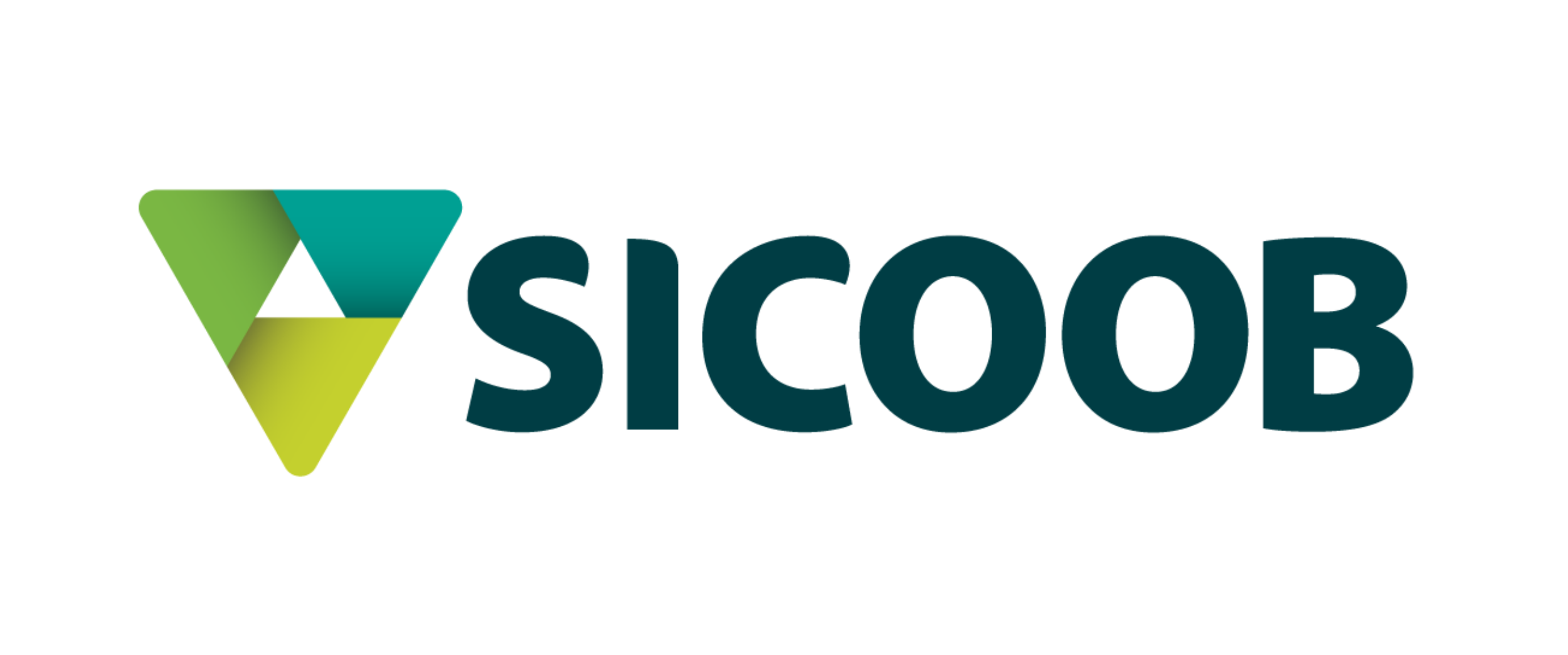
¶ 31. Nova Integração PIX - BANESTES
Foi implementado o recebimento por PIX com o banco BANESTES através da modalidade COB, nesta integração existe uma particuliaridade de gerar um certificado digital.
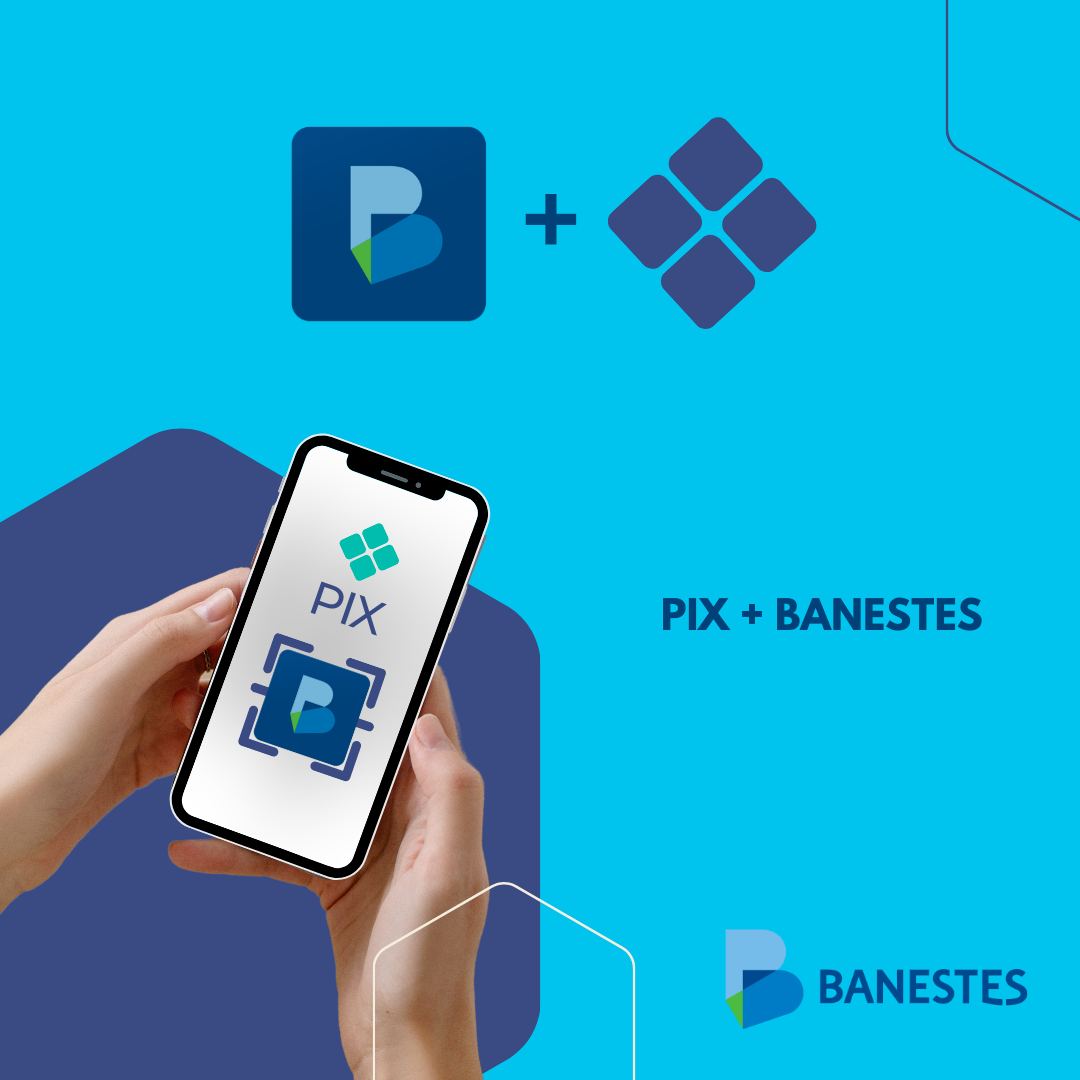
¶ 32. Rotina para Remover Clientes da Negativação
Será acrescentado à esta versão, uma rotina no sistema para incluir na fila de Recebimento Automático no SPC, todas as negativações que estiverem com as faturas recebidas.
Essa rotina será executada internamente no sistema de 1 em 1 hora.
¶ 33. Painel de Gerenciamento Consulta de Credito
Foi implementado um novo módulo no menu Financeiro para acompanhar as Negativações. Será acrescentado um painel que exibe todas as negativações existentes no sistema, com algumas informações:
-
Valores totais: Recebidos e Pendentes;
-
Dados sobre a transmissão das negativações que possuem integração;
-
Quantidade de itens em aberto e recebidos.
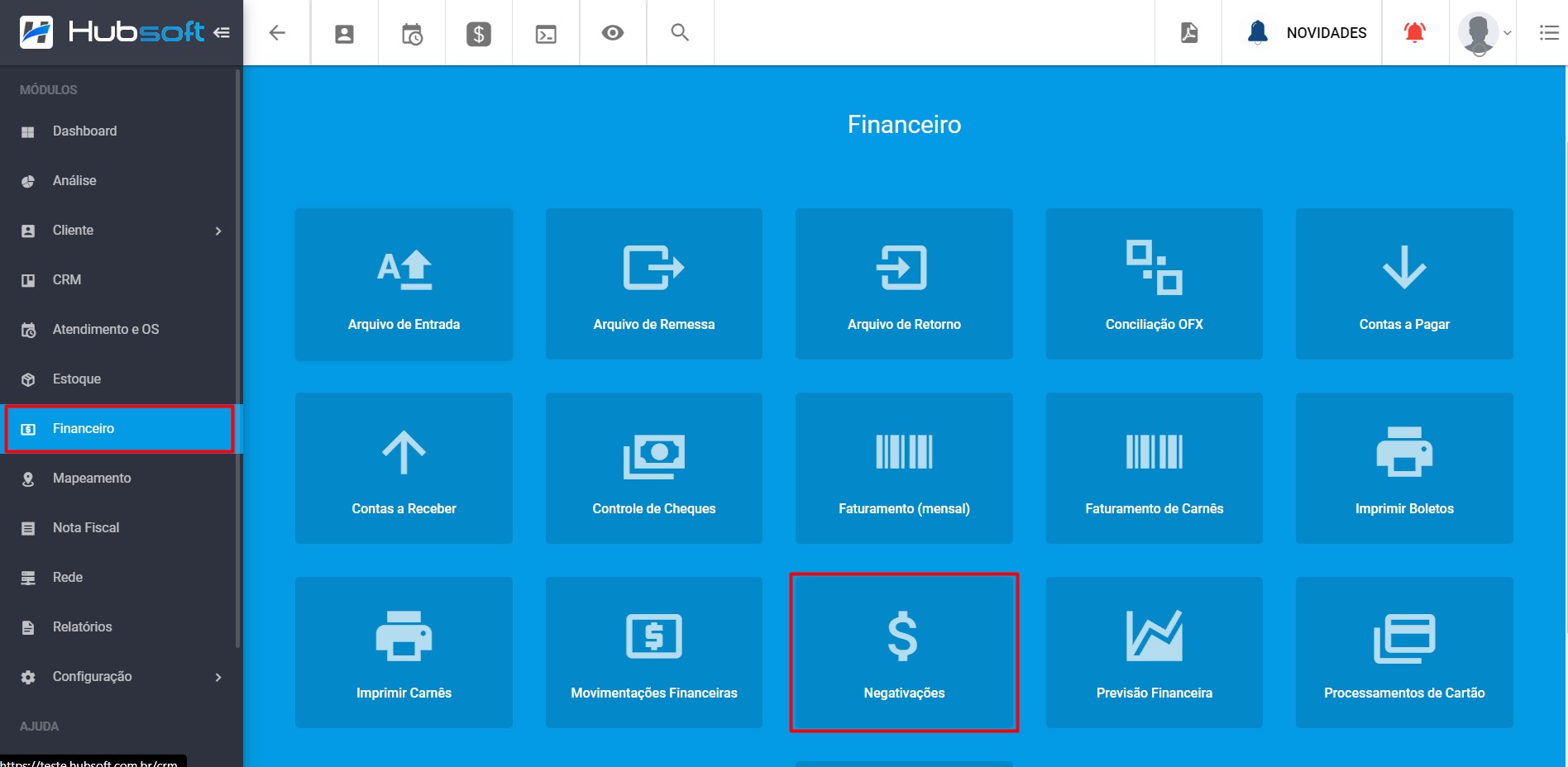
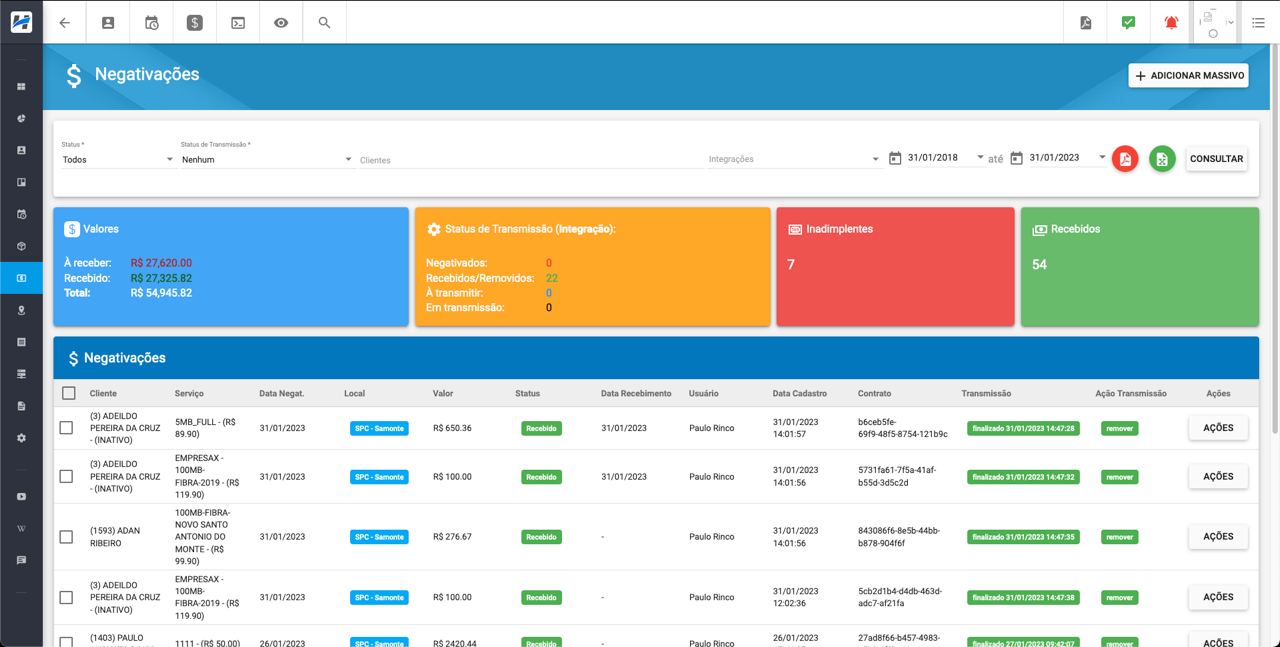
Dentro desse painel será possível realizar ações massivas, como receber e apagar itens negativados.
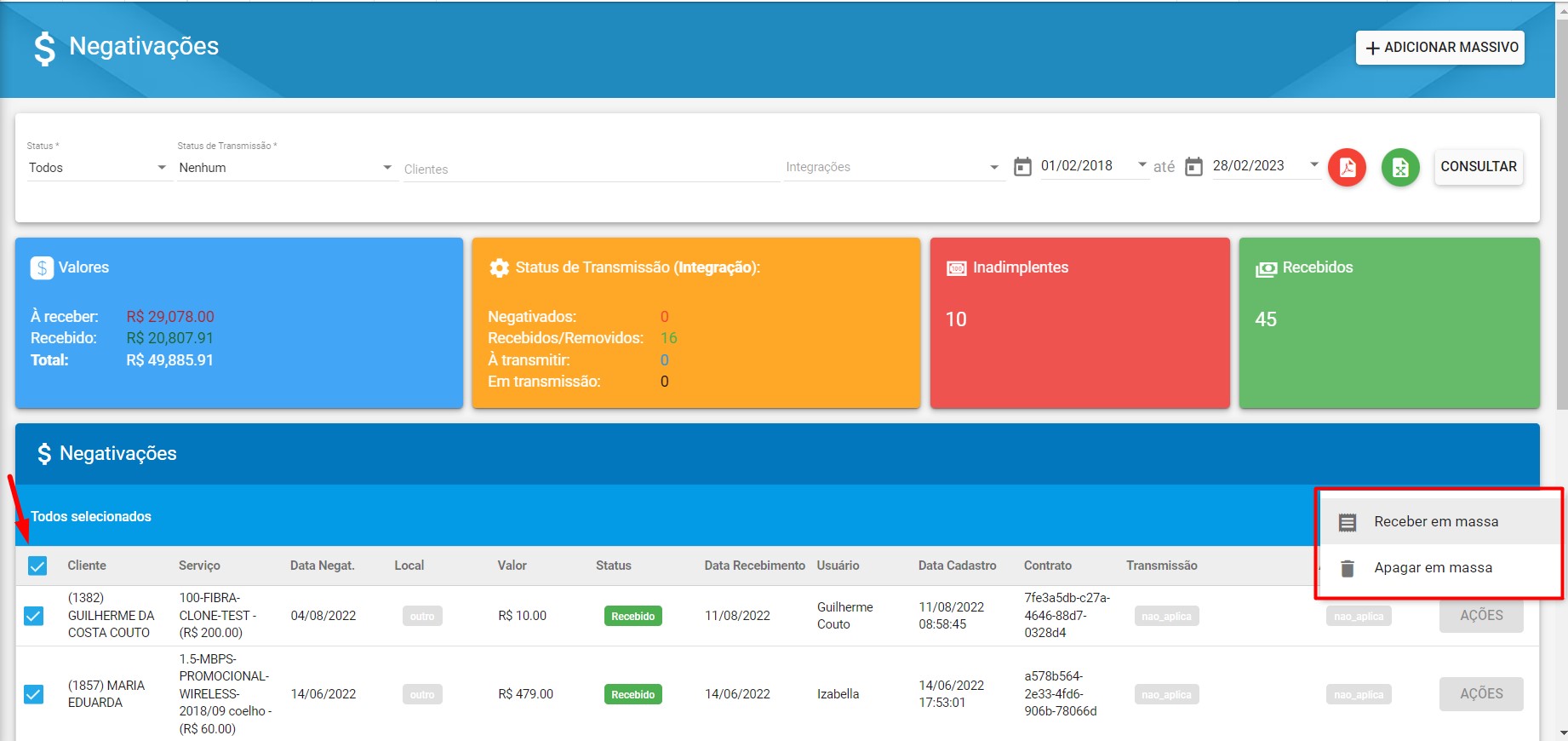
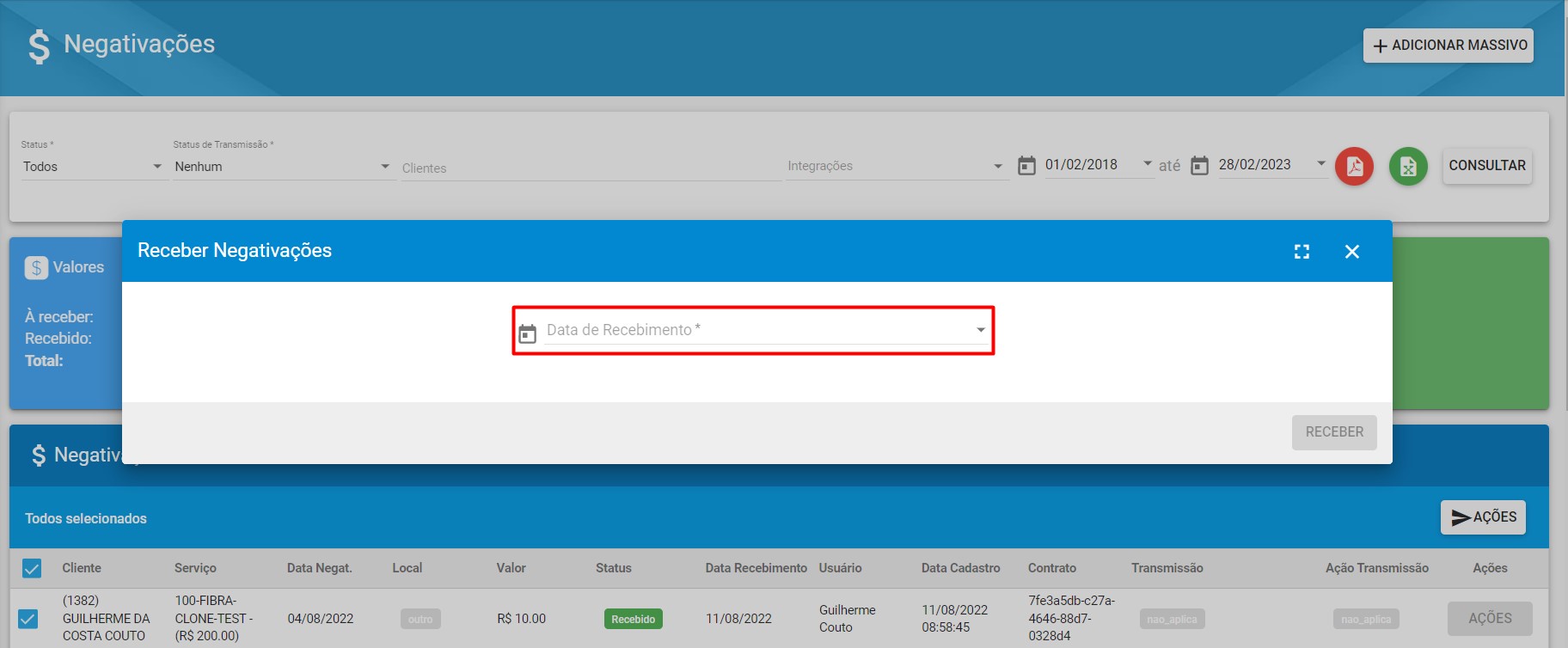
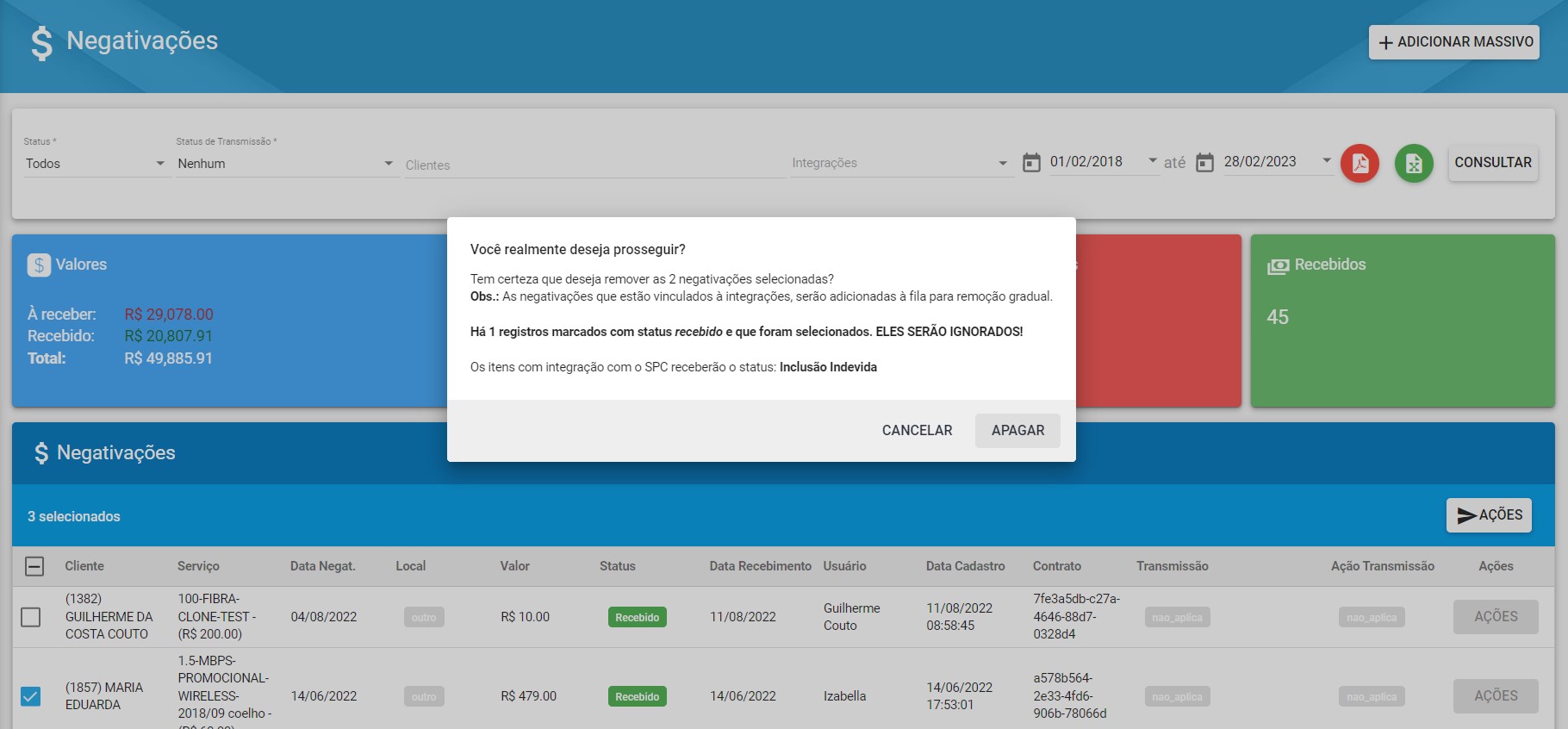
Importante: Os itens que possuem integração terão o Motivo de Exclusão no SPC definido com os seguintes status através dessas ações:
- Receber Massivo: o motivo de exclusão enviado será de «Pagamento de Divida».
- Apagar Massivo: o motivo de exclusão enviado será de «Inclusão Indevida».
Todas essas ações precisam de permissão, que estarão disponíveis em Financeiro > Negativações.
¶ 34. Negativar Cliente Massivamente
Também será possível Adicionar massivamente Negativações aos clientes. Ao acessar a janela de adição, o sistema irá buscar todas as faturas vencidas e não pagas. Os clientes ficarão distribuídos em ordem alfabética, podendo ter seus cards expandidos ao clicar sobre eles.
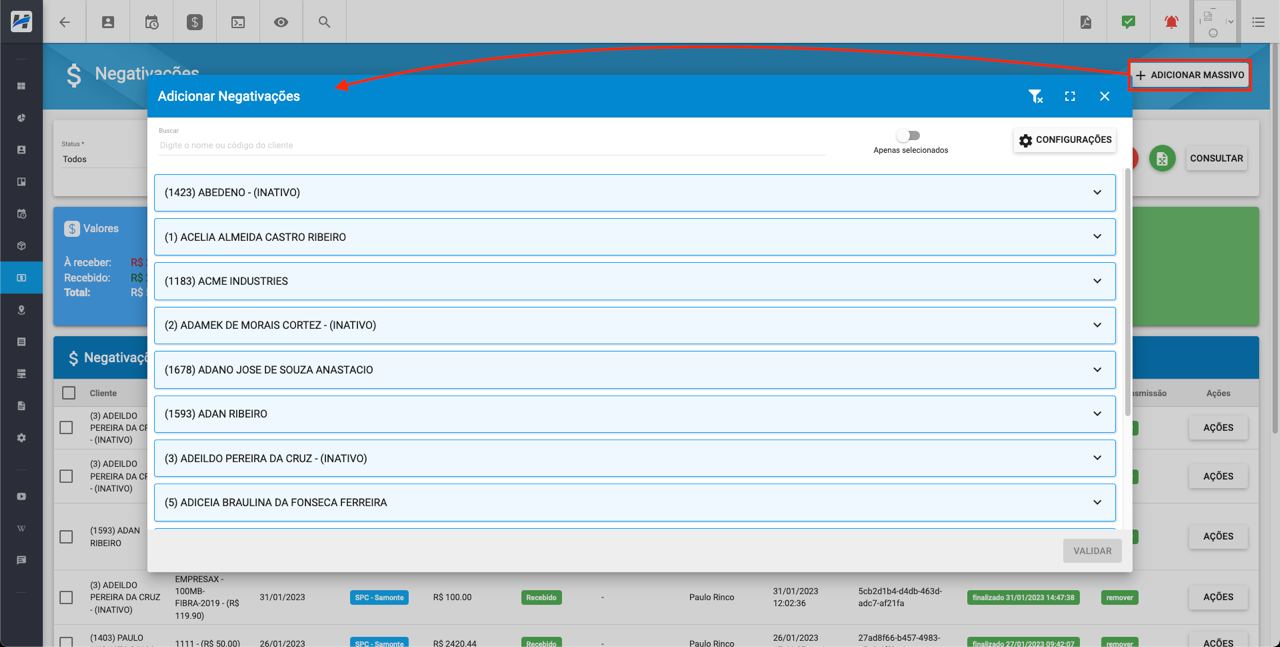
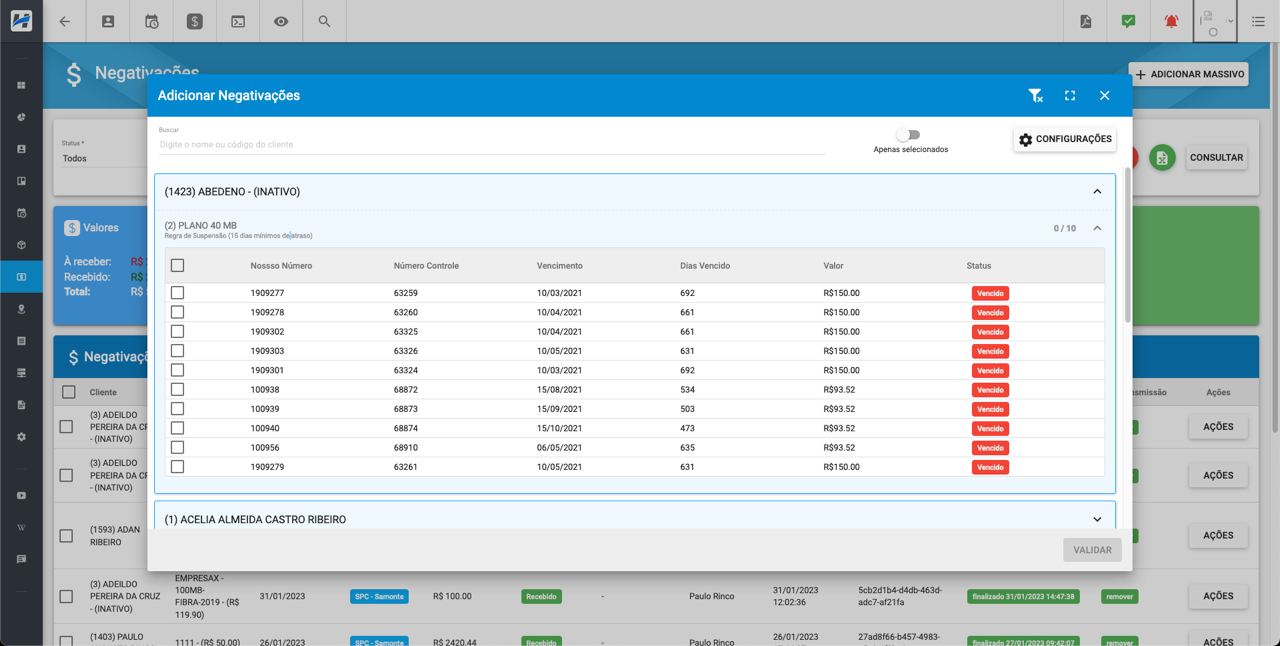
Ao expandir, os serviços e as faturas vinculadas à ele serão listados, havendo a possibilidade de selecionar as faturas que serão negativadas.
Após selecionar alguma fatura para o cliente, o card dele ficará na cor verde, para representar que ele foi selecionado para negativação.
Dentro dos cards dos serviços também irá exibir um ícone de check, representando a seleção das fatura, e um ícone de check duplo, representando a seleção de todas faturas daquele serviço.
Obs: Um contador também será apresentado no canto direito do card do serviço.
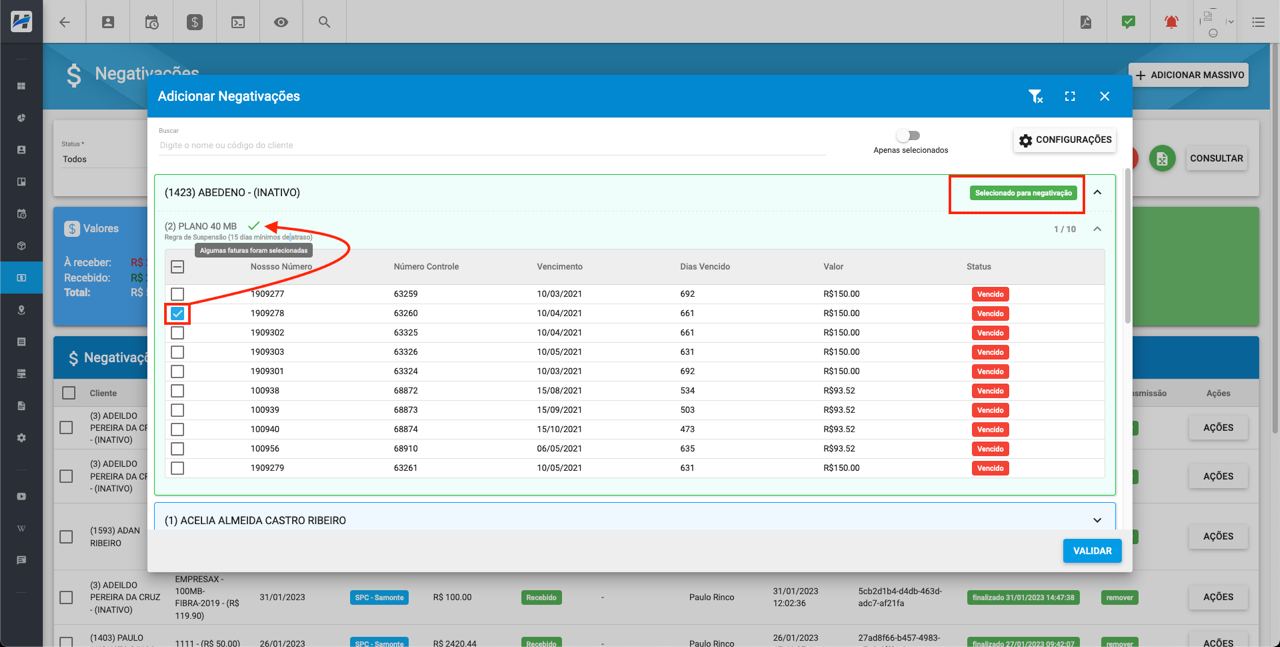
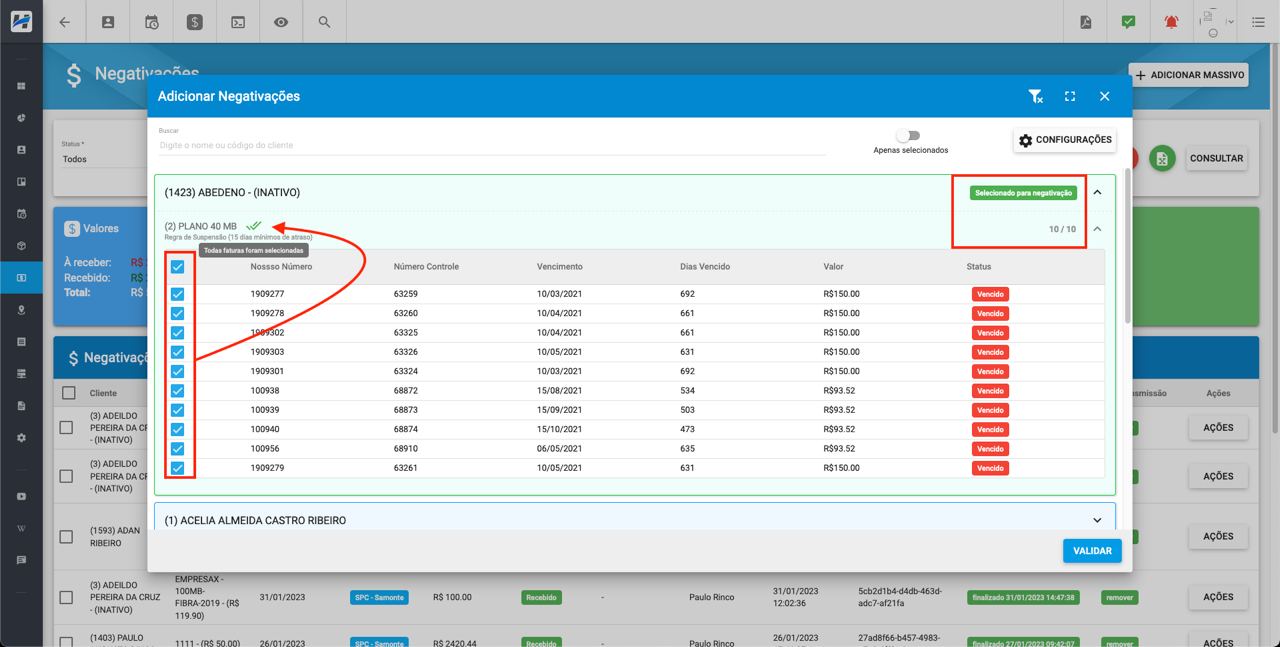
Para incluir as faturas na negativação, a quantidade de dias em atraso deverá bater com a quantidade de dias configurada no Perfil de Suspensão, do Serviço do Cliente ou da Forma de Cobrança, caso contrário poderá retornar alguns erros.
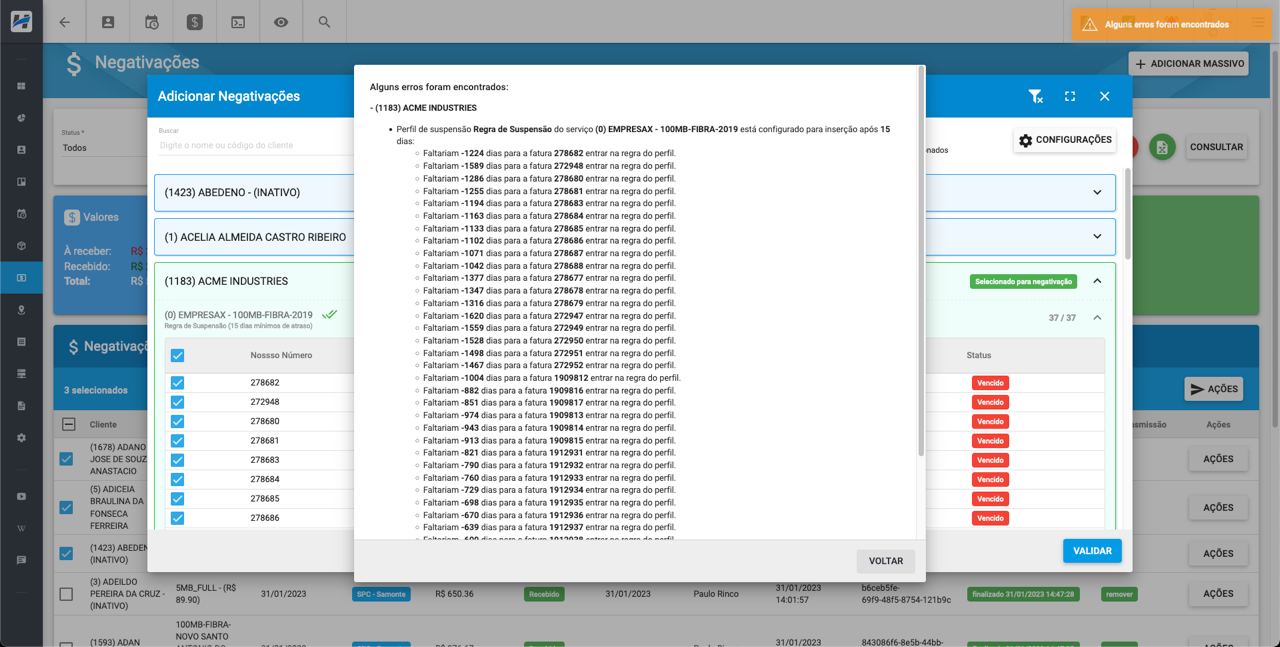
Caso a quantidade de dias atrasados seja menor que a configurada no Perfil de Suspensão, o checkbox da fatura ficará desabilitado. Antes também será necessário fazer a Validação dos dados no servidor, para verificar possíveis incompatibilidades na regra.
Será possível configurar como será a negativação, se ela terá uma integração vinculada ou não. E também haverá a possibilidade de limitar os clientes que serão negativados, através da opção «Apenas Selecionados», localizada no canto superior, para que as negativações sejam adicionadas apenas nos clientes que foram selecionados anteriormente. Auxiliando na conferência final dos dados.
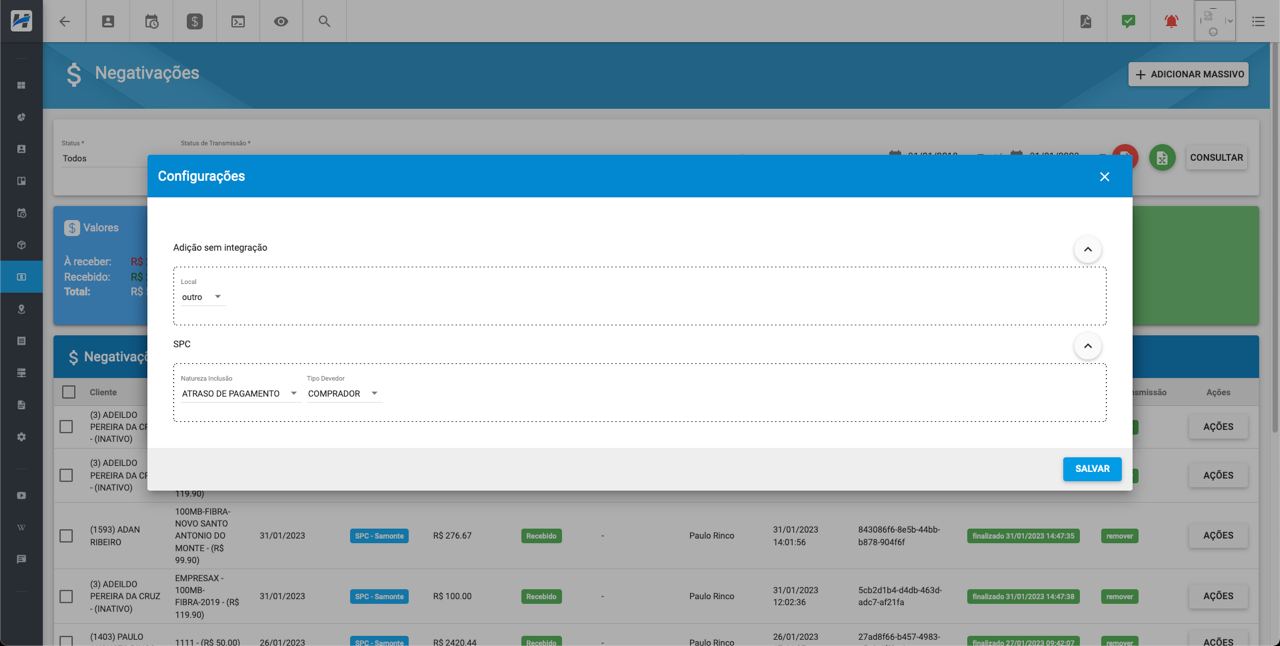
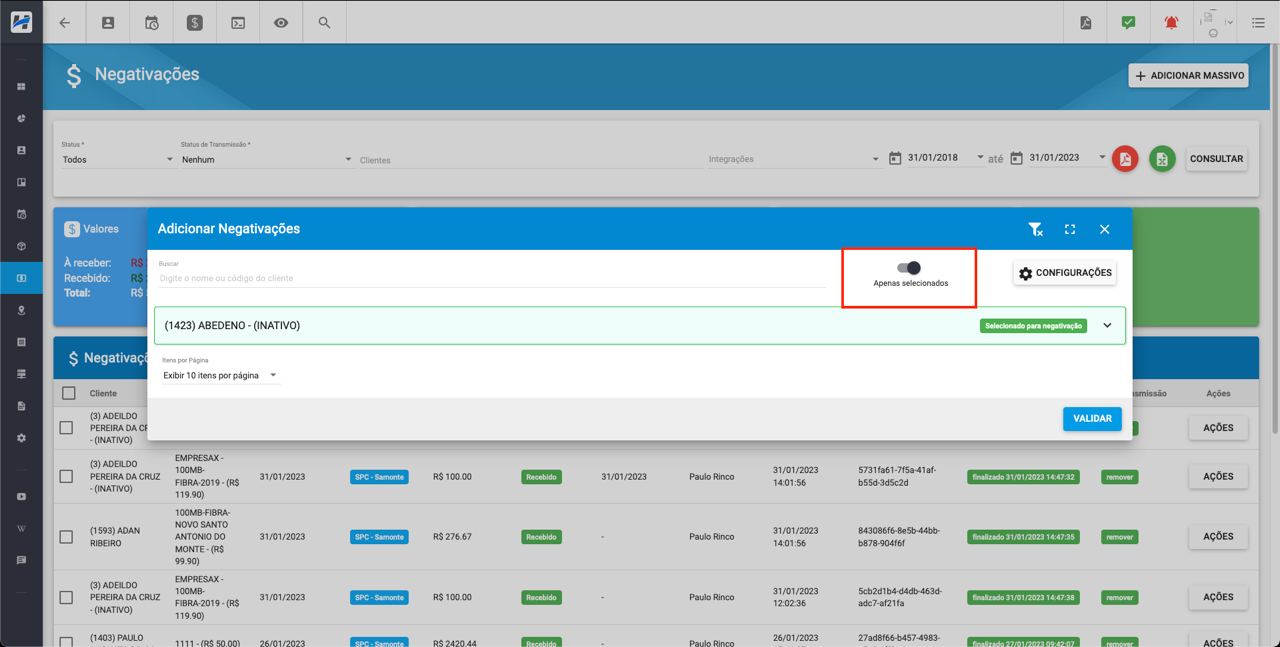
Após a validação, um janela aparecerá solicitando a confirmação da adição de negativação para todos os itens.
Obs: O processamento de transmissão de negativação para plataforma de conteúdo acontece a cada 30 minutos. Dessa forma, as negativações com essa característica, não acontecerão de forma imediata.
¶ 35. Novas variáveis na composição dos pacotes
Foi acrescentado mais duas variáveis na composição.
[[nome_pacote]] - Nome do Pacote vinculado ao Serviço
[[descricao_pacote]] - Descrição do Pacote vinculado ao Serviço
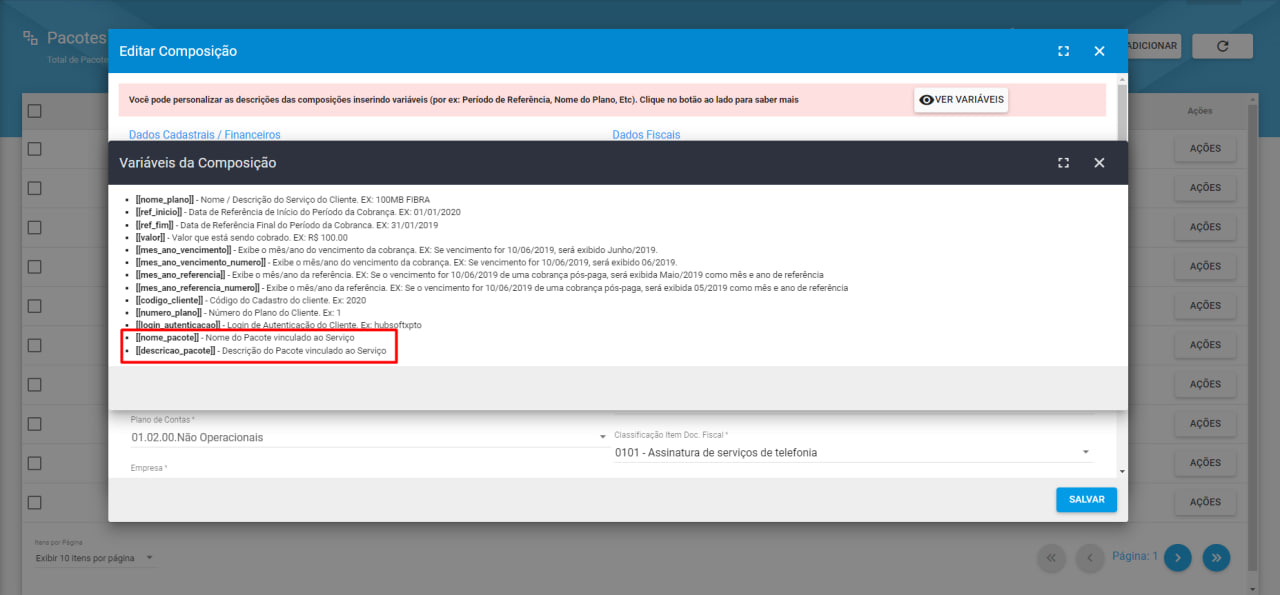
Podem ser utilizadas para configurar uma descrição customizada na descrição dos Pacotes vinculadas ao serviço do cliente.
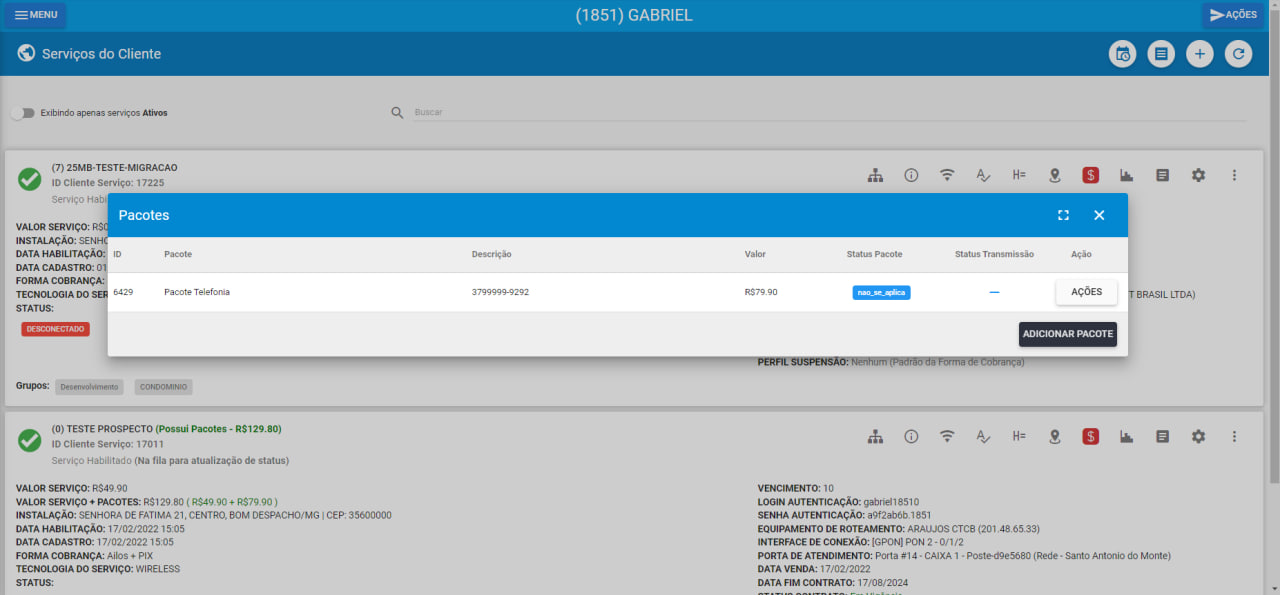
De forma que durante o Faturamento vai ser gerado o descritivo customizado com base nessas variáveis quando houver.
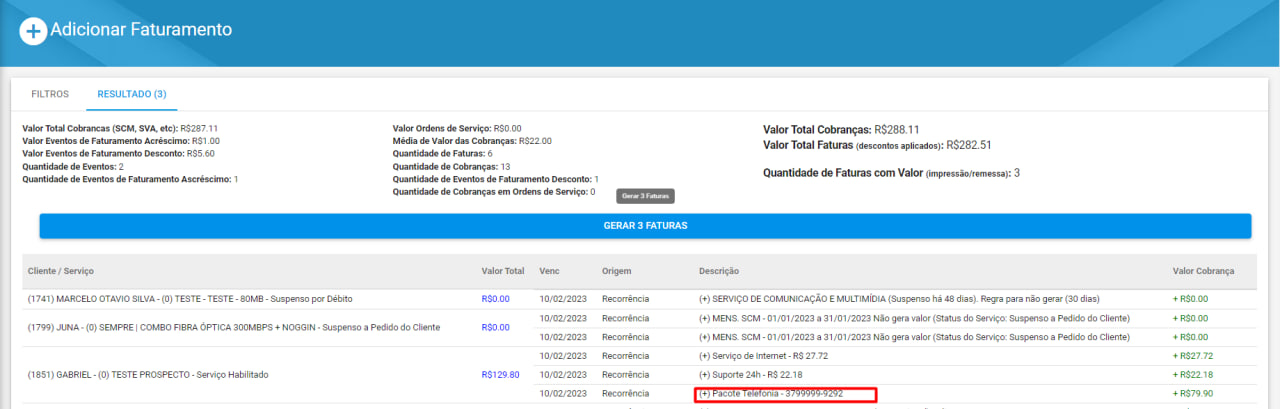
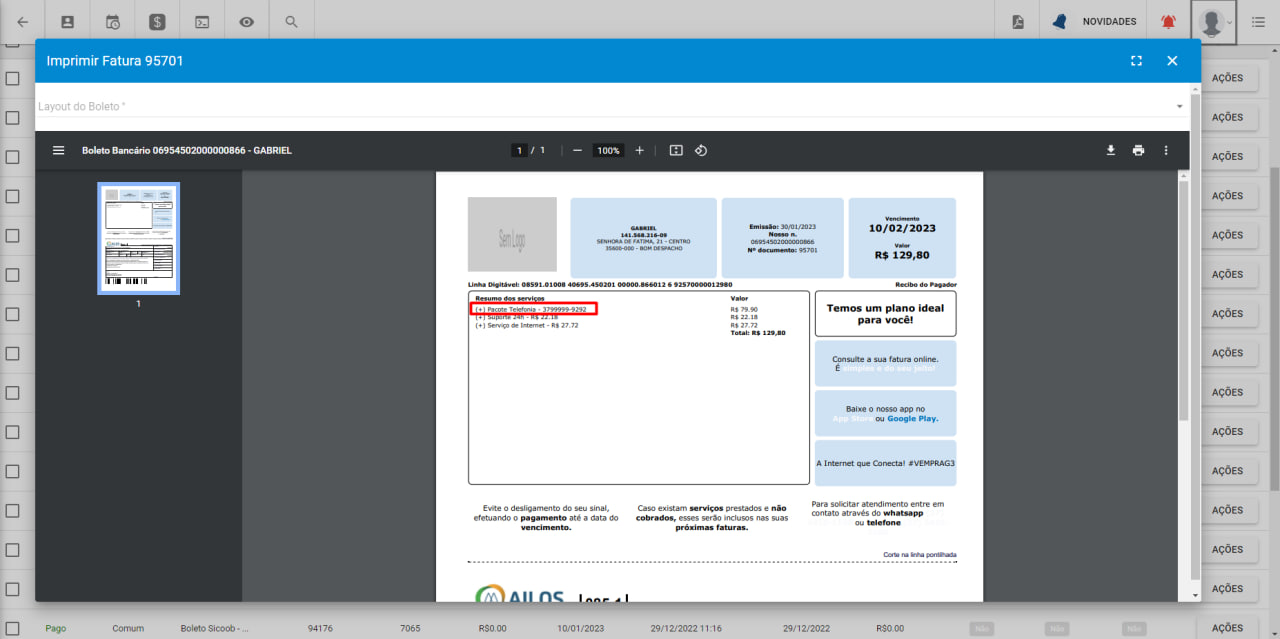
Essas variáveis somente irão funcionar na Composição do Pacote.
¶ 36. Menu de Gerenciamento de Cartões na Central do Assinante
A partir dessa versão, a função de Gerenciar Cartões na Central do Assinante, passa a aparecer no menu inicial.
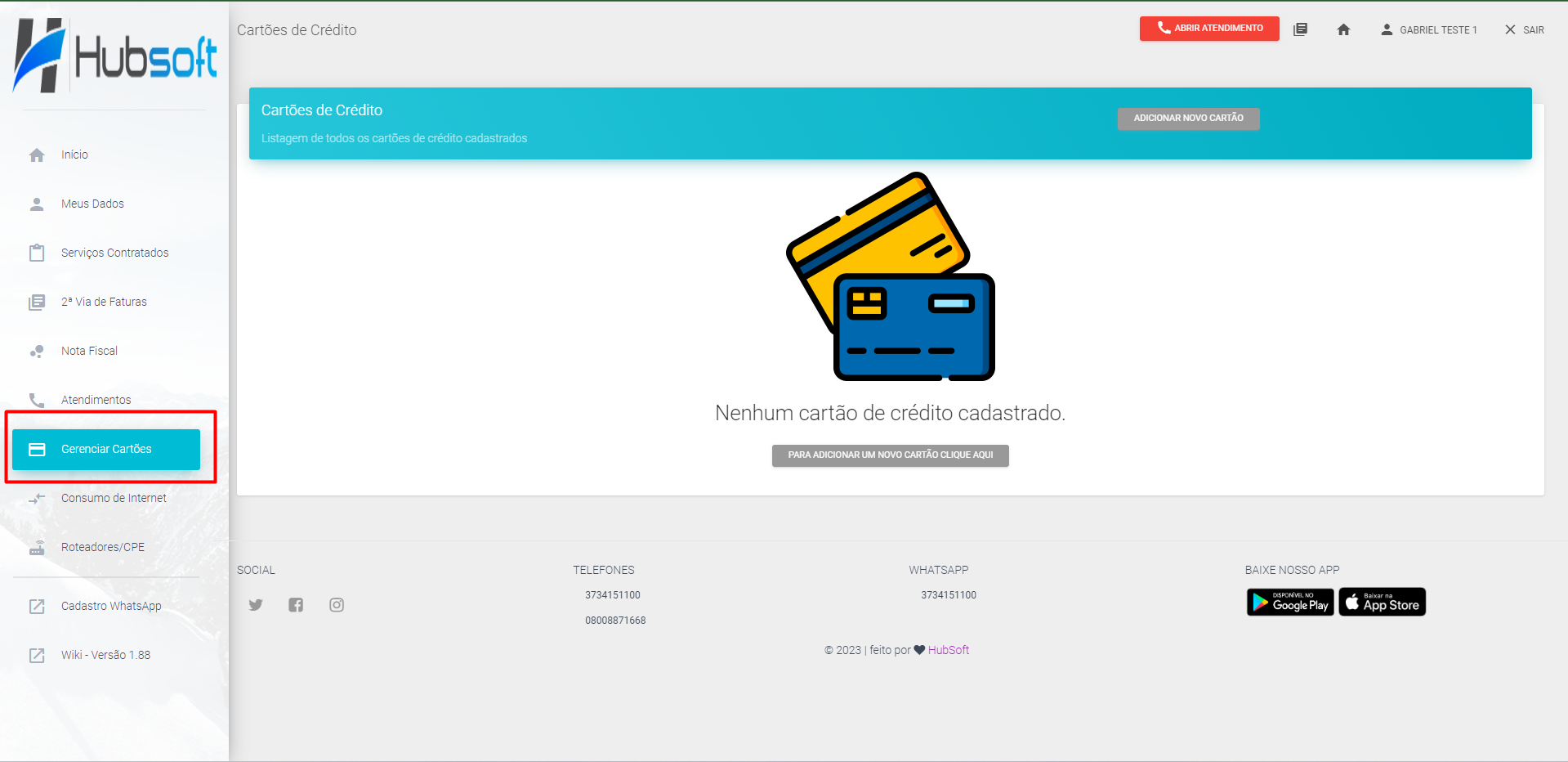
Dessa nova forma, ficará mais acessível e simples para o cliente.
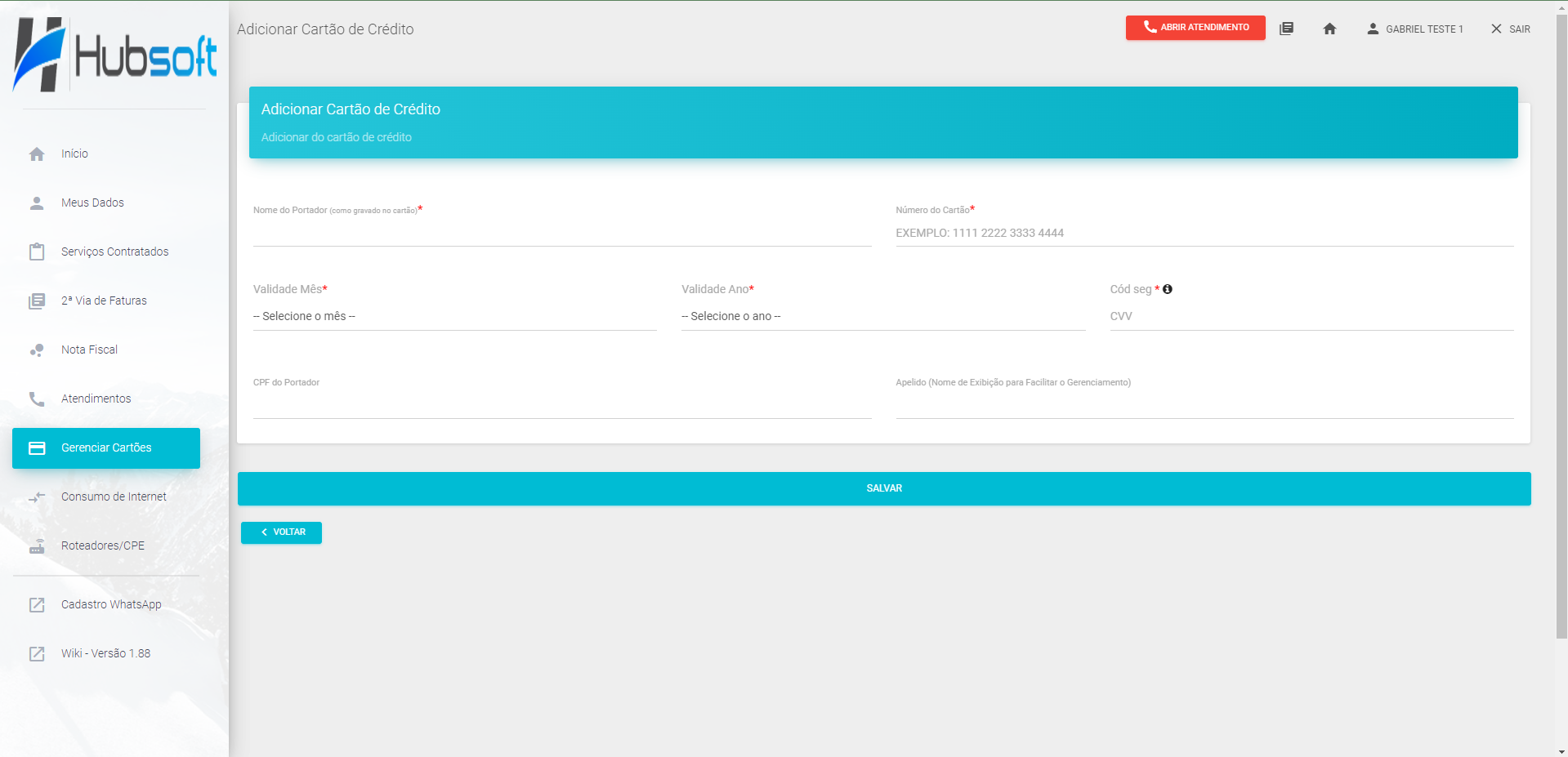
Existirá uma nova permissão para exibir ou não esse menu, nas configurações da central do assinante. Basta acessar Configuração>Geral>Central do Assinante.
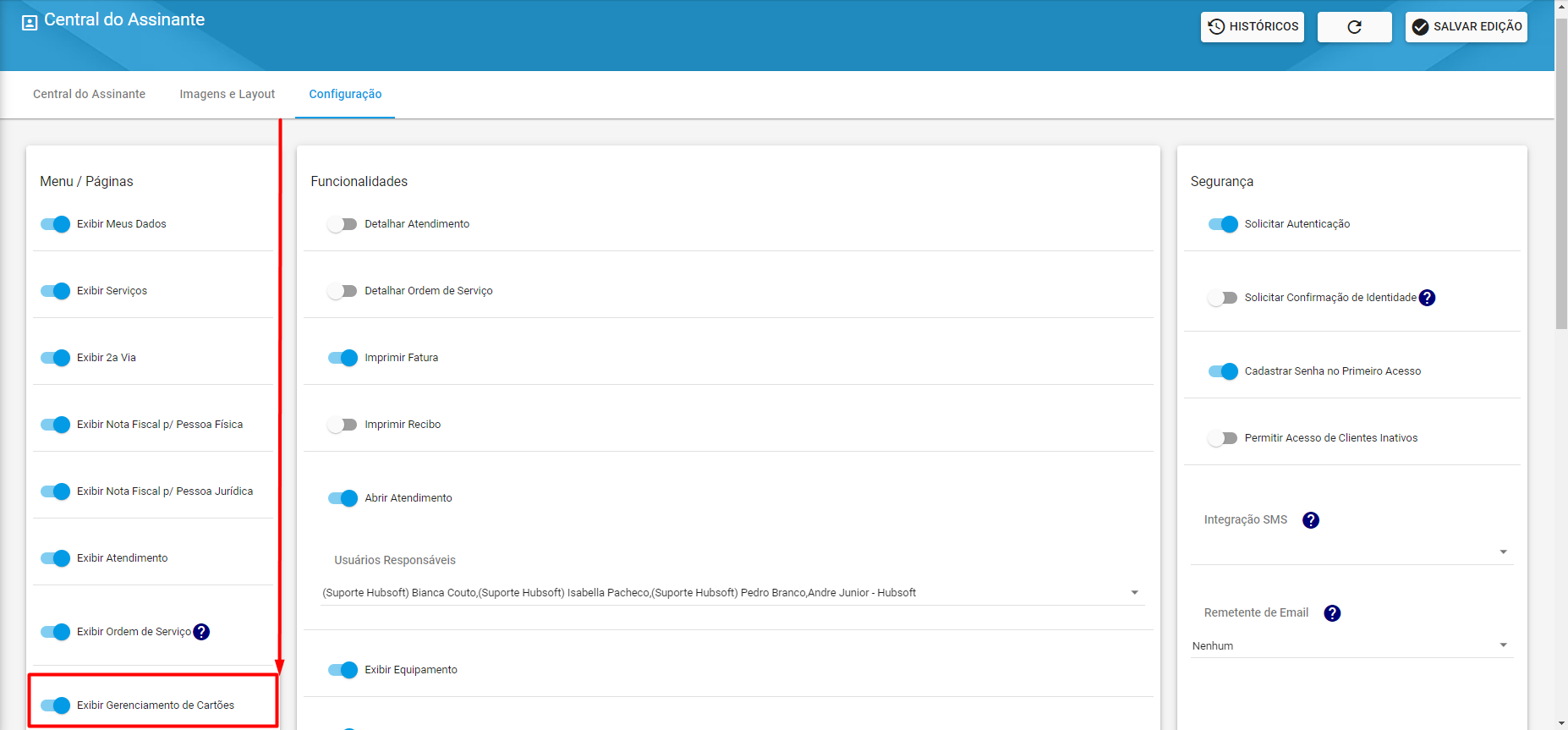
¶ 37. Registros 1601 e 1700 no Sped Fiscal
Nessa versão, foi adicionado no sistema a opção de gerar 2 novos registros no SPED FISCAL (EFD ICMS/IPI). São os registros 1601 e 1700.
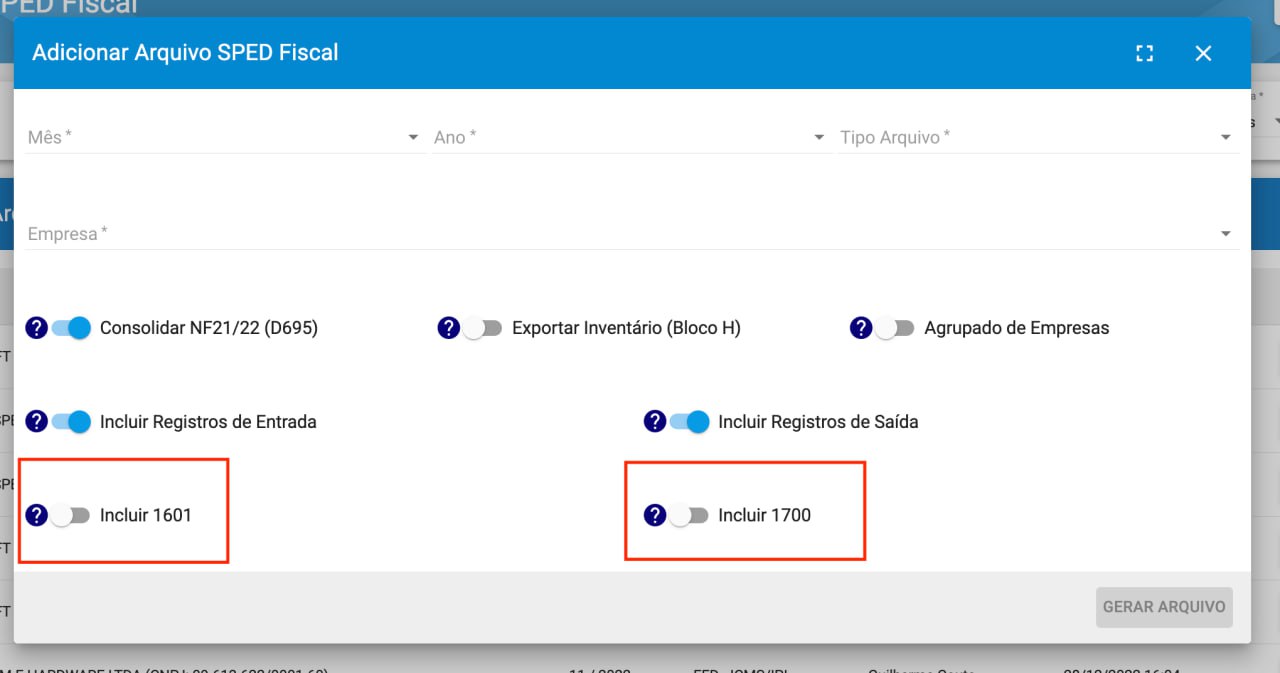
O 1601 é referente aos pagamentos eletrônicos. Com ele a empresa passa a ser responsável por informar no SPED todos os pagamentos que recebeu de forma eletrônica (PIX, BOLETO, CARTÃO, ETC) de forma agrupada por Instituição Financeira. Ou seja, deve informar quanto recebeu em cada banco.
O 1700 é referente aos documentos fiscais utilizados. Basicamente é informar os tipos de notas fiscais que foram emitidas dentro da competência. EX: NF21 foi emitida da nota 1000 até 1399, NF55 foi emitida da NF 42 até 932.
- Para mais informações, acesse: https://wiki.hubsoft.com.br/pt-br/modulos/nota-fiscal/sped
¶ 38. Painel de Gerenciar Notificações
A partir dessa versão, será possível que o usuário gerencie quais tipos de notificação serão apresentados para ele.
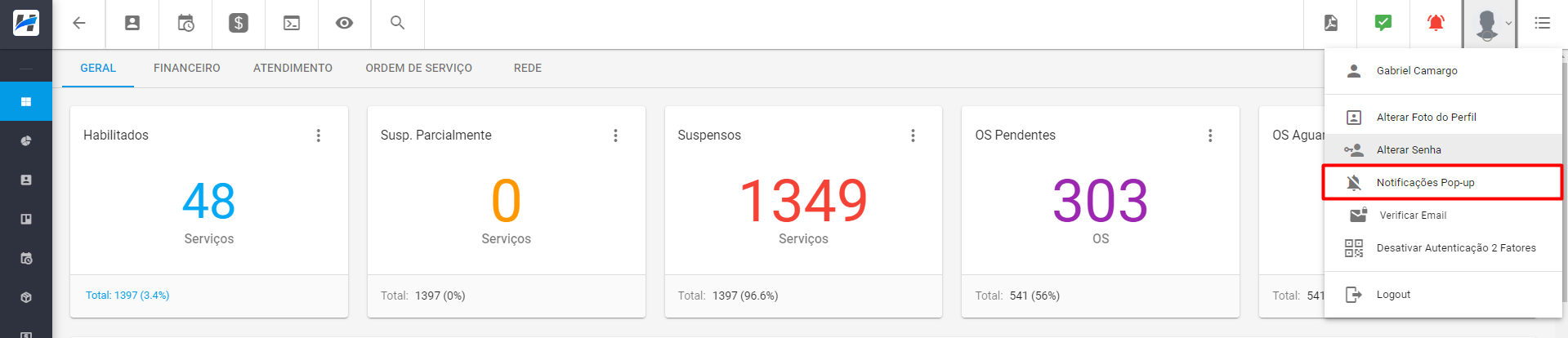
Após realizar o processo que está habilitado para notificar, será exibido uma notificação para o usuário.
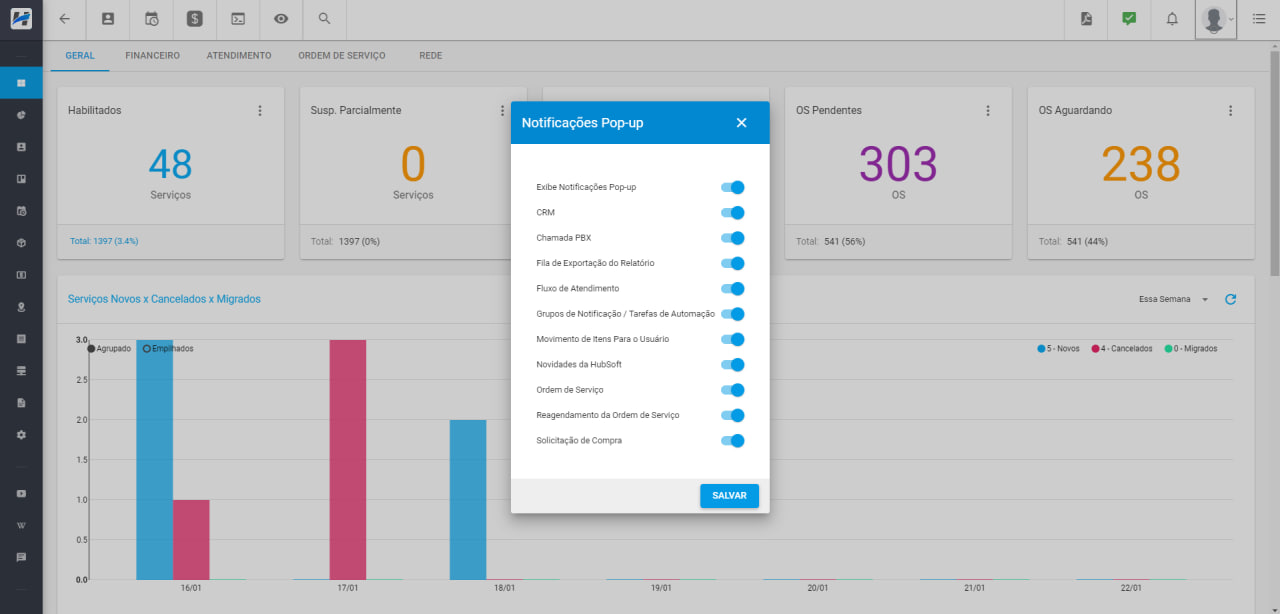
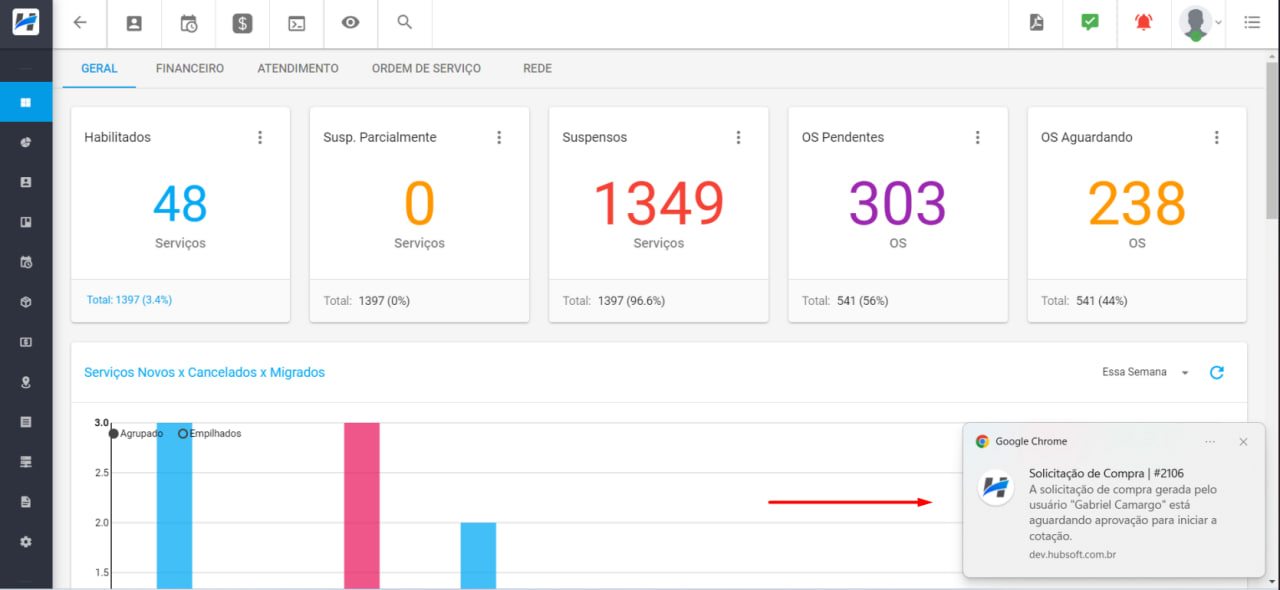
Os tipos de Notificações Pop-up desabilitados pelo usuário deixaram de aparecer.
Porém, as notificações vão continuar sendo armazenadas e quando clicar no “Sininho” elas vão continuar sendo listadas no menu indicado.
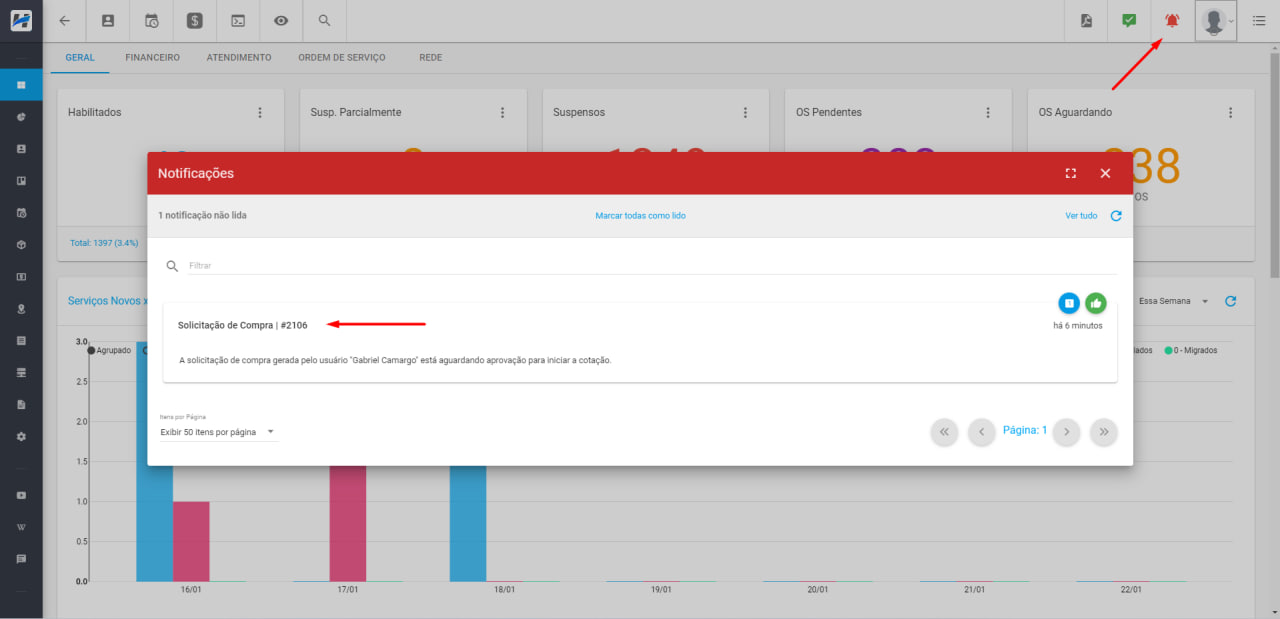
Esse controle vai ser por usuário, portanto somente ele conseguiria alterar essas configurações.
¶ 39. Gerenciar Notificações por Fluxo/Usuário
A partir dessa versão, foi acrescentado a possibilidade de gerenciar a nofiticação referente ao fluxo de atendimento que o usuário recebe.
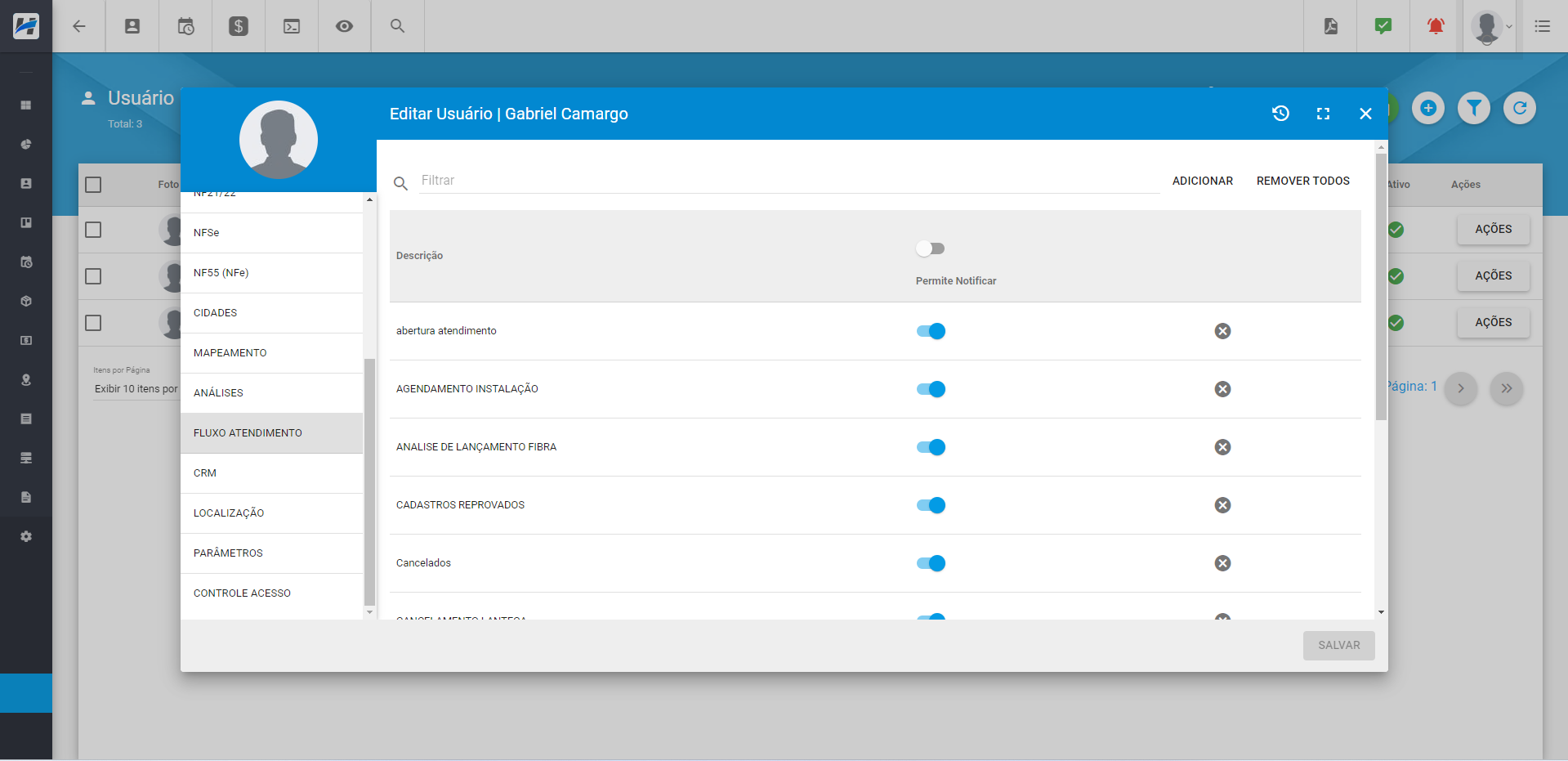
Basta acessar Configuração > Geral > Usuário > Editar > Fluxo de Atendimento para selecionar qual fluxo de atendimento aquele usuário será notificado.
Diferente da funcionalidade de Notificações Pop-up , caso um determinado Fluxo de Atendimento esteja desabilitado nesse caso as notificações não vão chegar a ser geradas, de forma que não irá poluir o painel de notificações a cada atendimento inserido no Fluxo.
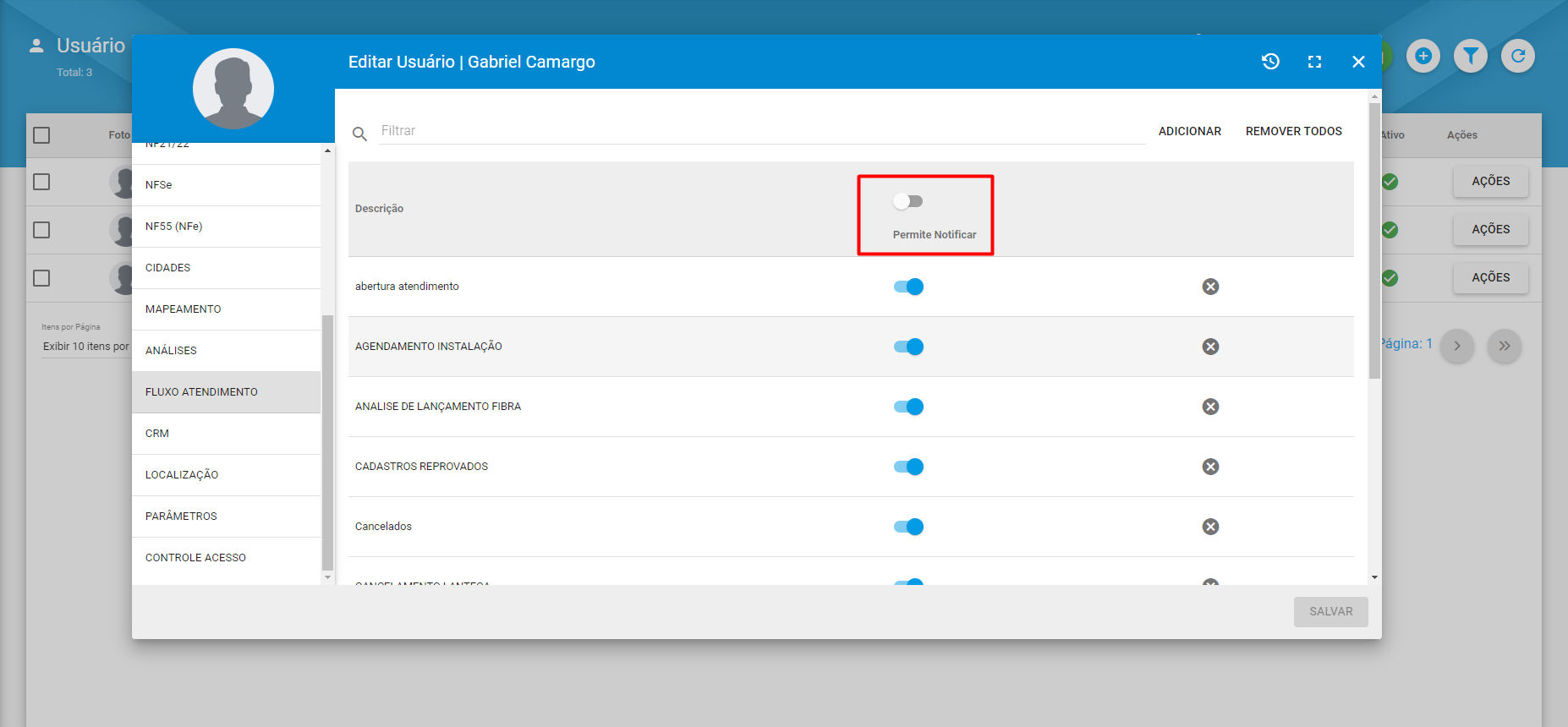
Para selecionar ou desmarcar os Fluxos de Atendimento massivamente, basta habilitar ou desabilitar a função Permite Notificar respectivamente.
¶ 40. Filtro de CTO’s nos Alertas
Nessa versão, em Configuração > Geral > Alertas, foi acrescentada a possibilidade de selecionar a Caixa Óptica para que possa ser exibido o Alerta, que atualmente é apresentado ao abrir um Atendimento e/ou durante a consulta por API.
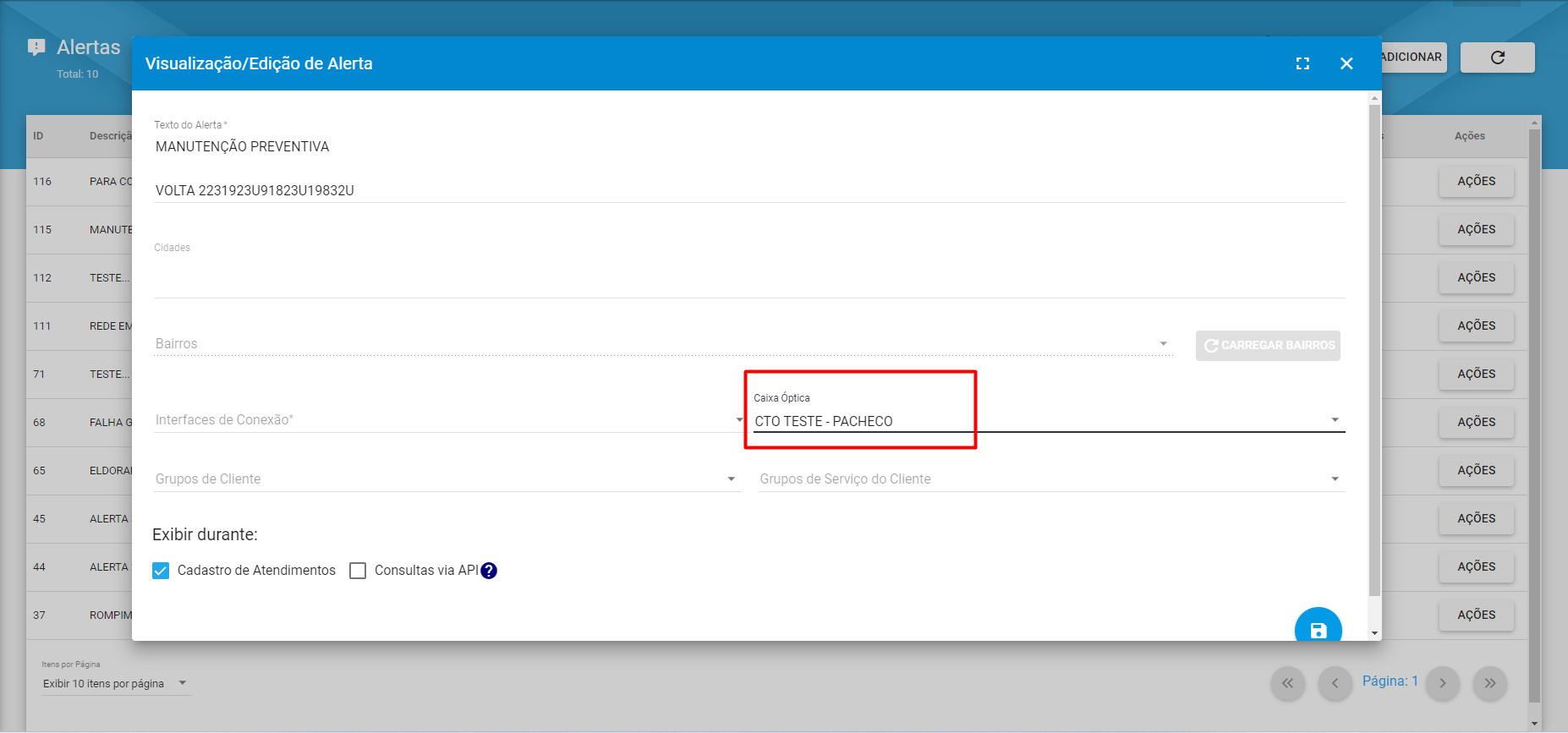
Após configurar o Alerta com a Caixa que está vinculada ao cliente, na abertura do atendimento será informado o respectivo alerta.
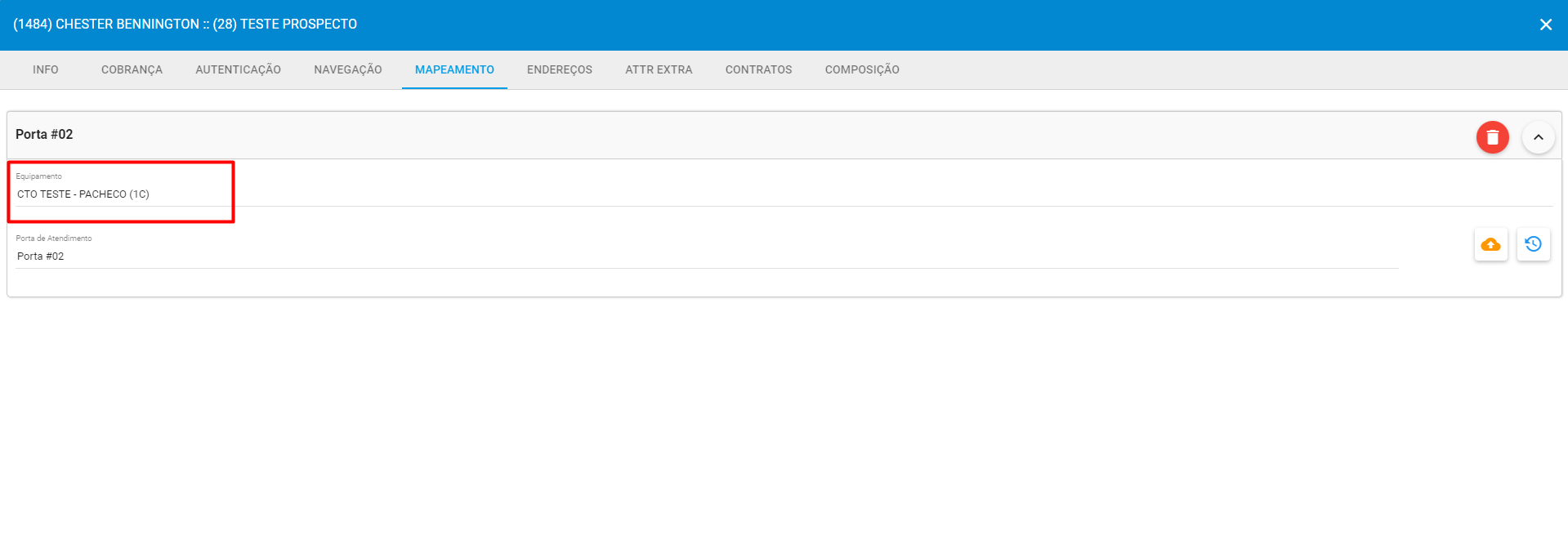

¶ 41. Melhorando Usabilidade da Configuração do Usuário
A partir dessa versão, o Módulo do Usuário (Configuração>Geral>Usuário) , recebeu algumas melhorias relacionadas a usabilidade e responsividade do layout, sendo elas:
Melhorias ao selecionar os usuários, dessa forma mesmo após trocar de página ou buscar por um usuário em específico, eles continuaram selecionados;
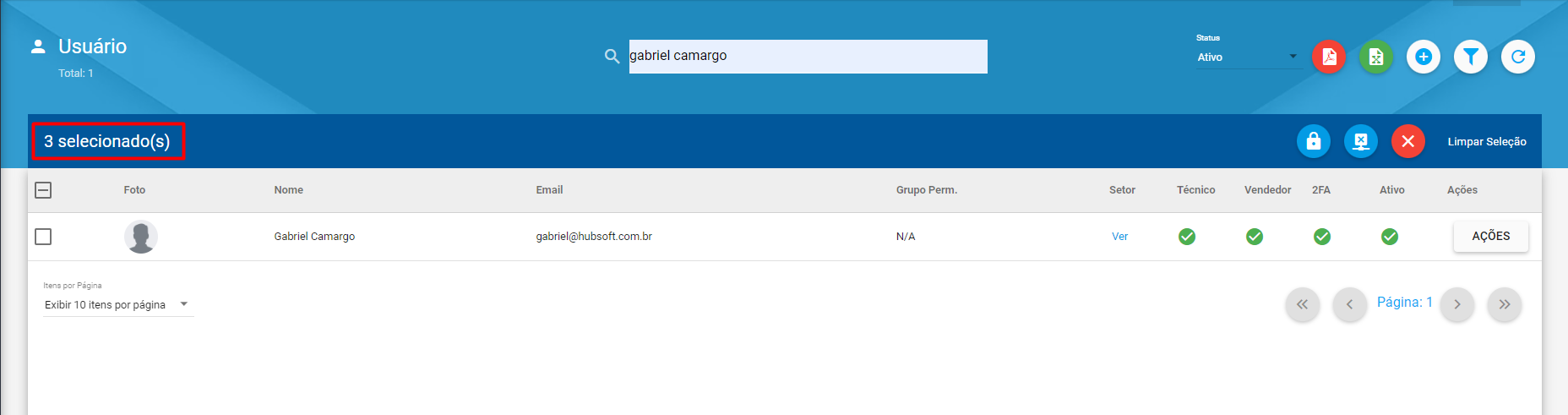
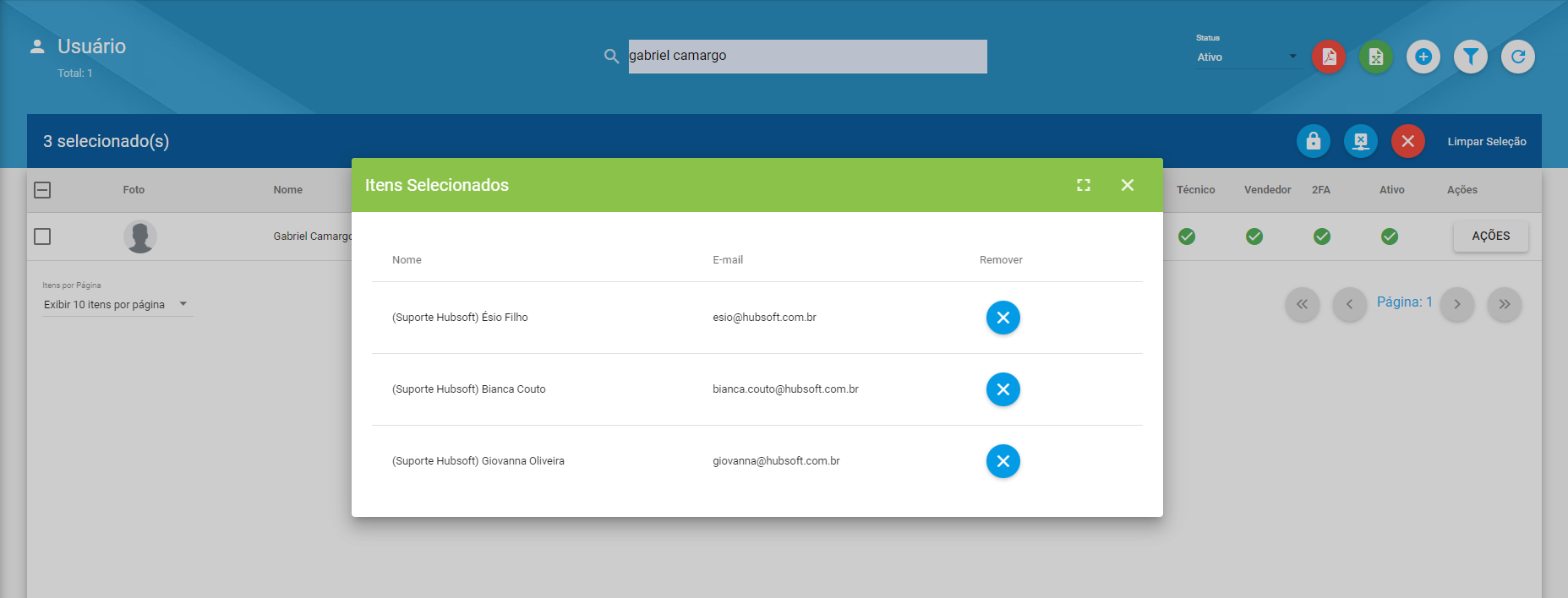
Melhorias ao adicionar/gerenciar, Cidades, Fluxo de Atendimentos, Local de estoque, entre outros itens do menu;
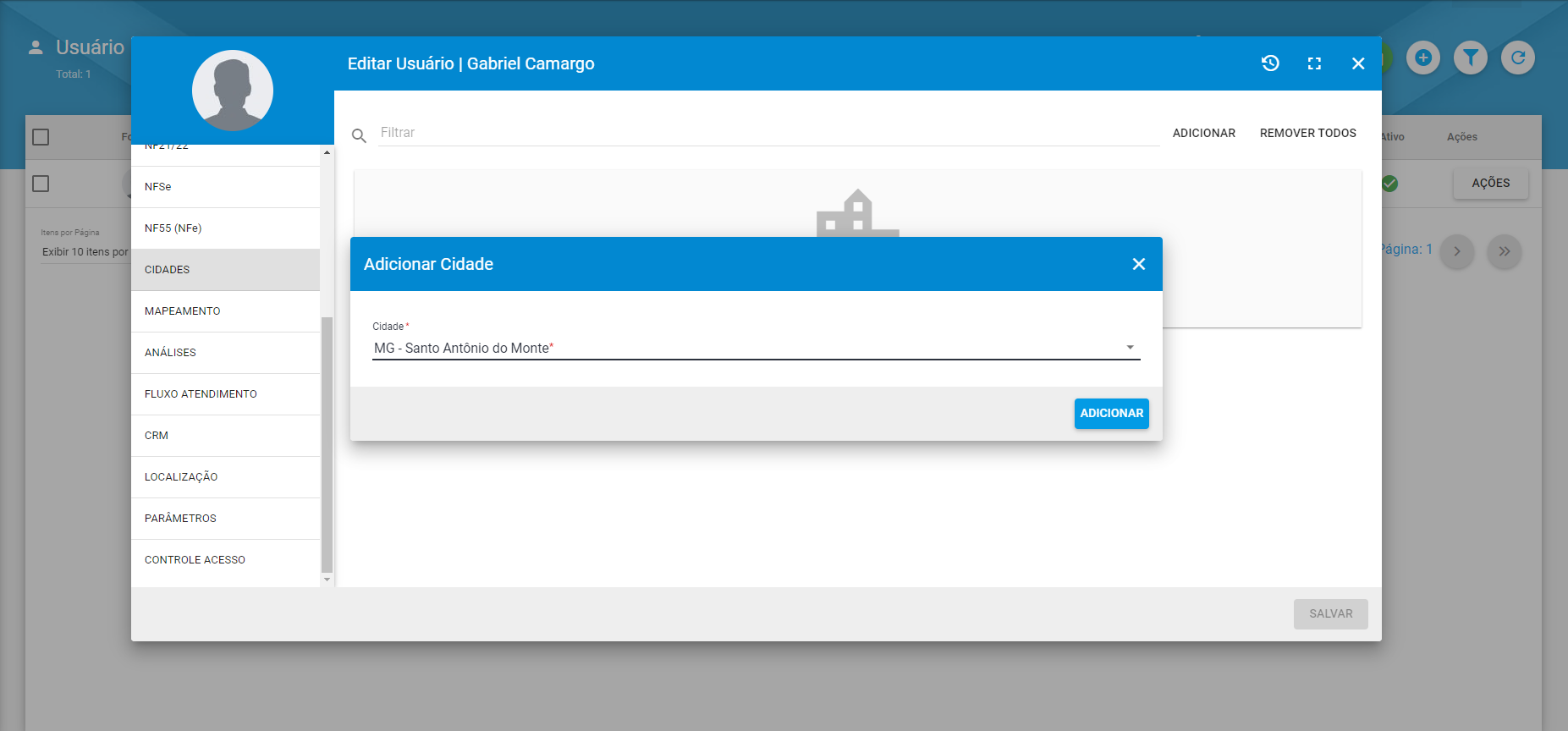
Todos os itens ao editar, foram revisados para gerar o Histórico de alteração corretamente;
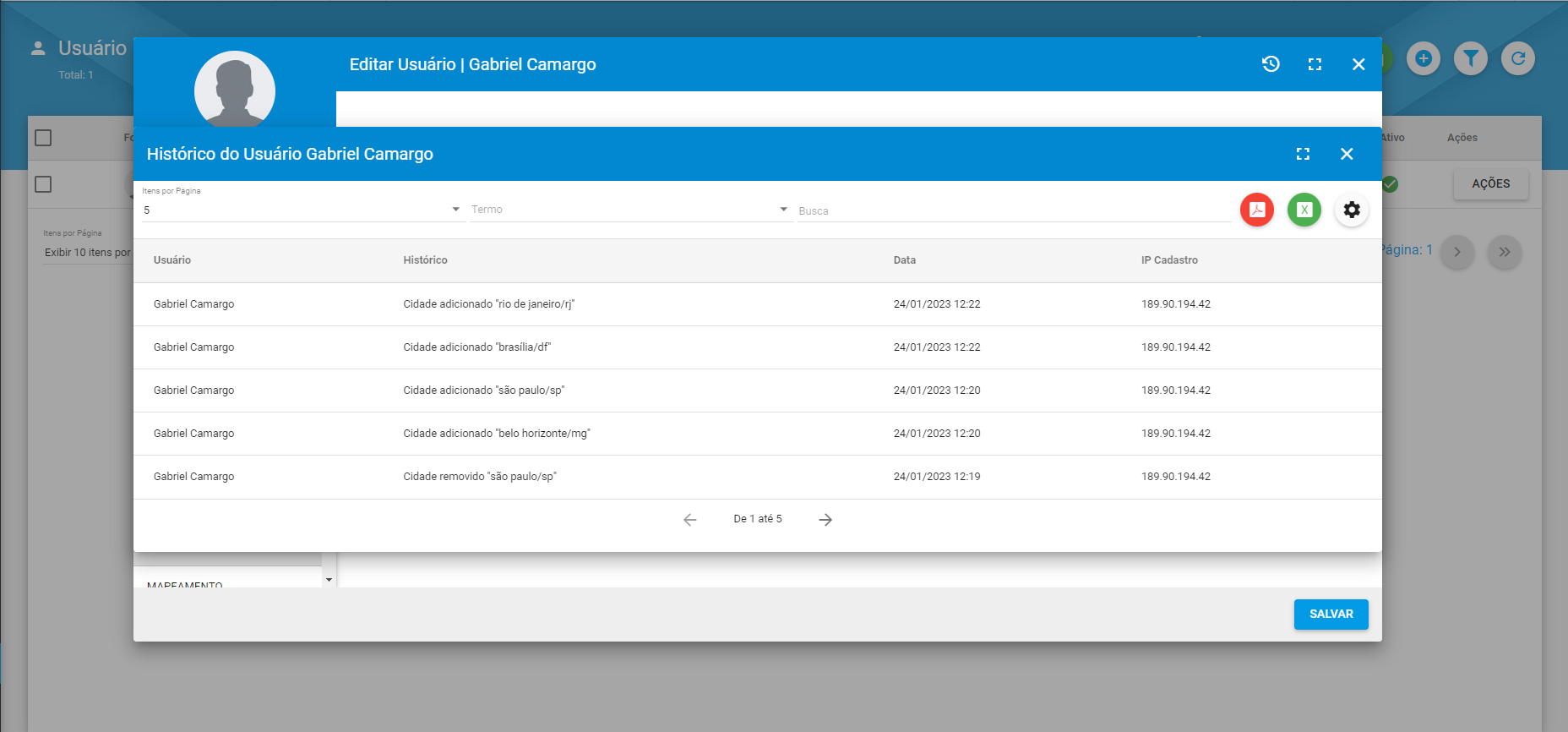
Todo o layout do módulo foi ajustado para funcionar com telas menores de forma responsiva (sem afetar a experiência do usuário).
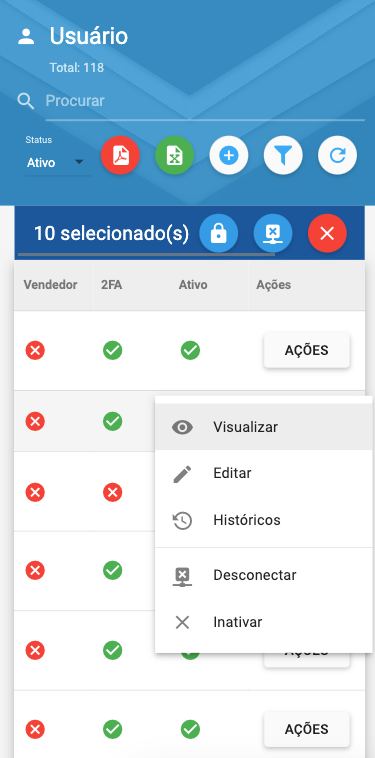
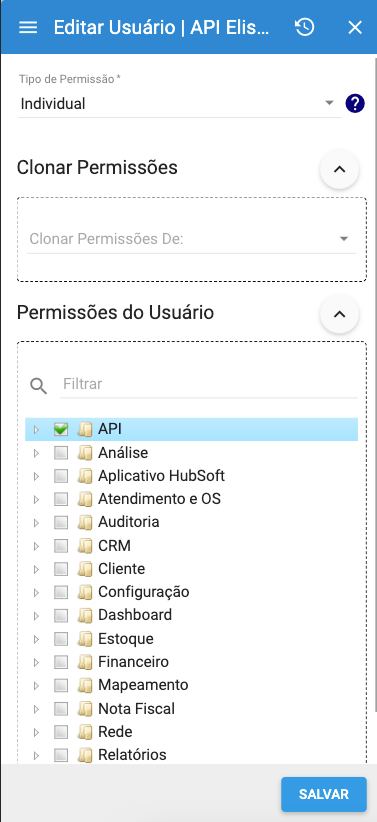
o exemplo acima é um teste no pior cenário de uso de telas menores.
¶ 42. Mapeamento para Prospectos
A partir dessa versão, terá um módulo de Mapeamento para Prospectos. Nessa função do sistema será possível visualizar o mapa de uma forma completa e bem simplificada, onde seu provedor terá acesso a todos os prospectos ativos e sua devida localização.
Para utilizar está função comece acessando o menu:
Mapeamento > Prospectos
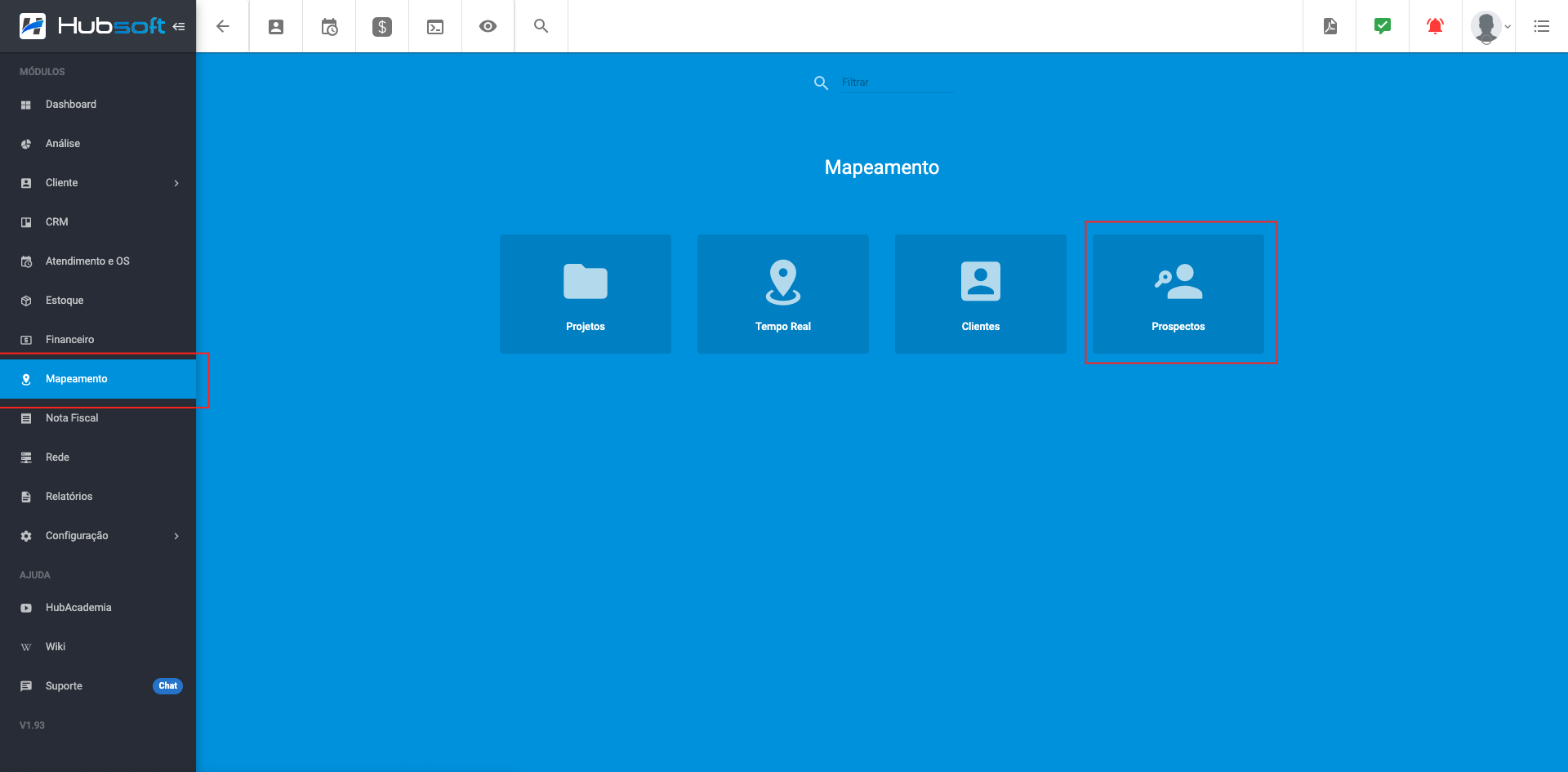
Existem cores para cada marcador no mapa, sendo elas:
Verde: Prospecto Convertido a ClienteVermelho: Prospecto Marcado como PerdidoAmarelo: Prospecto Aguardando
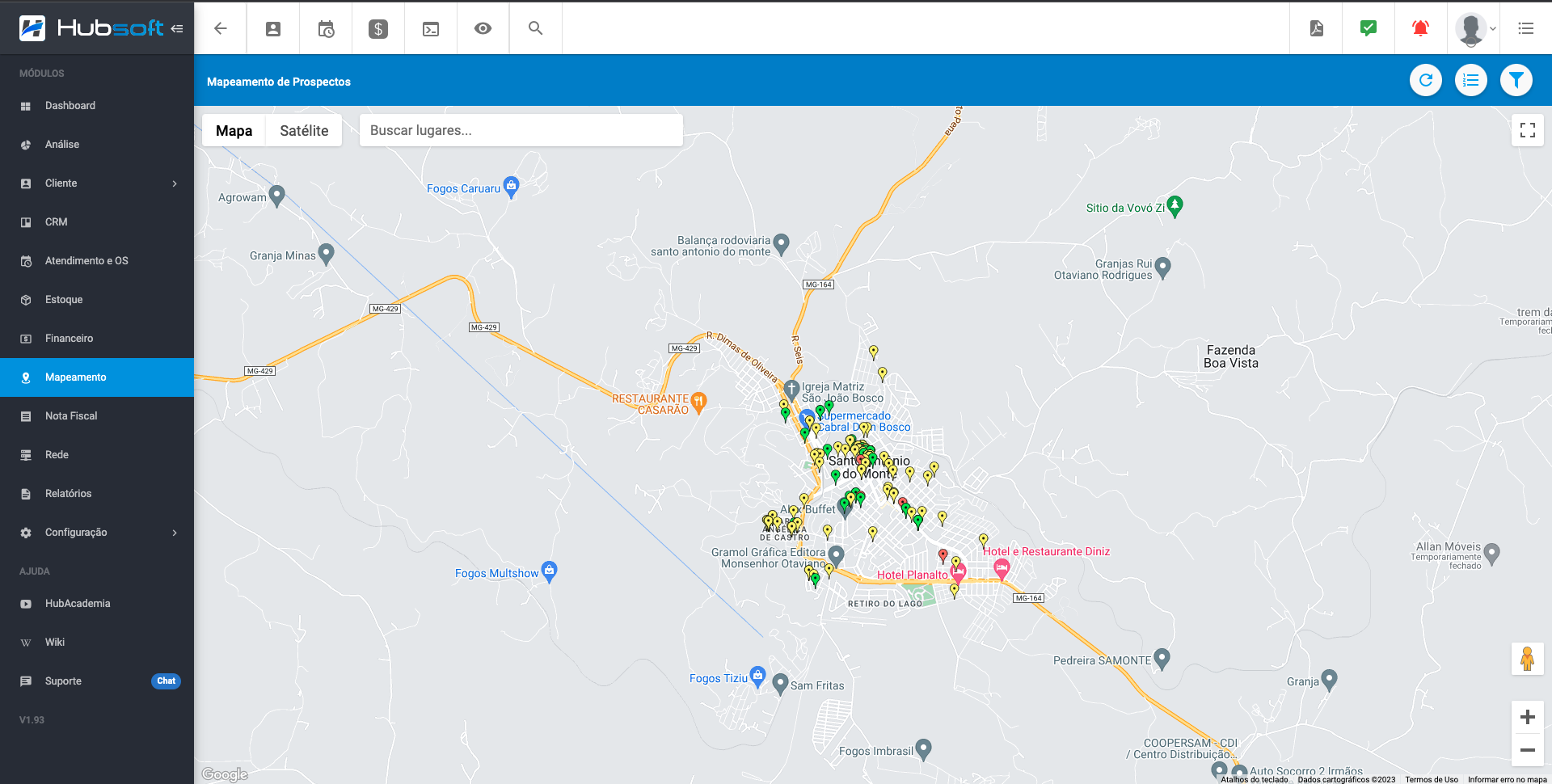
É possível alterar o modo de exibição do mapa através de duas opções:
RelevoSatélite
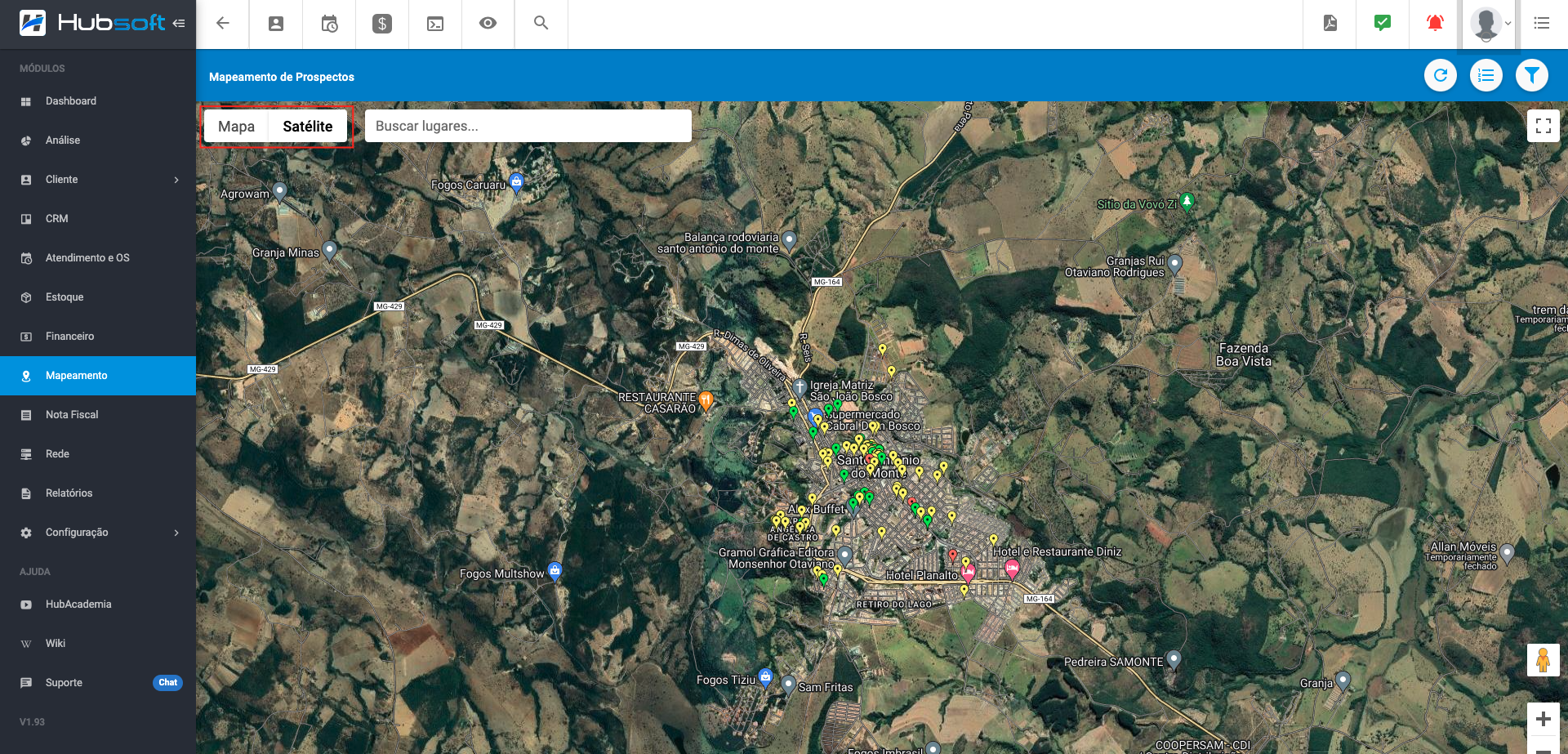
Adicionando um endereço na barra de busca do mapa, ele será pesquisado no sistema do Google e marcado no mapa de acordo com as coordenadas retornadas.
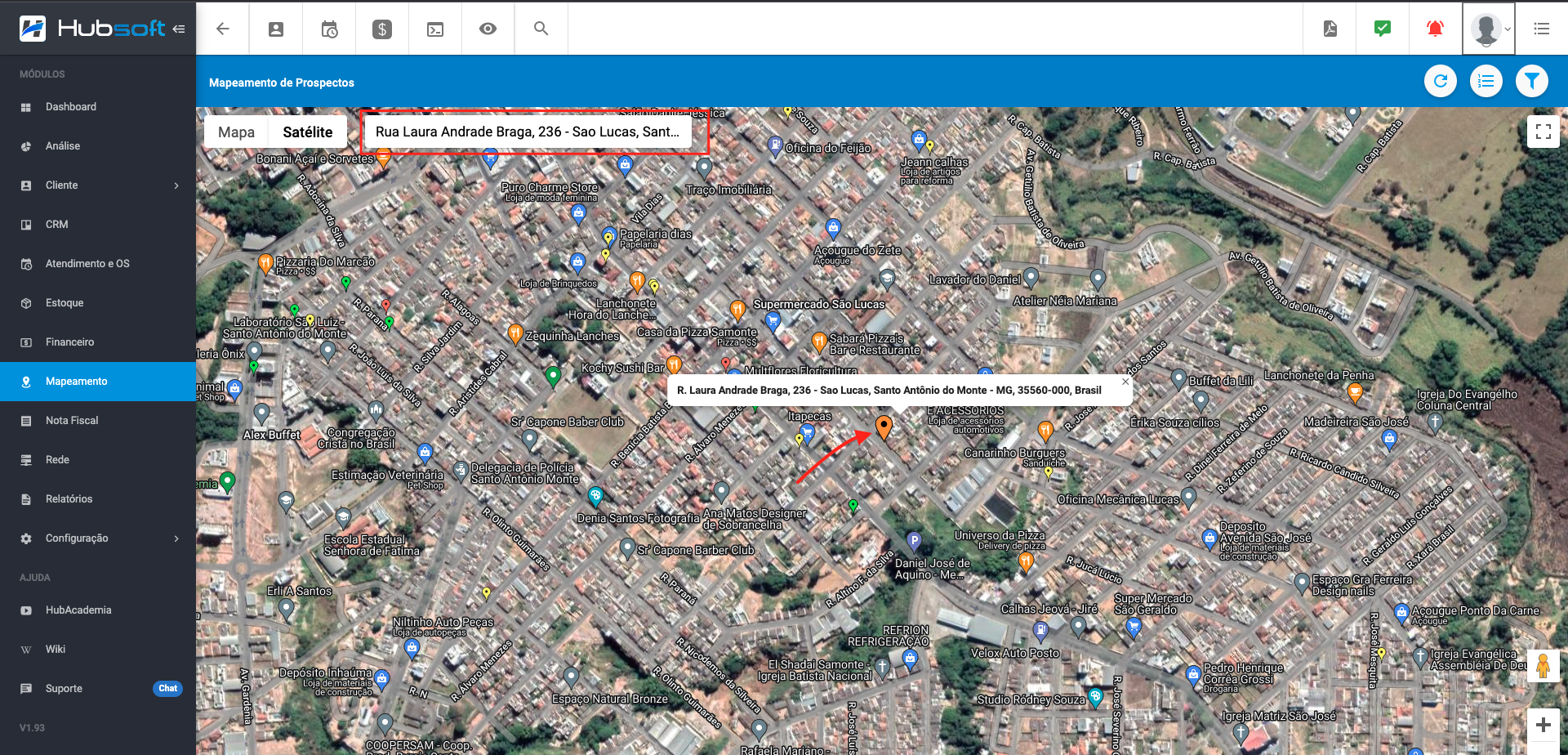
Para exibir os prospectos em uma lista basta acessar a opção Exibir em Lista. O sistema abrirá uma janela contendo a lista de prospectos marcados no mapa, podendo ser exportadas as informações em formato de PDF ou em EXCEL.
![]()
Será exibido os prospectos confome o filtro selecionado.
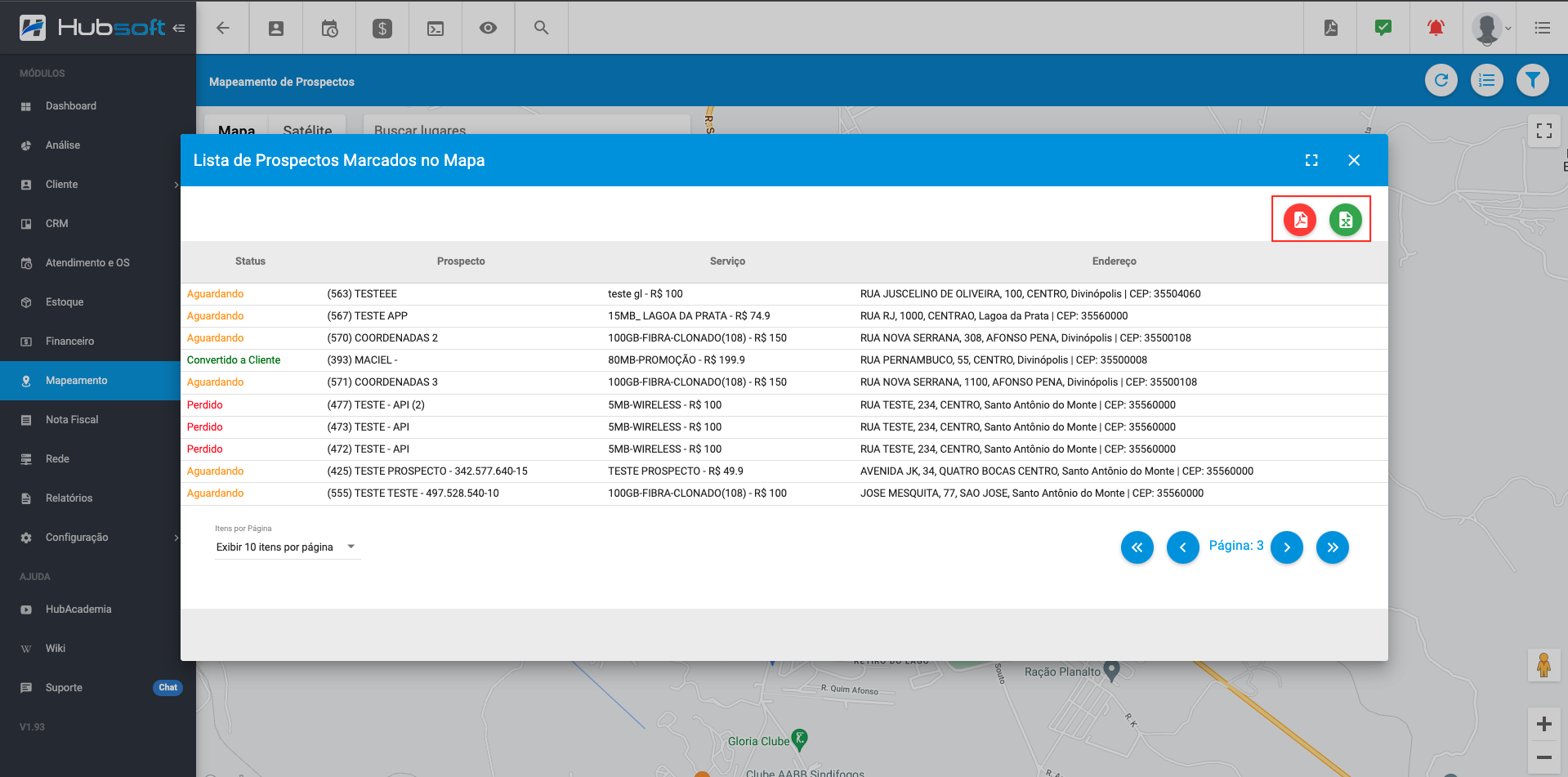
Ao passar o mouse em cima do marcador, será possível visualizar os dados do mesmo, e ao clicar será possível visualizar/editar o prospecto.
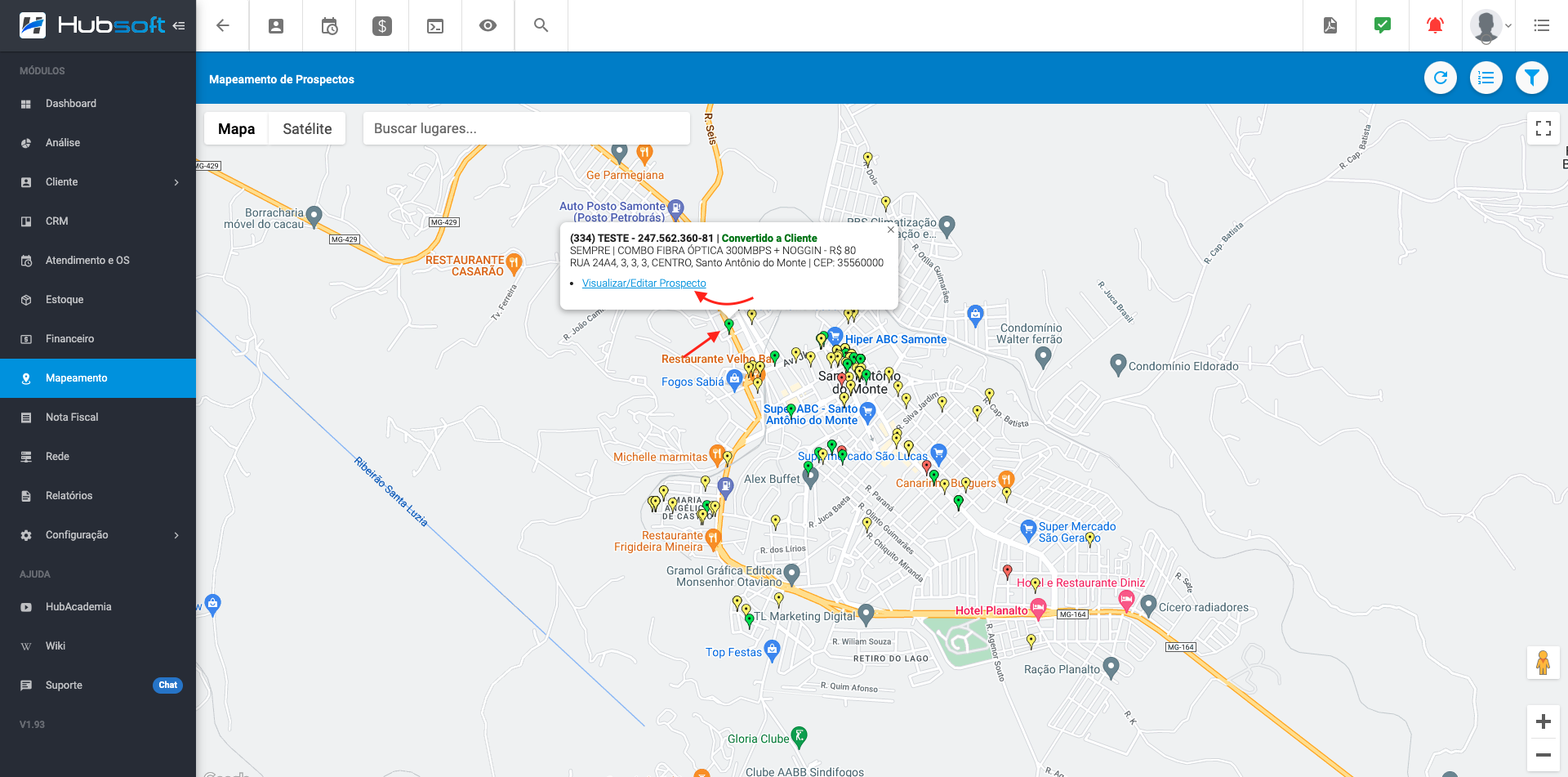
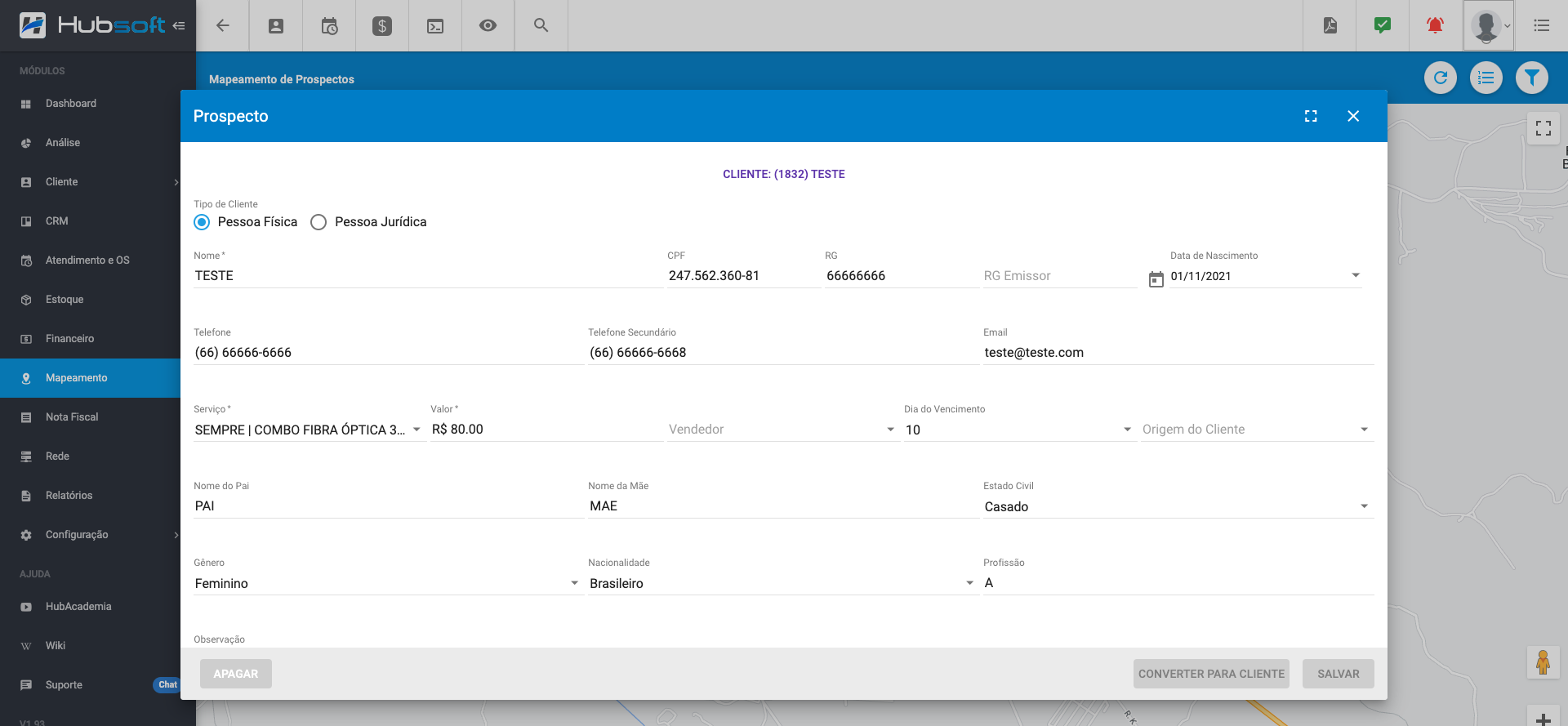
Para aparecer a possíbilidade de visualizar/editar o prospecto, o usuário precisa ter a permissão de editar prospecto.
Caso deseje utilizar os filtros, basta acessar o botão de Filtros e preencher os filtros da maneira desejada.
![]()
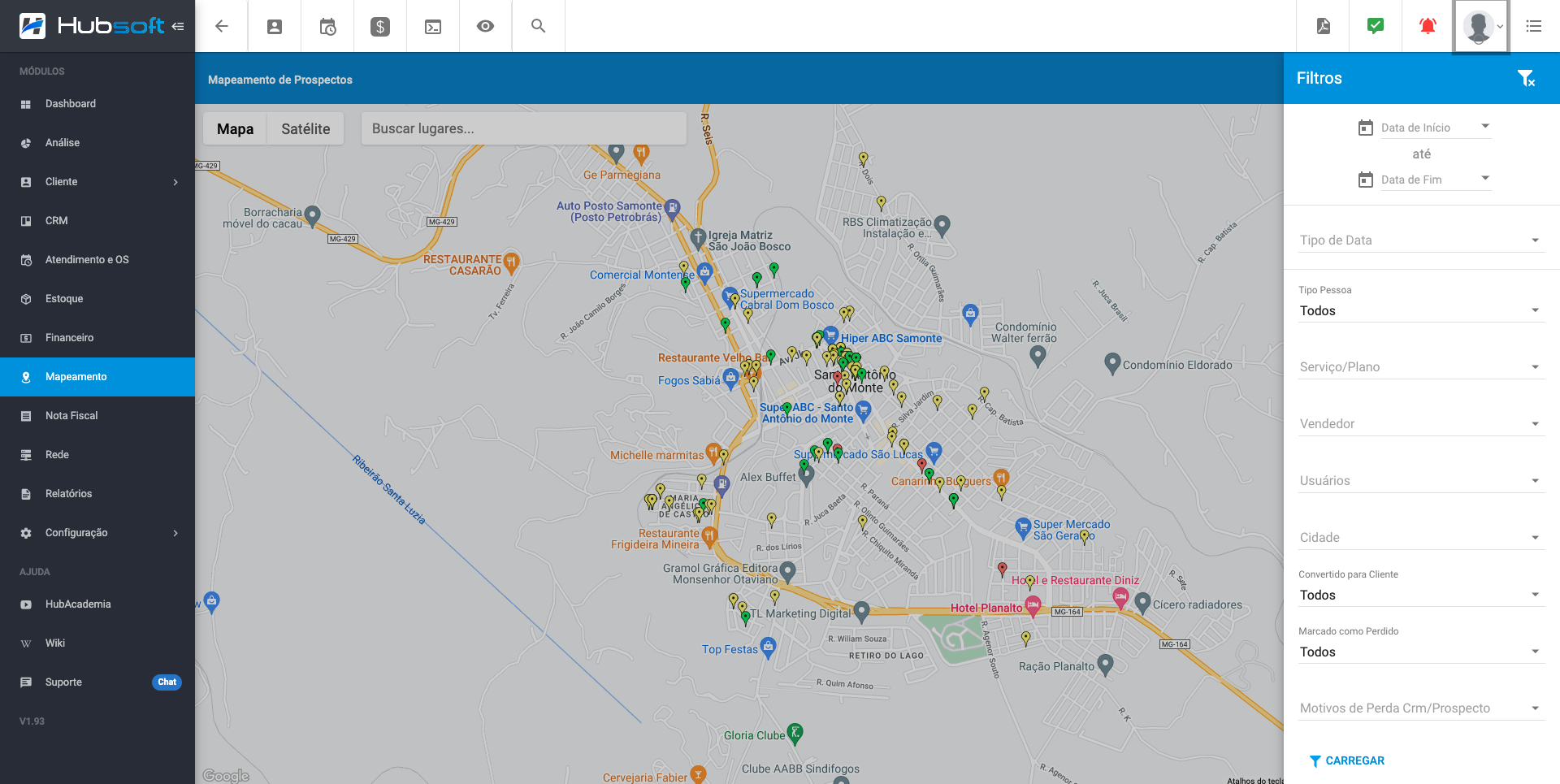
Para esta funcionalidade, também foi adicionado dentro do Prospecto a possibilidade de ajustar as coordenadas do mesmo. Existe a possibilidade de alterar a latitude e longitude ou arrastar o marcador no mapa para o local desejado.
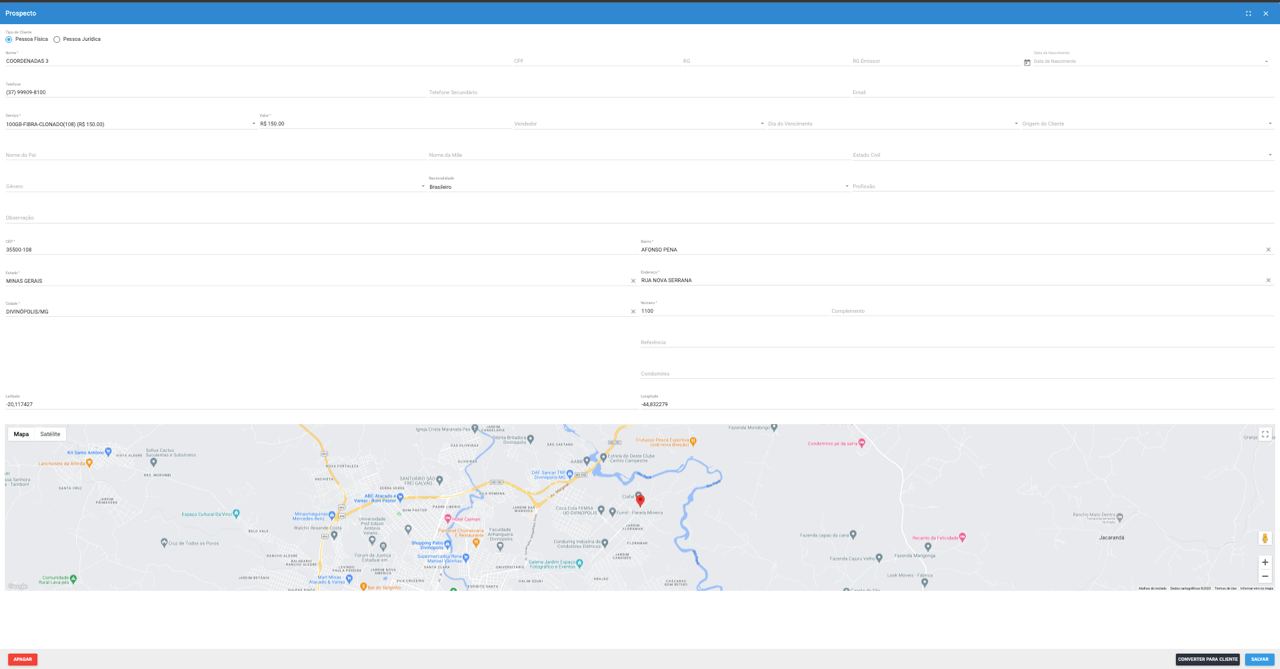
Este mapa no Prospecto irá aparecer somente na hora de Visualizar/Editar o mesmo, ao Adicionar um novo ele não aparece, quando salvar um novo prospecto a partir de agora, automaticamente irá tentar atualizar as coordenadas, caso não seja possível, irá atualizar da forma que faz atualmente (Pela rotina de atualizar coordenadas enderecos).
¶ 43. Filtro de Estado/Cidade/Bairro nos Prospectos
Nessa versão, foi adicionado os seguintes filtros no menu de Prospectos:
- Estado
- Cidade
- Bairros
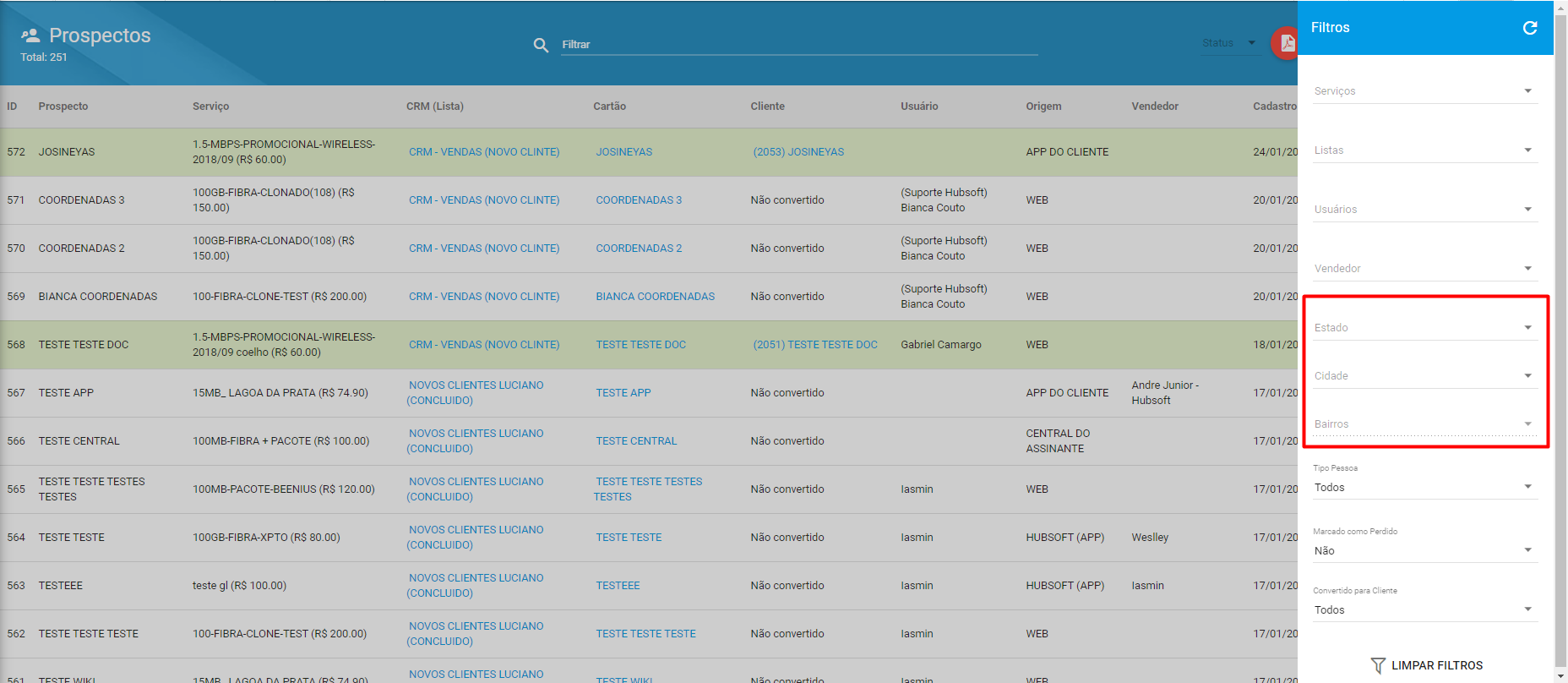
¶ 44. ID Produto no Registro de Inventário
Nessa versão, foi adicionado no Registro de Inventário, o ID do Produto.
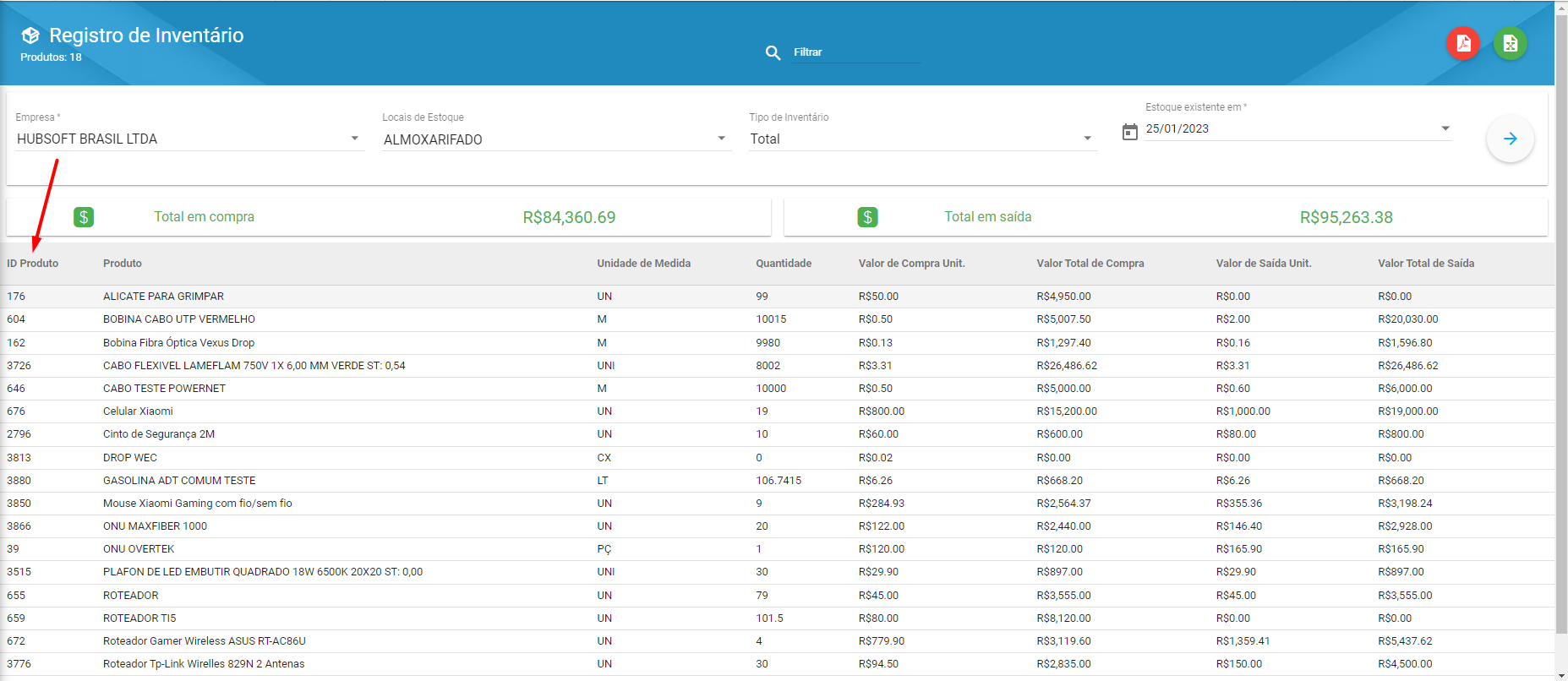
¶ 45. Coluna de Motivo de Cancelamento na relação de Cancelados
Nessa versão, foi adicionado uma coluna de Motivo de Cancelamento ao abrir a relação de Cancelados no Gráfico Serviços Novos x Cancelados x Migrados.
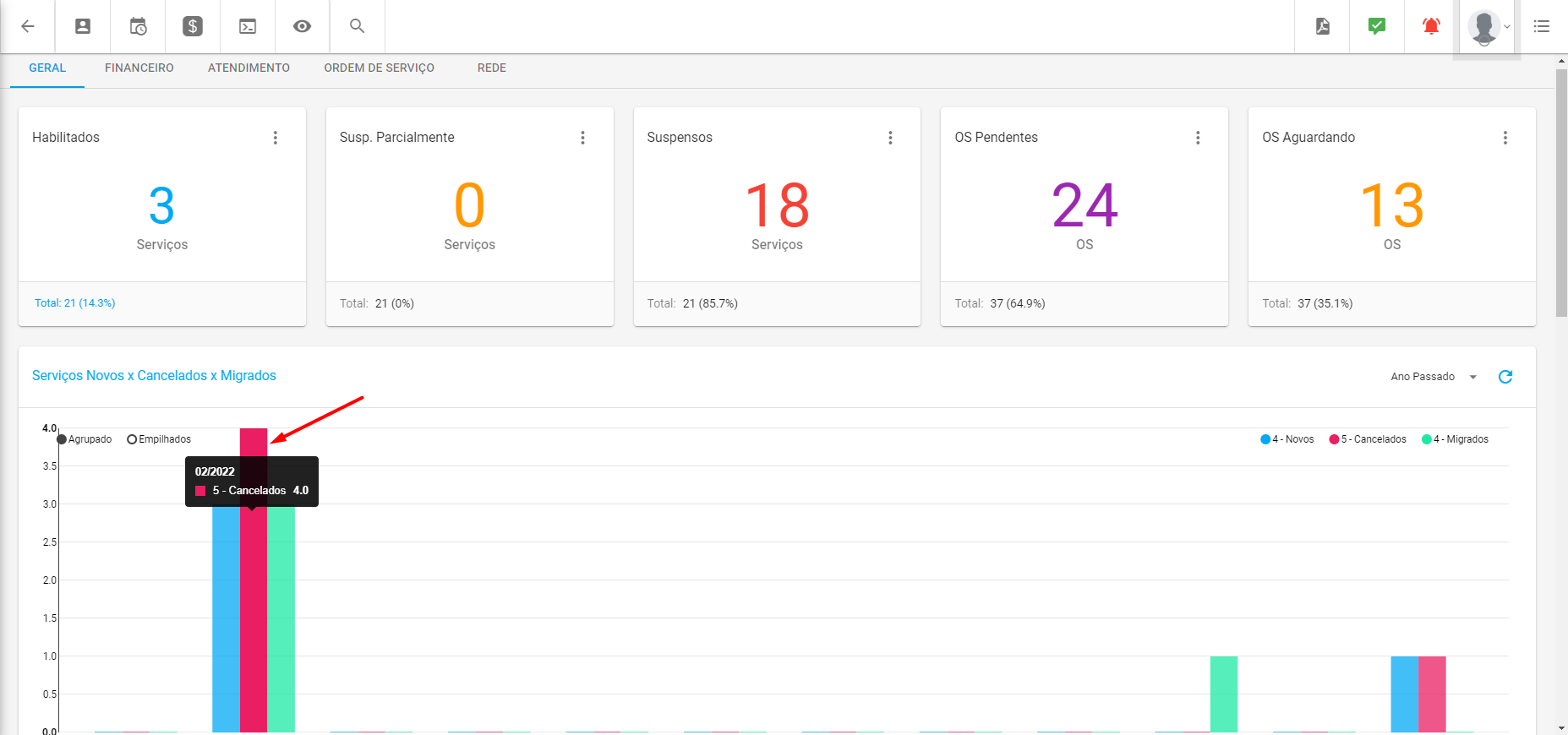
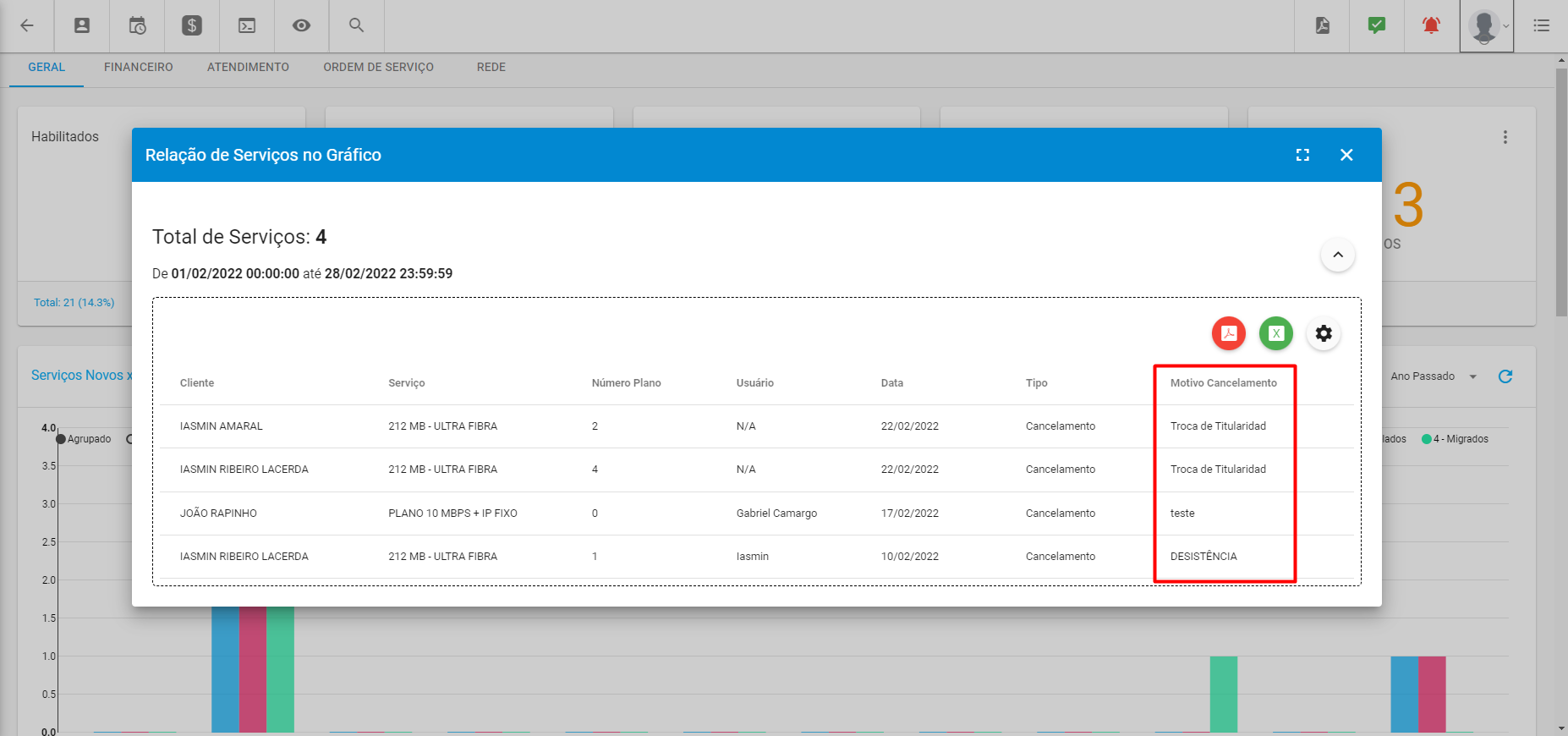
¶ 46. Novo relatório na Dashboard de O.S
Nessa versão, foi adicionado na Dashboard de Ordem de Serviço os dados de O.S Pendentes e O.S Aguardando, igual existe na Dashboard Geral.
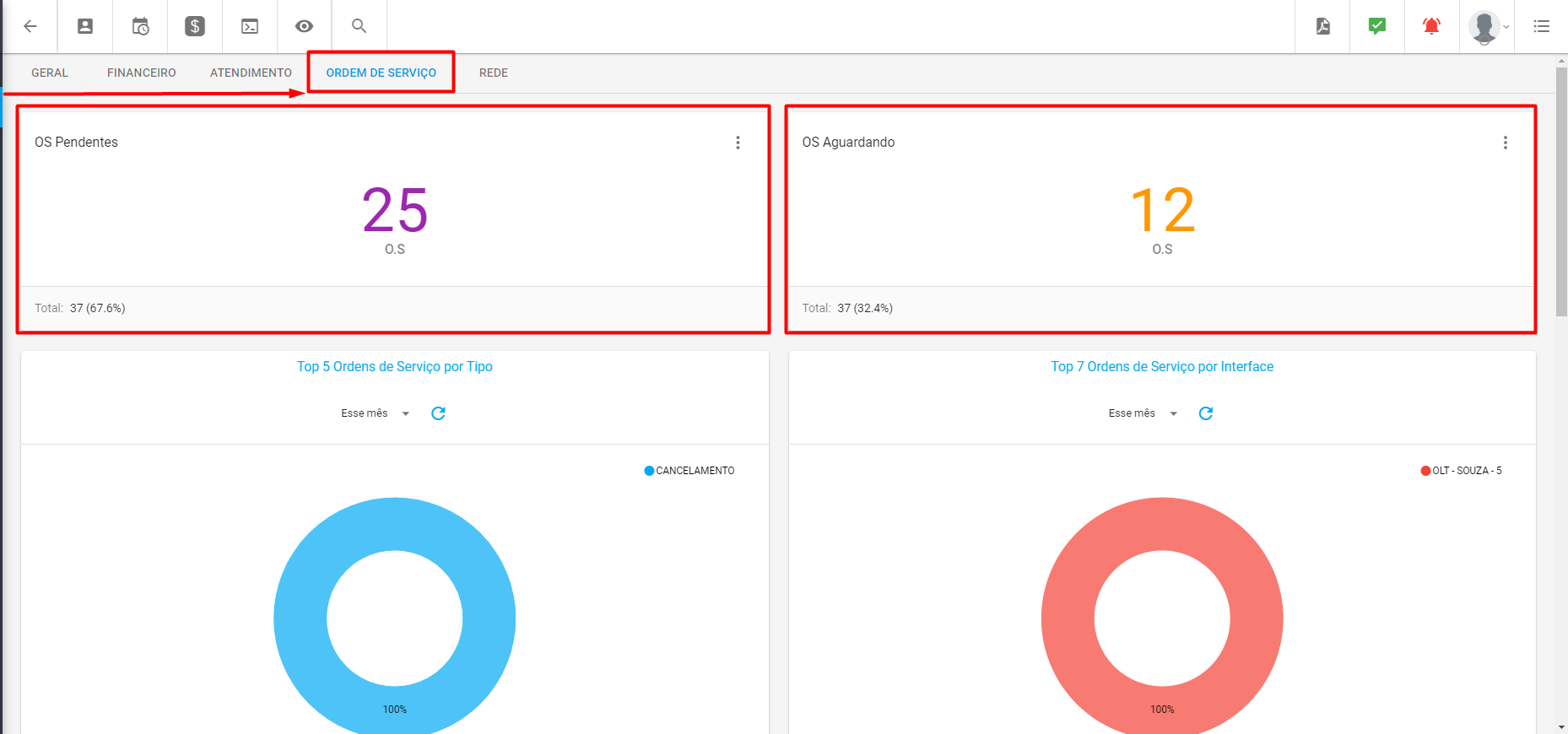
¶ 47. Permissão para alterar a Validade(Vigência) de um serviço
A partir dessa versão, será possivel gerenciar uma permissão para alterar a Validade(Vigência) de um serviço.
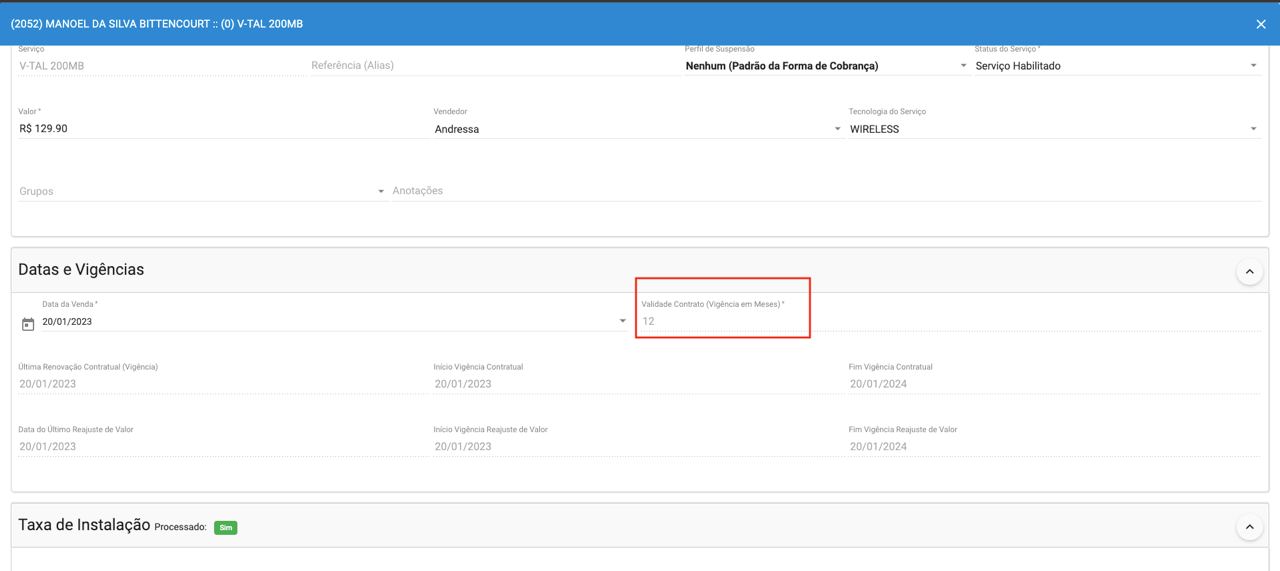
A permissão será valida nos seguintes processos:
- Alterar o Serviço
- Adicionar novo Serviço
- Editar o Serviço
- Adicionar novo Cliente
Para ativar a permissão necessária, basta acessar o menu de Configuração>Geral>Usuário.
Permissão: Cliente > Editar > Serviço > Editar > Informações > Validade (Vigência).
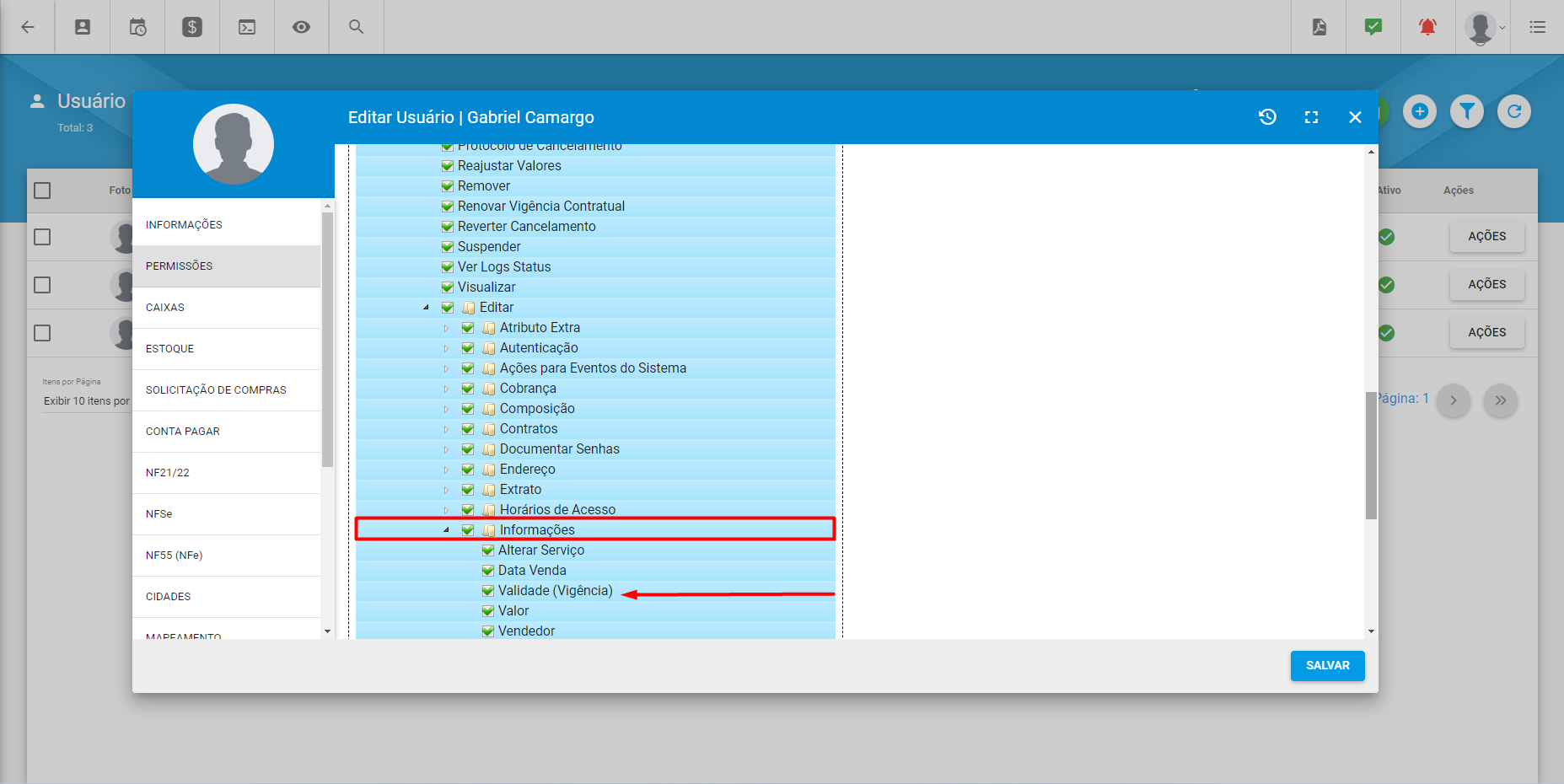
¶ 48. ID Cliente Serviço na tela de Serviços do Cliente
Nessa versão, foi adicionado o ID Cliente Serviço na tela de Serviços do Cliente.
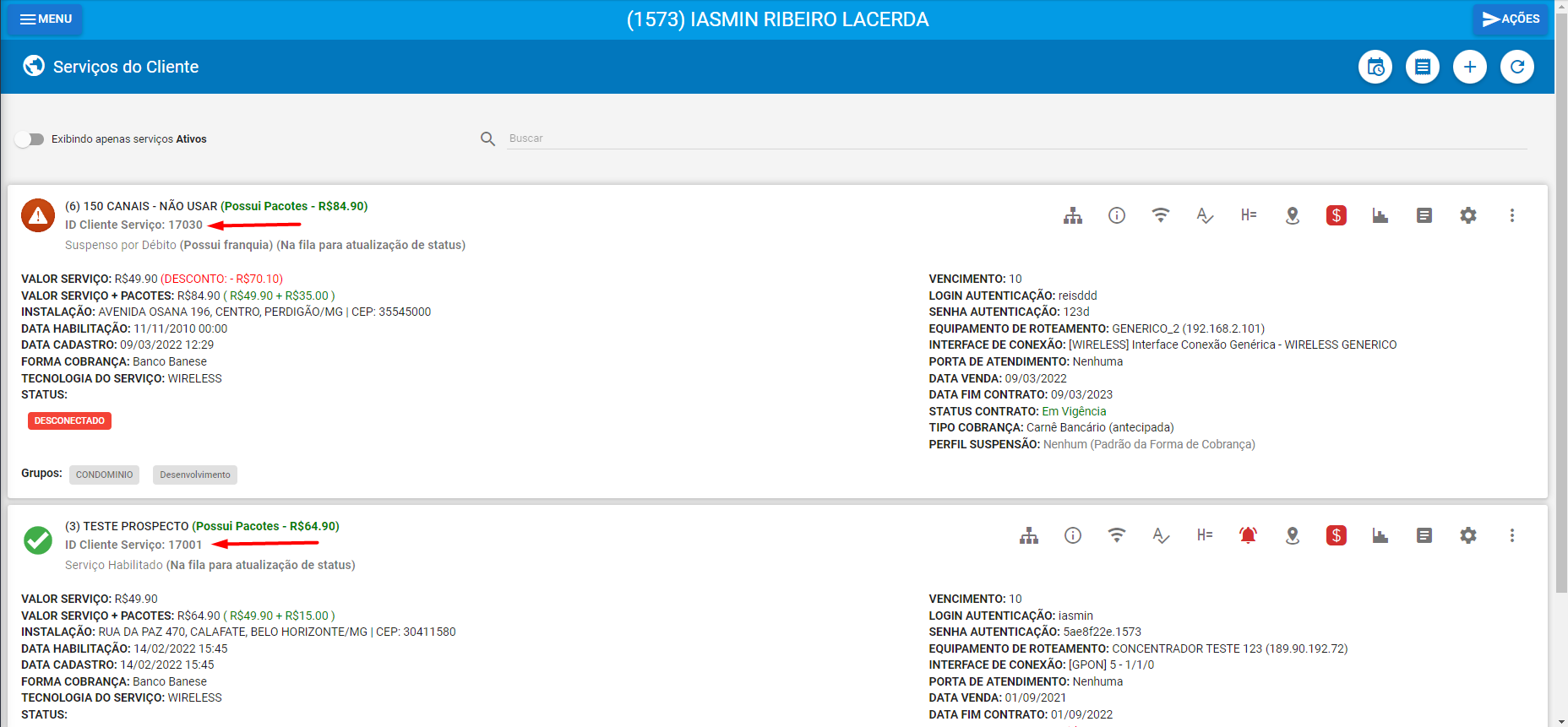
¶ 49. Coluna/Filtro de Status de Serviço no menu de O.S (Lista)
Nessa versão,foi adicionado em O.S (Lista) a coluna de Status de Serviço e também foi adicionado um filtro de status do serviço.
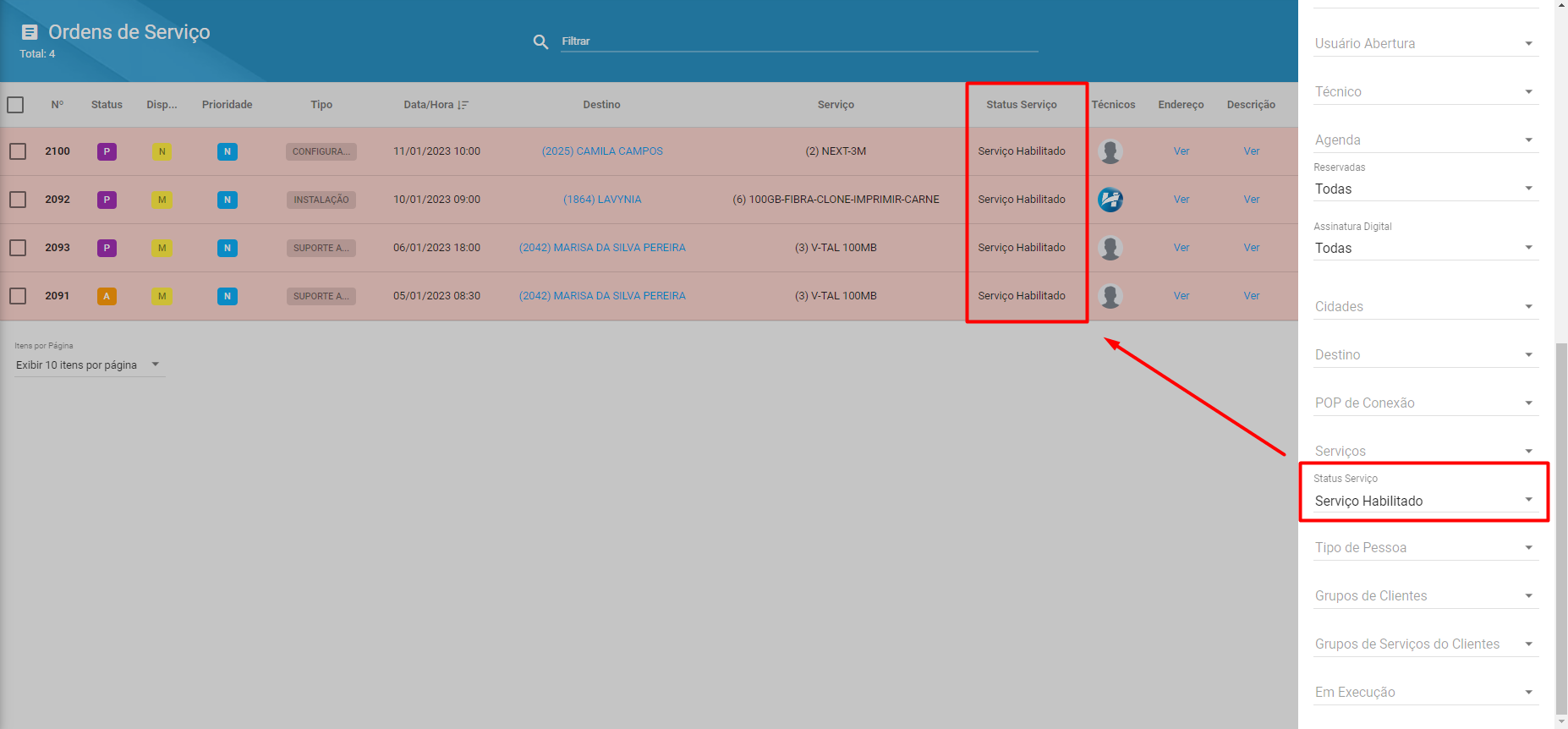
¶ 50. Alterações no Relatório de Ordem de Serviço
Nessa versão, foi adicionado algumas melhorias no Relatório de Ordem de Serviço.
- Adicionado Filtro de Grupo de Serviço do Cliente
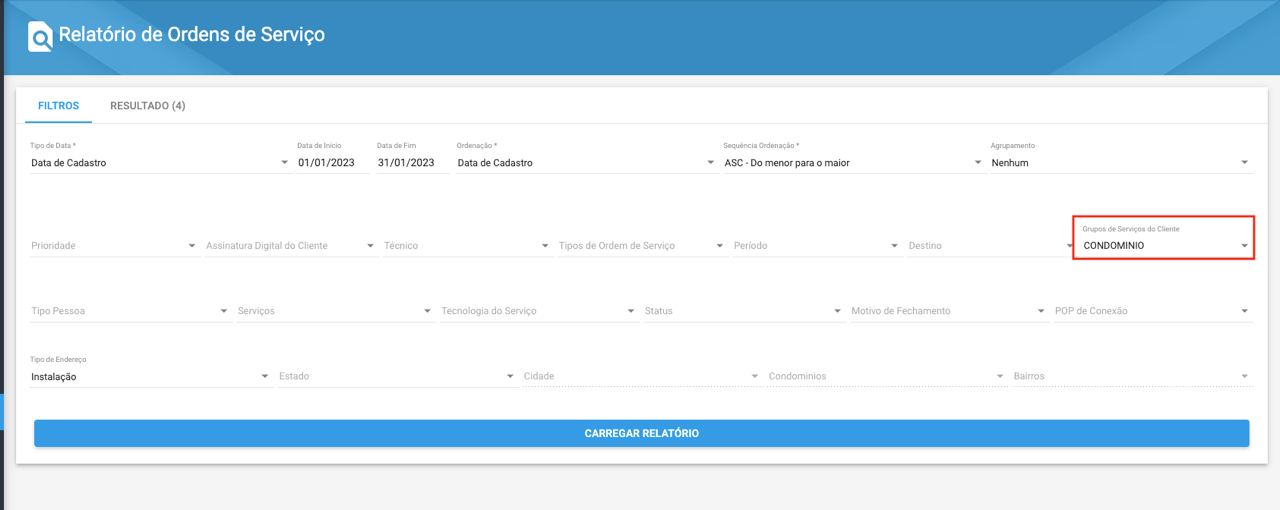
- Possibilidade de habilitar a visualização da coluna Valor Plano
- Possibilidade de habilitar a visualização da coluna Valor Pacotes Plano
- Possibilidade de habilitar a visualização da coluna Valor Plano com Pacotes
- Possibilidade de habilitar a visualização da coluna Grupos Cliente Serviço
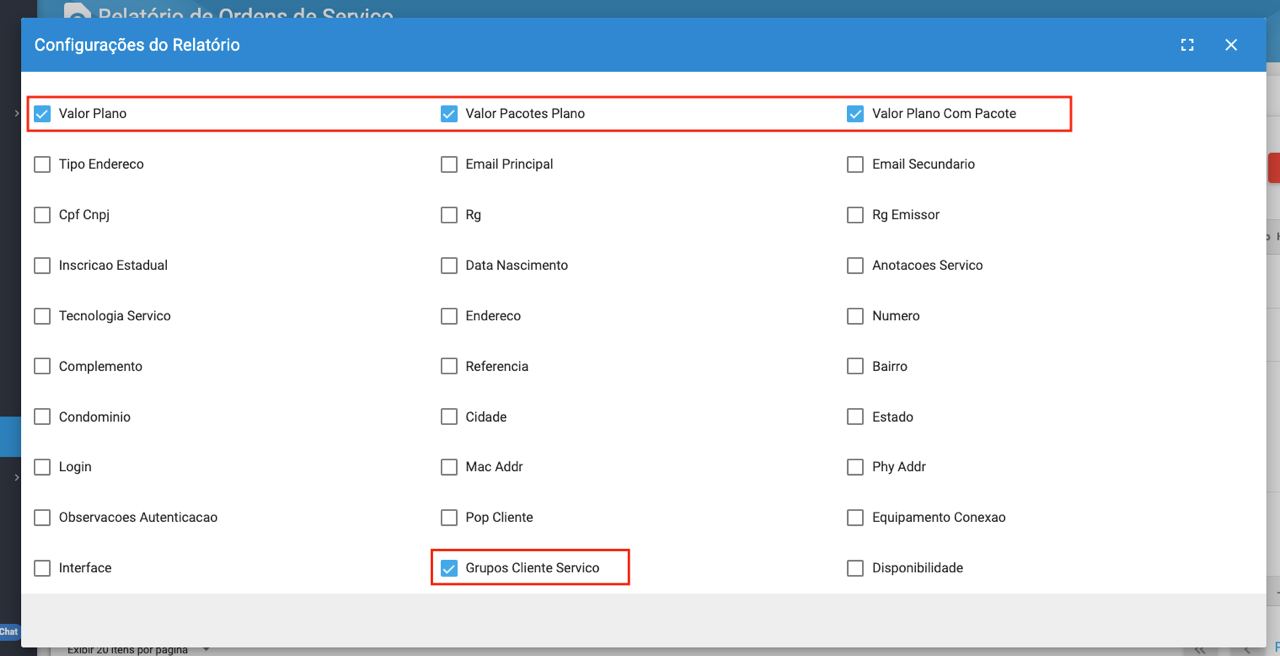
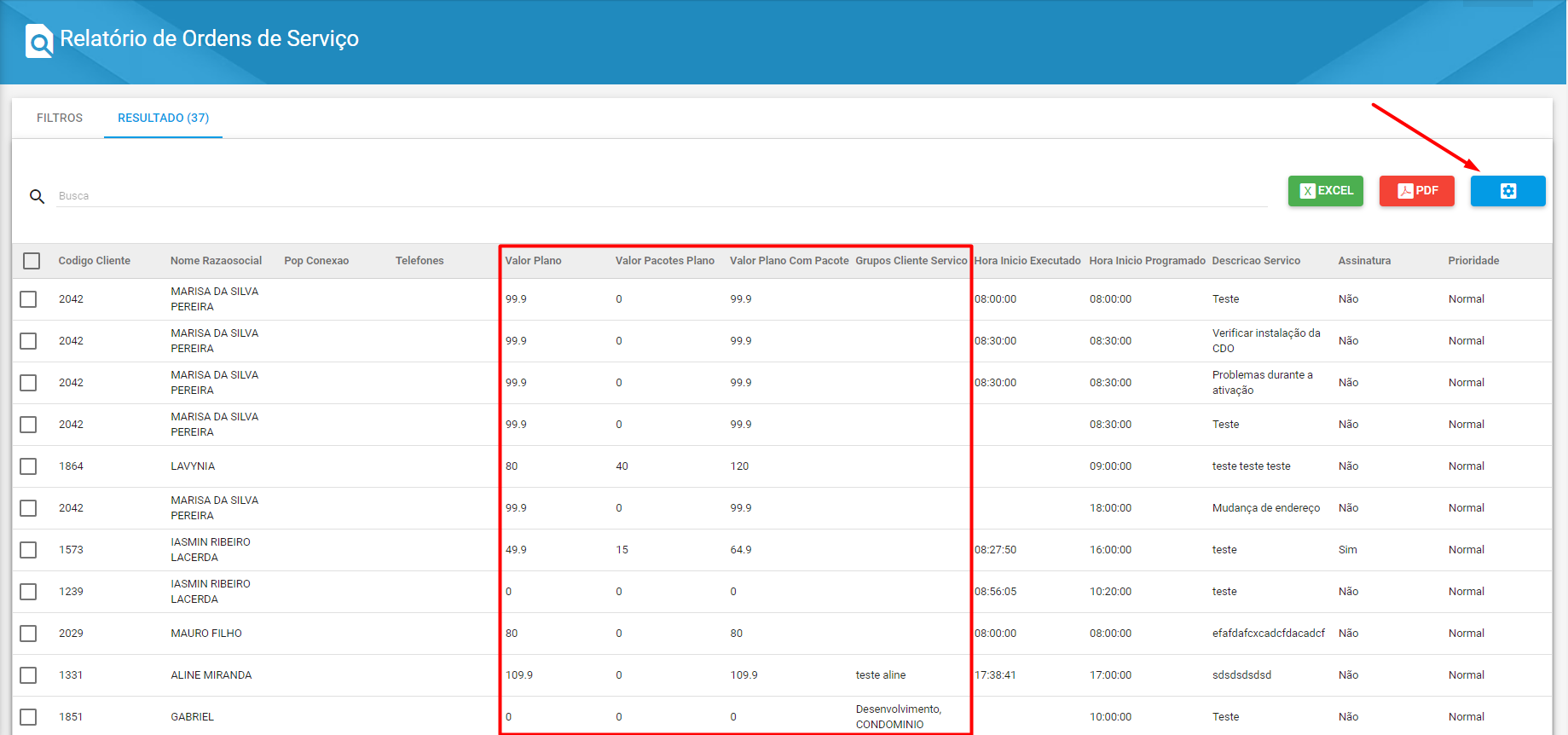
¶ 51. Alteração no menu de Serviços/Planos
Nessa versão, foi adicionado novas colunas em Configuração > Geral > Serviço/Planos, sendo elas:
- Valor Pacotes
- Valor com Pacotes
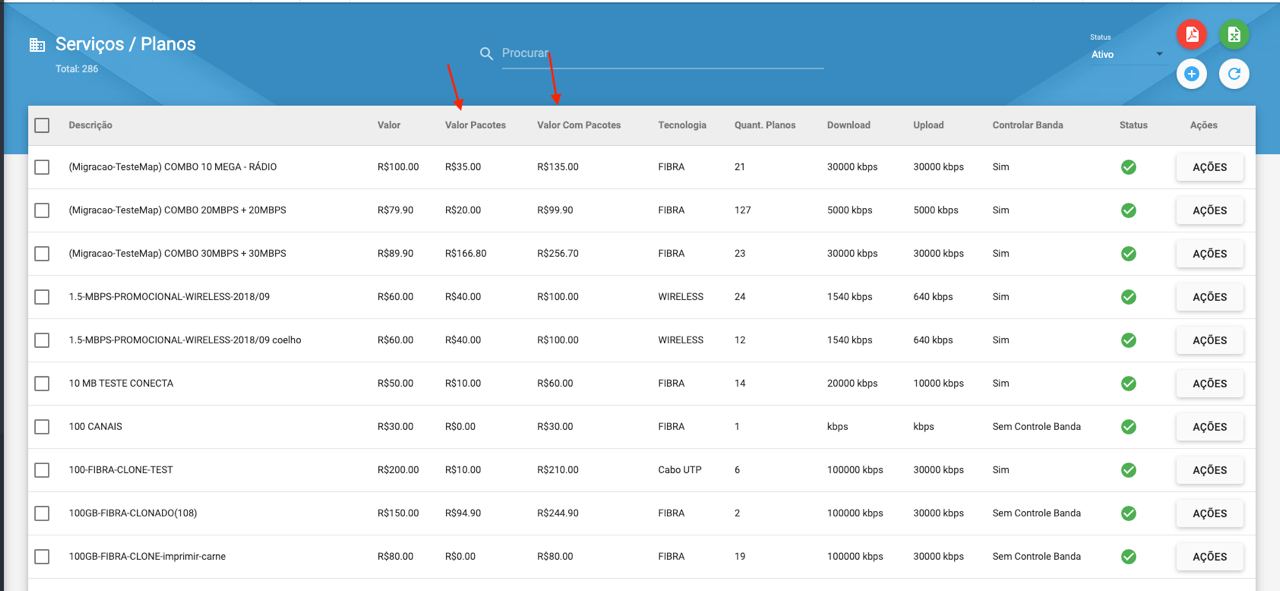
O valor dos pacotes será a soma do valor de todos os pacotes vinculados ao plano, sendo pacotes opcionais ou obrigatórios.
¶ 52. Historico ao Remover Desconto ate o Vencimento
Nessa versão, foi adicionado um Histórico para quando Remover um Desconto Promocional (Desconto Vencimento) de uma cobrança.
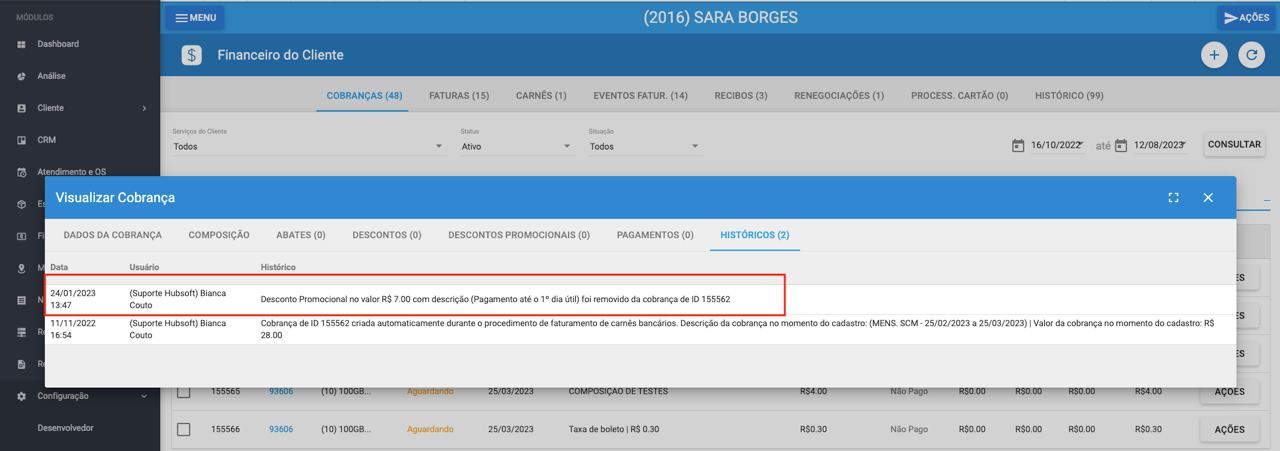
Foi adicionado também uma alteração na mensagem de confirmação no momento da exclusão do Desconto Promocional.
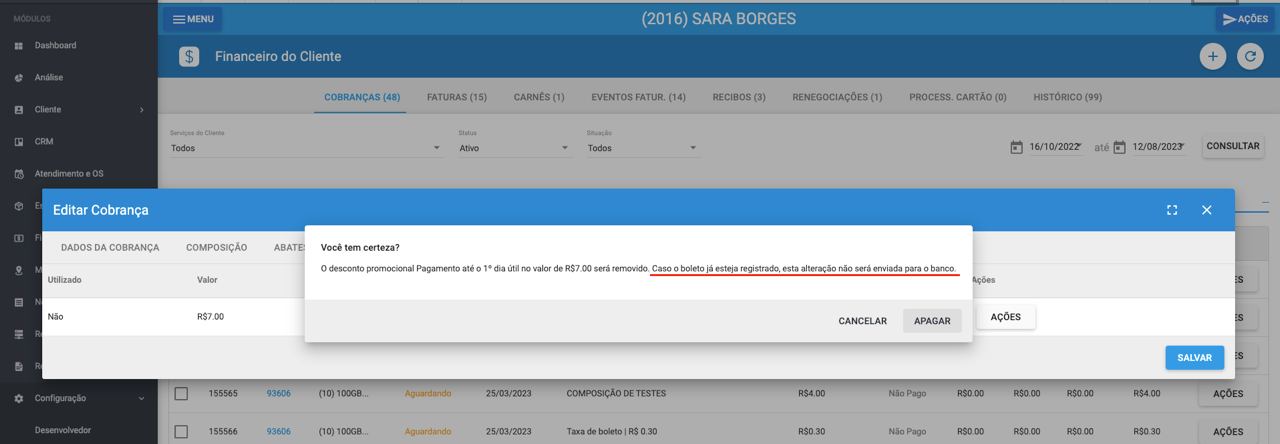
¶ 53. Novas variáveis para serem utilizar no Modelo de Contrato
Nessa versão, foi adicionado novas variáveis para serem utilizar no Modelo de Contrato, sendo elas:
-
[[endereco_logradouro_sem_referencia_instalacao_cliente]]: Endereço de Instalação sem a Referência (EX: Rua X, 12 - {complemento}) -
[[endereco_logradouro_sem_referencia_cobranca_cliente]]: Endereço de Cobrança sem a Referência (EX: Rua X, 12 - {complemento}) -
[[tipo_pessoa]]: Identifica se o tipo da pessoa é Pessoa Física ou Pessoa Jurídica -
[[origem_servico]]: Identifica a origem do serviço do cliente, se é Novo ou Migrado -
[[tipo_cobranca]]: Identifica se o tipo da cobrança é «Carnê Bancário» ou «Mensalidade» e se é postecipada ou antecipada -
[[data_hora_aceito_descritivo]]: Data e Hora em que o contrato foi aceito no formato: {Dia} de {mês} de {ano} às HH:MM:SS). Exemplo: 23 de Janeiro de 2023 às 13:15:10 -
[[tabela_pacotes_com_valor]]: Tabela com os pacotes que possuem Valor Maior que 0 adicionados ao plano / serviço -
[[descricao_pacotes_com_valor]]: Exibe os pacotes que possuem Valor Maior que 0 de maneira descritiva. EX: Pacote AAA (R$ XX,XX) | Pacote BBB (R$ XX,XX)
¶ 54. Campo de MAC Autenticação no menu de Assinantes Online/Offline.
Foi adicionado uma coluna de MAC Autenticação no menu de Assinantes Online/Offline. Dessa forma, é possível também exportar tanto em PDF quanto em Planilha essas informações assim como as já existentes.
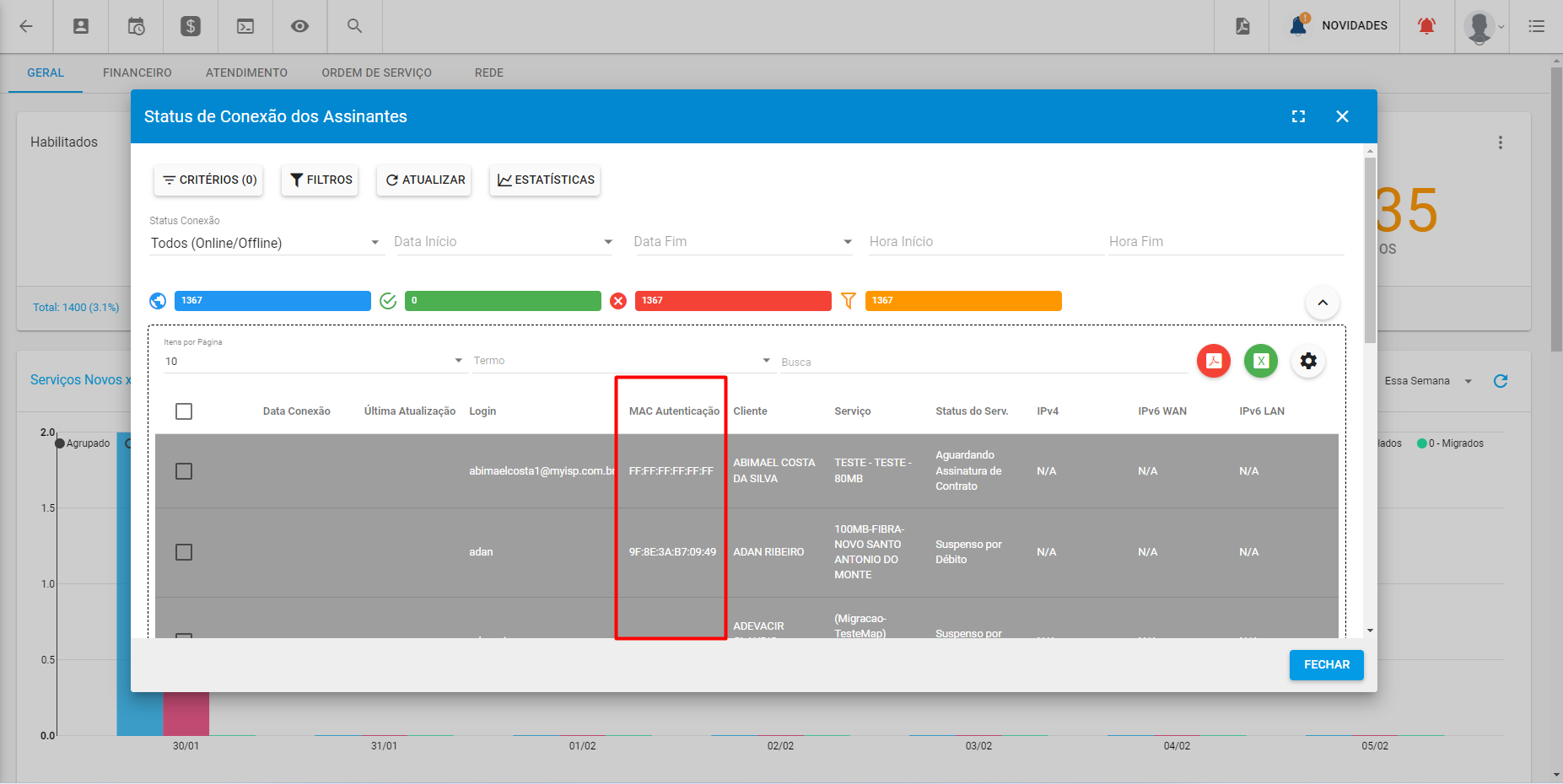
¶ 55. API com o Banco Cresol
Nessa versão foi implementado a API com o Banco Cresol.

Nesta API não existe a possíbilidade de Abate de Valor, por ela será possível:
-
Registro Automático
-
Liquidação Automática
-
Baixa Automática
-
Alteração de Vencimento Automático.
¶ 56. Nova Integração PIX - Santander
Foi adicionado uma nova integração com o banco Santander, o recebimento por PIX através da modalidade COB.
Para o PIX do Santander, o provedor precisará solicitar ao gerente que envie um convite para que possam gerar as credenciais de integração.
